
informace
Důležité
& nastavení
Připojení
ovladače
Funkční
NÁVOD K POUŽITÍ
MODEL
XG-V10XE
Základní
operace
Užitečné funkce
& režim sítě
mace režim sítě Příloha
Údržba & infor-
LCD PROJEKTOR
Objektivy jsou prodávány samostatně
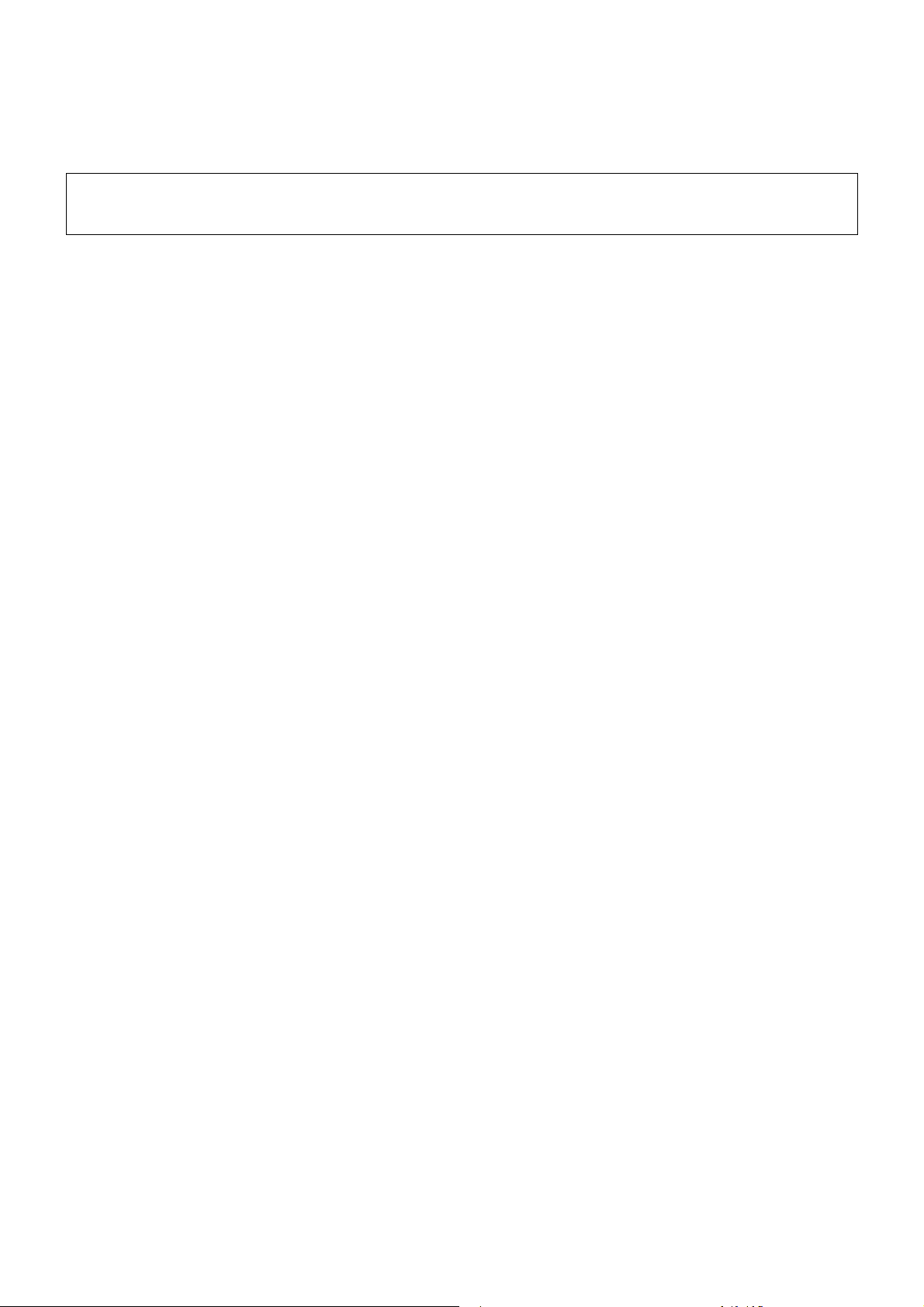
Toto zařízení splňuje požadavky směrnic 89/336/EEC a 73/23/EEC v platném znění směrnic 93/68/EEC.
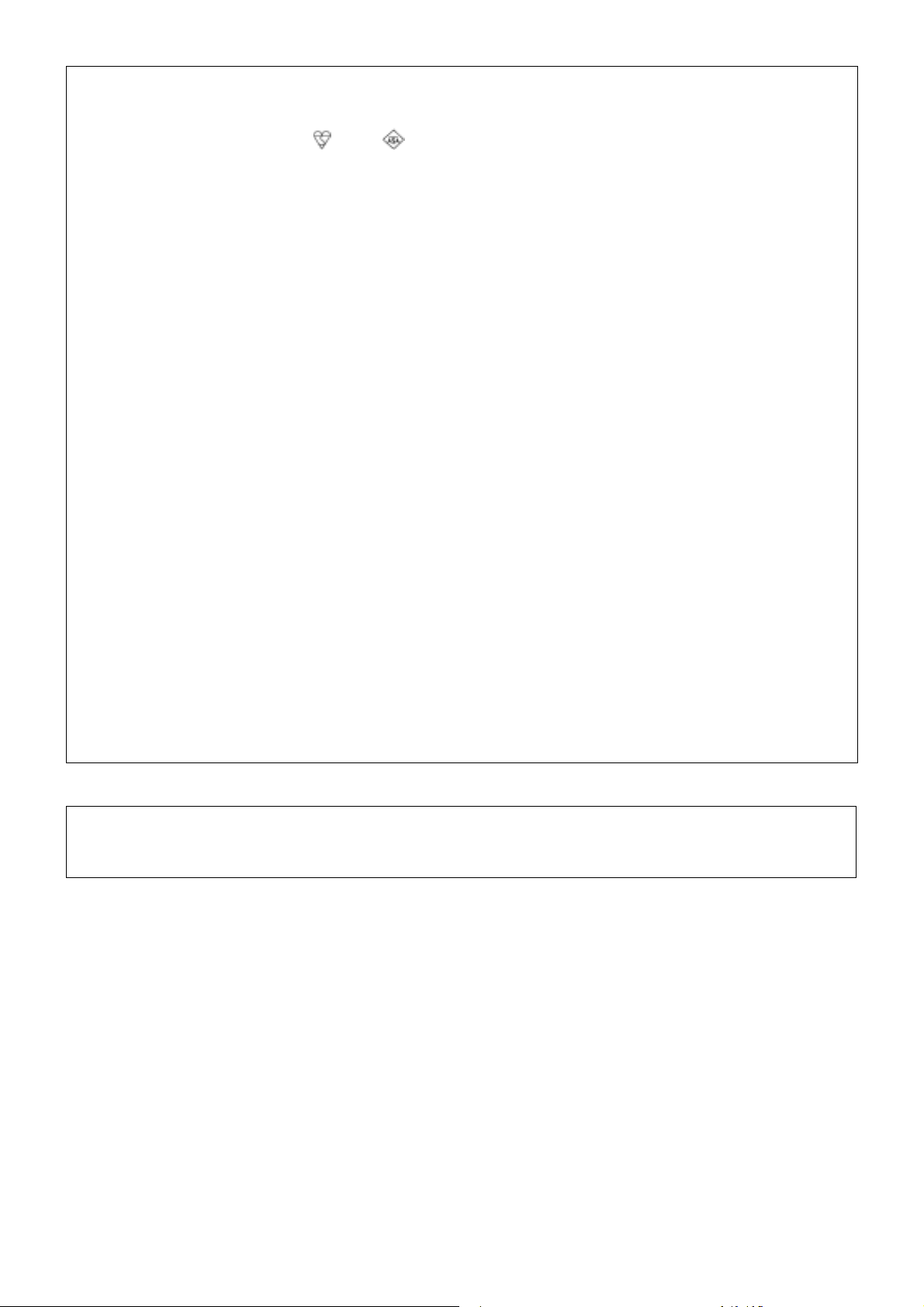
ZVLÁŠTNÍ POZNÁMKA PRO UŽIVATELE VE SPOJENÉM KRÁLOVSTVÍ
Síťový přívod je osazen nerozebíratelnou (zalisovanou) vidlicí se zabudovanou pojistkou
13A. V případě, že je nutné pojistku vyměnit, musí být použita pojistka BS 1362 schválená
BSI nebo ASTA a označená nebo o stejné jmenovité hodnotě, která je uvedena výše a
která je také označena na čelní straně vidlice.
Po výměně pojistky vždy instalujte zpět kryt pojistky. Nikdy nepoužívejte vidlici bez
instalovaného krytu pojistky. V případě, kdy síťová zásuvka ve vašem domě není
kompatibilní s dodanou vidlicí, odřízněte síťovou vidlici a připojte vhodný typ.
NEBEZPEČÍ:
Z odřezané vidlice musíte odstranit pojistku a vidlici musíte okamžitě zničit a bezpečným
způsobem zlikvidovat.
Za žádných okolností nesmíte odřezanou vidlici zasouvat do žádné zásuvky 13A, protože by
mohlo dojít k vážnému úrazu elektrickým proudem.
Při připojování vhodné vidlice k síťovému přívodu dodržujte následující pokyny:
DŮLEŽITÉ:
Vodiče síťového přívodu jsou barevné podle následujícího značení:
Modrý: nulový vodič
Hnědý: živý vodič
Když barvy vodičů síťového přívodu tohoto výrobku neodpovídají barevnému značení svorek
vaší vidlice, postupujte následovně:
•
Modrý vodič musí být připojen na svorku vidlice, která je označena N nebo je černá.
•
Hnědý vodič musí být připojen na svorku vidlice, která je označena L nebo je červená.
Nikdy nepřipojujte hnědý nebo modrý vodič k uzemňovací svorce vaší tříkontaktní vidlice.
Před instalováním krytu vidlice zkontrolujte, že:
•
pokud nově připojená vidlice obsahuje pojistku, její hodnota je stejná jako hodnota pojistky vyjmuté
z odříznuté vidlice;
•
svorka upevňuje plášť síťového přívodu a ne jeho jednotlivé vodiče.
JESTLIŽE MÁTE JAKÉKOLI POCHYBNOSTI, KONTAKTUJTE KVALIFIKOVANÉHO
ELEKTRIKÁŘE.
Dodaný CD-ROM obsahuje provozní manuály v angličtině, němčině, francouzštině, švédštině, španělštině,
italštině, holandštině, čínštině, korejštině a arabštině. Před používáním LCD projektoru si pečlivě prostudujte tyto
provozní manuály.
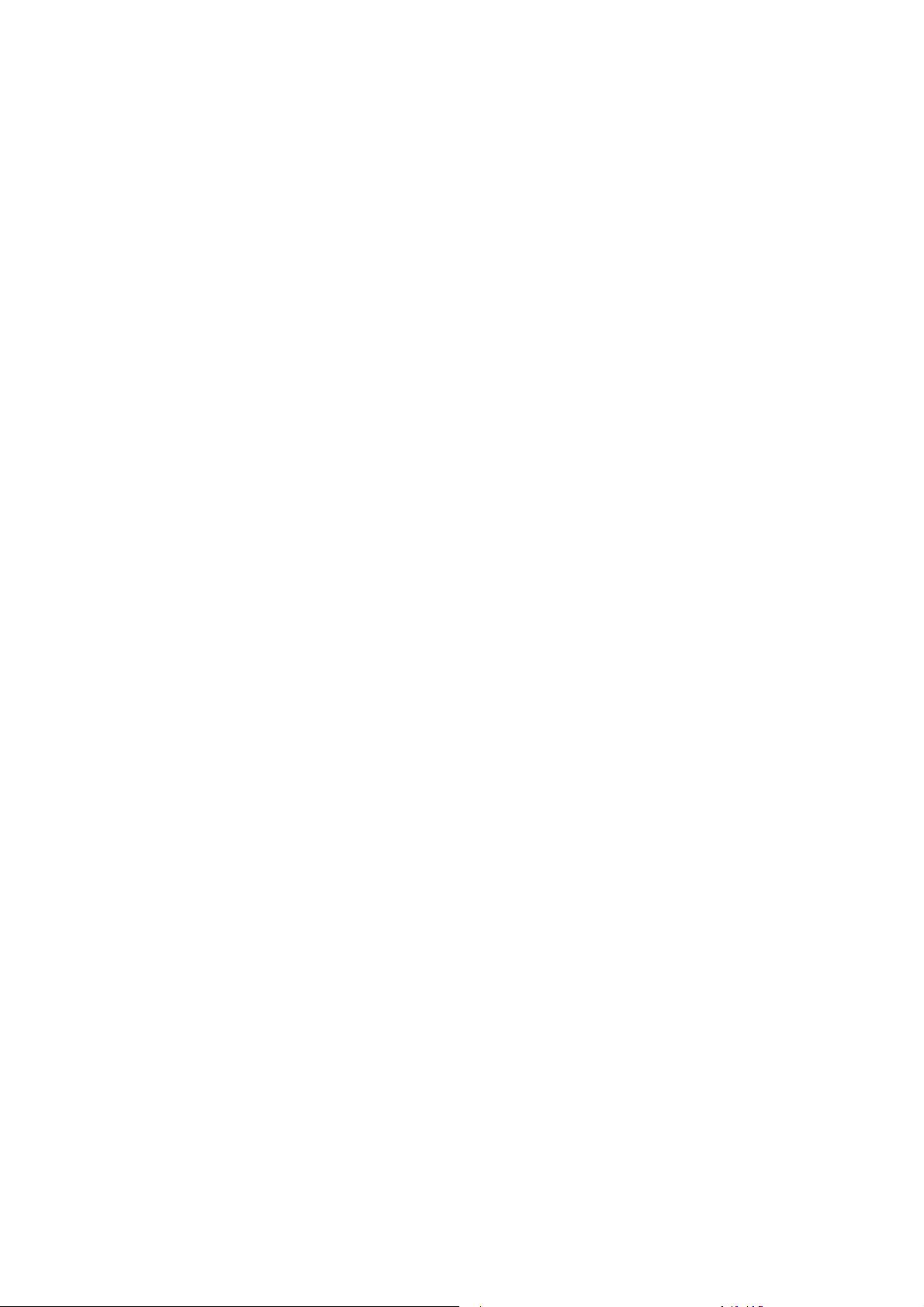
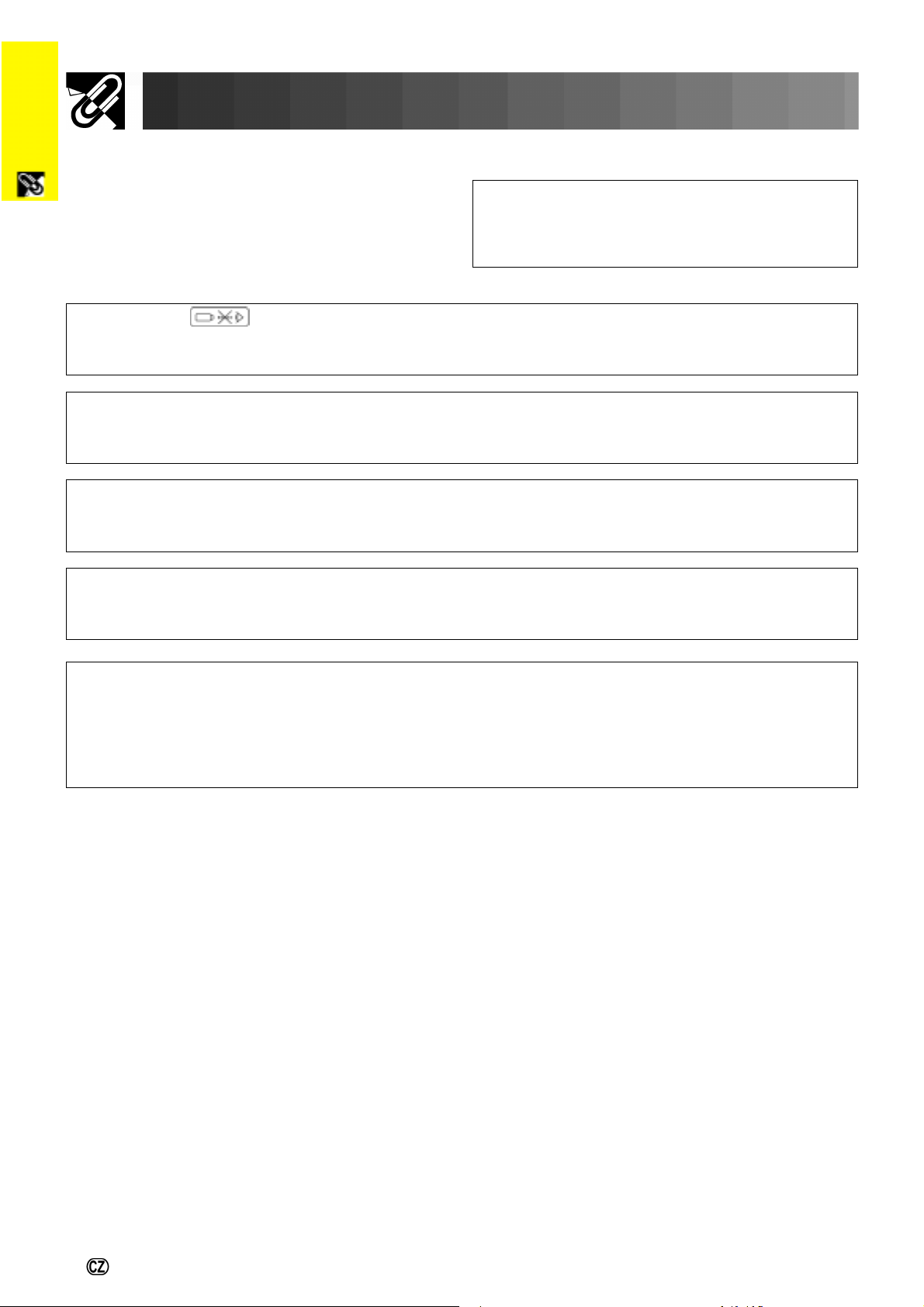
Před používáním projektoru si pečlivě prostudujte tento provozní manuál.
Úvod
Důležité
informace
DŮLEŽITÉ
Za účelem vaší asistence při hlášení ztráty nebo odcizení
vašeho barevného LCD projektoru si poznamenejte výrobní
číslo uvedené na spodní straně projektoru. Před recyklací
obalu pečlivě zkontrolujte obsah podle oddílu "Dodané
příslušenství" na str. 13.
VAROVÁNÍ: ....
Světelný zdroj s vysokým jasem. Nedívejte se přímo do světelného paprsku. Zvláště zabraňte dětem, aby se přímo dívaly do
světelného paprsku.
VAROVÁNÍ:
Pro snížení rizika požáru nebo úrazu elektrickým proudem nevystavujte tento výrobek kapalinám.
UPOZORNĚNÍ:
Pro snížení rizika úrazu elektrickým proudem neodstraňujte skříň projektoru. Uvnitř nejsou žádné díly opravitelné uživatelem.
Opravu svěřte kvalifikovaným servisním pracovníkům.
Číslo modelu: XG-V10XE
Výrobní číslo:
ČESKY
VAROVÁNÍ:
Toto je výrobek třídy A. V domácím prostředí může tento výrobek způsobit rádiové rušení a v tomto případě musí uživatel
přijmout příslušná opatření.
VAROVÁNÍ:
Chladicí ventilátor v tomto projektoru běží ještě asi 90 sekund po vypnutí projektoru. Když vypínáte projektor během
normálního provozu, vždy používejte tlačítko
odpojením síťového přívodu zkontrolujte, že se chladicí ventilátor zastavil.
BĚHEM NORMÁLNÍHO PROVOZU NIKDY NEVYPÍNEJTE PROJEKTOR ODPOJENÍM SÍŤOVÉHO PŘÍVODU, PROTOŽE
MŮŽE DOJÍT K PŘEDČASNÉMU ZNIČENÍ PROMÍTACÍ LAMPY.
POWER OFF
(vypnutí napájení) na projektoru nebo na dálkovém ovladači. Před
1 -
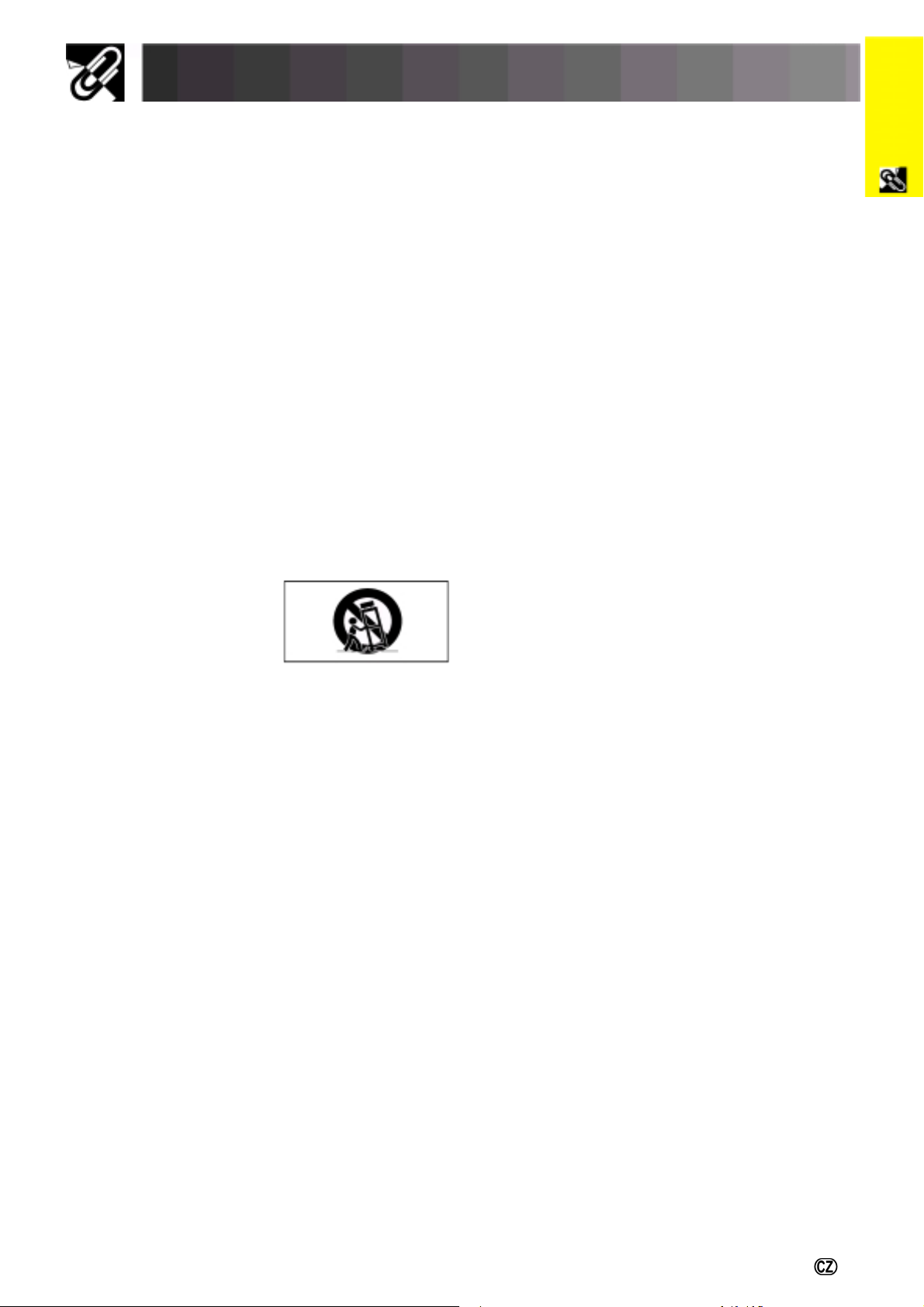
Důležitá bezpečnostní opatření
POZOR: Před prvním použitím LCD projektoru si pečlivě prostudujte následující pokyny a uschovejte si je pro další
budoucí použití.
Pro vaši vlastní ochranu a dlouhodobý provoz vašeho LCD projektoru si před jeho používáním řádně prostudujte následující
"důležitá bezpečnostní opatření".
Tento projektor byl navržen a vyroben tak, aby zajišťoval vaši osobní bezpečnost. Ale NESPRÁVNÉ POUŽITÍ MŮŽE MÍT ZA
NÁSLEDEK POTENCIÁLNÍ RIZIKO ÚRAZU ELEKTRICKÝM PROUDEM NEBO RIZIKO POŽÁRU. Abyste nemařili
bezpečnostní opatření zabudovaná v tomto LCD projektoru, dodržujte následující základní pravidla pro instalaci, provoz
a údržbu.
informace
Důležité
1.Před čištěním odpojte LCD projektor ze síťové zásuvky.
2. Nepoužívejte tekuté nebo aerosolové čisticí prostředky.
Pro čištění používejte navlhčenou látku.
3. Nepoužívejte příslušenství, která nejsou doporučena
výrobcem LCD projektoru, protože by mohla způsobit
rizika.
4. Nepoužívejte LCD projektor v blízkosti vody, např. v
blízkosti koupelnové vany, umyvadla, kuchyňského dřezu
nebo prádelní kádě; ve vlhkém sklepě, nebo v blízkosti
plaveckého bazénu; a podobně. Zabraňte rozlití kapaliny
dovnitř projektoru.
5. Neumisťujte LCD projektor na nestabilní vozík, stojan
nebo stůl. LCD projektor by mohl spadnout a způsobit
vážné zranění dítěti nebo dospělému a vážné poškození
výrobku.
6. Montáž na stěnu nebo strop - výrobek musí být upevněn
na stěnu nebo strop pouze v souladu s doporučením
výrobce.
7. LCD projektor umístěný na
vozíku přepravujte opatrně.
Náhlá zastavení, nadměrné
síly a nerovnoměrný povrch
mohou způsobit převrhnutí
LCD projektoru a vozíku.
8. Drážky a otvory v zadní a spodní části skříně jsou
provedeny pro větrání, které zajišťuje spolehlivý provoz
LCD projektoru a chrání ho před přehřátím; tyto otvory
nesmí být zablokovány nebo zakryty. Otvory nikdy
nezakrývejte látkou nebo jiným materiálem.
9. Tento LCD projektor nesmí být nikdy umístěn blízko nebo
nad radiátorem nebo vytápěcím otvorem. LCD projektor
nesmí být umístěn v uzavřených zařízeních, jako jsou
např. knihovny, pokud není zajištěno jejich řádné větrání.
10. LCD projektor musí být napájen pouze z takového zdroje,
který je uveden na zadní straně projektoru nebo ve
specifikaci. Jestliže si nejste jisti typem zdroje ve vaší
domácnosti, kontaktujte vašeho dealera LCD projektoru
nebo místní elektrárenskou společnost.
11. Neumisťujte LCD projektor tam, kde by byl síťový přívod
vystaven možnému poškození tím, že by po něm chodily
osoby.
12. Dodržujte všechna upozornění a pokyny uvedené na LCD
projektoru.
13. Pro zabránění poškození projektoru bleskem nebo
síťovými proudovými nárazy odpojte projektor ze síťové
zásuvky, když ho nepoužíváte.
14. Nepřetěžujte síťové zásuvky a prodlužovací přívody,
protože byste tím mohli způsobit požár nebo úraz
elektrickým proudem.
15. Nikdy nezasunujte do otvorů skříně LCD projektoru žádné
předměty, protože by se mohly dotknout částí s vysokým
napětím nebo by mohly způsobit zkrat, což by mohlo mít
za následek požár nebo úraz elektrickým proudem.
16. Neprovádějte opravy LCD projektoru sami, protože
otevřením nebo odstraněním krytů se můžete vystavit
nebezpečnému napětí nebo jiným rizikům. Veškeré opravy
svěřte kvalifikovaným servisním pracovníkům.
17. Za následujících podmínek odpojte LCD projektor ze
síťové zásuvky a svěřte opravu kvalifikovaným servisním
pracovníkům:
a. Jestliže je poškozen síťový přívod nebo vidlice.
b. Jestliže se dovnitř LCD projektoru dostala kapalina.
c. Jestliže byl LCD projektor vystaven dešti nebo vodě.
d. Jestliže při dodržování provozních pokynů nepracuje
LCD projektor správně. Nastavujte pouze ty ovládací
prvky, jejichž ovládání je popsáno provozními pokyny,
protože nesprávné nastavování jiných ovládacích
prvků může mít za následek poškození a obnovení
správné činnosti LCD projektoru pak často vyžaduje
rozsáhlou práci kvalifikovaného technika.
e. Jestliže LCD projektor spadl na zem nebo byla
poškozena jeho skříň.
f. Jestliže LCD projektor vykazuje při provozu výraznou
změnu, signalizuje to potřebu servisního zásahu.
18. Když je nutné vyměnit náhradní díly, zkontrolujte, že
servisní technik použil náhradní díly specifikované
výrobcem nebo náhradní díly se stejnou charakteristikou
jakou mají originální náhradní díly. Neoprávněná výměna
může mít za následek požár, úraz elektrickým proudem
nebo jiná rizika.
19. Tento LCD projektor je opatřen jednou z následujících
typů vidlic. Jestliže se vidlice neshoduje se síťovou
zásuvkou, kontaktujte vašeho elektrikáře.
Neporušte bezpečnost vidlice.
a. Vidlice síťového přívodu dvouvodičového typu
b. Vidlice síťového přívodu třívodičového typu s
uzemňovací svorkou.
Tato vidlice se shoduje pouze se síťovou zásuvkou
s uzemňovacím kontaktem.
- 2
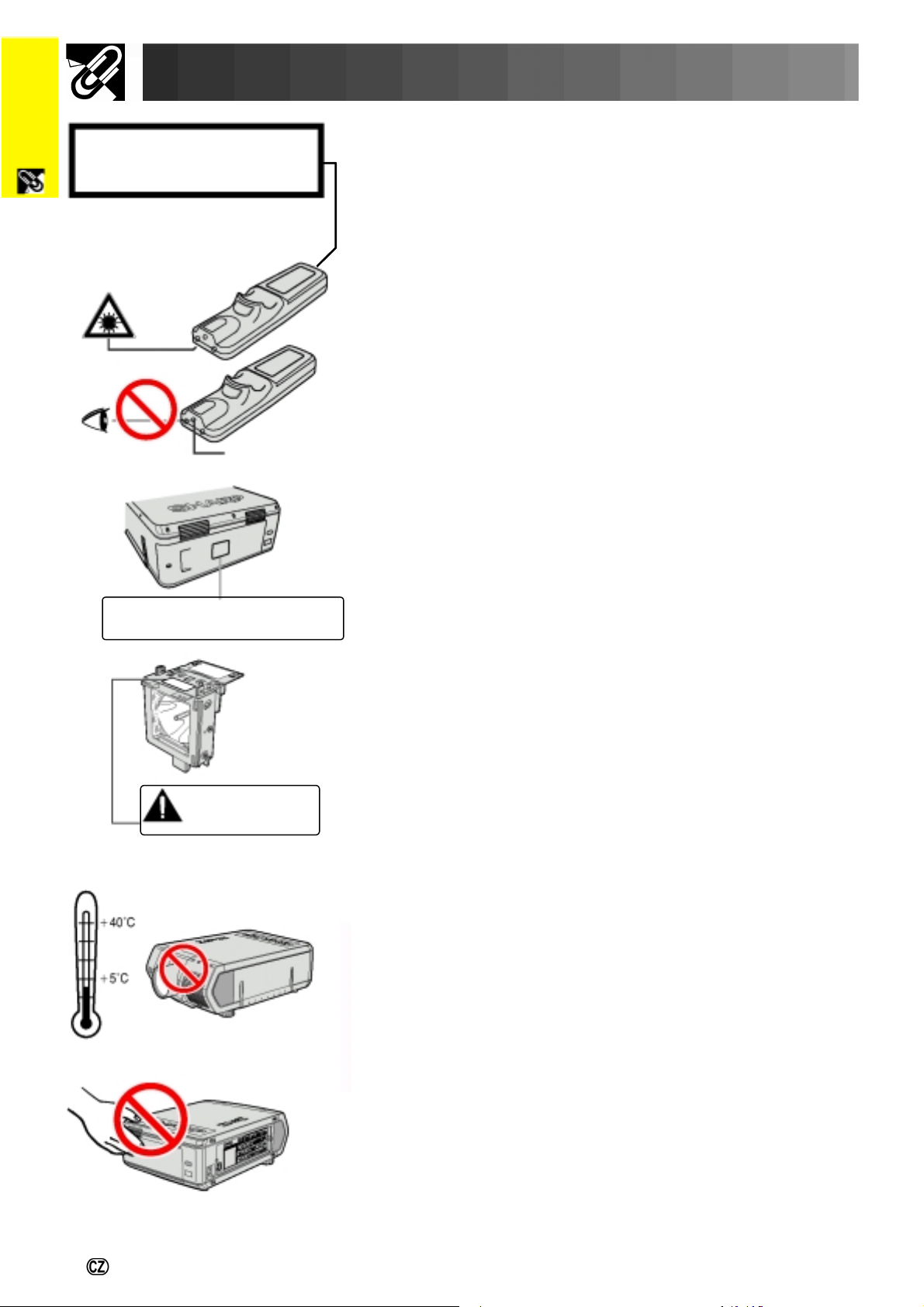
Důležité
informace
Důležitá bezpečnostní opatření
LASEROVÉ ZÁŘENÍ
NEHLEĎTE DO PAPRSKU
LASEROVÝ VÝROBEK TŘÍDY 2
Okénko laserového
ukazovátka
UPOZORNĚNÍ TÝKAJÍCÍ SE LASEROVÉHO
UKAZOVÁTKA NA DÁLKOVÉM OVLADAČI
Laserové ukazovátko na dálkovém ovladači vysílá ze svého okénka laserový
paprsek. Jedná se o laserový výrobek třídy II, který v případě přímého svícení
do očí může poškodit váš zrak. Dvě značky znázorněné vlevo jsou výstražné
štítky upozorňující na laserový paprsek.
Nedívejte se do okénka laserového ukazovátka nebo nesviťte laserovým
paprskem na sebe nebo na jiné osoby (laserový paprsek používaný v tomto
výrobku není škodlivý, když svítí na pokožku, nicméně dávejte pozor, abyste
jím nesvítili přímo do očí).
• Laserové ukazovátko používejte při teplotě mezi +5°C a +40°C.
• Jiné používání ovládacích prvků nebo jiná nastavení nebo provádění
jiných postupů, které nejsou v souladu s tímto manuálem, mohou mít za
následek nebezpečné záření.
UPOZORNĚNÍ TÝKAJÍCÍ SE VÝMĚNY PROMÍTACÍ
LAMPY
UPOZORNĚNÍ TÝKAJÍCÍ SE VÝMĚNY PROMÍTACÍ LAMPY
PŘED VYŠROUBOVÁNÍM ŠROUBU ODPOJTE SÍŤOVÝ PŘÍVOD. PŘED VLASTNÍ
VÝMĚNOU PROMÍTACÍ LAMPY NECHTE ZCHLÁDNOUT HORKÝ POVRCH
UVNITŘ PROJEKTORU PO DOBU 1 HODINY, VIZ PROVOZNÍ MANUÁL.
UPOZORNĚNÍ
LAMPA MŮŽE PRASKNOUT.
POTENCIÁLNÍ RIZIKO ROZTŘÍŠTĚNÍ
SKLA. VIZ PROVOZNÍ MANUÁL
Viz "Výměna promítací lampy" na str. 71 a 72.
UPOZORNĚNÍ TÝKAJÍCÍ SE PROMÍTACÍ LAMPY
Jestliže promítací lampa praskne, hrozí potenciální riziko roztříštění skla.
Jestliže promítací lampa praskne, nechte ji vyměnit autorizovaným dealerem
LCD projektoru Sharp nebo servisním střediskem.
Viz "Výměna promítací lampy" na str. 71 a 72.
UPOZORNĚNÍ TÝKAJÍCÍ SE NASTAVENÍ
PROJEKTORU
Pro minimální potřebu oprav a udržení vysoké kvality obrazu společnost
SHARP doporučuje instalaci tohoto projektoru v prostředí bez vlhkosti, prachu
a cigaretového kouře. Jestliže budete používat projektor v těchto prostředích,
budete muset častěji čistit promítací objektiv. Pokud budete projektor
pravidelně čistit, jeho používání v těchto prostředích nesníží jeho celkovou
provozní životnost. Vnitřní čištění může být prováděno pouze autorizovaným
dealerem LCD projektoru Sharp nebo servisním střediskem.
3 -
POZNÁMKY TÝKAJÍCÍ SE PROVOZU
• Větrací otvory, kryt klece promítací lampy a přilehlé oblasti mohou být
během provozu projektoru extrémně horké. Abyste zabránili úrazu,
nedotýkejte se těchto míst, dokud dostatečně nezchládnou.
• Mezi větracími otvory a nejbližší stěnou nebo předmětem nechejte volný
prostor minimálně 10 cm.
• Jestliže je chladicí ventilátor zablokovaný, ochranné zařízení automaticky
vypne promítací lampu. Toto vypnutí nesignalizuje nesprávnou funkci.
Odpojte síťový přívod projektoru ze síťové zásuvky a počkejte minimálně
10 minut. Pak znovu připojte síťový přívod. Tím se vrátí projektor do
normálních provozních podmínek.
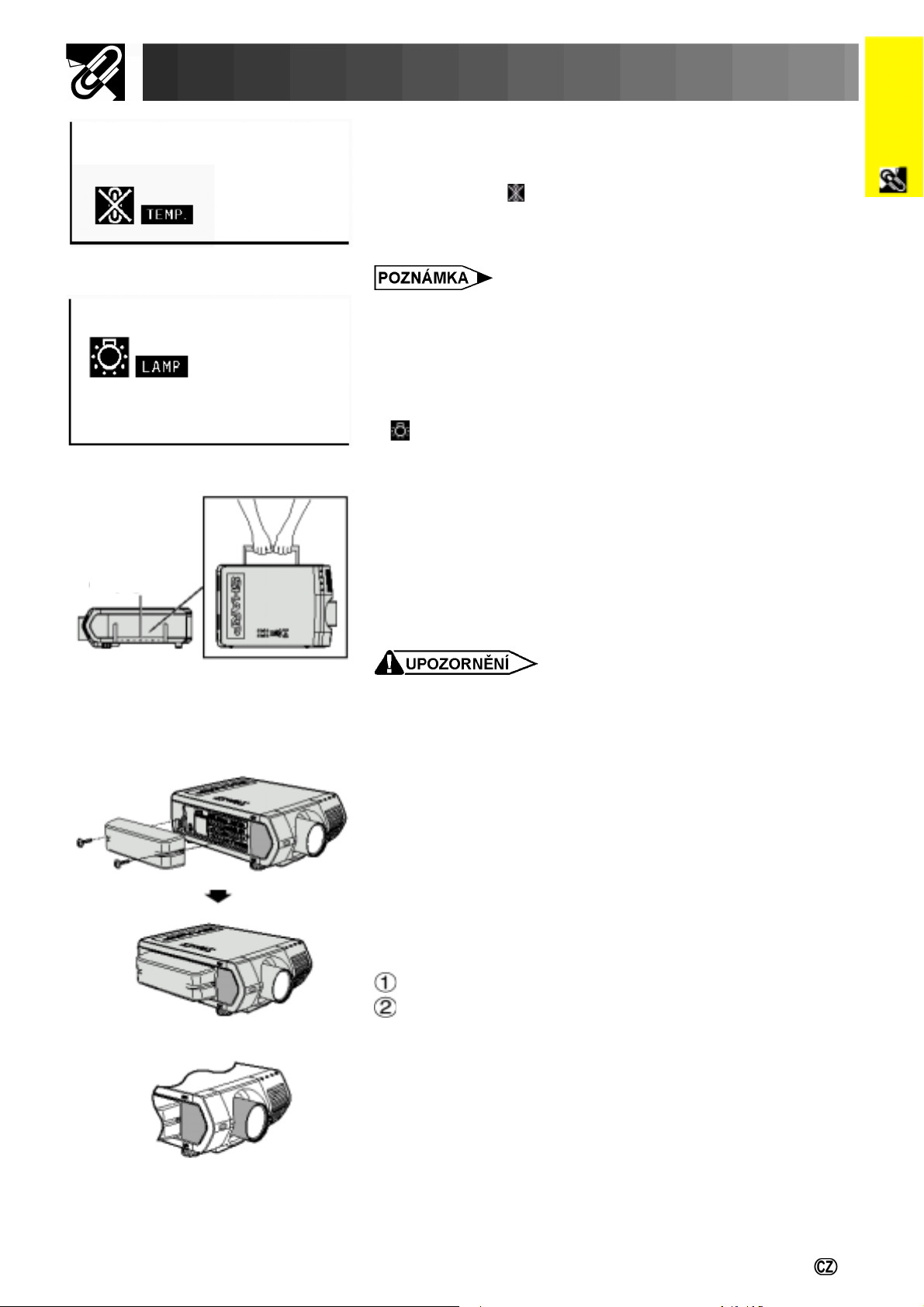
informace
Důležitá bezpečnostní opatření
Důležité
FUNKCE SLEDOVÁNÍ TEPLOTY
Jestliže se začne projektor přehřívat vlivem problémů nastavení nebo vlivem
znečištění vzduchového filtru, v levém spodním rohu obrazu začne blikat
"TEMP" (teplota) a "
vypne, na projektoru začne blikat kontrolka TEMPERATURE WARNING
(upozornění na teplotu) a po době ochlazování trvající 90 sekund se vypne
napájení, viz "Kontrolky promítací lampy/údržby" na str. 69.
• Vnitřní teplotu reguluje chladicí ventilátor, jehož provoz je řízen
automaticky. Zvuk ventilátoru se může během provozu projektoru měnit
v závislosti na změnách otáček ventilátoru.
". Jestliže teplota stále stoupá, promítací lampa se
FUNKCE SLEDOVÁNÍ PROMÍTACÍ LAMPY
Jestliže projektor zapnete, když provozní doba promítací lampy dosáhla 900
hodin, v levém spodním rohu obrazu začne blikat "LAMP" (promítací lampa)
", které vás upozorňují na nutnost její výměny. V nabídce "Lamp Timer"
a "
(časový spínač lampy) zjistěte která lampa byla již používána 900 hodin
a musí být proto vyměněna. Výměna promítací lampy je popsána na str. 71
a 72. Když provozní doba promítací lampy dosáhne 1000 hodin, napájení
projektoru se automaticky vypne a projektor vstoupí do pohotovostního
režimu, viz "Kontrolky promítací lampy/údržby" na str. 69.
Rukojeť
RUKOJEŤ
Když přepravujete projektor, uchopte ho za rukojeť, která je na boku skříně
projektoru.
• Při přepravě projektoru chraňte objektiv před poškozením pomocí víčka
objektivu.
• Nezvedejte nebo nepřepravujte projektor uchopením za objektiv nebo
víčko objektivu, protože tím můžete objektiv poškodit.
• Tento projektor je velmi těžký a proto učiňte potřebná opatření, abyste se
nezranili, když projektor přepravujete sami.
• Nepokládejte projektor, když jsou připojeny adaptéry BNC-RCA.
KRYT KONEKTORŮ
• Při montáži projektu na strop zakryjte připojovací kabely (dodaným)
krytem konektorů.
• Kryt konektorů použijte pro zakrytí připojovacích kabelů také při používání
projektoru na stole nebo při instalaci na vyvýšeném místě.
Při upevňování kryt vyrovnejte s jazýčky na projektoru.
Kryt konektorů upevněte pomocí dvou dodaných šroubů.
PŘÍDAVNÉ OBJEKTIVY
• Objektivy jsou prodávány samostatně.
• Přídavné objektivy mohou instalovat pouze servisní pracovníci.
- 4
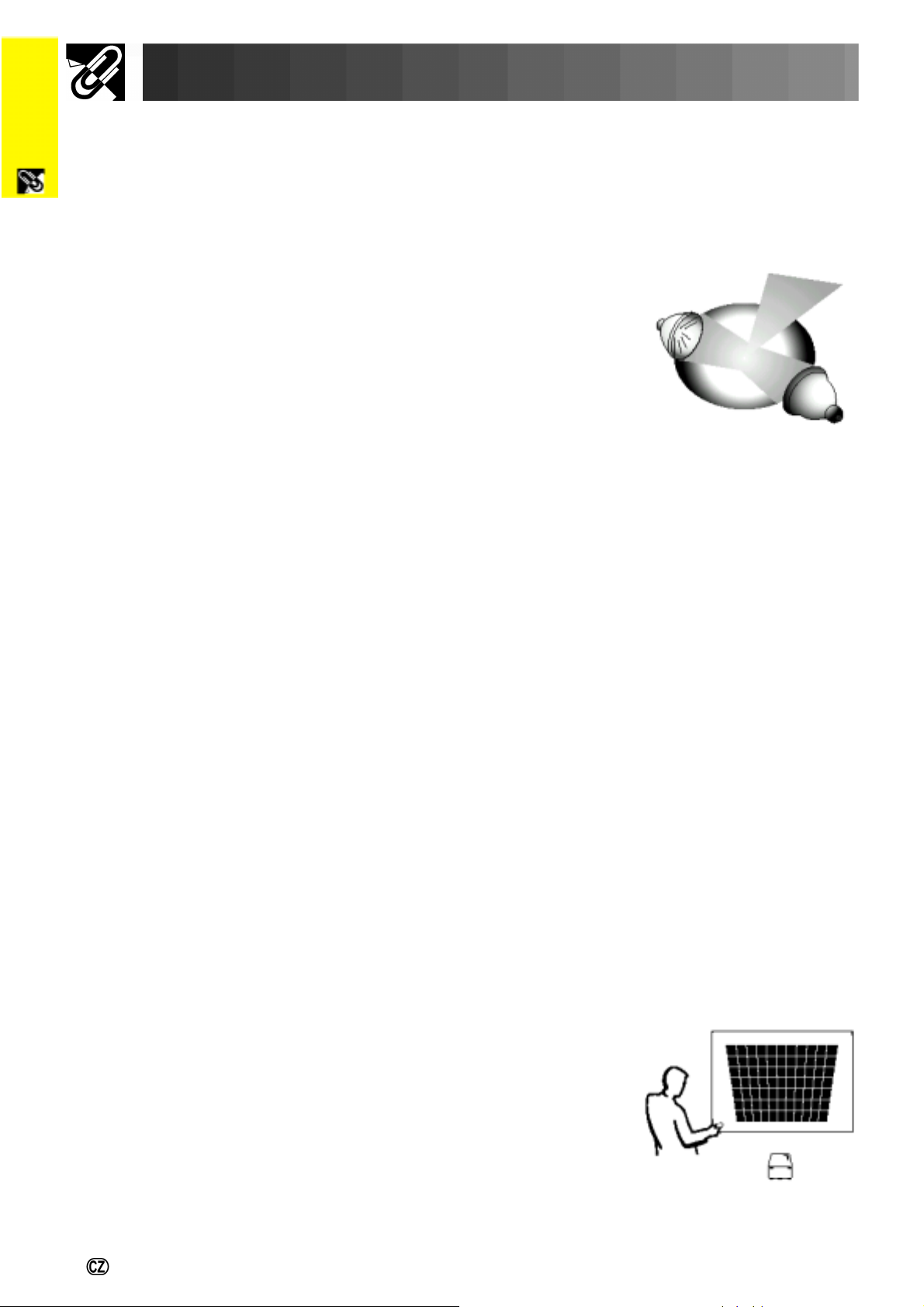
Významné funkce
Důležité
informace
1. Špičkový LCD projektor s velmi vysokým jasem
UHP (vysoce výkonné) lampy 200 W.
•
Pro vynikající barevnou rovnoměrnost a velmi vysoký jas používá projektor dvě UHP
lampy 200 W.
Nově vyvinutý optický hranol zajišťuje účinnou kombinaci světla ze dvou lamp.
•
Osový oddělovací a slučovací optický hranol světla vyvinutý společností Sharp zajišťuje
účinnou kombinaci světla ze dvou lamp.
Funkce přepnutí na provoz s jednou/dvěma lampami.
•
Promítání může pokračovat bez přerušení, i když dojde ke
spálení jedné promítací lampy. Abyste zdvojnásobili dobu
používání, můžete lampy používat samostatně.
2. Kompatibilita s počítačem
Kompatibilní s rozlišeními VGA-SVGA (rozšířené), XGA (věrné) a SXGA-UXGA
•
(s kompresí) a také DTV* formáty (480i, 480P, 720P a 1080i).
3. XGA kvalita obrazu
OCS LCD panel zvyšuje barevnou rovnoměrnost.
•
Pro zajištění kvalitního obrazu se používají také další různé obvody.
•
4. Počítačová & obrazová integrovaná spojovací technologie
Nová progresivní funkce
•
Pro dosažení vynikají kvality obrazu je použita I/P konverze s novým algoritmem.
Zdokonalené zvětšení měřítka a digitální zvětšení obrazu
•
Zajišťuje ostřejší obraz bez nerovností i pro zvětšené obrazy.
Inteligentní obraz 16:9
•
Obrazy 4:3 lze převést na obrazy 16:9 pomocí Smart Stretch (strany roztažené, střed bez
změny), což dříve LCD projektory neumožňovaly.
Inteligentní digitální Keystone (oprava lichoběžníkového zkreslení)
•
Vyhlazuje nerovnosti na obrazech a realizuje kompresi obrazu nejenom horizontálně ale
také vertikálně při udržování poměru stran 4:3 a současně počítá poměr stran, který je
automaticky nastavovaný na velikost vertikálního posunu objektivu.
Nová inteligentní komprese
•
Realizuje účinnou kompresi UXGA obrazů (1.600 x 1.200) na XGA obrazy (1.024 x 768).
Zdokonalený "three-two pull down" (krok snímkování 3-2)
•
Převádí DVD obrazy v režimu kina transformované funkcí "three-two pull down" na
obrazy progresivního režimu pro snadné sledování ve filmovém režimu.
5. 3D digitální rovnoměrnost a digitální konvergence
Trojrozměrná digitální rovnoměrnost kompenzuje
•
nerovnoměrný jas i pro obrazy s jakoukoliv úrovní jasu od
bílé do černé. Pomocí digitální konvergence můžete v
nabídkovém zobrazení snadno odstranit mírné zkreslení
konvergence, aniž byste se museli dotýkat LCD panelu.
* DTV je zastřešující termín používaný pro označení nového digitálního televizního systému ve Spojených státech.
5 -
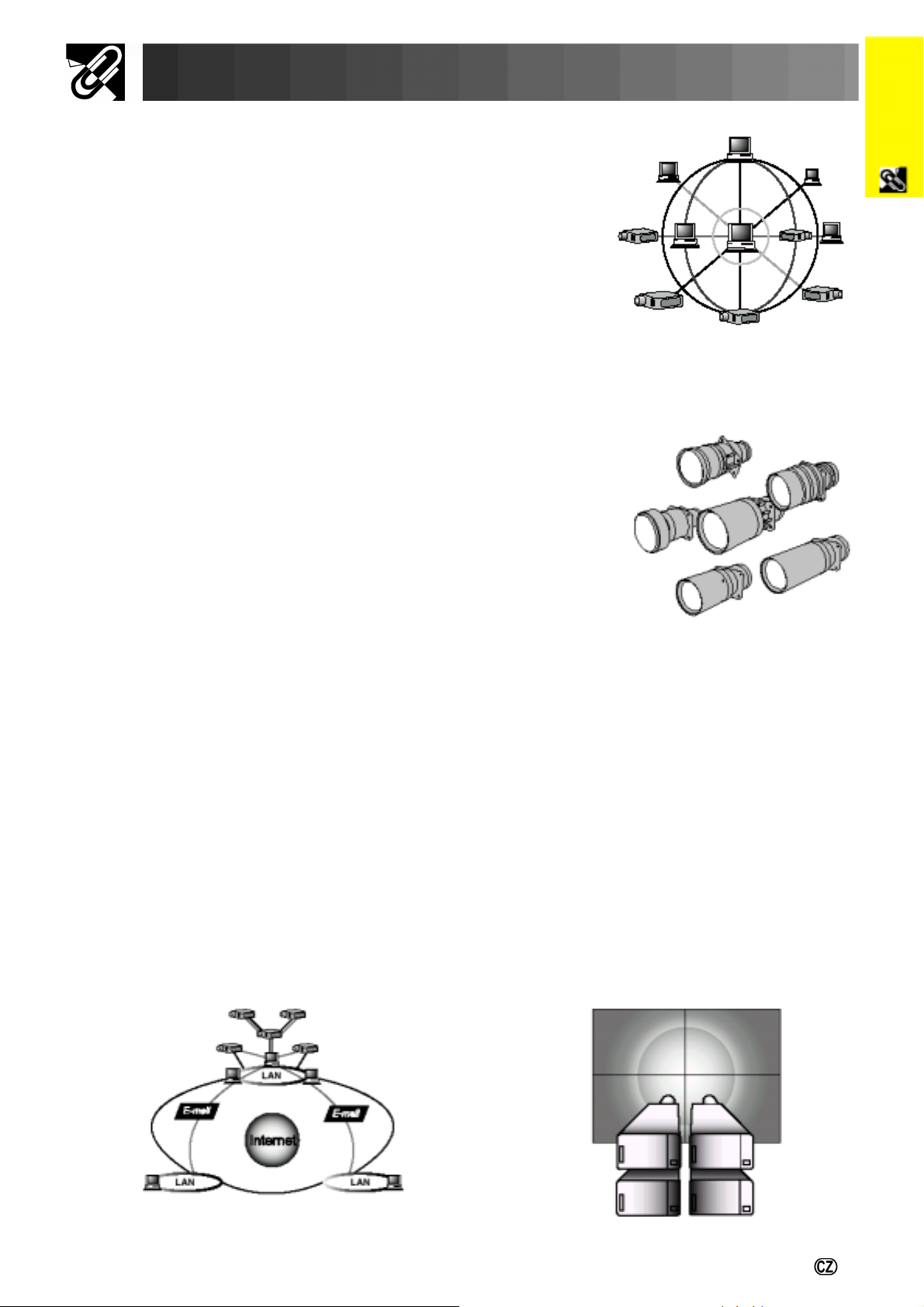
Významné funkce
6. Režim sítě
Vlastní diagnostika/stav projektoru
•
Funkce vlastní diagnostiky/stavu projektoru zasílá do
určeného počítače e-mailové zprávy o době použití
promítacích lamp a o jakékoliv poruše.
Vícenásobné & skupinové ovládání projektorů
•
V síti může být ovládáno až 250 projektorů. Výstup
projektoru RS-232C OUT může být použitý pro Daisy
Chain zapojení (zapojení do uzavřeného cyklu).
Jednoduché zdvojení projektorů a videostěna
•
Poskytuje software pro snadné zdvojení projektorů a videostěnu dokonce i pro vstup ze
samostatného zdroje.
7. Šest přídavných objektivů pro maximální flexibilitu
Standardní transfokátory (objektivy s proměnlivou
•
ohniskovou vzdáleností), objektivy s pevně nastavenou
šířkou, širokoúhlé transfokátory, transfokátory
středního rozsahu, teletransfokátory, Super
transfokátory.
informace
Důležité
8. Vstupy a výstupy
BNC konektory pro připojení RGB/složkového/video
•
signálu.
Digitální vstup počítače (DVI).
•
Rozšiřovací konektor pro přídavné desky.
•
Deska pro režim sítě: RS-422 Board, LAN Board (bude brzy uvedena na trh).
Rozšiřující video deska: sériové digitální rozhraní (SDI Board).
9. Snadné nastavení
Elektrický vertikální posun objektivu, elektrické nastavení zoomu & zaostření,
•
digitální Keystone (oprava lichoběžníkového zkreslení).
Technologie rychlé automatické synchronizace (4 až 8 sekund).
•
10.Progresivní prezentační nástroje
Zabudované prezentační nástroje, obraz v obraze, digitální zvětšení, zmrazení obrazu.
•
Uživatelem nastavitelný počáteční obraz & obraz pozadí.
•
11.Aplikační software
“Sharp Advanced Presentation Software—Professional Edition” (Network and
••••
Remote Control) [(program progresivní prezentace Sharp - profesionální
vydání)(síť a dálkové ovládání)].
- 6
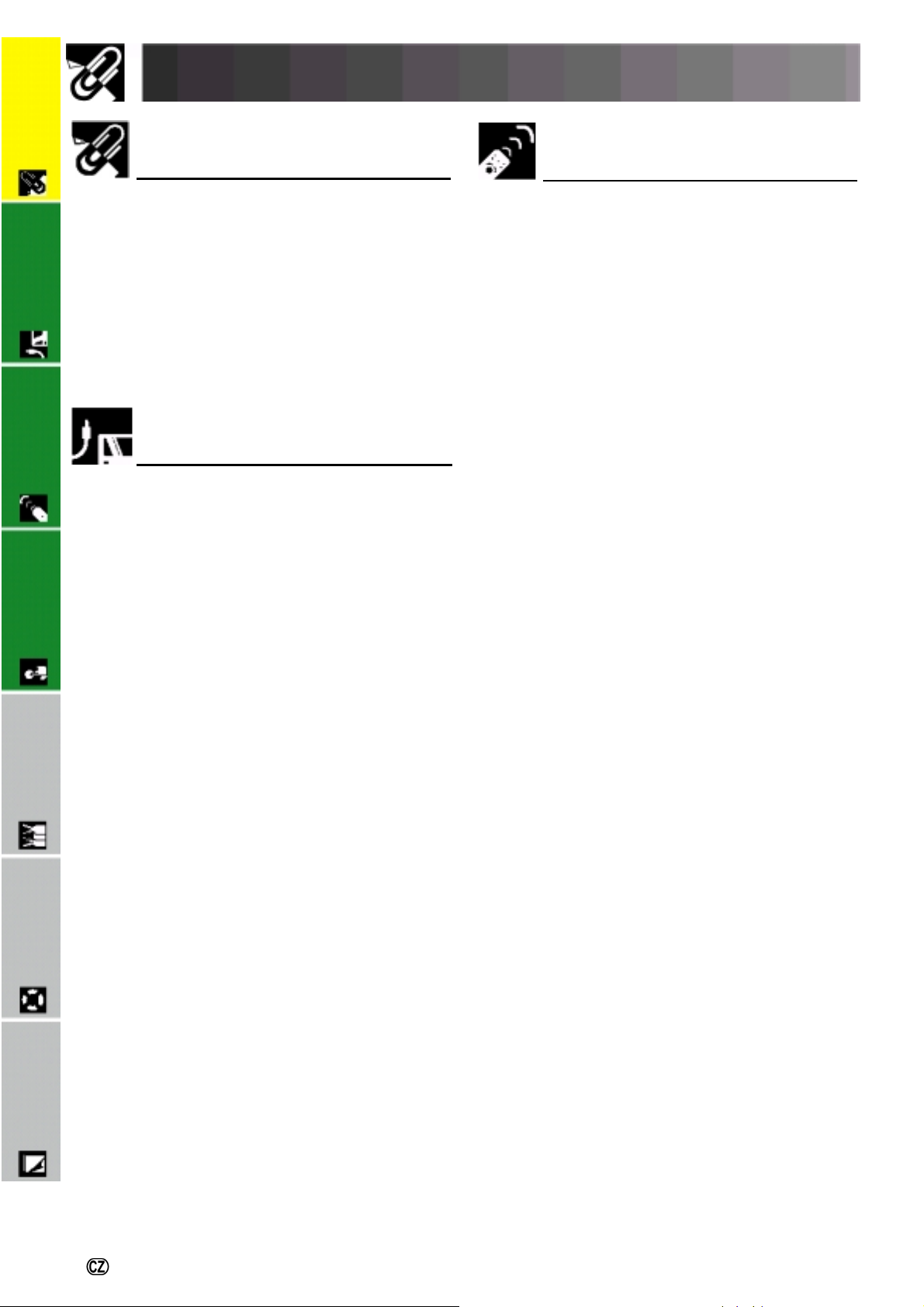
Důležité
informace
Obsah
Důležité informace
Úvod ............................................................ 1
Důležitá bezpečnostní opatření ................. 2
Významné funkce ....................................... 5
Obsah .......................................................... 7
Připojení
Jak získat přístup k provozním PDF
& nastavení
manuálům ............................................. 9
Názvy dílů ................................................. 10
Dodané příslušenství ............................... 13
Připojení &
Funkční
ovladače
Připojení..................................................... 14
operace
Základní
Nastavení .................................................. 20
Promítání ................................................... 30
& režim sítě
Užitečné funkce
nastavení
Napájení .................................................... 14
Promítání obrazů z počítače ..................... 14
Promítání obrazů z videokazet
a kompaktních videodisků (CVD) ......... 17
Promítání obrazů z digitálních videodisků
(DVD) a digitálního televizoru ............... 18
Dosažení kvalitního zvuku ........................ 18
Zapnutí/vypnutí napájení (ON/OFF) .......... 19
Nastavovací prvky výškového vyrovnání ... 20
Nastavení promítací vzdálenosti ............... 21
Tlačítko objektivu (LENS) .......................... 29
Zadní promítání ........................................ 30
Promítání pomocí zrcadla ......................... 30
Promítání ze stropu ................................... 30
Funkční ovladače
Použití funkčních ovladačů ..................... 31
Volba zdroje vstupního signálu (Input) ....... 31
Nastavení hlasitosti (Volume) .................... 31
Vypnutí zvuku (Mute) ................................. 31
Černý obraz (Black Screen) ....................... 32
Zmrazení promítaného obrazu (Freeze) ..... 32
Zvětšení části obrazu (Enlarge) ................. 33
Nastavení poměru stran obrazu (Resize) ... 34
Gama korekce ........................................... 35
Volba režimu dálkového ovladače .............. 36
Používání dálkového ovladače .................. 36
Připojení přijímače bezdrátové myši .......... 38
Použití dálkového ovladače jako
laserového ukazovátka........................... 39
Kabelové připojení dálkového ovladače ..... 39
Údržba & odstra-
ňo vání poruchPříloha
7 -
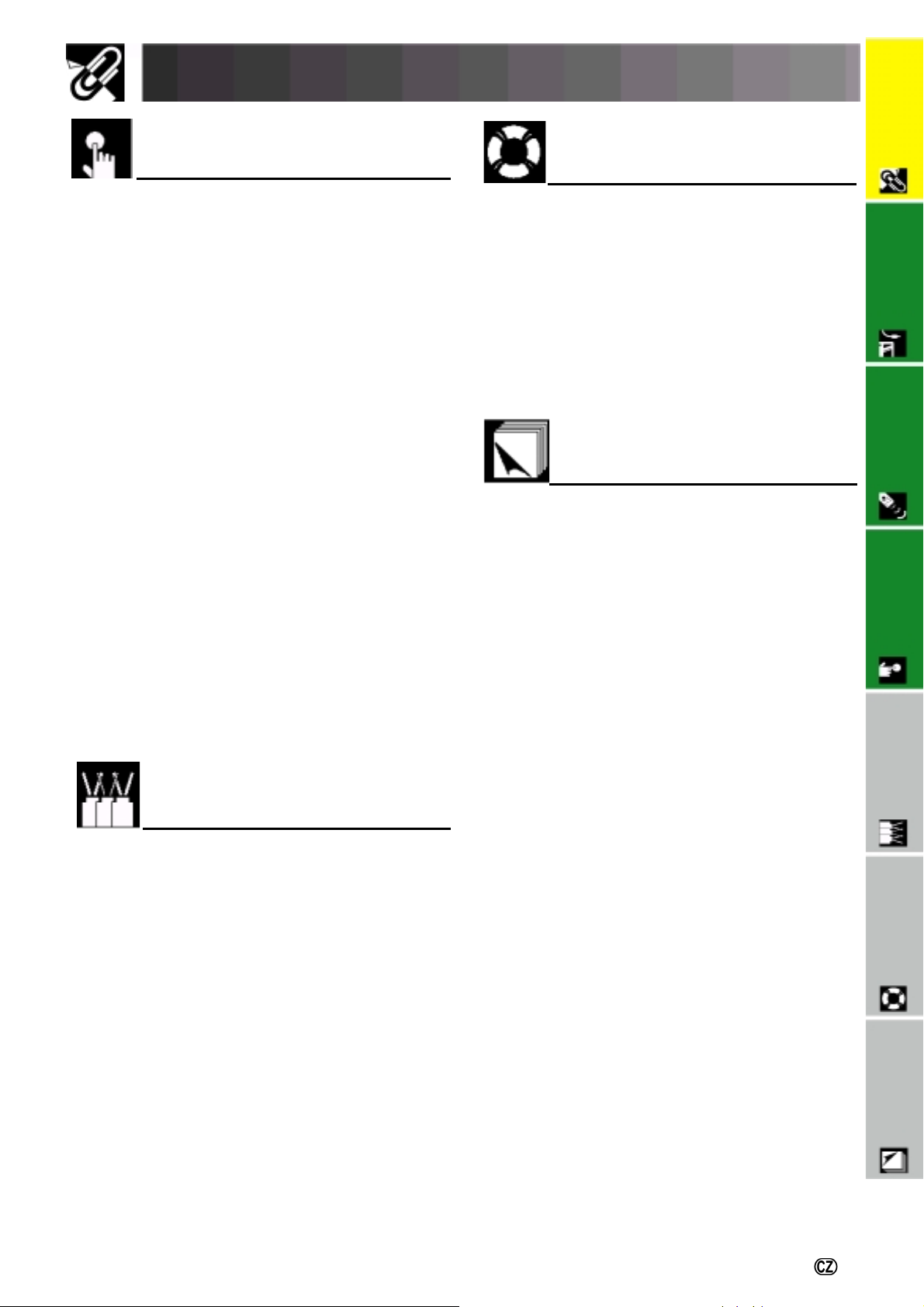
Obsah
Údržba &
informace
Důležité
Základní operace
Použití nabídkových zobrazení grafického
uživatelského rozhraní (GUI) ............. 40
Základní operace ...................................... 40
Položky nabídek ....................................... 41
Nastavení obrazu (Picture) ....................... 43
Nastavení obrazu z počítače (Fine Sync)
(pouze nabídka RGB) ........................ 46
Nastavení zvuku (Audio) ........................... 50
Promítání dvou obrazů (Pict in Pict) (obraz
v obraze) (pouze nabídka RGB).......... 51
Snížení šumu obrazu (3D DNR)
(pouze nabídka VIDEO) ..................... 52
Zapnutí/vypnutí informačních zobrazení
(OSD Display) .................................... 53
Nastavení video systému (Video System)
(pouze nabídka VIDEO) ..................... 53
Volba obrazu pozadí (Background) ........... 54
Volba počátečního obrazu
(Startup Image) .................................. 54
Volba režimu úspory energie
(Economy Mode) ................................ 55
Obrácení/převrácení obrazu
(PRJ Mode) ........................................ 56
Volba jazyka informačních zobrazení
(Language) ........................................ 57
Zobrazení všech nastavení projektoru
(Status) .............................................. 58
odstraňování poruch
Kontrolky promítacích lamp / údržby ..... 69
Údržba promítacích lamp ........................ 70
Zjištění doby používání promítacích lamp
(Lamp Timer) ...................................... 70
Nastavení režimu promítacích lamp
(Lamp Mode) ....................................... 71
Výměna promítací lampy ........................... 71
Výměna vzduchového filtru ..................... 73
Odstraňování poruch ............................... 74
Příloha
Návod na účinnou prezentaci ................. 75
Přiřazení pólů konektorů ......................... 79
Specifikace RS-232C a příkazy ................ 80
Kabelové připojení dálkového
ovladače ............................................. 83
Kompatibilní počítače .............................. 84
Rozměry .................................................... 85
Specifikace ............................................... 86
Slovníček .................................................. 87
Index .......................................................... 88
& nastavení
Připojení
ovladače
Funkční
Základní
operace
Užitečné funkce
& režim sítě
Užitečné funkce &
režim sítě
Užitečné funkce ........................................ 59
Blokování funkčních ovladačů na projektoru
(Keylock Level) .................................. 59
Zrušení volby vstupů (Set Inputs) .............. 59
Volba přenosové rychlosti (RS-232C) ....... 60
Ochrana důležitých nastavení heslem
(Password) ......................................... 61
Režim sítě ................................................. 62
Nastavení přídavných desek
(Optional Board) ................................. 62
Ovládání více projektorů s identifikačními
čísly (Set ID No.) ................................ 63
Nastavení režimu zdvojených projektorů
(Stack Setting) .................................... 63
Prezentační nástroje (Tools) ..................... 64
Provoz sítě ................................................ 65
Údržba & odstraňo-
vání poruch
Příloha
- 8
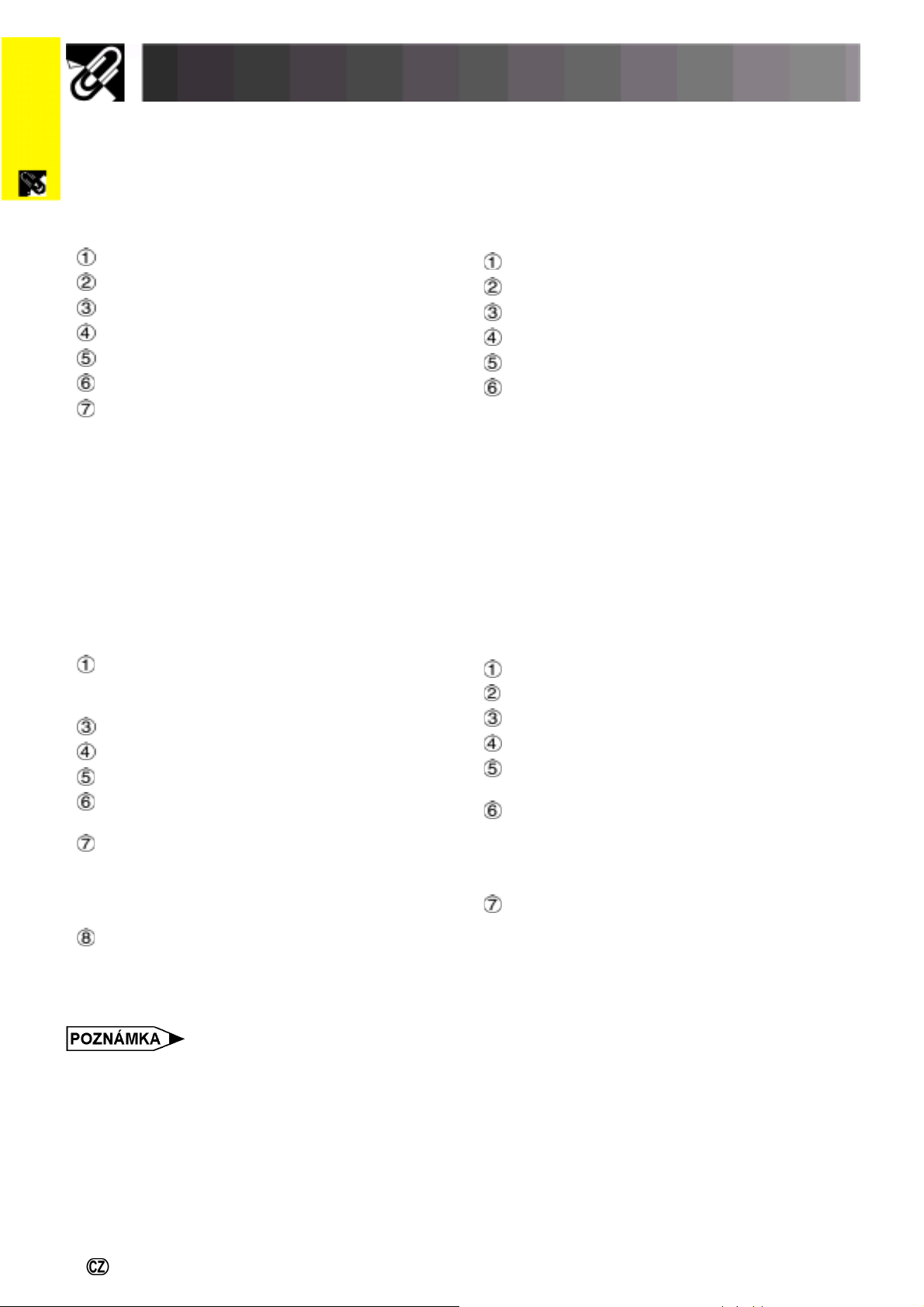
Jak získat přístup k provozním PDF manuálům
Důležité
Provozní PDF manuály v několika jazycích jsou obsaženy na dodaném CD-ROM. Abyste tyto manuály mohli používat,
informace
potřebujete mít ve vašem počítači (Windows nebo Macintosh) nainstalovaný program Adobe Acrobat Reader. Jestliže nemáte
ještě tento program nainstalovaný, můžete si ho stáhnout z Internetu (http://www.adobe.com) nebo ho nainstalovat přímo z CD-ROM.
INSTALACE ACROBAT READER Z CD-ROM:
Pro Windows:
Vložte CD-ROM do diskové mechaniky CD-ROM.
Dvojitě klikněte na ikonu "My Computer" (můj počítač).
Dvojitě klikněte na diskovou mechaniku "CD-ROM".
Dvojitě klikněte na složku "manuals" (manuály).
Dvojitě klikněte na složku "acrobat".
Dvojitě klikněte na složku "windows".
Dvojitě klikněte na požadovaný instalační program a
postupujte podle pokynů na obrazovce.
Pro jiné operační systémy:
Stáhněte Acrobat Reader z Internetu (http://www.adobe.com).
Pro jiné jazyky:
Jestliže chcete používat Acrobat Reader pro jiné jazyky, než které jsou obsaženy na dodaném CD-ROM, stáhněte příslušnou
verzi z Internetu.
Pro Macintosh:
Vložte CD-ROM do diskové mechaniky CD-ROM.
Dvojitě klikněte na ikonu "CD-ROM".
Dvojitě klikněte na složku "manuals" (manuály).
Dvojitě klikněte na složku "acrobat".
Dvojitě klikněte na složku "mac".
Dvojitě klikněte na požadovaný instalační program
a postupujte podle pokynů na obrazovce.
Přístup k PDF manuálům
Pro Windows:
Vložte CD-ROM do diskové mechaniky CD-ROM.
Chyba! Chybné propojení.
"My Computer" (můj počítač).
Dvojitě klikněte na diskovou mechaniku "CD-ROM".
Dvojitě klikněte na složku "manuals" (manuály).
Dvojitě klikněte na složku "xg-v10xe".
Dvojitě klikněte na jazyk (název složky), který chcete
používat.
Pro přístup k manuálům projektoru dvojitě klikněte na
pdf soubor "v10x".
Pro přístup k manuálu programu progresivní
prezentace Sharp dvojitě klikněte na pdf soubor
"saps".
Dvojitě klikněte na pdf soubor.
Dvojitě klikněte na ikonu
Pro Macintosh:
Vložte CD-ROM do diskové mechaniky CD-ROM.
Dvojitě klikněte na ikonu "CD-ROM".
Dvojitě klikněte na složku "manuals" (manuály).
Dvojitě klikněte na složku "xg-v10xe".
Dvojitě klikněte na jazyk (název složky), který chcete
používat.
Pro přístup k manuálům projektoru dvojitě klikněte na
pdf soubor "v10x".
Pro přístup k manuálu programu progresivní
prezentace Sharp dvojitě klikněte na pdf soubor
"saps".
Dvojitě klikněte na pdf soubor.
• Jestliže nemůžete požadovaný pdf soubor otevřít dvojitým kliknutím myši, spusťte nejdříve Acrobat Reader a pak zvolte
požadovaný soubor pomocí nabídek "File" (soubor) a "Open" (otevřít).
• Důležité informace, které nejsou obsaženy v tomto provozním manuálu, naleznete na CD-ROM v souboru "readme.txt".
9 -
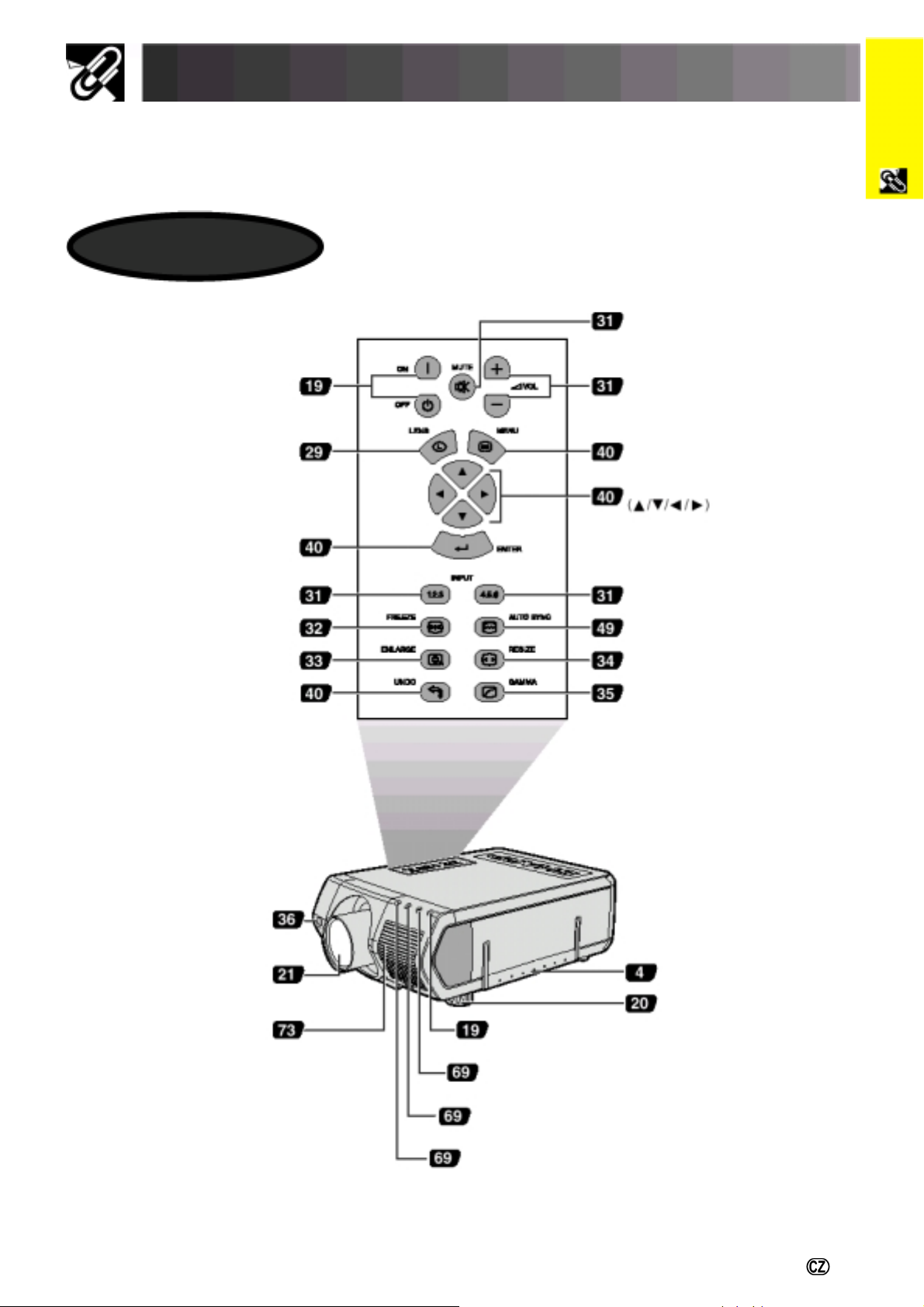
Názvy dílů
R
R
r
Čísla vedle názvů dílů odkazují na hlavní strany tohoto manuálu, na kterých je příslušný díl popsán.
Projektor
Čelní a horní pohled
Tlačítka ON/OFF POWE
(zap/vyp napájení)
Tlačítko LENS
Tlačítko ENTE
Tlačítko INPUT
(zmrazení promítaných obrazů)
Tlačítko ENLARGE
1.2.3 (vstupy 1, 2, 3)
Tlačítko FREEZE
(zvětšení části obrazu)
Tlačítko UNDO
(zrušení příkazu)
(objektiv)
Tlačítko MUTE
(vypnutí zvuku)
Tlačítka +/- VOLUME
(hlasitost)
Tlačítko MENU (nabídka)
Nastavovací tlačítka
Tlačítko INPUT 4.5.6
(vstupy 4, 5, 6)
Tlačítko AUTO SYNC
(automatická synchronizace)
Tlačítko RESIZE
(změna velikosti obrazu)
Tlačítko GAMMA
informace
Důležité
Čidlo na projektoru pro
dálkový ovladač
Objektiv
(prodávaný samostatně)
Vzduchový filt
(sací otvory)
Kontrolka POWER (napájení)
Kontrolka LAMP1 (promítací lampa 1)
Kontrolka LAMP2 (promítací lampa 2)
Kontrolka TEMP (upozornění na zvýšenou teplotu)
Rukojeť
Nastavovací prvek
výškového vyrovnání
- 10
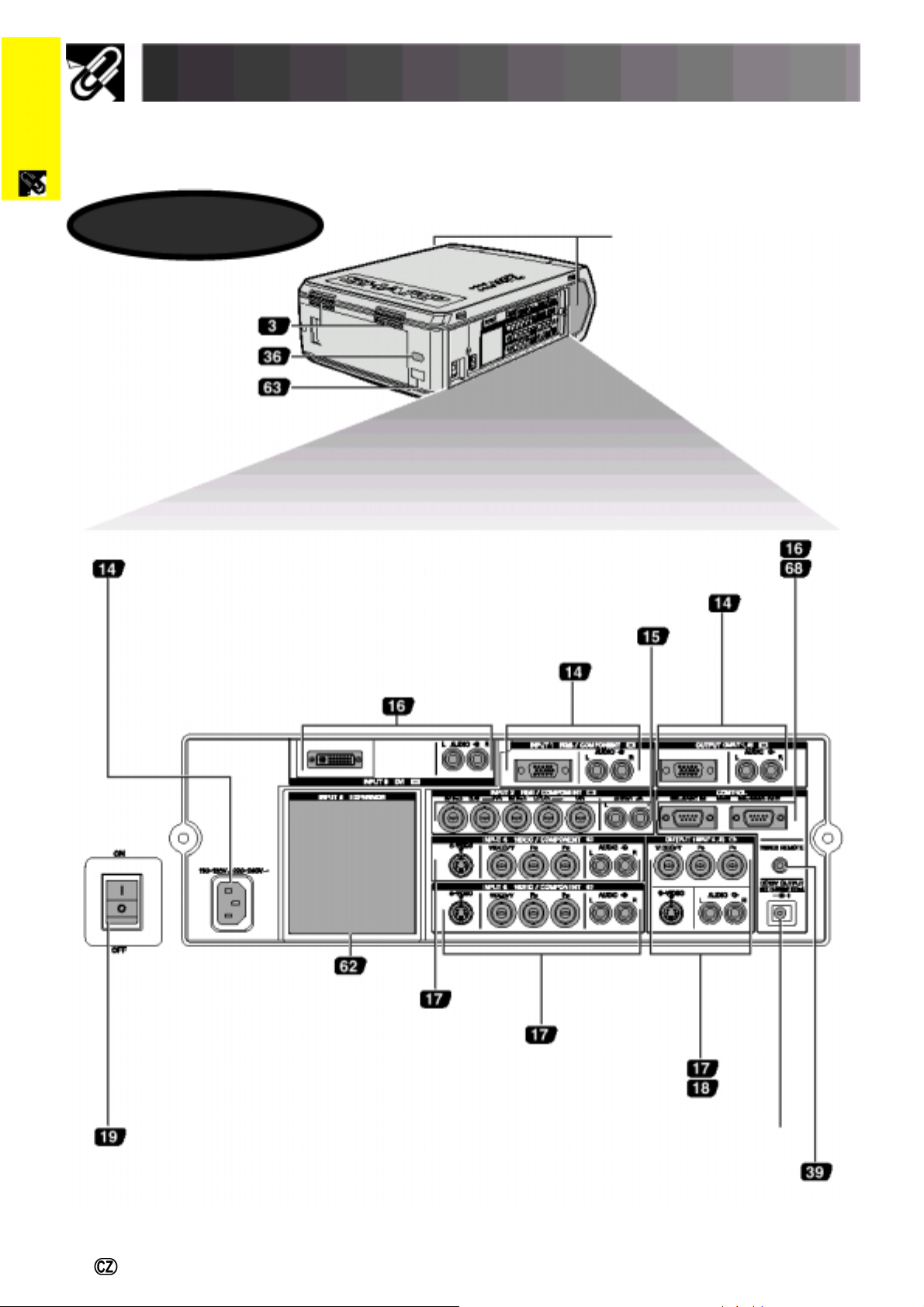
Názvy dílů
y
r
/
/
y
/
Důležité
Čísla vedle názvů dílů odkazují na hlavní strany tohoto manuálu, na kterých je příslušný díl popsán.
informace
Projektor
Boční a zadní pohled
Odváděcí otvor
Čidlo na projektoru
(identifikační číslo projektoru)
pro dálkový ovladač
LED indikáto
Reproduktory
Síťová přívodka na přístroji
Konektory INPUT 2 (vstup 2) / konektory AUDIO INPUT 2 (audio vstup 2)
Port INPUT 3 (vstup 3) (DVI) /
konektory AUDIO INPUT 3 (audio vstup 3)
INPUT 6 EXPANSION
(rozšiřující deska vstupu 6)
Konektor S-VIDEO INPUT 4 (s-video vstup 4) (4-pin
Mini DIN) / konektory INPUT 4 (vstup 4) / konektor
Konektor S-VIDEO INPUT 5 (s-video vstup 5) (4-pin Mini DIN) /
konektory INPUT 5 (vstup 5) / konektory AUDIO INPUT 5 (audio vstup 5)
konektor S-VIDEO OUTPUT (s-video výstup) pro INPUT 4, 5 (vstup 4, 5) (4-pin Mini DIN)
Port OUTPUT (výstup) (15-pin Mini D-Sub) pro INPUT 1, 2 (vstup) 1, 2/
konektory AUDIO OUTPUT (audio výstup) pro INPUT 1, 2 (vstup) 1, 2
Port INPUT 1 (vstup 1) (15-pin Mini D-Sub)
konektory AUDIO INPUT 1 (audio vstup 1)
AUDIO INPUT 4 (audio vstup 4)
Konektory OUTPUT (výstup) pro INPUT 4, 5 (vstup 4, 5) /
konektory AUDIO OUTPUT (audio výstup) pro INPUT 4, 5 (vstup 4, 5)
port RS-232C OUT (výstup)
Port RS-232C IN (vstup)
11 -
Hlavní vypínač
Konektor WIRED REMOTE (kabelové připojení dálkového ovladače)
DC 12V OUTPUT (výstup 12 V ss)
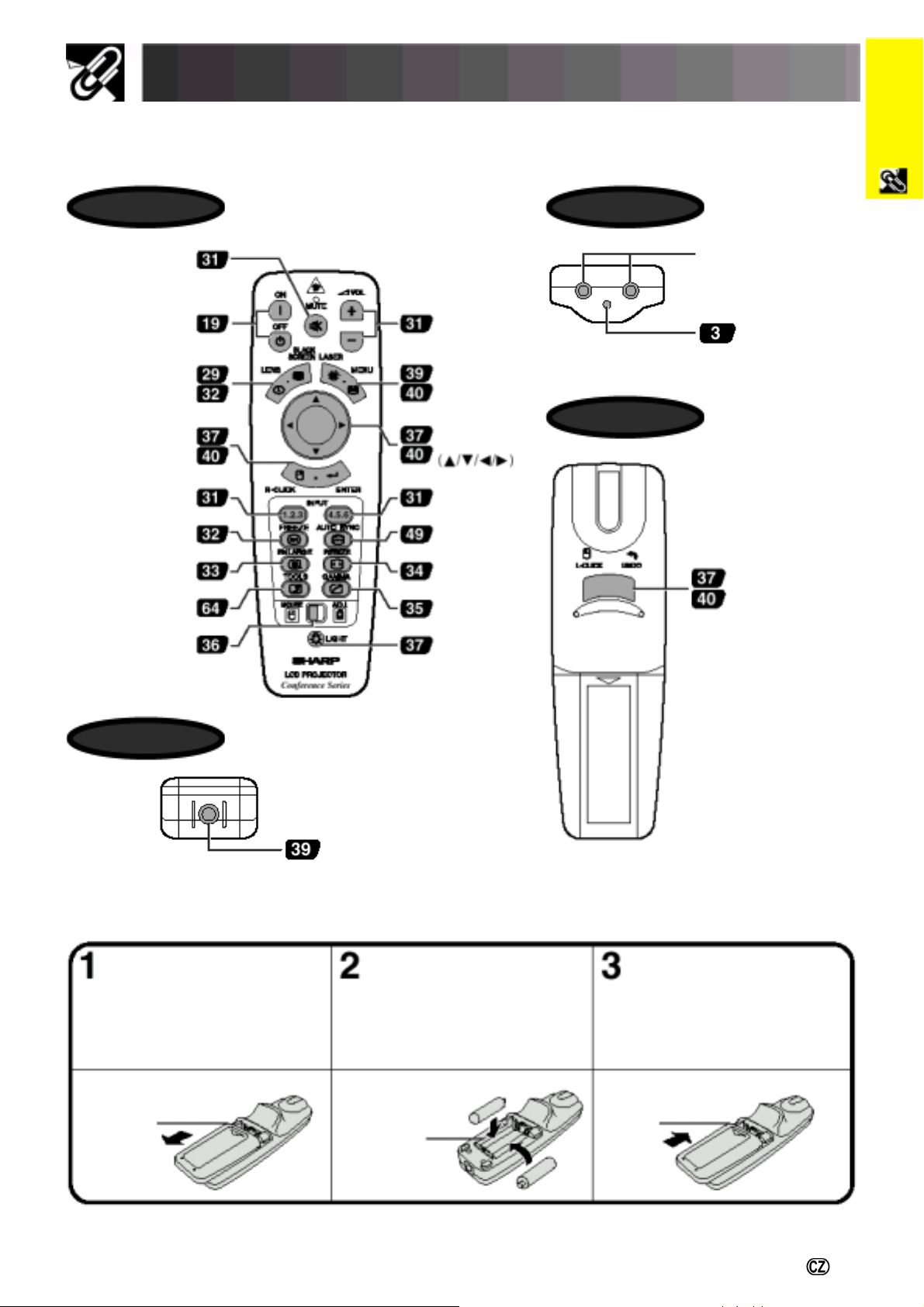
Názvy dílů
/
V
Dálkový ovladač
informace
Důležité
Čelní pohled
Tlačítko MUTE
(vypnutí zvuku)
Tlačítka POWER
[ON/OFF (zap/vyp)]
(objektiv / černý obraz)
(pravé tlačítko myši) /
Tlačítko INPUT 1.2.3
(zmrazení promítaných
obrazů)
Tlačítko ENLARGE
(zvětšení části obrazu)
Přepínač MOUSE/ADJ.
(napájení)
Tlačítko LENS /
BLACK SCREEN
Tlačítko R-CLICK
ENTER
(vstupy 1, 2, 3)
Tlačítko FREEZE
Tlačítka TOOLS
(nástroje)
(ovl. počítače
a ukazovátka/ovl.
projektoru)
Tlačítka VOL
(+ / -) (hlasitost)
Tlačítko
LASER/MENU
(laserové
ukazovátko)
Tlačítka
myši/nastavení
Tlačítko
INPUT 4.5.6
(vstupy 4, 5, 6)
Tlačítko
AUTO SYNC
Tlačítko
RESIZE
Tlačítko
GAMMA
Tlačítko
LIGHT
(prosvětlení)
Horní pohled
Spodní pohled
Vysílač signálu
dálkového ovladače
Okénko
laserového
ukazovátka
Tlačítko
L-CLICK / UNDO
(levé tlačítko myši
zrušení příkazu)
Spodní pohled
Vložení baterií
Potlačte na značku šipky
a posunutím ve směru šipky
odstraňte kryt baterie.
Kryt baterie
Konektor pro
kabelové připojení
dálkového ovladače
ložte dvě baterie velikosti
AA a dávejte přitom pozor,
aby jejich polarita souhlasila
se značkami uvnitř pouzdra.
Pouzdro
baterií
Zasuňte boční jazýčky krytu
baterie do drážek a posuňte
kryt, až dosedne na své
místo.
Kryt
baterie
- 12
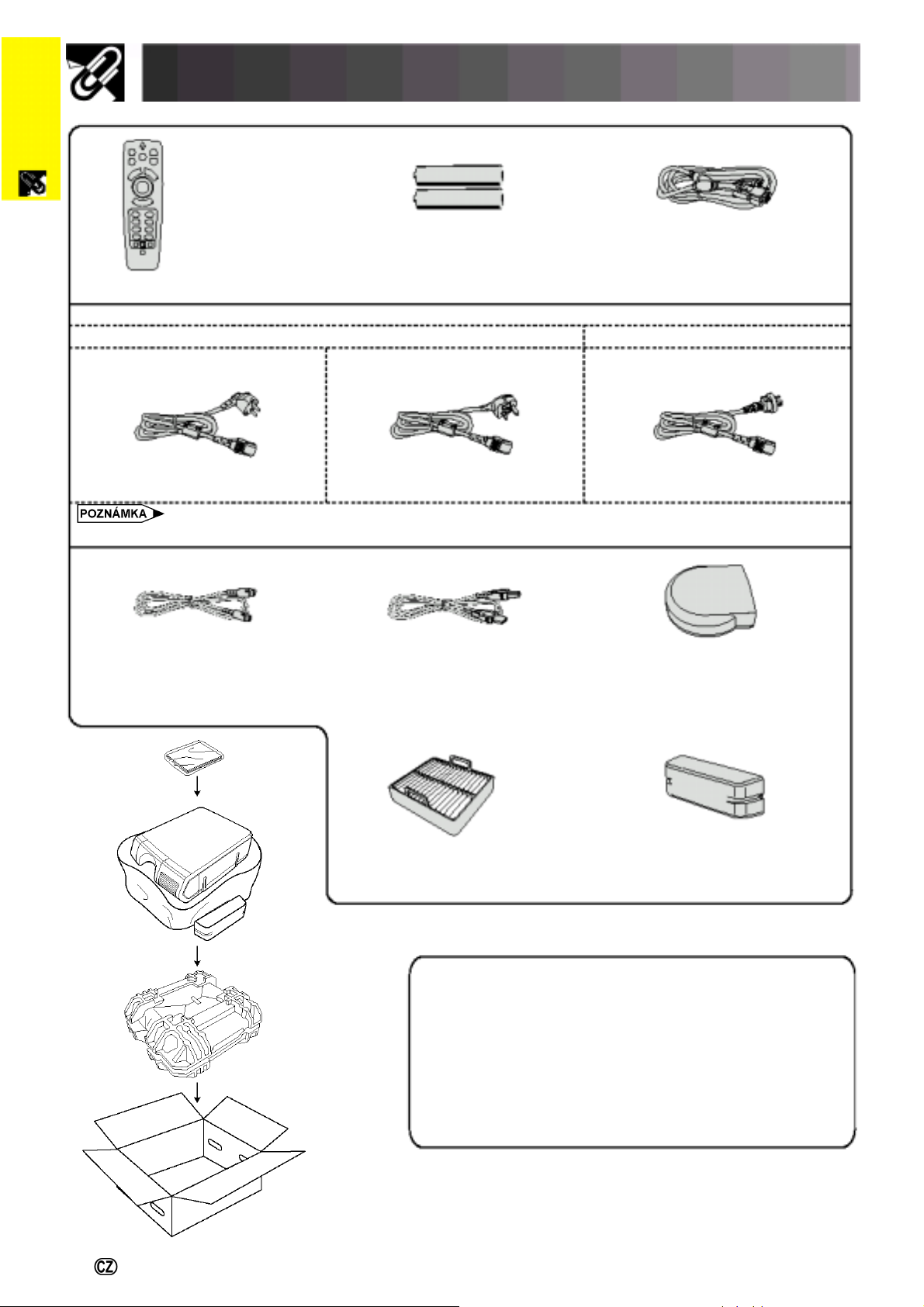
Důležité
informace
Dodané příslušenství
Dálkový ovladač Dvě baterie velikosti AA RGB kabel
Síťový přívod
Pro Evropu, Hong Kong a Singapur
Pro Austrálii, Nový Zéland a Oceánii
Pro Evropu (kromě UK)
• V různých zemích je konfigurace síťových zásuvek různá. Použijte síťový přívod, který odpovídá síťové
zásuvce ve vaší zemi.
Ovládací kabel PS/2 myši Ovládací kabel USB myši Přijímač bezdrátové myši
Pro UK, Hong Kong a Singapur
13 -
Přídavný vzduchový filtr Kryt konektorů
CD-ROM
Provozní manuál LCD projektoru
Informativní příručky LCD projektoru
Provozní manuál programu progresívní prezentace Sharp
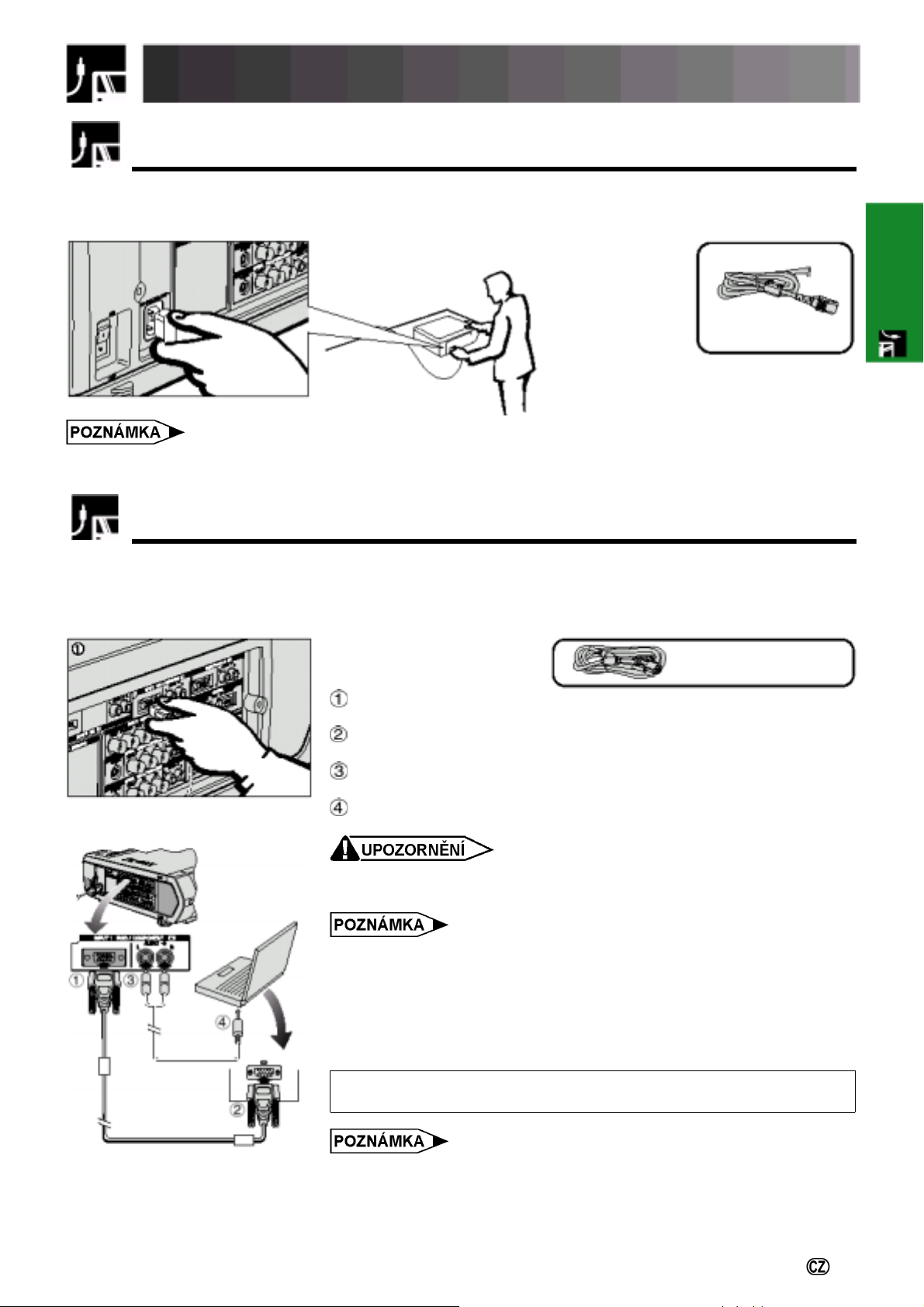
Připojení
Napájení
Připojení síťového přívodu
Připojte dodaný síťový přívod do síťové přívodky na zadní straně projektoru.
Síťový přívod
• V různých zemích je konfigurace síťových zásuvek různá. Použijte síťový přívod, který odpovídá síťové zásuvce ve vaší
zemi.
Promítání obrazů z počítače
& nastavení
Připojení
Připojení projektoru k počítači
Připojením projektoru k počítači můžete realizovat promítání počítačových obrazů s čistými barvami.
Připojení počítače pomocí standardního 15-pinového vstupu
Připojte jeden konec dodaného RGB kabelu k portu INPUT 1 (vstup 1) na
projektoru.
Druhý konec připojte k portu Monitor Output (výstup na monitor) na počítači.
Konektory zajistěte utažením šroubů s vroubkovanou hlavou.
Pro používání zabudovaného audio systému připojte jeden konec audio kabelu
(prodávaného samostatně) ke konektoru AUDIO INPUT 1 na projektoru.
Druhý konec připojte ke konektoru Audio Output (audio výstup) na počítači.
• Před připojením zkontrolujte, že projektor i počítač jsou vypnuty. Po připojení
zapněte nejdříve projektor. Počítač zapínejte vždy jako poslední.
• Před připojením si pečlivě prostudujte provozní manuál počítače.
• Seznam signálů počítačů kompatibilních s projektorem je uveden v oddíle
"Kompatibilní počítače" na str. 84. Použití projektoru s jinými signály počítačů než
se signály uvedenými v tomto seznamu může způsobit, že některé funkce
nebudou fungovat.
• Možná budete k adaptéru RCA pro stereo audio kabel potřebovat stereo mini jack
∅ 3,5 mm.
RGB kabel
Když připojujete tento projektor k počítači, zvolte v GUI (grafické uživatelské
nabídce) pro "Signal Type" (typ signálu) položku "RGB", viz str. 45.
• Pro použití projektoru s některými počítači Macintosh budete možná potřebovat
adaptér Macintosh. Kontaktujte vašeho nejbližšího autorizovaného dealera LCD
projektoru Sharp nebo servisní středisko Sharp.
• AUDIO INPUT 1 (audio vstup 1) můžete použít pro audio vstup odpovídající video
vstupu INPUT 1.
- 14
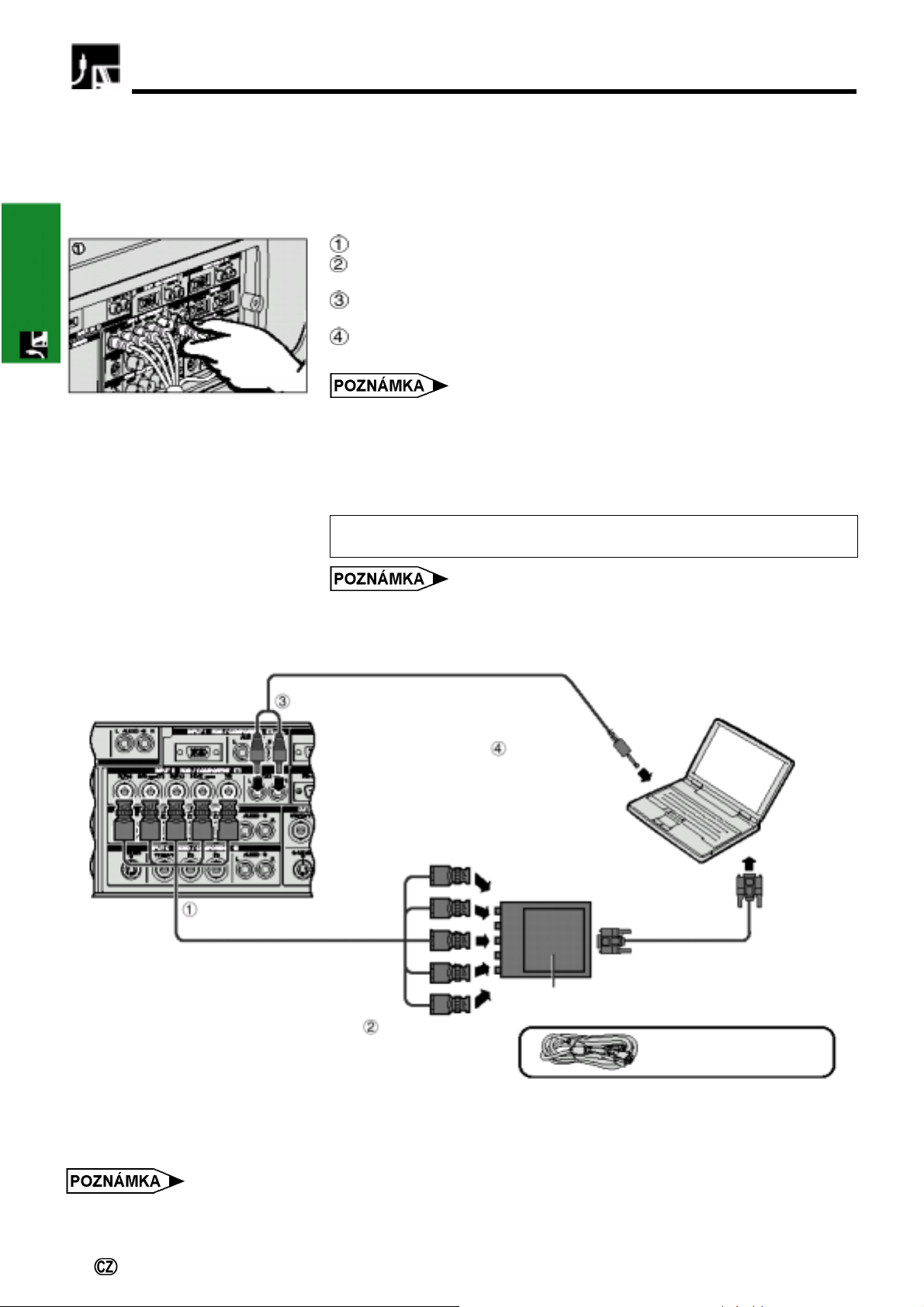
Promítání obrazů z počítače
• Pro zabránění zhoršení kvality obrazu používá tento projektor 5 počítačových BNC vstupů.
• Připojte kabely R (P
projektoru a k RGB adaptéru (prodávanému samostatně) připojenému k počítači, nebo připojte 5 BNC kabel (prodávaný
samostatně) ze vstupních konektorů na projektoru přímo k počítači.
Připojení externího RGB adaptéru nebo jiných kompatibilních počítačů pomocí BNC vstupu
(připojení používané obvykle v rozsáhlejších instalacích)
Připojení
& nastavení
), G/G sync (Y), B (PB), HD/C sync a VD (prodávané samostatně) k správným vstupním konektorům na
R
Připojte každý BNC konektor k příslušnému konektoru INPUT 2 na projektoru.
Druhý konec 5 BNC kabelu připojte k příslušným konektorům BNC na externím
RGB adaptéru.
Pro používání zabudovaného audio systému připojte jeden konec audio kabelu
(prodávaného samostatně) ke konektoru AUDIO INPUT 2 na projektoru.
Druhý konec připojte ke konektoru Audio Output (audio výstup) na počítači
nebo na externím audio systému.
• Možná budete k adaptéru RCA pro stereo audio kabel potřebovat stereo mini jack
∅ 3,5 mm.
Když připojujete projektor k jinému kompatibilnímu počítači, než k PC (VGA/SVGA/
XGA/SXGA/UXGA) nebo Macintosh (např. k pracovní stanici), možná budete
potřebovat samostatný kabel. Pokud budete potřebovat další informace, kontaktujte
vašeho dealera.
Když připojujete tento projektor k počítači, zvolte v GUI (grafické uživatelské
nabídce) pro "Signal Type" (typ signálu) položku "RGB", viz str. 45.
• Připojení jiných počítačů než doporučených typů může mít za následek
poškození projektoru, počítače nebo obou současně.
• AUDIO INPUT 2 (audio vstup 2) můžete použít pro audio vstup odpovídající
vstupu INPUT 2.
(stereo mini jack ∅ 3,5 mm / RCA kabel,
R (P
5 BNC kabel
(prodávaný samostatně)
Audio kabel
prodávané samostatně)
Ke konektorům výstupů
), G/G sync (Y), B (PB), HD/C sync a VD
R
Ke konektoru
audio výstupu
RGB kabel
RGB adaptér
(prodávaný samostatně)
K RGB adaptéru
RGB kabel
Funkce "Plug and Play" (když je realizováno připojení k 15-pinovému konektoru)
• Tento projektor je kompatibilní s VESA-standard DDC 1/DDC 2B. Projektor a počítač kompatibilní s VESA DDC si budou
předávat své požadavky na nastavení a tím umožní rychlé a snadné nastavení.
• Před zahájením používání funkce "Plug and Play" nejdříve zapněte projektor a pak připojený počítač.
• Funkce DDC "Plug and Play" tohoto projektoru funguje pouze, když je projektor připojený k počítači kompatibilnímu s VESA
DDC.
15 -
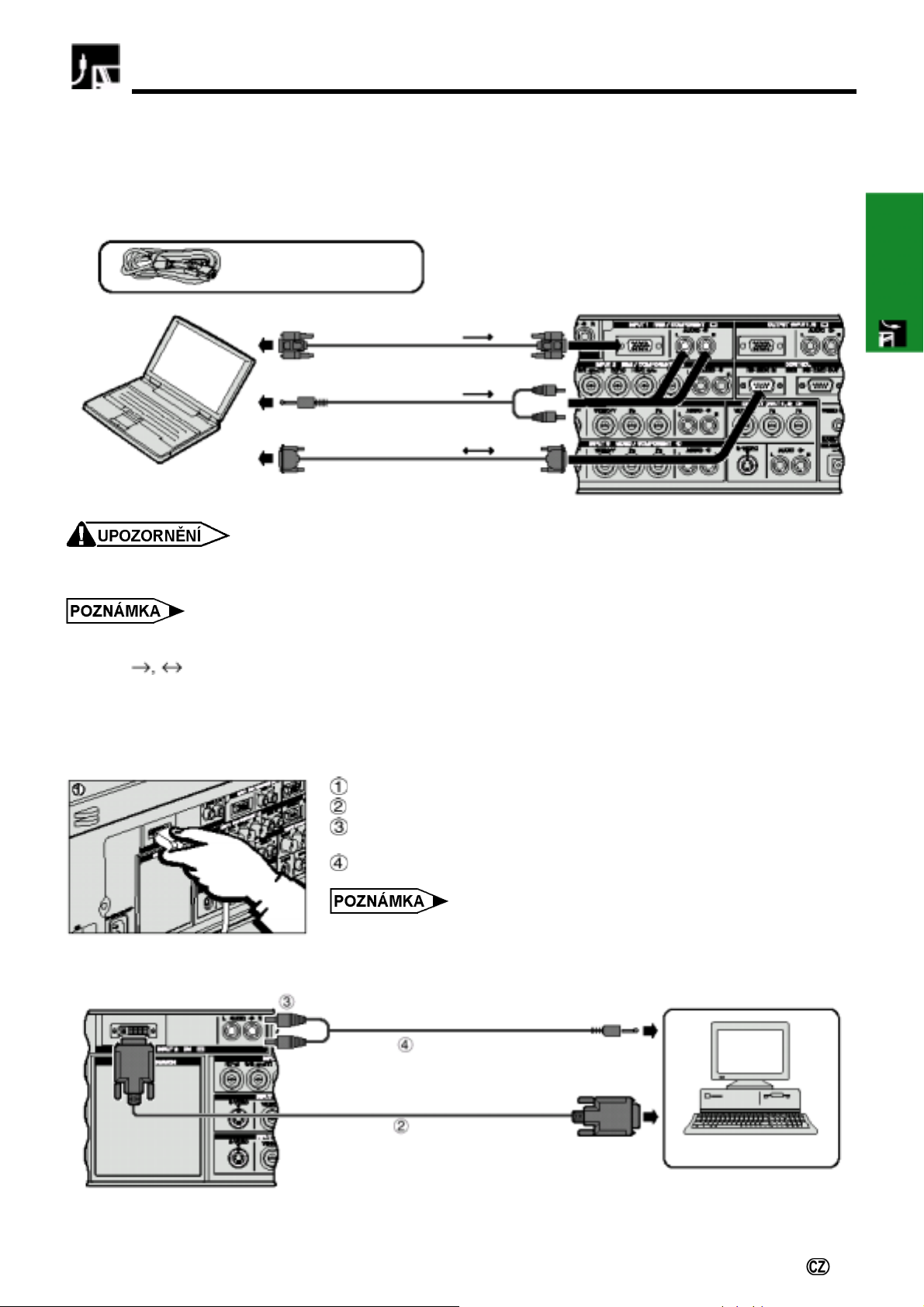
Promítání obrazů z počítače
Připojení k počítači pomocí portu RS-232C
Když připojíte port RS-232C na projektoru k počítači pomocí RS-232C kabelu (kabel modemové náhrady, křížový typ,
prodávaný samostatně), můžete počítač používat pro ovládání projektoru a pro kontrolu stavu projektoru, viz str. 80, 81 a 82.
Připojte RS-232C kabel (kabel modemové náhrady, křížový typ, prodávaný samostatně) k sériovému portu na počítači.
RGB kabel
• RS-232C kabel nepřipojujte k počítači nebo neodpojujte od počítače, když je počítač zapnutý, protože byste ho tím mohli
poškodit.
• Funkce bezdrátové myši nebo RS-232C nebude fungovat, pokud nebude port počítače správně instalován. Podrobné
informace týkající se nastavení/instalace správného ovladače myši naleznete v provozním manuálu počítače.
• Šipky (
• Pro použití projektoru s některými počítači Macintosh možná budete potřebovat adaptér Macintosh. Kontaktujte vašeho
nejbližšího autorizovaného dealera LCD projektoru Sharp nebo servisní středisko Sharp.
) udávají směr signálů.
RGB kabel
Audio kabel
(stereo mini jack ∅ 3,5 mm / RCA kabel,
prodávané samostatně)
RS-232C kabel
(kabel modemové náhrady, křížový typ,
prodávaný samostatně)
& nastavení
Připojení
Připojení k počítači pomocí portu přímého digitálního vstupu
Připojte jeden konec DVI kabelu k portu INPUT 3 na projektoru.
Druhý konec připojte k příslušnému portu na počítači.
Pro používání zabudovaného audio systému připojte jeden konec audio kabelu
(prodávaného samostatně) ke konektoru AUDIO INPUT 3 na projektoru.
Druhý konec připojte ke konektoru Audio Output (audio výstup) na počítači.
• Tento DVI port je kompatibilní s DVI, verzí 1.0. Proto, když je připojen signál ze
zařízení vybaveného ochranou proti kopírování a kompatibilního s DVI, verzí 2.0,
nebude přijímán žádný signál.
Audio kabel (stereo mini jack ∅ 3,5 mm / RCA kabel,
prodávané samostatně)
Ke konektoru audio výstupu
DVI kabel (prodávaný samostatně)
K portu digitálního výstupu
Počítač
- 16
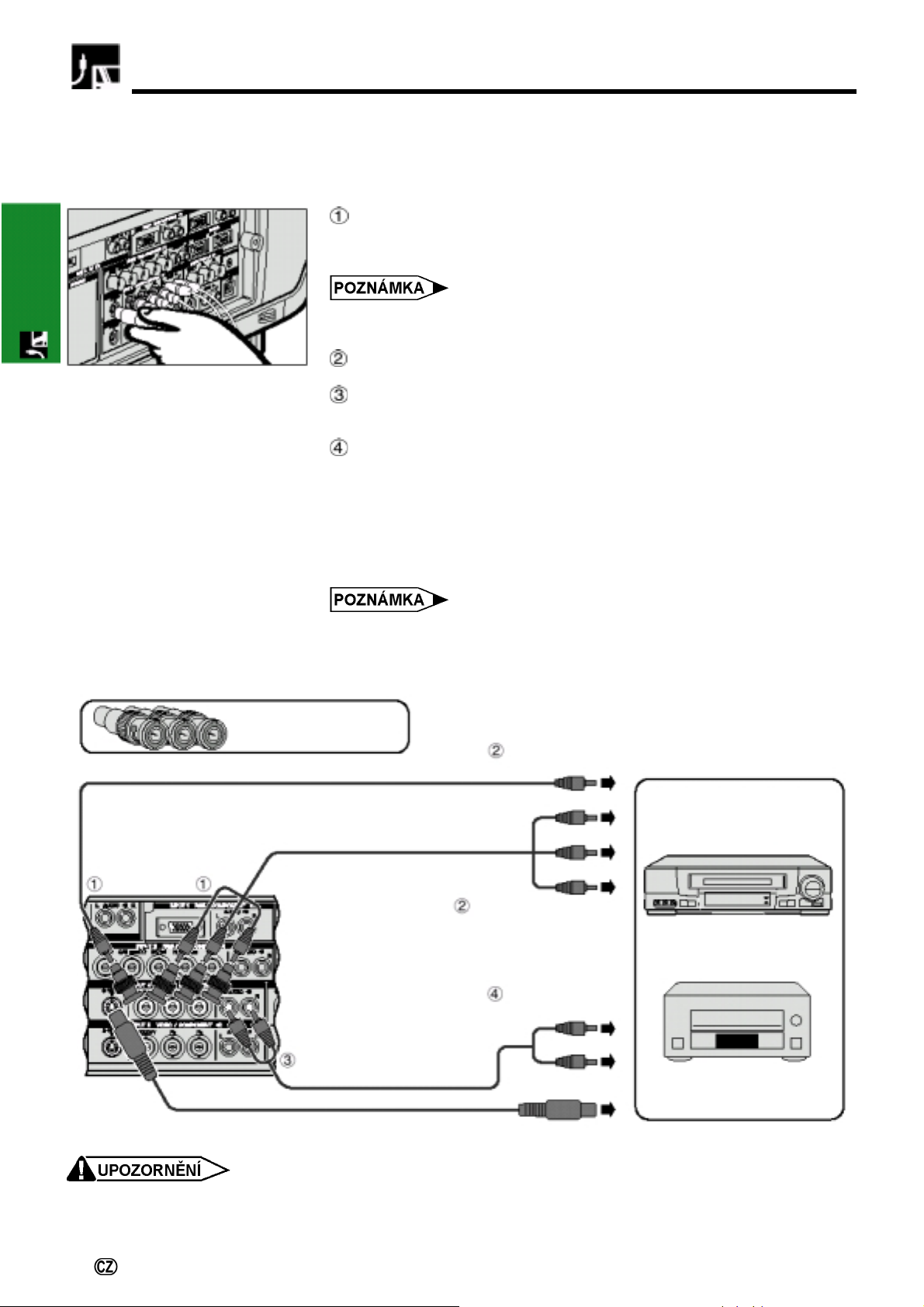
Promítání obrazů z videokazet a kompaktní ch videodisků (CVD)
Připojení kazetového videomagnetofonu (VCR), přehrávače laserových
kompaktních videodisků (CVD) a jiných audiovizuálních zařízení pomocí BNC
vstupů
Každý BNC konektor komponentního (se složkovým signálem) nebo video
kabelu připojte k příslušnému BNC konektoru vstupu INPUT 4 nebo INPUT 5 na
projektoru.
Připojení
& nastavení
• Při použití kabelů a videozařízení s konektory typu RCA jsou nutné adaptéry
BNC-RCA.
Druhý konec kabelu připojte k příslušným konektorům na VCR nebo na CVD
přehrávači.
Pro používání zabudovaného audio systému připojte jeden konec audio kabelu
(prodávaného samostatně) ke konektoru AUDIO INPUT 4 nebo AUDIO INPUT
5 na projektoru.
Druhý konec připojte ke konektoru Audio Output (audio výstup) na video
zařízení.
Konektor S-VIDEO INPUT používá systém video signálu, ve kterém se dosahuje
vyšší kvalita obrazu jeho rozdělením do barevného a jasového signálu. Když jsou
kabely připojeny jak ke konektoru S-VIDEO INPUT 4 nebo 5, tak ke konektoru
VIDEO INPUT 4 nebo 5, vstup obrazů přes konektor S-VIDEO INPUT 4 nebo 5 má
přednost před vstupem obrazů přes konektor VIDEO INPUT 4 nebo 5.
• Pro dosažení obrazu vyšší kvality můžete použít konektor S-VIDEO INPUT na
projektoru. S-video kabel se prodává samostatně.
• Jestliže vaše video zařízení nemá konektor S-video output, použijte kabel pro
složkový video signál (komponentní kabel).
Tři adaptéry BNC-RCA
(prodávané samostatně)
Video kabel (prodávaný samostatně)
nebo
Ke konektorům video výstupu
Komponentní kabel
(prodávaný samostatně)
Audio kabel
(prodávaný samostatně)
Ke konektorům
analogového složkového
výstupu
Ke konektorům audio
výstupu
VCR
nebo
přehrávač CVD
S-video kabel (prodávaný samostatně) Ke konektoru S-video výstupu
• Když připojujete projektor k video zařízení, vždy ho vypněte, abyste zabránili poškození jak projektoru, tak připojovaného
zařízení.
17 -
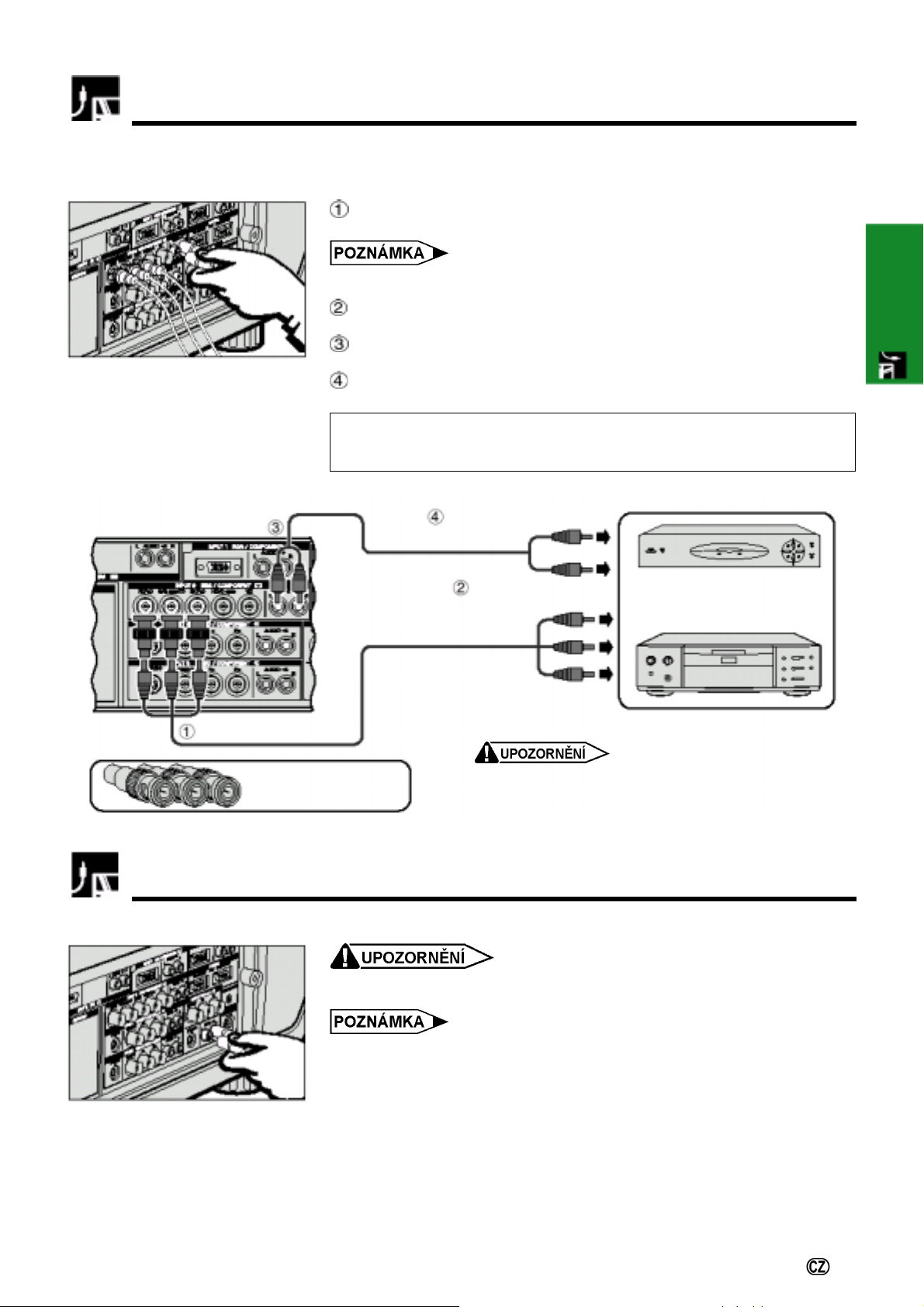
Pro mítání obrazů z di gitá lní ch videodisků (DVD) a digitálního
televizoru
Připojení přehrávače DVD disků, dekodéru DTV* a jiných komponentních
(se složkovým signálem) videozařízení pomocí 5 BNC vstupů
Každý BNC konektor komponentního kabelu připojte k příslušnému BNC
konektoru vstupu INPUT 2 na projektoru.
• Při použití kabelů a videozařízení s konektory typu RCA jsou nutné adaptéry
BNC-RCA.
Druhý konec kabelu připojte k příslušným konektorům na DVD přehrávači nebo
na DTV dekodéru.
Pro používání zabudovaného audio systému připojte jeden konec audio kabelu
(prodávaného samostatně) ke konektoru AUDIO INPUT 2 na projektoru.
Druhý konec připojte ke konektoru Audio Output (audio výstup) na DVD
přehrávači nebo na DTV dekodéru.
Když připojujete tento projektor k DVD přehrávači nebo DTV dekodéru, zvolte v
GUI (grafické uživatelské nabídce) pro "Signal Type" (typ signálu) položku
"Component", viz str. 45.
& nastavení
Připojení
* DTV je zastřešující termín používaný pro označení nového digitálního televizního systému ve Spojených státech.
Audio kabel
(prodávaný samostatně)
Tři adaptéry BNC-RCA
(prodávané samostatně)
Ke konektorům audio výstupu
Ke konektorům
analogového složkového
výstupu
Komponentní kabel
(prodávaný samostatně)
Když připojujete projektor k video zařízení, vždy ho vypněte,
•
abyste zabránili poškození jak projektoru, tak připojovaného
zařízení.
DTV dekodér
nebo
DVD přehrávač
Dosažení kvalitního zvuku
Připojení k zesilovači a jiným audio zařízením
• Když připojujete projektor k audio zařízení, vždy ho vypněte, abyste zabránili
poškození jak projektoru, tak připojovaného zařízení.
• Pomocí vnějších audio zařízení můžete zvuk zlepšit zesílením hlasitosti.
• Konektory AUDIO OUTPUT umožňují připojení audio výstupu k audio zařízením
ze zvolených konektorů vstupů AUDIO INPUT 1 až 5 připojených k
audiovizuálnímu zařízení.
- 18
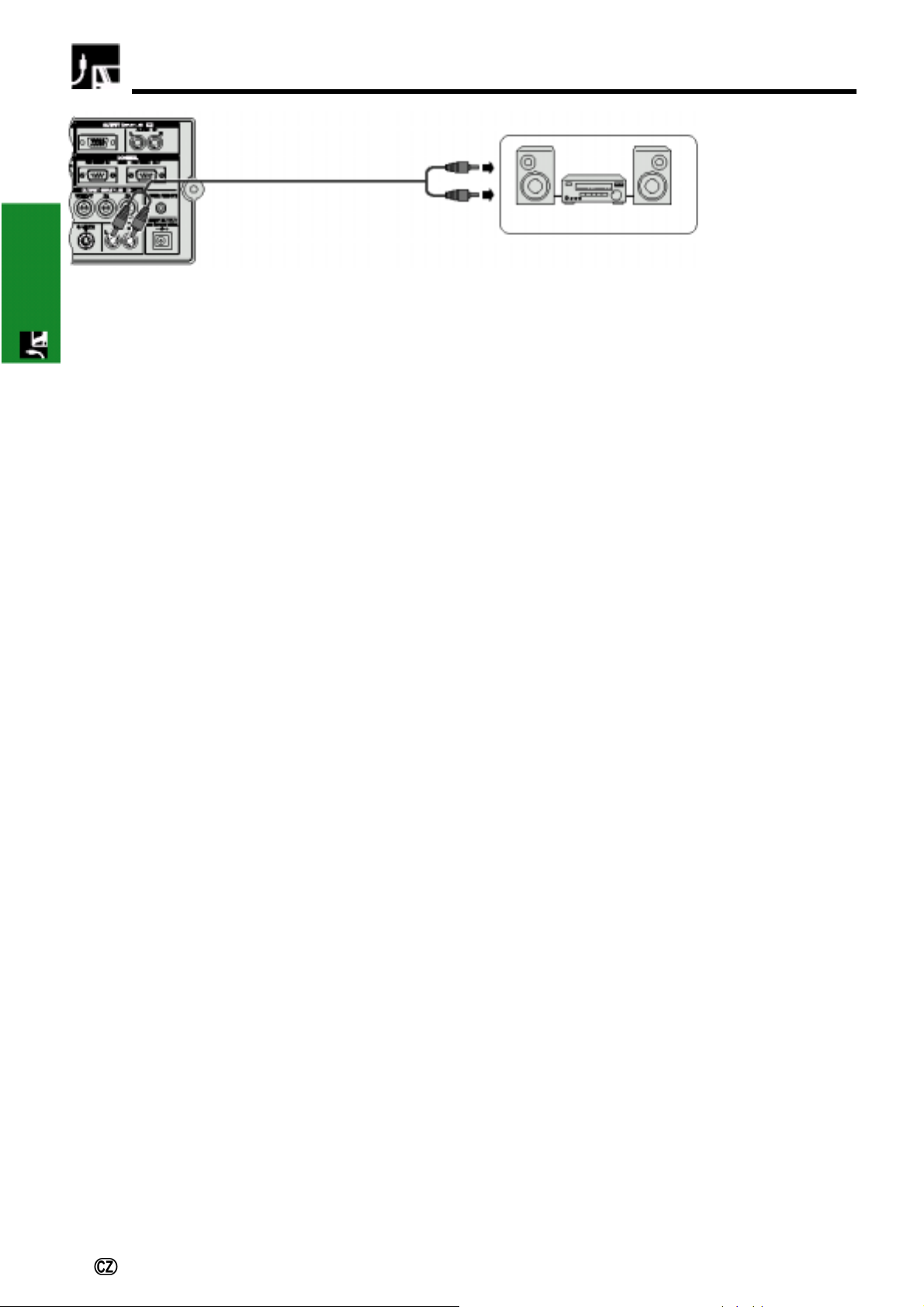
Promítání obrazů z videokazet a kompaktní ch videodisků (CVD)
Připojení
& nastavení
Audio kabel (prodávaný samostatně)
Například OUTPUT (INPUT 4, 5)
(audio výstupy pro vstupy 4, 5)
Ke konektorům audio vstupu
Zesilovač
19 -
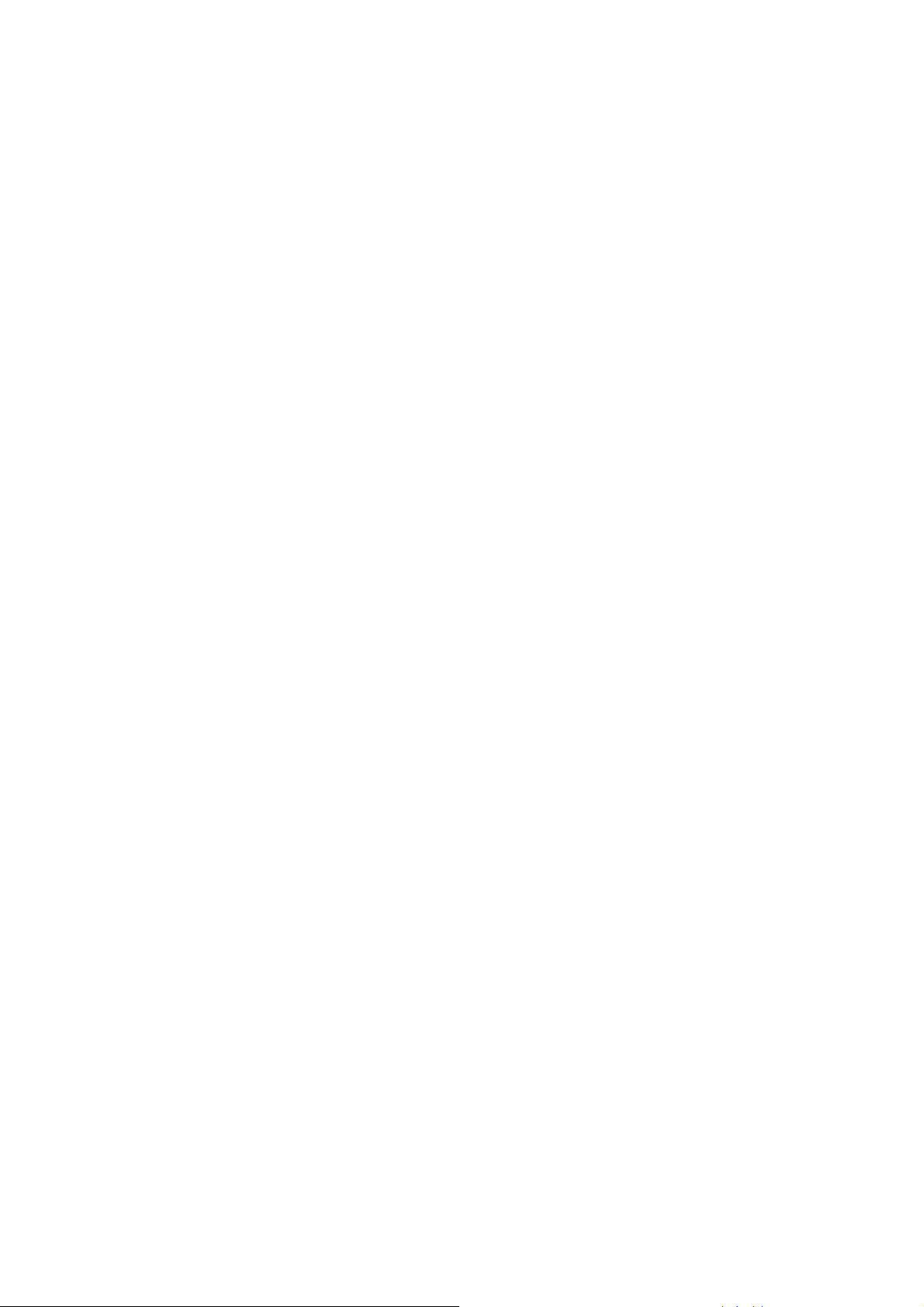
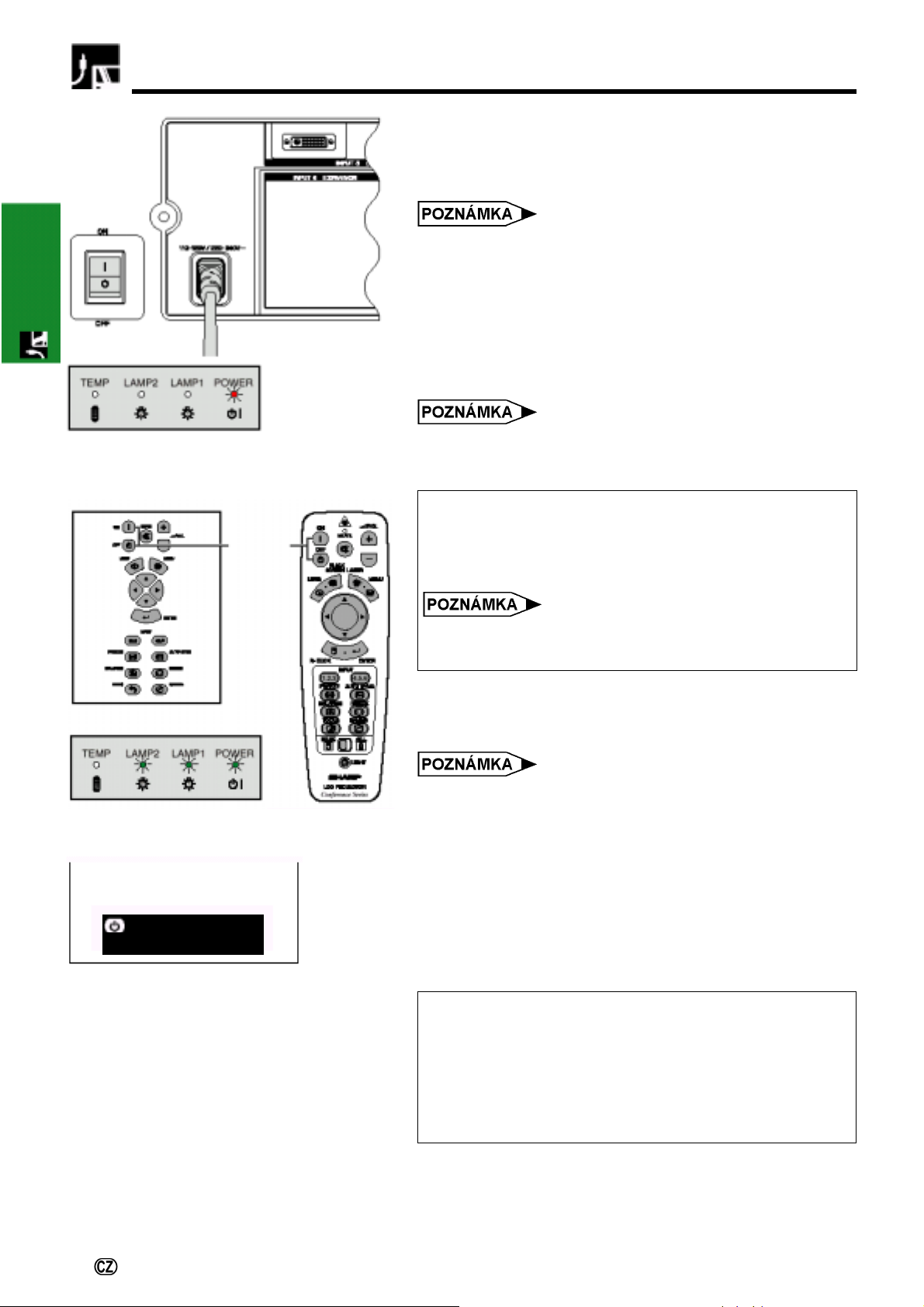
Zapnutí/vypnutí napájení (ON/OFF)
Zapnutí napájení
Zapněte hlavní vypínač na boku projektoru. Kontrolka POWER
(napájení) se rozsvítí červeně a projektor vstoupí do pohotovostního
režimu.
• Když hlavní vypínač nezapnete, nemůžete pro ovládání projektoru
používat dálkový ovladač.
Připojení
& nastavení
Stiskněte tlačítko napájení ON (zap).
• Kontrolky LAMP1 a LAMP2 (promítací lampa) blikající zeleně
signalizují, že se promítací lampy zahřívají. Předtím, než začnete
projektor používat, počkejte, dokud nepřestanou kontrolky blikat.
• Jestliže jste napájení vypnuli a pak okamžitě znovu zapnuli, může
chvíli trvat, než se promítací lampy zapnou.
• Po vybalení projektoru a po jeho prvním zapnutí může z větracích
otvorů vystupovat mírný zápach. Po určité době používání tento
zápach zmizí.
Tlačítka
napájení
ON/OFF
(zap/vyp)
Když je napájení zapnuto, kontrolky LAMP1 a LAMP2 signalizují stav
promítacích lamp následovně:
Svítí zeleně:
Bliká zeleně:
Svítí červeně:
• Když nastavíte režim promítacích lamp na "Lamp 1 only" (pouze
lampa 1) nebo "Lamp 2 only" (pouze lampa 2), svítí pouze
kontrolka příslušné nastavené lampy.
Promítací lampa je připravena k provozu.
Promítací lampa se zahřívá.
Promítací lampu je nutné vyměnit.
Stiskněte tlačítko napájení OFF (vyp).
Když se zobrazí informační zobrazení, stiskněte tlačítko
OFF
znovu.
Informační zobrazení
(Vypnout napájení?
Ano: Stiskněte znovu.
Ne: Prosím, čekejte.)
• Jestliže nedopatřením stisknete tlačítko
napájení, počkejte, dokud zpráva nezmizí.
• Jestliže stisknete tlačítko
rozsvítí červeně a chladicí ventilátor poběží ještě po dobu asi 90
sekund. Pak projektor vstoupí do pohotovostního režimu.
• Před odpojením síťového přívodu počkejte, dokud se chladicí
ventilátor nezastaví.
• Napájení můžete znovu zapnout stisknutím tlačítka
napájení zapnete, kontrolka
a LAMP2 (promítací lampa) se rozsvítí zeleně.
• Jestliže není přední filtr bezpečně nainstalován, kontrolka POWER
bliká.
VAROVÁNÍ:
Chladicí ventilátor v tomto projektoru běží ještě asi 90 sekund po
vypnutí projektoru. Když vypínáte projektor během normálního
provozu, vždy používejte tlačítko
projektoru nebo na dálkovém ovladači. Před odpojením síťového
přívodu zkontrolujte, že se chladicí ventilátor zastavil.
BĚHEM NORMÁLNÍHO PROVOZU NIKDY NEVYPÍNEJTE
PROJEKTOR ODPOJENÍM SÍŤOVÉHO PŘÍVODU, PROTOŽE
MŮŽE DOJÍT K PŘEDČASNÉMU ZNIČENÍ PROMÍTACÍCH LAMP.
OFF
dvakrát, kontrolka
POWER
OFF
a nechcete vypnout
POWER
ON
. Když
(napájení) a kontrolky LAMP1
OFF
(vypnutí napájení) na
se
21 -
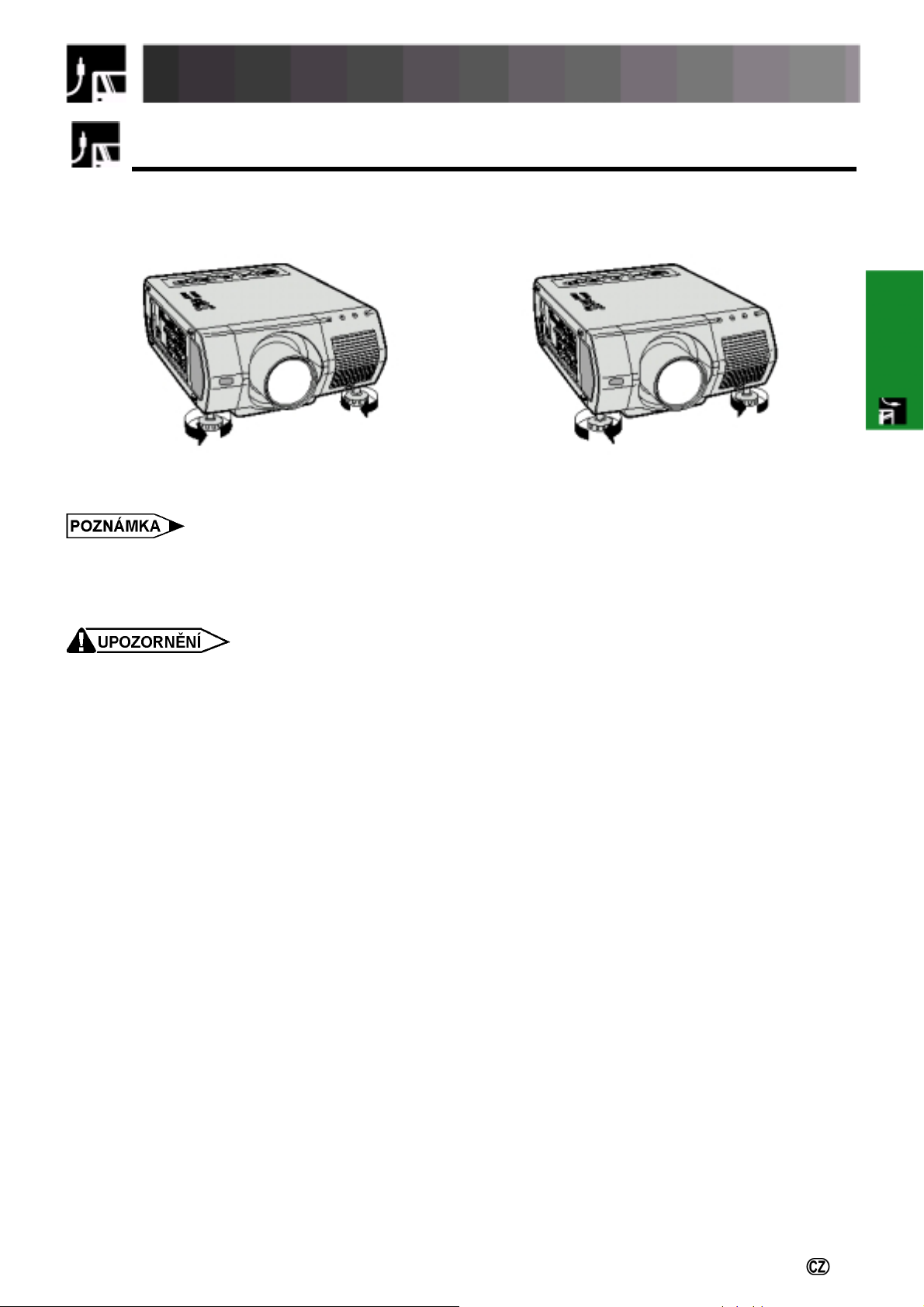
Nastavení
Nastavovací prvky výškového vyrovnání
Nastavovací prvky výškového vyrovnání
Výšku projektoru nastavte otáčením nastavovacích prvků.
& nastavení
Připojení
NAHORU DOLŮ
• Projektor lze nastavit ze standardní polohy až o 5°.
• Po nastavení výšky projektoru může být obraz zkreslený (lichoběžníkově zkreslený) v závislosti na vzájemné poloze
projektoru a promítacího plátna.
• Při nastavování výšky nedržte projektor za objektiv.
• Při nastavování nižší výšky projektoru dávejte pozor, abyste si neskřípli prsty mezi nastavovací prvek a projektor.
- 22
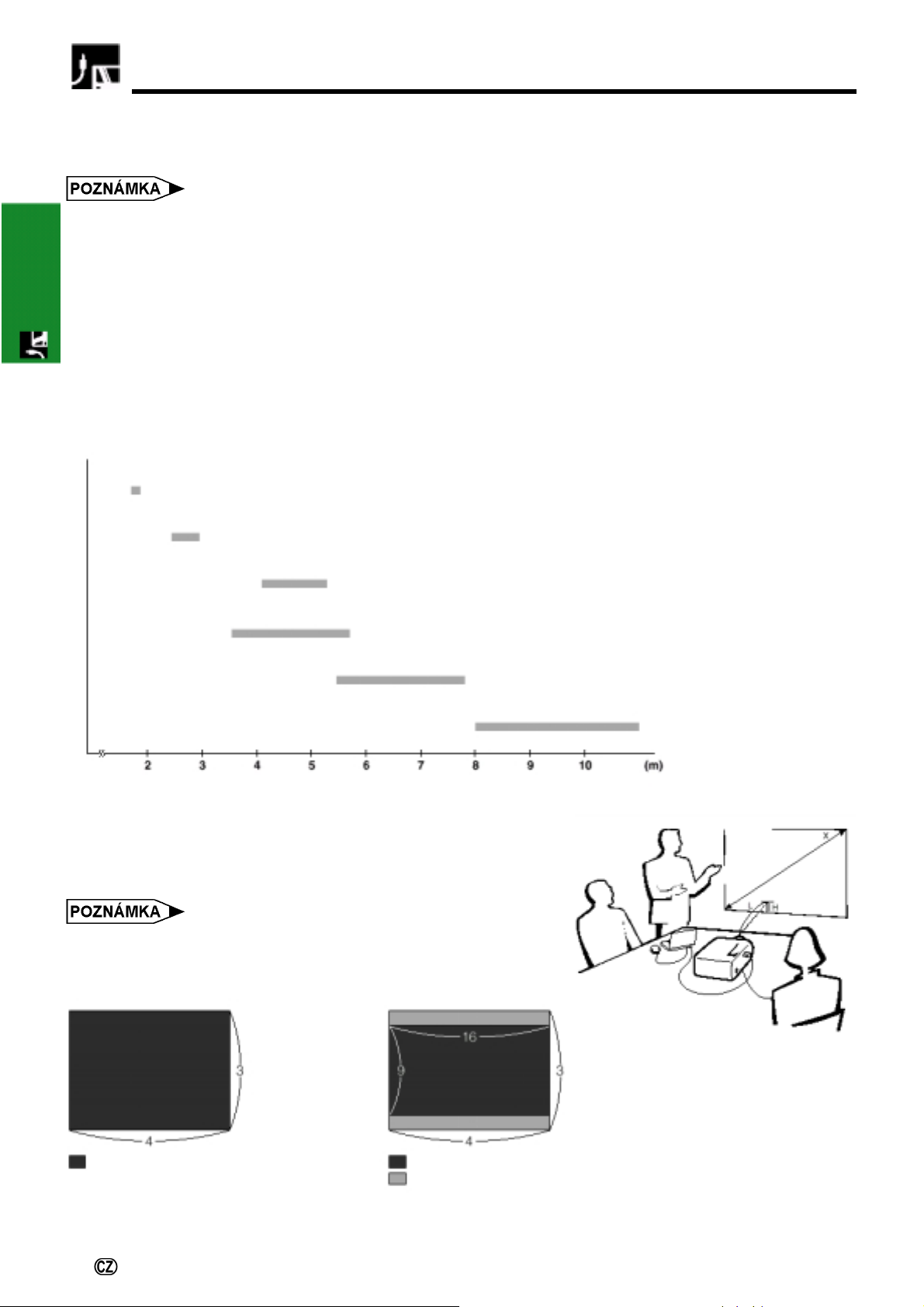
Nastavení promítací vzdálenosti
Abyste dosáhli optimální kvality obrazu, umístěte projektor kolmo k promítacímu plátnu a vodorovně ho vyrovnejte pomocí
nastavovacích prvků výškového vyrovnání. Jestliže jsou okraje obrazu zkresleny, posuňte projektor směrem dopředu nebo
dozadu.
• Objektiv projektoru by měl být vystředěn doprostřed promítacího plátna. Jestliže není objektiv umístěn kolmo k promítacímu
plátnu, obraz je zkreslený a jeho sledování je obtížné.
• Umístěte promítací plátno tak, aby nebylo vystaveno přímému slunečnímu světlu nebo osvětlení místnosti. Světlo dopadající
přímo na promítací plátno zeslabuje barvy a sledování obrazu je obtížné. Při instalaci v místnostech se slunečním světlem
Připojení
nebo ostrým světlem zatáhněte závěsy a ztlumte světla.
• S tímto projektorem nelze použít polarizační promítací plátno.
& nastavení
Pro specializované aplikace je dostupných dalších šest přídavných objektivů Sharp. Podrobné informace o těchto objektivech
získáte u vašeho místního autorizovaného dealera LCD projektoru Sharp. (Před instalací objektivu si prostudujte provozní
manuál objektivu). Přídavné objektivy nechte nainstalovat servisními pracovníky.
Promítací vzdálenost
Promítací plátno
AN-LV18MX
Poměr promít. vzdálel. 0,9:1
1,8 m
AN-LV26EZ
Poměr promít. vzdálel. 1,2-1,4:1
2,6-3,0 m
Poměr promít. vzdálel. 1,9-2,5:1
AN-LV40EZ
4,1-5,3 m
AN-LV36EZ
Poměr promít. vzdálel. 1,7-2,7:1
3,6-5,8 m
AN-LV55EZ
5,5-7,8 m
Poměr promít. vzdálel. 2,6-3,8:1
AN-LV80EZ
8,0-11,3 m
Poměr promít. vzdálel. 3,8-5,3:1
Standardní instalace (přední promítání)
Umístěte projektor v potřebné vzdálenosti od promítacího plátna podle
velikosti požadovaného obrazu (viz str. 22-27).
• Pro specializované aplikace je u společnosti Sharp dostupných šest
přídavných objektivů. Podrobné informace týkající se objektivů získáte
u vašeho místního autorizovaného dealera LCD projektoru Sharp.
Počítačový a video vstup (4:3)
Video vstup (16:9)
Např. velikost plátna:
254 cm (100 palců)
Vstup počítače: 4:3
: Velikost promítacího plátna a velikost obrazu (4:3)
23 -
: Velikost promítacího plátna a velikost obrazu (16:9)
: Plocha masky signálu
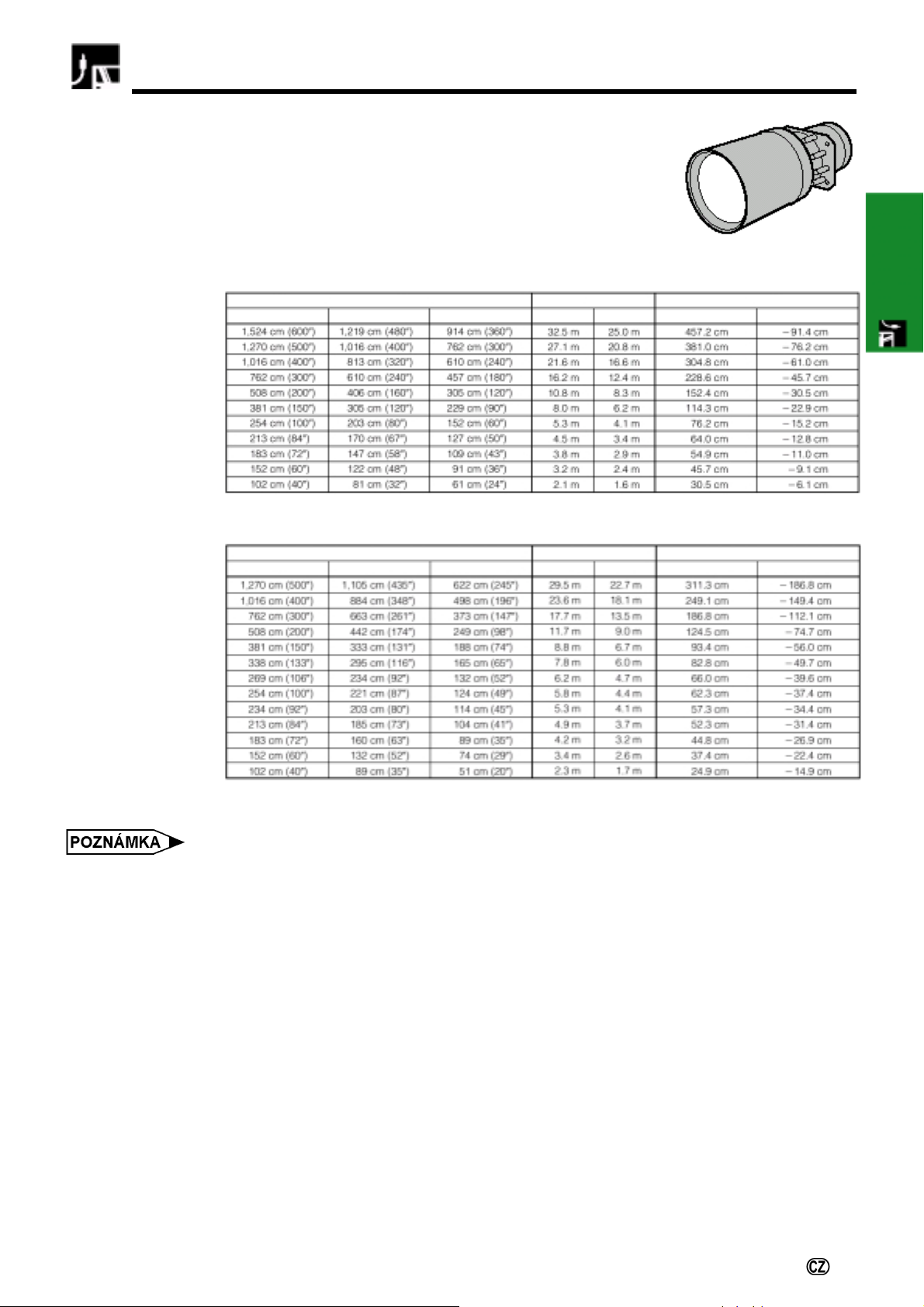
Nastavení promítací vzdálenosti
AN-LV40EZ
Poměr promítací vzdálenosti
1,9 až 2,5 : 1
& nastavení
Připojení
Počítačový a video
vstup (4:3)
Video vstup (16:9)
Úhlopříčka
Úhlopříčka
Velikost promítacího plátna (4:3)
Velikost promítacího plátna (4:3)
Šířka
Šířka
Výška
Výška
Promítací vzdálenost (L) Vzdálenost od středu objektivu ke spodnímu okraji plátna (H)
Maximální Minimální
Promítací vzdálenost (L) Vzdálenost od středu objektivu ke spodnímu okraji plátna (H)
Maximální Minimální
Horní poloha
Horní poloha
Spodní poloha
Spodní poloha
• Hodnoty se znaménkem mínus (-) udávají vzdálenost středu objektivu pod spodním okrajem promítacího plátna.
- 24
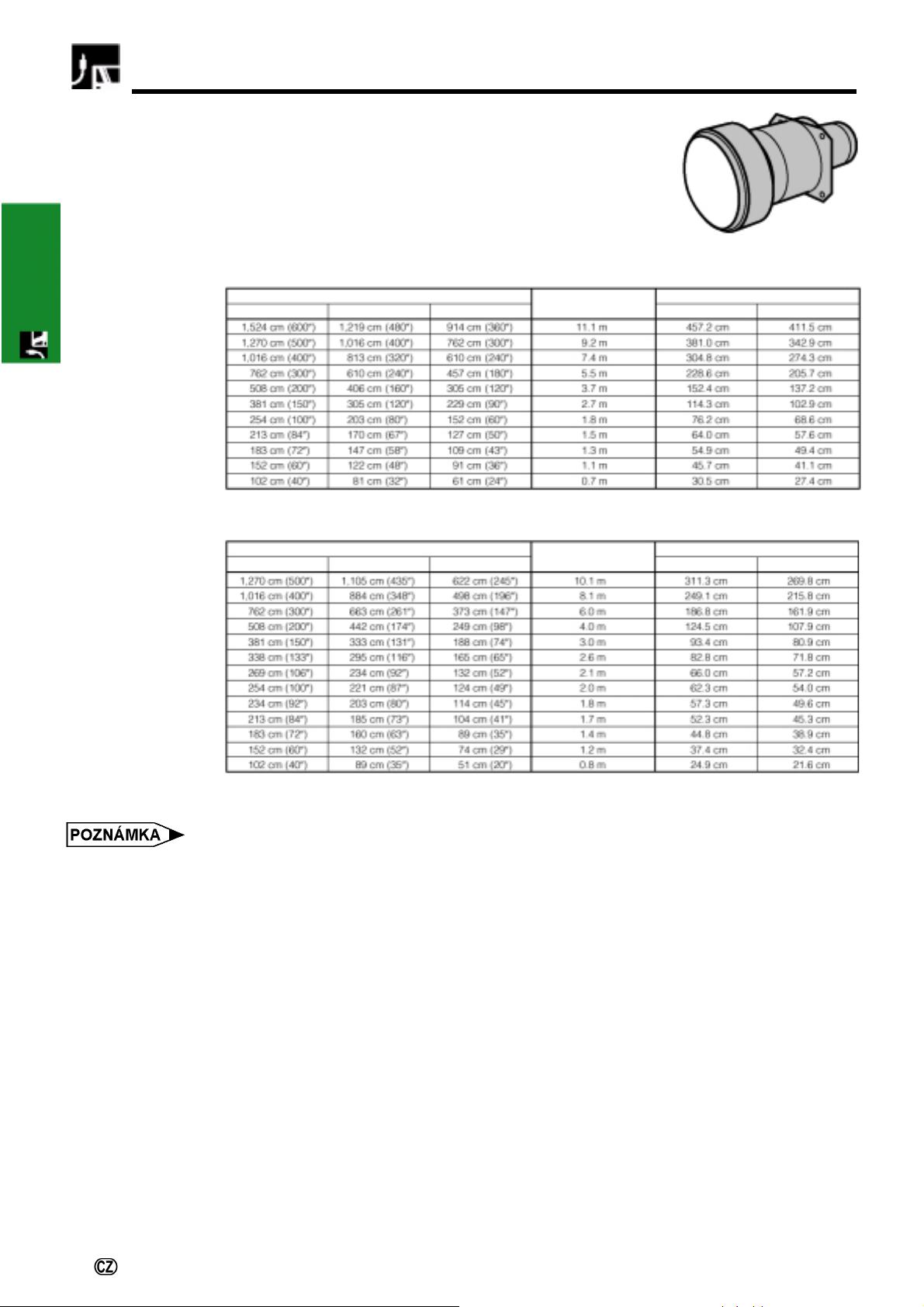
Nastavení promítací vzdálenosti
AN-LV18MX
Poměr promítací vzdálenosti
0,9 : 1
Připojení
Počítačový a video
& nastavení
vstup (4:3)
Video vstup (16:9)
Úhlopříčka
Úhlopříčka
Velikost promítacího plátna (4:3)
Velikost promítacího plátna (4:3)
Šířka
Šířka
Výška
Výška
Promítací vzdálenost (L)
Promítací vzdálenost (L)
Vzdálenost od středu objektivu ke spodnímu okraji plátna (H)
Horní poloha
Vzdálenost od středu objektivu ke spodnímu okraji plátna (H)
Horní poloha
Spodní poloha
Spodní poloha
• Hodnoty se znaménkem mínus (-) udávají vzdálenost středu objektivu pod spodním okrajem promítacího plátna.
25 -
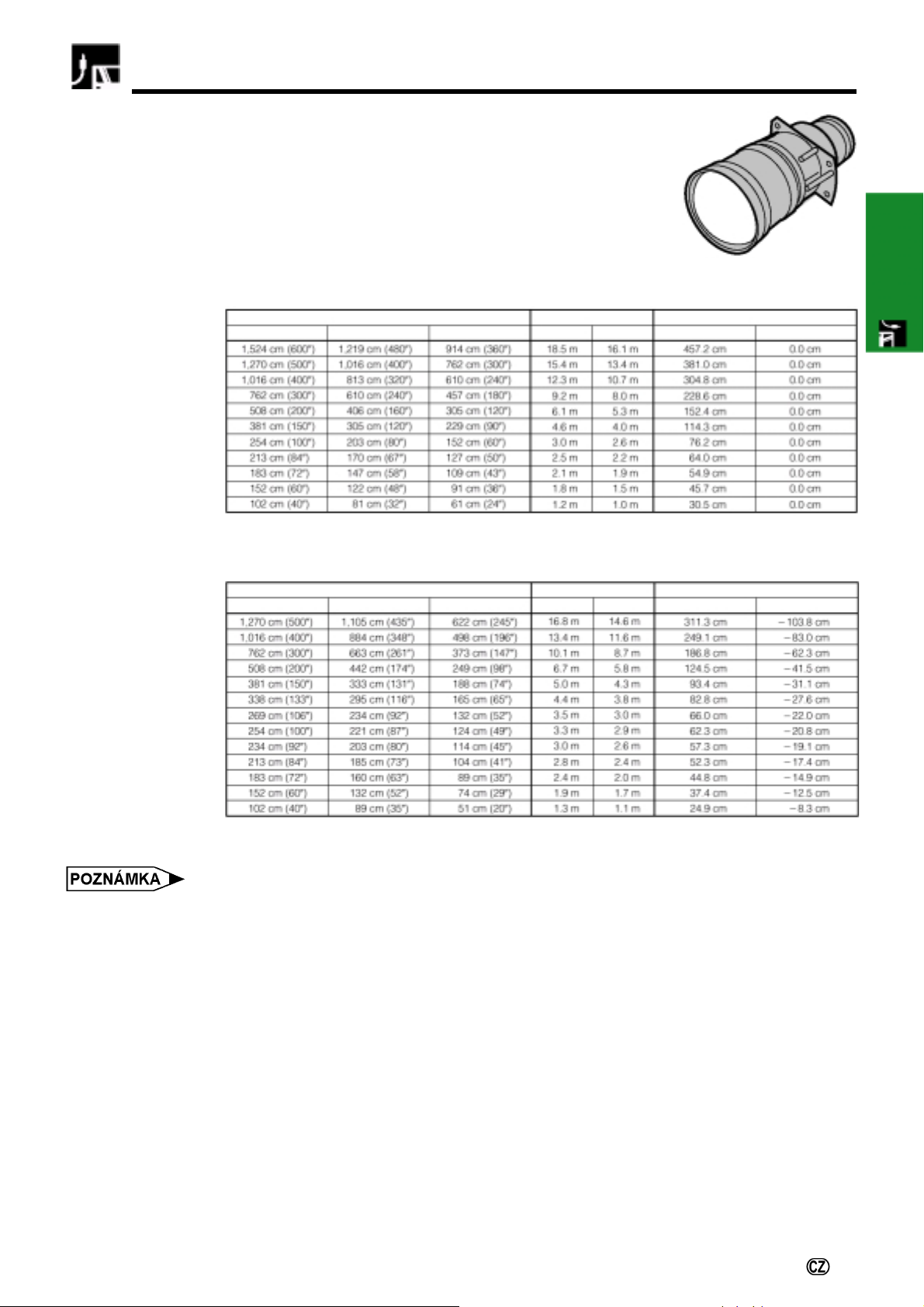
Nastavení promítací vzdálenosti
AN-LV26EZ
Poměr promítací vzdálenosti
1,2 až 1,4 : 1
& nastavení
Připojení
Počítačový a video
vstup (4:3)
Video vstup (16:9)
Úhlopříčka
Úhlopříčka
Velikost promítacího plátna (4:3)
Velikost promítacího plátna (4:3)
Šířka
Šířka
Výška
Výška
Promítací vzdálenost (L) Vzdálenost od středu objektivu ke spodnímu okraji plátna (H)
Maximální Minimální
Promítací vzdálenost (L) Vzdálenost od středu objektivu ke spodnímu okraji plátna (H)
Maximální Minimální
Horní poloha
Horní poloha
Spodní poloha
Spodní poloha
• Hodnoty se znaménkem mínus (-) udávají vzdálenost středu objektivu pod spodním okrajem promítacího plátna.
- 26

Nastavení promítací vzdálenosti
AN-LV36EZ
Poměr promítací vzdálenosti
1,7 až 2,7 : 1
Připojení
Počítačový a video
& nastavení
vstup (4:3)
Úhlopříčka
Velikost promítacího plátna (4:3)
Šířka
Výška
Promítací vzdálenost (L) Vzdálenost od středu objektivu ke spodnímu okraji plátna (H)
Maximální Minimální
Horní poloha
Spodní poloha
Video vstup (16:9)
• Hodnoty se znaménkem mínus (-) udávají vzdálenost středu objektivu pod spodním okrajem promítacího plátna.
Úhlopříčka
Velikost promítacího plátna (4:3)
Šířka
Výška
Promítací vzdálenost (L) Vzdálenost od středu objektivu ke spodnímu okraji plátna (H)
Maximální Minimální
Horní poloha
Spodní poloha
27 -
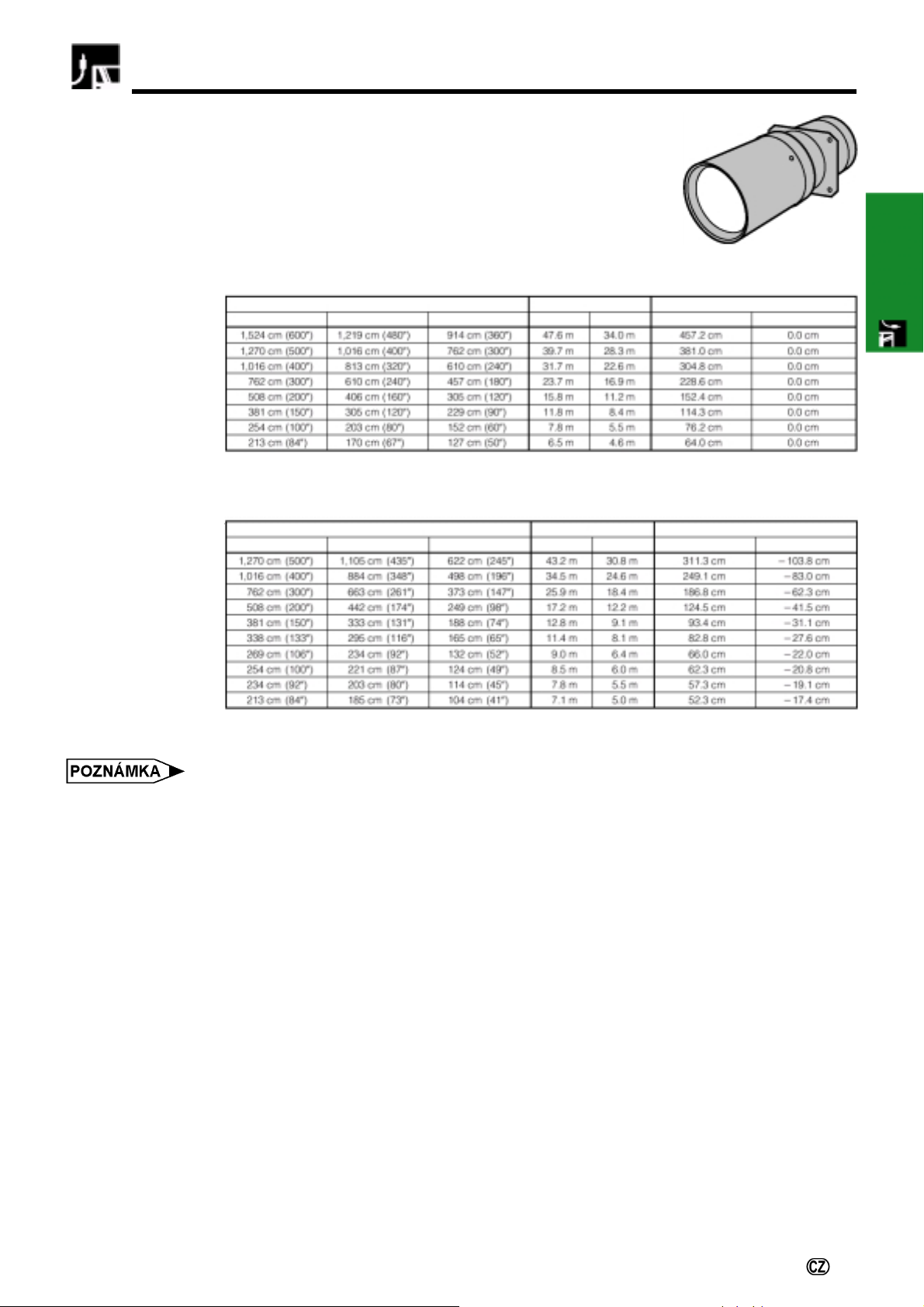
Nastavení promítací vzdálenosti
AN-LV55EZ
Poměr promítací vzdálenosti
2,6 až 3,7 : 1
& nastavení
Připojení
Počítačový a video
vstup (4:3)
Video vstup (16:9)
v
Úhlopříčka
Úhlopříčka
Velikost promítacího plátna (4:3)
Velikost promítacího plátna (4:3)
Šířka
Šířka
Výška
Výška
Promítací vzdálenost (L) Vzdálenost od středu objektivu ke spodnímu okraji plátna (H)
Maximální Minimální
Promítací vzdálenost (L) Vzdálenost od středu objektivu ke spodnímu okraji plátna (H)
Maximální Minimální
Horní poloha
Horní poloha
Spodní poloha
Spodní poloha
• Hodnoty se znaménkem mínus (-) udávají vzdálenost středu objektivu pod spodním okrajem promítacího plátna.
- 28
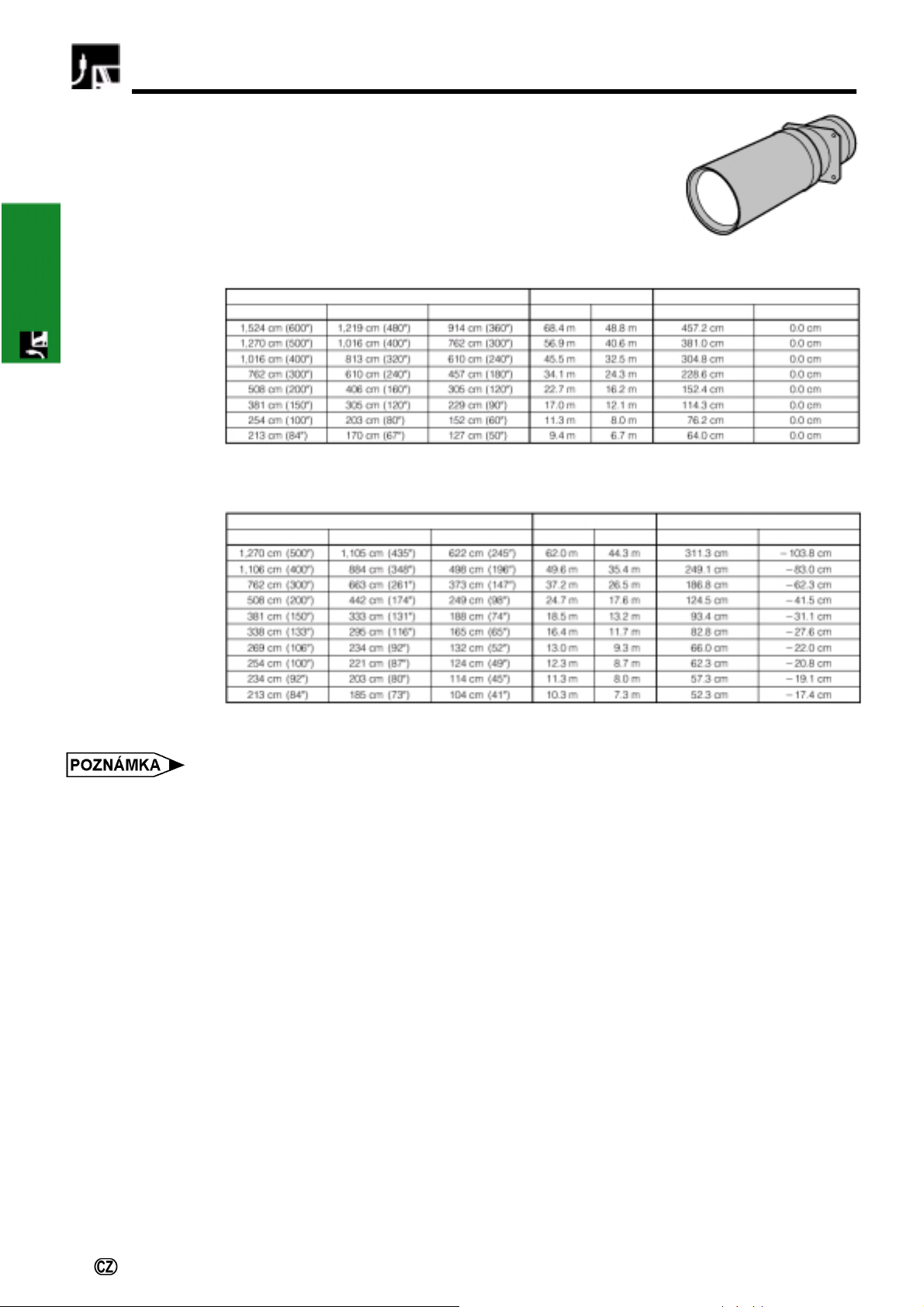
Nastavení promítací vzdálenosti
AN-LV80EZ
Poměr promítací vzdálenosti
3,8 až 5,3 : 1
Připojení
Počítačový a video
& nastavení
vstup (4:3)
Video vstup (16:9)
Úhlopříčka
Úhlopříčka
Velikost promítacího plátna (4:3)
Velikost promítacího plátna (4:3)
Šířka
Šířka
Výška
Výška
Promítací vzdálenost (L) Vzdálenost od středu objektivu ke spodnímu okraji plátna (H)
Maximální Minimální
Promítací vzdálenost (L) Vzdálenost od středu objektivu ke spodnímu okraji plátna (H)
Maximální Minimální
Horní poloha
Horní poloha
Spodní poloha
Spodní poloha
• Hodnoty se znaménkem mínus (-) udávají vzdálenost středu objektivu pod spodním okrajem promítacího plátna.
29 -

Nastavení promítací vzdálenosti
Horní a spodní poloha vertikálního posunu objektivu
• Tento objektiv je vybaven funkcí vertikálního posunu objektivu, která umožňuje nastavit výšku promítání.
• Funkcí nastavení vertikálního posunu objektivu přizpůsobíte projektor různým instalačním konfiguracím.
Velikost promítacího plátna: 254 cm (100 palců)
Počítačový a video vstup: 4:3
Jako příklad je uveden objektiv AN-LV40EZ
Promítací plátno
Střed objektivu
Horní poloha posunu objektivu
Horní poloha
posunu objektivu
H: 76,2 cm
Spodní okraj promítacího plátna (bílá část)
= Standardní (0) bod
Spodní poloha posunu objektivu H: -15,2 cm
Střed objektivu
(instalace na vyvýšeném místě)
Spodní poloha posunu objektivu
(instalace na stole)
Horní a spodní poloha vertikálního posunu objektivu (instalace ke stropu)
Když je projektor v obrácené poloze, použijte jako základnu horní okraj promítacího plátna a zaměňte navzájem horní a spodní
hodnotu posunu objektivu.
& nastavení
Připojení
Velikost promítacího plátna: 254 cm (100 palců)
Počítačový a video vstup: 4:3
Jako příklad je uveden objektiv AN-LV40EZ
Promítací plátno
Horní okraj promítacího plátna
• Abyste dosáhli optimální kvality obrazu, umístěte projektor kolmo k promítacímu plátnu a vodorovně ho vyrovnejte pomocí
nastavovacích prvků výškového vyrovnání. Naklánění nebo úhlové vychýlení projektoru snižuje účinnost funkce vertikálního
posunu objektivu.
- 30
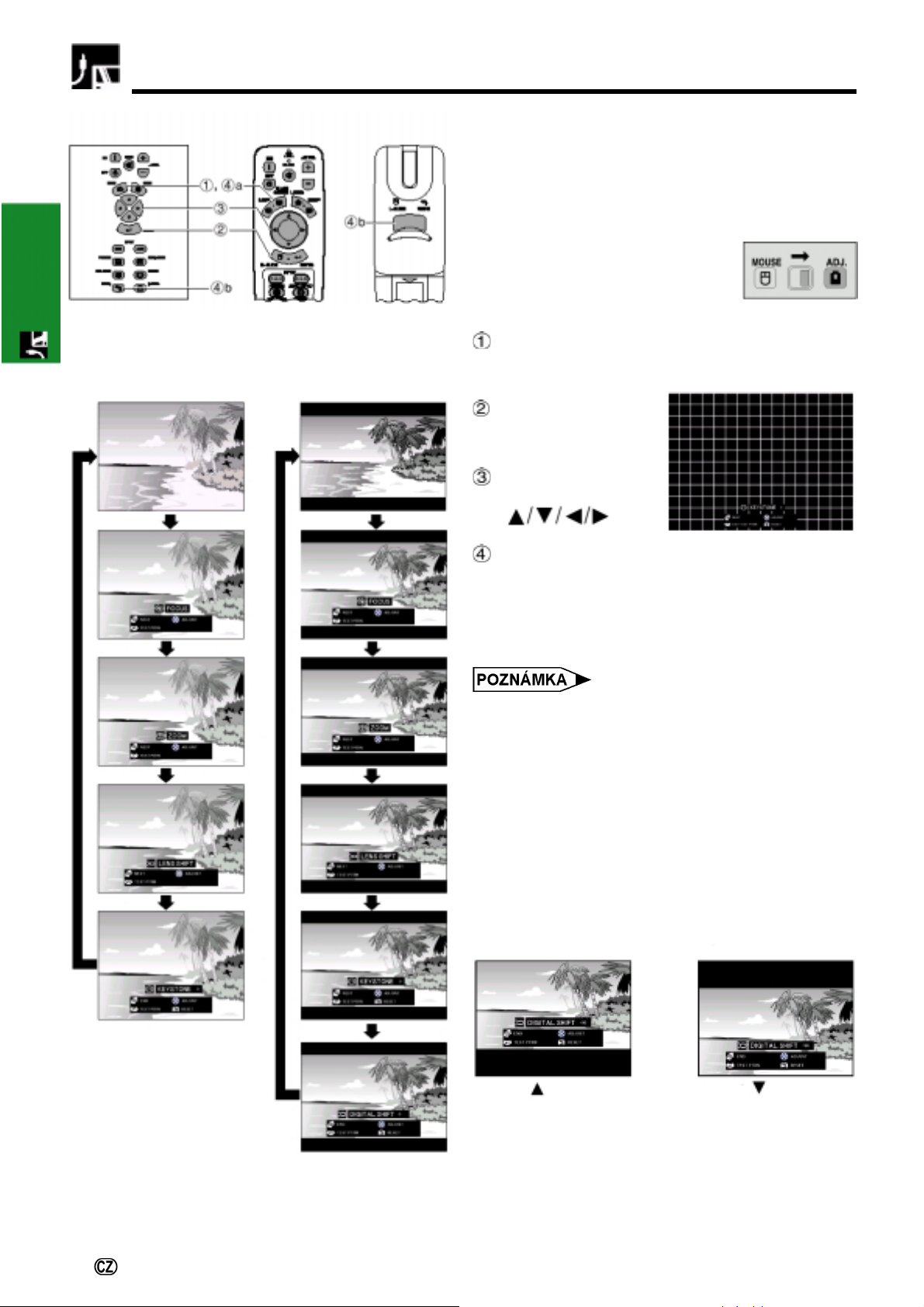
Tlačítko objektivu (Lens)
Připojení
& nastavení
Projektor
Nabídkové zobrazení
(Příklad: Obraz 4:3
NORMAL (normální)
Dálkový ovladač
Nabídkové zobrazení
(Příklad: Obraz 16:9
WIDE (širokoúhlý)
Digitální nastavení obrazu
Nastavení objektivu
Tuto funkci můžete použít pro nastavení zaostření, zoomu
(zmenšení/zvětšení), vertikálního posunu objektivu, keystone
(oprava lichoběžníkového zkreslení) a nastavení digitálního
posunu.
[Přepněte přepínač
počítače a ukazovátka/ovl. projektoru)
na dálkovém ovladači do polohy ADJ.
(ovl. projektoru)].
Tlačítkem LENS (objektiv) zvolte režim. Pokaždé, když
stisknete tlačítko LENS, obraz se změní jak znázorňují
obrázky na této straně vlevo.
Stisknutím tlačítka
ENTER
zkušební obraz.
Nastavení proveďte
pomocí tlačítek
a. Opakovaně stiskněte tlačítko
b. Když chcete zachovat původní nastavení
zobrazte
nezobrazí normální obraz.
"KEYSTONE" (lichoběžníkové zkreslení) a "DIGITAL
SHIFT" (digitální posun), stiskněte tlačítko
(zrušení příkazu).
MOUSE/ADJ
.
. (ovl.
LENS
, dokud se
UNDO
• Když při nastavování "LENS SHIFT" (vertikální posun
objektivu) stisknete tlačítko, ze začátku je posun pomalý
umožňující jemné nastavení. Když podržíte tlačítko déle,
posun se zrychlí.
• Rovné čáry a okraje zobrazeného obrazu se vám během
nastavování KEYSTONE mohou zdát nerovné.
• Během nastavování zaostření nebo zoomu se nedotýkejte
objektivu.
• Funkce digitálního posunu funguje pouze při promítání
obrazu BORDER, STRETCH nebo SMART STRETCH
během VIDEO nebo DTV vstupu, viz str. 34. Když
promítáte jiné než výše uvedené obrazy, nabídkové
zobrazení DIGITAL SHIFT (digitální posun) se nezobrazí.
Stiskněte .
Digitální posun obrazu nahoru/dolů
nebo
Stiskněte .
31 -
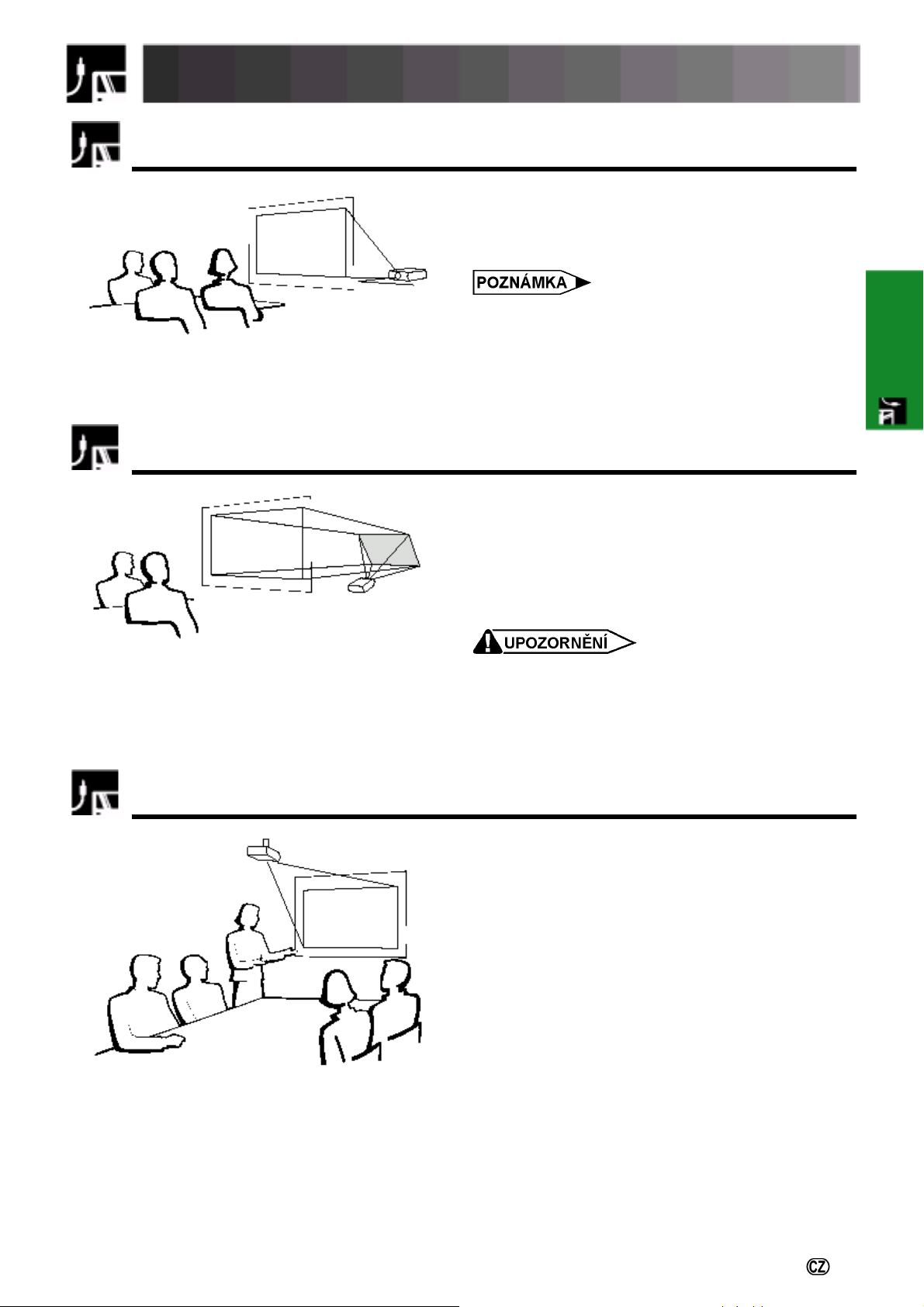
Promítání
Zadní promítání
Mezi projektor a posluchače umístěte průhledné promítací
plátno.
Pro obrácení promítaného obrazu použijte nabídkový systém
projektoru (viz str. 56).
• Optimální kvalitu obrazu dosáhnete s projektorem
umístěným kolmo k promítacímu plátnu se správně
nastavenými všemi nastavovacími prvky výškového
vyrovnání.
Promítání pomocí zrcadla
• Když není vzdálenost mezi projektorem a promítacím
plátnem pro normální zadní promítání dostatečná, můžete
pro odraz obrazu na promítací plátno použít zrcadlo.
• Před objektiv umístěte zrcadlo (normální ploché).
• Na zrcadlo promítejte normální obraz.
• Obraz odražený od zrcadla se promítá na průhledné
promítací plátno.
& nastavení
Připojení
Promítání ze stropu
• Když používáte zrcadlo, věnujte pozornost umístění jak
projektoru, tak zrcadla, aby světlo nesvítilo posluchačům
do očí.
• Pro tuto instalaci se doporučuje použít doplňkový stropní
držák Sharp.
• Před instalací projektoru si u nejbližšího autorizovaného
dealera LCD projektoru Sharp nebo v servisním středisku
Sharp obstarejte stropní držák (prodávaný
samostatně)(stropní držák AN-SV1T, nástrčná trubka ANTK201/AN-TK202 pro držák AN-SV1T).
• Když je projektor v obrácené poloze, použijte jako
základnu horní okraj promítacího plátna.
• Příslušný režim promítání zvolte pomocí nabídkového
systému projektoru (viz str. 56).
- 32
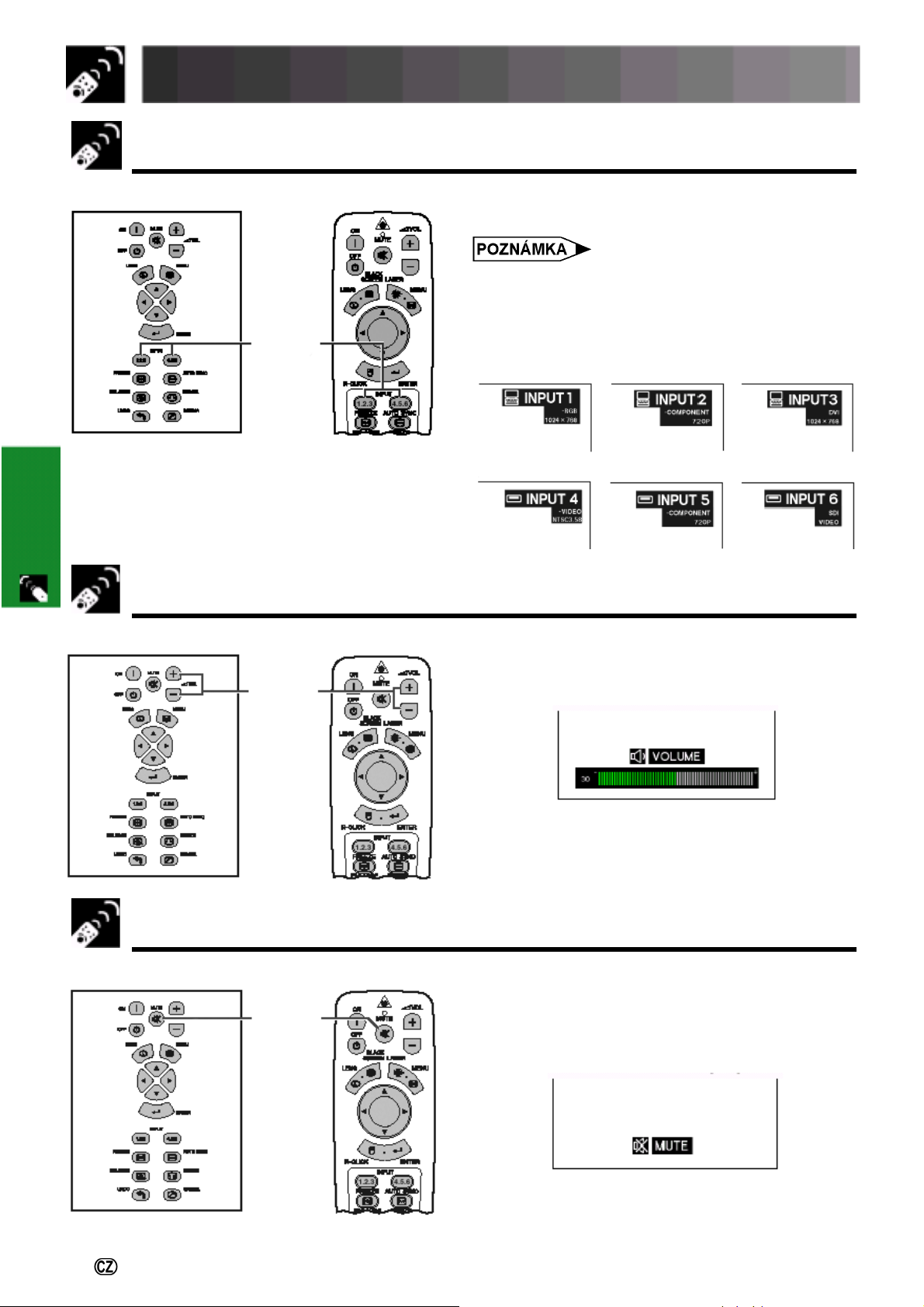
Použití funkčních ovladačů
Volba zdroje vstupního signálu (Input)
Funkční
ovladače
Projektor Dálkový ovladač
Tlačítka
INPUT
(vstup)
Opakovaným stisknutím tlačítka INPUT 1.2.3 nebo INPUT
4.5.6 zvolte požadovaný vstup.
• Když není přijímán žádný signál, zobrazí se "NO SIGNAL"
(žádný signál). Když je přijímán signál, na který není
projektor předvolený, zobrazí se "NOT REG."
(neregistrovaný signál).
Nabídkové zobrazení
INPUT 1 (vstup 1) INPUT 2 (vstup 2) INPUT 3 (vstup 3)
INPUT 4 (vstup 4) INPUT 5 (vstup 5) INPUT 6 (vstup 6)
Nastavení hlasitosti (Volume)
Projektor
Dálkový ovladač
Hlasitost
nastavte pomocí tlačítek
+ / -
.
Tlačítka
VOLUME
(hlasitost)
Nabídkové zobrazení
Vypnutí zvuku (Mute)
Projektor
Tlačítka
MUTE
(vypnutí zvuku)
Dálkový ovladač
Zvuk dočasně vypnete stisknutím tlačítka MUTE (vypnutí
zvuku).
Zvuk znovu zapnete opětným stisknutím tlačítka MUTE.
Nabídkové zobrazení
33 -
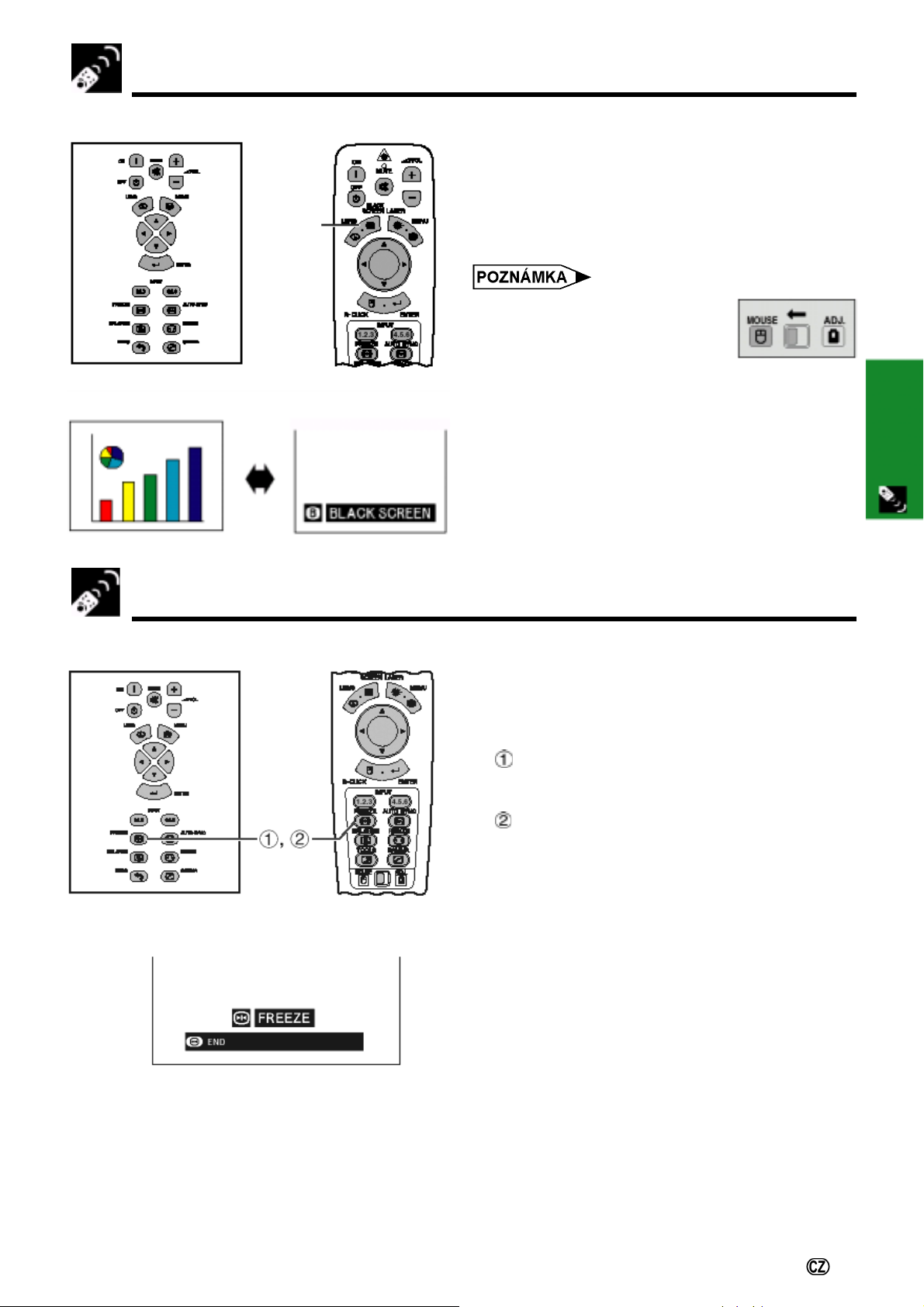
Černý obraz (Black Screen)
Promítaný obraz
Projektor Dálkový ovladač
Tlačítko
BLACK
SCREEN
(černý obraz)
Tuto funkci můžete používat pro překrytí promítaného obrazu
černým obrazem.
Překrytí promítaného obrazu
Stiskněte tlačítko
obraz se překryje černým obrazem a zobrazí se "
SCREEN
opětným stisknutím tlačítka
• Abyste mohli používat pro ovládání
". K původnímu promítanému obrazu se vrátíte
této funkce dálkový ovladač, před
stisknutím tlačítka
přepněte přepínač
(ovl. počítače a ukazovátka/ovl.
projektoru) do polohy
počítače).
BLACK SCREEN
BLACK SCREEN
BLACK SCREEN
MOUSE/ADJ
MOUSE
(černý obraz). Promítaný
BLACK
.
.
(ovl.
ovladače
Funkční
Zmrazení promítaného obrazu (Freeze)
Projektor Dálkový ovladač
Nabídkové zobrazení
Tato funkce umožňuje okamžitě zmrazit promítaný obraz. To
je užitečné, když chcete promítat z počítače nebo videa a
potřebujete více času pro vysvětlení tématu posluchačům.
Tuto funkci můžete použít také pro promítání statického obrazu z
počítače, zatímco si připravujete pro prezentaci další počítačové
obrazy.
Promítaný obraz zmrazíte stisknutím tlačítka
FREEZE
Promítání obrazu znovu spustíte opětným stisknutím
tlačítka
.
FREEZE
.
- 34

Zvětšení části obrazu (Enlarge)
Funkční
ovladače
Nabídkové zobrazení
Projektor
Tato funkce umožňuje zvětšit určitou část obrazu. To je
užitečné, když chcete zobrazit detailní část obrazu.
Dálkový ovladač
[Přepněte přepínač
počítače a ukazovátka/ovl. projektoru)
na dálkovém ovladači do polohy
(ovl. projektoru)].
Stiskněte tlačítko ENLARGE (zvětšení). Po každém
stisknutí tlačítka se obraz zvětší, viz níže.
MOUSE/ADJ
. (ovl.
ADJ
.
Když obraz zvětšujete, můžete ho panoramovat a
prohlížet pomocí tlačítek .
• Funkce
• Po každém stisknutí tlačítka
následovně:
• Jestliže se během digitálního zvětšení obrazu změní
vstupní signál, velikost obrazu se vrátí k velikosti x 1.
Vstupní signál se změní, když:
(a) stisknete tlačítko
(b) se přeruší vstupní signál,
(c) se změní vstupní rozlišení a obnovovací kmitočet.
ENLARGE
K velikosti x 1 se vrátíte stisknutím tlačítka
(zrušení příkazu).
nefunguje se signály UXGA obrazu.
ENLARGE
INPUT 1.2.3
se obraz změní
INPU 4.5.6
nebo
.
UNDO
35 -
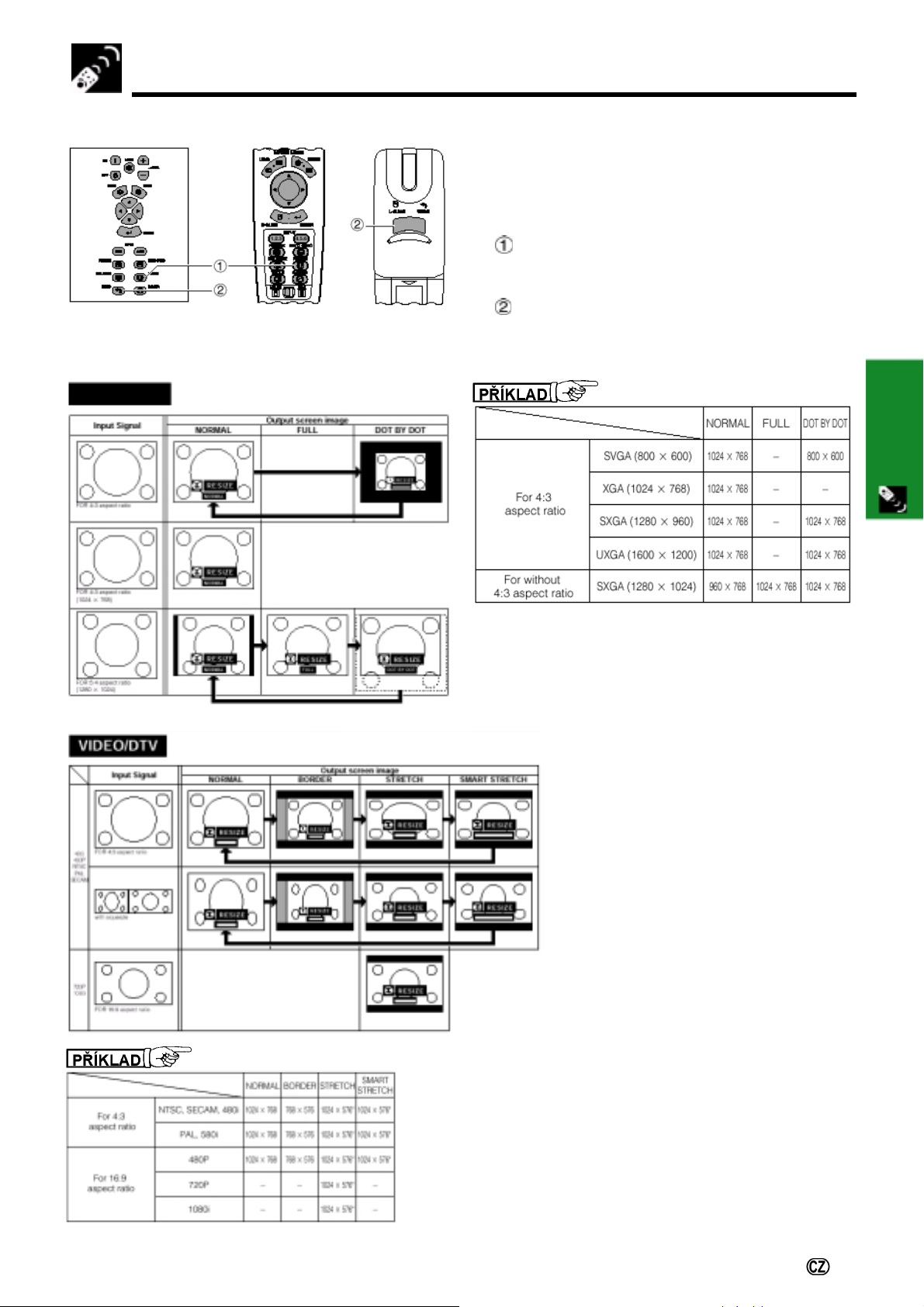
Nastavení poměru stran obrazu (Resize)
Projektor
POČÍTAČ
Dálkový ovladač
Tato funkce umožňuje zlepšení výstupního obrazu změnou
nebo uživatelským nastavením velikosti obrazu. V závislosti
na vstupním signálu můžete zvolit obraz NORMAL (normální),
FULL (přizpůsobený velikosti promítacího plátna), DOT BY
DOT (s původním rozli-šením), BORDER (orámování),
STRETCH (rozšíření) nebo SMART STRETCH (inteligentní
rozšíření).
Stiskněte tlačítko
každém stisknutí tlačítka se režim obrazu změní jak
znázorňují obrázky na této straně dále.
Ke standardnímu obrazu se vrátíte stisknutím tlačítka
UNDO
(zrušení příkazu), když je zobrazeno
"RESIZE".
RESIZE
(změna velikosti). Po
ovladače
Funkční
* S těmito režimy zobrazení obrazu je možné
používat funkci digitálního posunu obrazu.
- 36

Gama korekce
Projektor
Dálkový ovladač
Funkční
ovladače
STANDARD
GAMMA 1
GAMMA 2
CUSTOM
(uživatelské
nastavení)
Nabídkové zobrazení
(příklad: RGB režim)
• Gama je funkce zlepšení kvality obrazu, která nabízí
sytější obrazy zjasněním tmavějších částí obrazu beze
změny jasu jasnějších částí.
• Projektor má k dispozici čtyři nastavení funkce gama,
které berou v úvahu rozdílnosti v promítaných obrazech a
ve světlosti místnosti.
• Když promítáte obrazy s častými tmavými scénami, jaké
se vyskytují např. ve filmu nebo koncertu, nebo když
promítáte obrazy ve světlé místnosti, tato funkce zlepší
sledování tmavých scén a poskytuje dojem větší hloubky
obrazu.
Režimy gama
Zvolený režim Režim gama
STANDARD
GAMMA 1
GAMMA 2
CUSTOM
(uživatelské
nastavení)
[Přepněte přepínač
počítače a ukazovátka/ovl. projektoru)
na dálkovém ovladači do polohy
(ovl. projektoru)].
Stiskněte tlačítko
tlačítka se režim gama změní jak znázorňují obrázky
vlevo.
Standardní obraz bez gama korekce.
Zesvětluje tmavější části obrazu pro
zlepšení prezentace.
Poskytuje větší hloubku tmavějším
částem obrazu pro vzrušující
divadelní představení.
Umožňuje nastavení hodnoty gama
pomocí programu progresivní
prezentace Sharp.
MOUSE/ADJ
GAMMA
. (ovl.
ADJ
.
. Po každém stisknutí
Ke standardnímu obrazu se vrátíte stisknutím tlačítka
UNDO
(zrušení příkazu), když je zobrazeno
"GAMMA".
• Uživatelské nastavení (CUSTOM) v režimu VIDEO optimalizuje video zdroj tak, aby reprodukoval kvalitnější obraz, který
ztmavuje světlé části obrazu a poskytuje větší hloubku obrazu pro tmavější části obrazu.
• Jestliže dáváte přednost hladkému obrazu před ostře kontrastním, zvolte uživatelské nastavení jako vaše výchozí nastavení.
• Nastavení STANDARD a GAMMA 2 v režimu VIDEO (kromě COMPONENT 480P/720P/1080i) poskytují funkci DYNAMIC
GAMMA, která optimalizuje korekci gama snímek po snímku v reálném čase a tím zajišťuje kvalitnější obraz.
• Nastavení GAMMA 1 je stejné jak pro režim RGB tak pro režim VIDEO.
37 -

Volba režimu dálkového ovladače
Dálkový ovladač
ovladače
Funkční
Dálkový ovladač má následující tři funkce:
• Ovládání (nastavení) projektoru
• Bezdrátová myš
• Laserové ukazovátko
(ovl. počítače a ukazovátka/ovl. projektoru)
(přepínač je umístěn na dálkovém ovladači)
Bezdrátová myš pro
ovládání počítače,
laserové ukazovátko
Přepínač MOUSE/ADJ.
Ovládání (nastavení)
projektoru
Používání dálkového ovladače
Umístění dálkového ovladače/přijímače bezdrátové myši
• Dálkový ovladač můžete používat pro ovládání projektoru v účinném rozsahu uvedeném níže na obrázku vlevo.
• Dálkový ovladač s přijímačem bezdrátové myši můžete používat pro ovládání funkcí myši připojeného počítače v účinném
rozsahu uvedeném níže na obrázku vpravo.
• Pro snadnější obsluhu můžete signál z dálkového ovladače odrážet od promítací plochy, ale musíte počítat s tím, že účinná
vzdálenost signálu se bude lišit v závislosti na materiálu promítací plochy.
Použití dálkového ovladače pro ovládání projektoru
Dálkový ovladač
Dálkový ovladač
Použití dálkového ovladače jako bezdrátové myši
Dálkový ovladač
Přijímač
bezdrátové
myši
- 38

Používání dálkového ovladače
/
K
Použití dálkového ovladače jako bezdrátové myši
Připojte dodaný přijímač bezdrátové myši k počítači.
Přepněte přepínač
MOUSE/ADJ
. (ovl. počítače a ukazovátka/ovl. projektoru) do polohy MOUSE.
Aktivní tlačítka v režimu MOUSE
Funkční
BLACK SCREEN
(černý obraz)
MOUSE
(pravé tlačítko myši)
ovladače
Přepínač
MOUSE/ADJ.
(ovl. počítače
a ukazovátka
ovl. projektoru
(myš)
R-CLICK
LASER
(laserové ukazovátko)
LIGHT (prosvětlení)
L-CLIC
(levé tlačítko myši)
• V případě systémů jednotlačítkové myši používejte buď levé tlačítko
• Stisknutím tlačítka
LIGHT
(prosvětlení) se tlačítka rozsvítí. Zelené prosvětlení signalizuje funkce myši (ovládání počítače)
a červené prosvětlení ovládání (nastavení) projektoru.
Poloha přep. Mouse/Adj.
Název tlačítka
Laser/Menu (laserové
ukazovátko/nabídka)
Black Screen/Lens
(černý obraz/objektiv)
R-Click/Enter (pravé
tlačítko myši/Enter
Mouse/Adj.
(ovl. počítače a
ukazov./ovl. projektoru)
L-Click/UNDO
(levé tlačítko
myši/zrušení příkazu)
Power ON/OFF
(napájení zap/vyp)
Volume +/- (hlasitost)
Mute (vypnutí zvuku)
(ovl. počítače a ukazovátka/ovl. projektoru)
MOUSE
Laser (zelené) Menu (červené)
Black Screen
(zelené)
R-Click (zelené) Enter (červené)
Mouse (nesvítí) Adj. (nesvítí)
L-Click (nesvítí) UNDO (nesvítí)
ON (zap) (červené)
Adj.
Lens (červené)
Název tlačítka
Input 1.2.3 (vstup 1, 2, 3)
Input 4.5.6 (vstup 4, 5, 6)
Freeze (zmrazení
promítaných obrazů)
Auto Sync (automatická
synchronizace)
Enlarge (digitální
zvětšení obrazu)
Resize (změna
velikosti obrazu)
Tools (nástroje)
Gamma
L-CLICK
nebo pravé tlačítko
Poloha přep. Mouse/Adj.
(ovl. počítače a ukazovátka/ovl. projektoru)
MOUSE
R-CLICK
ON (zap) (červené)
.
Adj.
39 -

Připojení přijímače bezdrátové myši
Připojení přijímače bezdrátové myši
Dálkový ovladač můžete používat také jako bezdrátovou myš pro ovládání
počítačů kompatibilních se systémy PS/2 nebo USB.
Připojení k USB portu na PC nebo Macintosh
Jeden konec dodaného ovládacího kabelu USB myši připojte
k příslušnému konektoru na počítači.
Druhý konec připojte k USB portu na přijímači bezdrátové myši.
Ovládací kabel USB
myši
USB port
ovladače
Funkční
Přijímač bezdrátové
myši
Pro připojení
dodaného ovládacího
kabelu USB myši k
přijímači bezdrátové
myši použijte USB
port (na PC nebo
Macintosh).
Připojení k PS/2 portu na PC
Vypněte napájení PC.
Jeden konec dodaného ovládacího kabelu PS/2 myši připojte k příslušnému konektoru na PC.
Druhý konec připojte k PS/2 portu na přijímači bezdrátové myši.
Zapněte napájení PC.
Ovládací kabel PS/2
myši
PS/2 port
• Ovládací kabely myši nepřipojujte k počítači nebo neodpojujte od počítače,
když je počítač zapnutý, protože byste ho tím mohli poškodit.
• K přijímači bezdrátové myši nepřipojujte současně ovládací kabel PS/2 myši
a ovládací kabel USB myši.
• Operační systém Windows 95 nepodporuje program ovladače USB myši.
• Minimální požadavky pro systém s USB myší jsou uvedeny níže.
Windows
Hardware: PC/AT kompatibilní s USB portem, na kterém je nainstalovaný
Windows 98/ Windows NT 5.0 nebo vyšší.
OS: Windows 98/ Windows NT 5.0 nebo vyšší.
Macintosh
Hardware: Série Macintosh s USB portem.
OS: Mac OS 8.5 nebo vyšší.
Přijímač bezdrátové
myši
Pro připojení
dodaného ovládacího
kabelu PS/2 myši k
přijímači bezdrátové
myši použijte PS/2
port (na PC).
- 40

Použití dálkového ovladače jako laserového
ukazovátka
Použití dálkového ovladače jako laserového ukazovátka
Přepněte přepínač
( ) (laserové ukazovátko) aktivujte laserové ukazovátko.
MOUSE/ADJ
(ovl. počítače a ukazovátka/ovl. projektoru) do polohy
MOUSE
a stisknutím tlačítka
LASER
(laserové ukazovátko)
Přepínač MOUSE/ADJ.
Funkční
ovladače
• Když tlačítko uvolníte, laserové ukazovátko se automaticky vypne.
• Z bezpečnostních důvodů se laserové ukazovátko po 1 minutě nepřetržitého používání automaticky vypne.
ukazovátko
znovu zapnete uvolněním tlačítka LASER (
(ovl. počítače
a ukazovátka/ovl.
projektoru)
) a jeho opětným stisknutím.
LASER
Laserové
• Nedívejte se do okénka laserového ukazovátka nebo nesviťte laserovým paprskem na sebe nebo na jiné osoby (laserový
paprsek používaný v tomto výrobku není škodlivý, když svítí na pokožku, nicméně dávejte pozor, abyste jím nesvítili přímo
do očí).
Kabelové připojení dálkového ovladače
Kabel opatřený stereo
mini jacky ∅ 3,5 mm
(prodávaný samostatně)
Kabelové připojení dálkového ovladače
Když nelze dálkový ovladač použít kvůli nedostatečnému
účinnému rozsahu nebo umístění projektoru (zadní promítání,
atd.), propojte kabelem se stereo mini jacky ∅ 3,5 mm
(prodávaným samostatně) konektor pro kabelové připojení
vespod dálkového ovladače s konektorem WIRED REMOTE
na boku projektoru.
• Když je dálkový ovladač připojen kabelem, funkce
laserového ukazovátka a bezdrátové myši můžete stále
používat.
41 -

Použití nabídkový ch zobrazení grafického uživatelského rozhraní (GUI)
Základní operace
Tento projektor má dva soubory nabídkových zobrazení (INPUT 1, 2, 3 nebo INPUT 4, 5), které umožňují nastavování obrazu a
různá nastavení projektoru. Tato nabídková zobrazení můžete ovládat z projektoru nebo z dálkového ovladače následujícími
tlačítky.
Projektor
Dálkový ovladač
Nabídkové zobrazení grafického uživatelského rozhraní (GUI)
Režim INPUT 1, 2 (RGB) nebo 3 (digitální) Režim INPUT 4, 5 (video)
Základní
operace
MENU
ENTER
MOUSE/ADJ
(nabídka) zobrazte řádek nabídek
. Nyní se zobrazí pouze řádek
UNDO
. (ovl.
ADJ
.
(zrušení příkazu).
[Přepněte přepínač
počítače a ukazovátka/ovl. projektoru)
na dálkovém ovladači do polohy
(ovl. projektoru)].
Tlačítkem
režimu INPUT 1, 2, 3, 4 nebo 5.
Tlačítky zvolte nabídku, jejíž položky chcete
zobrazit.
Tlačítky zvolte položku nabídky, kterou chcete
nastavovat.
Po zvolení položky nabídky ji zobrazte stisknutím
tlačítka
nabídek a zvolená položka.
Tlačítky nastavte zvolenou položku.
Pokud se chcete vrátit do předchozího zobrazení,
stiskněte tlačítko
Nabídkové zobrazení ukončete stisknutím tlačítka
MENU
(nabídka).
• Položky nabídkových zobrazení jsou přehledně uvedeny
ve schématech na str. 41 a 42.
- 42

Položky nabídek
Položky nabídek INPUT 1, 2 nebo 3
Main menu Sub menu
(hlavní nabídka) (podnabídka)
Main menu Sub menu
(hlavní nabídka) (podnabídka)
operace
Základní
• Uvedené hodnoty rozlišení, vertikálního kmitočtu a horizontálního kmitočtu jsou uvedeny pouze jako příklad.
• "Color" (barva), "Tint" (odstín) a "Sharp" (ostrost) se zobrazí pouze, když v režimu INPUT 1 nebo INPUT 2 zvolíte
Component. Pro režim INPUT 3 (DVI) je v nabídce "Picture" (obraz) aktivní pouze položka "CLR Temp" (teplota barvy) a
ostatní položky jsou zobrazeny šedě. V nabídce "Fine Sync" (nastavení synchronizace) je aktivní pouze položka "Signal
Info" (informace o signálu) a ostatní položky jsou zobrazeny šedě.
• Nastavovat lze pouze položky, které jsou ve výše uvedených schématech zvýrazněny.
• Když chcete nastavit položku v podnabídce, stiskněte po jejím zvolení tlačítko
43 -
.

Položky nabídek
Položky nabídek INPUT 4 nebo 5
Main menu Sub menu
(hlavní nabídka) (podnabídka)
Main menu Sub menu
(hlavní nabídka) (podnabídka)
Základní
operace
• Nastavovat lze pouze položky, které jsou ve výše uvedených schématech zvýrazněny.
• Když chcete nastavit položku v podnabídce, stiskněte po jejím zvolení tlačítko
• Když zvolíte v nabídce "Signal Type" (typ signálu) položku "Component" (složkový signál), schéma bude stejné jako pro
režim INPUT 1, 2 nebo 3.
.
- 44
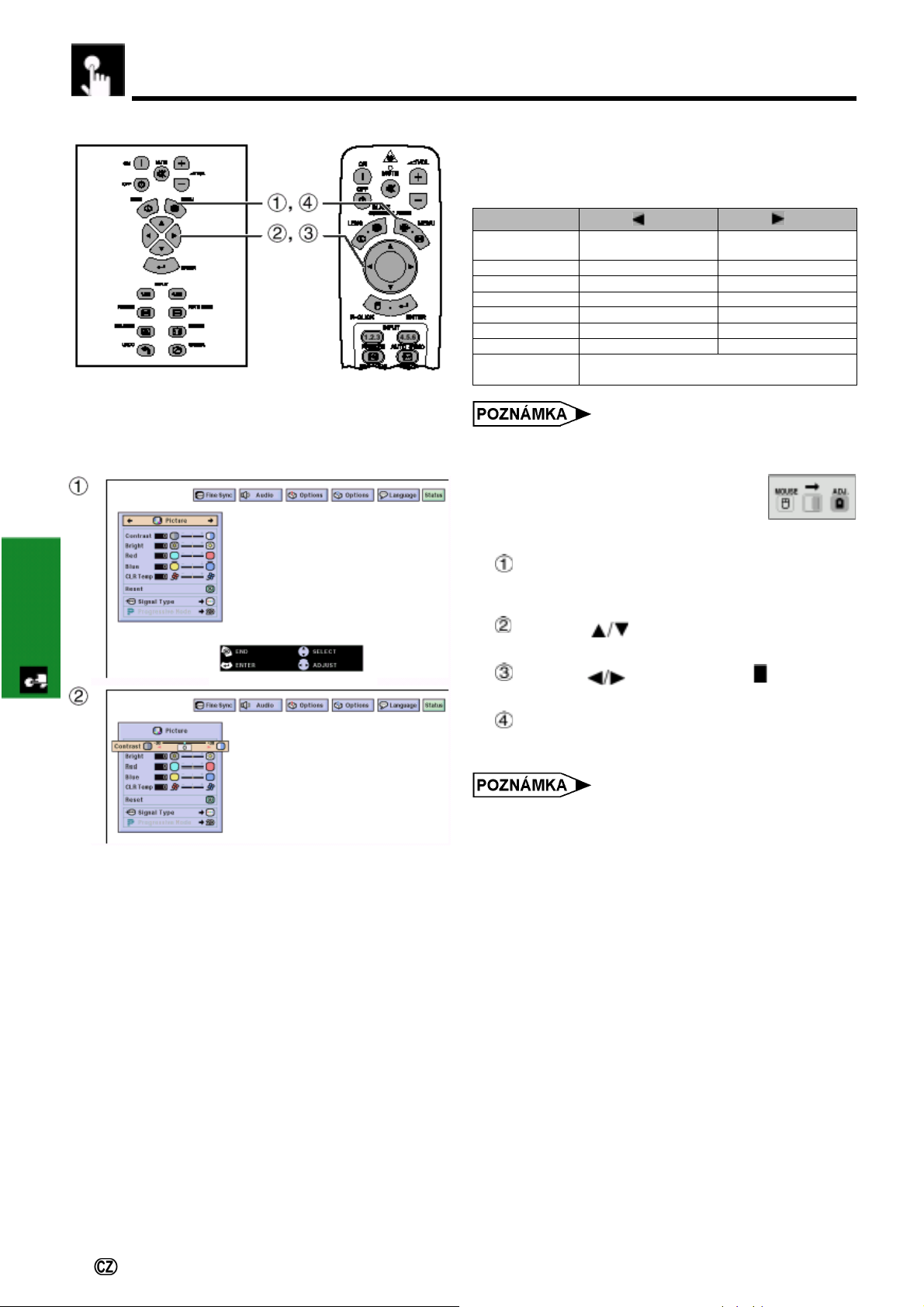
Nastavení obrazu (Picture)
operace
Základní
Projektor
Nabídkové zobrazení
grafického uživatelského rozhraní (GUI)
(Vstup RGB v režimu INPUT 1 nebo 2)
Dálkový ovladač
Promítaný obraz můžete nastavit na vaše předvolby pomocí
následujících nastavení obrazu.
Nastavitelné položky
Zvolená položka Tlačítko
Contrast
(kontrast)
Bright (jas)
Color (barva)
Tint (odstín)
Sharp (ostrost)
Red (červená)
Blue (modrá)
Reset
(resetování)
Snižuje kontrast
Snižuje jas
Snižuje intenzitu barvy
Vrchní tóny fialovějí
Snižuje ostrost
Zeslabuje červenou Zesiluje červenou
Zeslabuje modrou Zesiluje modrou
Všechny položky obrazu se vrátí do původních
nastavení výrobního závodu
....
Tlačítko
Zvyšuje kontrast
Zvyšuje jas
Zvyšuje intenzitu barvy
Vrchní tóny zelenají
Zvyšuje ostrost
• "Color" (barva), "Tint" (odstín) a "Sharp" (ostrost) se v
režimu INPUT 1 nebo INPUT 2 nezobrazí pro vstup RGB.
[Přepněte přepínač
MOUSE/ADJ
. (ovl.
počítače a ukazovátka/ovl. projektoru)
na dálkovém ovladači do polohy
ADJ
.
(ovl. projektoru)].
Stiskněte tlačítko
MENU
(nabídka). Zobrazí se řádek
nabídek a nabídka "Picture" (obraz). Dále se také
zobrazí návod k obsluze uživatelského rozhraní GUI.
Tlačítky
zvolte položku, kterou chcete
nastavovat.
..
..
Tlačítky
posuňte značku
nastavované
položky na požadovanou hodnotu.
Nabídkové zobrazení ukončete stisknutím tlačítka
MENU
(nabídka).
• Když chcete resetovat všechny položky obrazu, zvolte
"Reset" (resetování) v nabídce "Picture" (obraz) a
stiskněte tlačítko
ENTER
.
• Nastavení můžete uložit jednotlivě v režimech INPUT 1až
INPUT 5.
• V závislosti na typu přijímaného signálu možná nebude
možné nastavit položku "Sharp" (ostrost) pro vstup
COMPONENT v režimu INPUT 1 nebo 2.
45 -
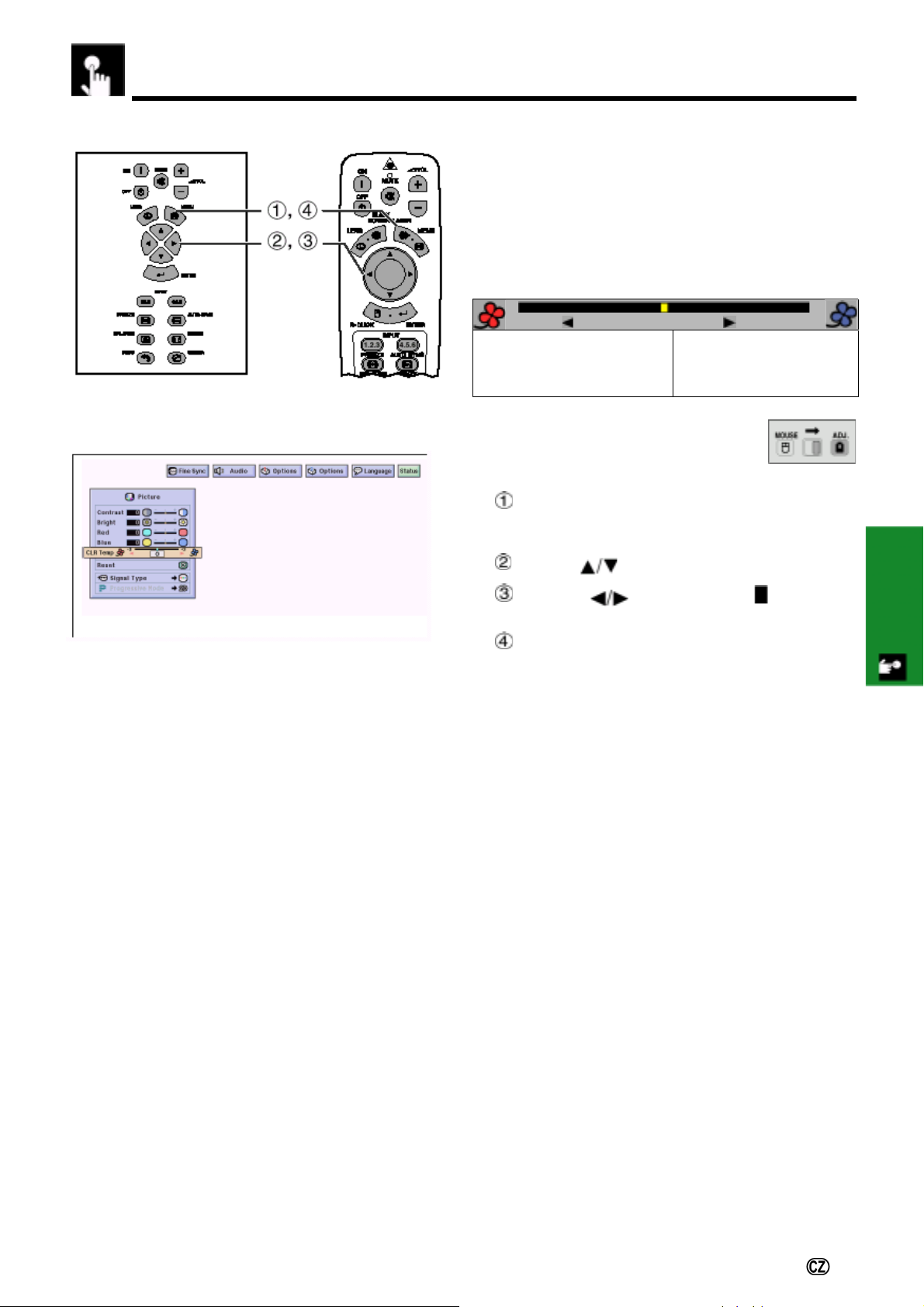
Nastavení obrazu
Projektor
Nabídkové zobrazení
grafického uživatelského rozhraní (GUI)
Dálkový ovladač
Nastavení teploty barvy (CLR Temp)
Tuto funkci nastavení teploty barvy můžete používat, abyste
projektoru přizpůsobili typ vstupu obrazu (video, promítání z
počítače, vysílání TV, atd.). Snížením teploty barvy vytvoříte
teplejší načervenalé obrazy přirozených č ervenožlutých
odstínů. Zvýšením teploty barvy vytvoříte chladnější,
namodralé obrazy, které jsou jasnější.
Teplota barvy
-3 +3
Tlačítko (Red (červená)) Tlačítko (Blue (modrá))
Snižuje teplotu barvy pro teplejší,
načervenalé, "rozžhavené"
obrazy.
(Nízká teplota barvy)
[Přepněte přepínač
počítače a ukazovátka/ovl. projektoru)
na dálkovém ovladači do polohy
(ovl. projektoru)].
Stiskněte tlačítko
nabídek a nabídka "Picture" (obraz). Dále se také
zobrazí návod k obsluze GUI.
Tlačítky zvolte "CLR Temp" (teplota barvy).
MOUSE/ADJ
Zvyšuje teplotu barvy pro
chladnější, namodralé,
"světélkující" obrazy.
(Vysoká teplota barvy)
. (ovl.
ADJ
.
MENU
(nabídka). Zobrazí se řádek
Základní
operace
Tlačítky . posuňte značku nastavované
položky na požadovanou hodnotu.
Nabídkové zobrazení ukončete stisknutím tlačítka
MENU
(nabídka).
- 46
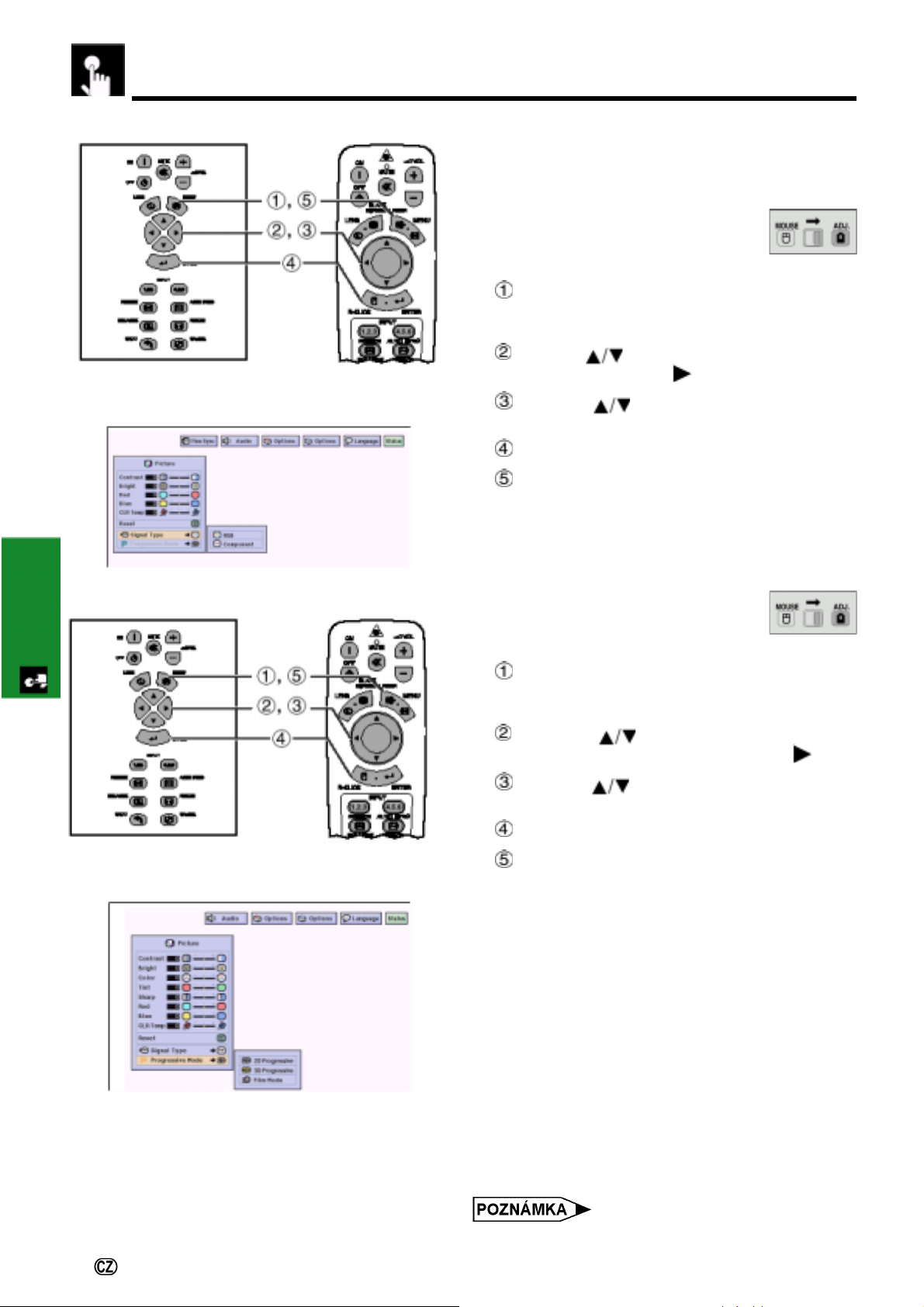
Nastavení obrazu
operace
Základní
Projektor
Nabídkové zobrazení
grafického uživatelského rozhraní (GUI)
Projektor
Dálkový ovladač
Dálkový ovladač
Volba typu signálu (Signal Type)
Tato funkce umožňuje volbu typu vstupního signálu RGB
(VIDEO) nebo COMPONENT (složkového) pro vstup INPUT
1, 2, 4 nebo 5.
[Přepněte přepínač
počítače a ukazovátka/ovl. projektoru)
na dálkovém ovladači do polohy
(ovl. projektoru)].
Stiskněte tlačítko
nabídek a nabídka "Picture" (obraz). Dále se také
zobrazí návod k obsluze GUI.
Tlačítky
a pak stiskněte tlačítko
Tlačítky zvolte "RGB (VIDEO)" nebo
"Component".
Nastavení uložte stisknutím tlačítka
Nabídkové zobrazení ukončete stisknutím tlačítka
MENU
(nabídka).
MOUSE/ADJ
MENU
zvolte "Signal Type" (typ signálu)
. (ovl.
ADJ
.
(nabídka). Zobrazí se řádek
.
ENTER
.
Progresivní režim (Progessive Mode)
Tato funkce umožňuje progresivní prezentaci video signálu.
Progresivní režim promítá hladší video obraz.
[Přepněte přepínač
počítače a ukazovátka/ovl. projektoru)
na dálkovém ovladači do polohy
(ovl. projektoru)].
MOUSE/ADJ
. (ovl.
ADJ
.
Nabídkové zobrazení
grafického uživatelského rozhraní (GUI)
Stiskněte tlačítko
nabídek a nabídka "Picture" (obraz). Dále se také
zobrazí návod k obsluze GUI.
Tlačítky
(progresivní režim) a pak stiskněte tlačítko
Tlačítky zvolte "2D Progressive", "3D
Progressive" nebo "Film Mode".
Nastavení uložte stisknutím tlačítka
Nabídkové zobrazení ukončete stisknutím tlačítka
MENU
(nabídka).
MENU
(nabídka). Zobrazí se řádek
zvolte "Progressive Mode"
ENTER
.
.
Progresivní režim volí progresivní převodní režim
2D Progressive
Tato funkce je užitečná pro promítání rychle se pohybujících
obrazů, jako jsou např. sportovní přenosy a akční filmy. Tento
režim optimalizuje obraz v promítaném snímku.
3D Progressive
Tato funkce je užitečná pro jasnější promítání relativně
pomalu se pohybujících obrazů, jako jsou např. dramata a
dokumentární filmy.
Tento režim optimalizuje obraz vyhodnocováním pohybu určitého
počtu předchozích a následných snímků.
Film Mode
Reprodukuje jasný obraz filmového programu. Promítá
optimalizovaný obraz filmu transformovaného funkcí "threetwo pull down" (krok snímkování 3-2) na obrazy progresivního
režimu.
47 -
• Režim Film Mode nefunguje se systémem PAL 50 Hz.
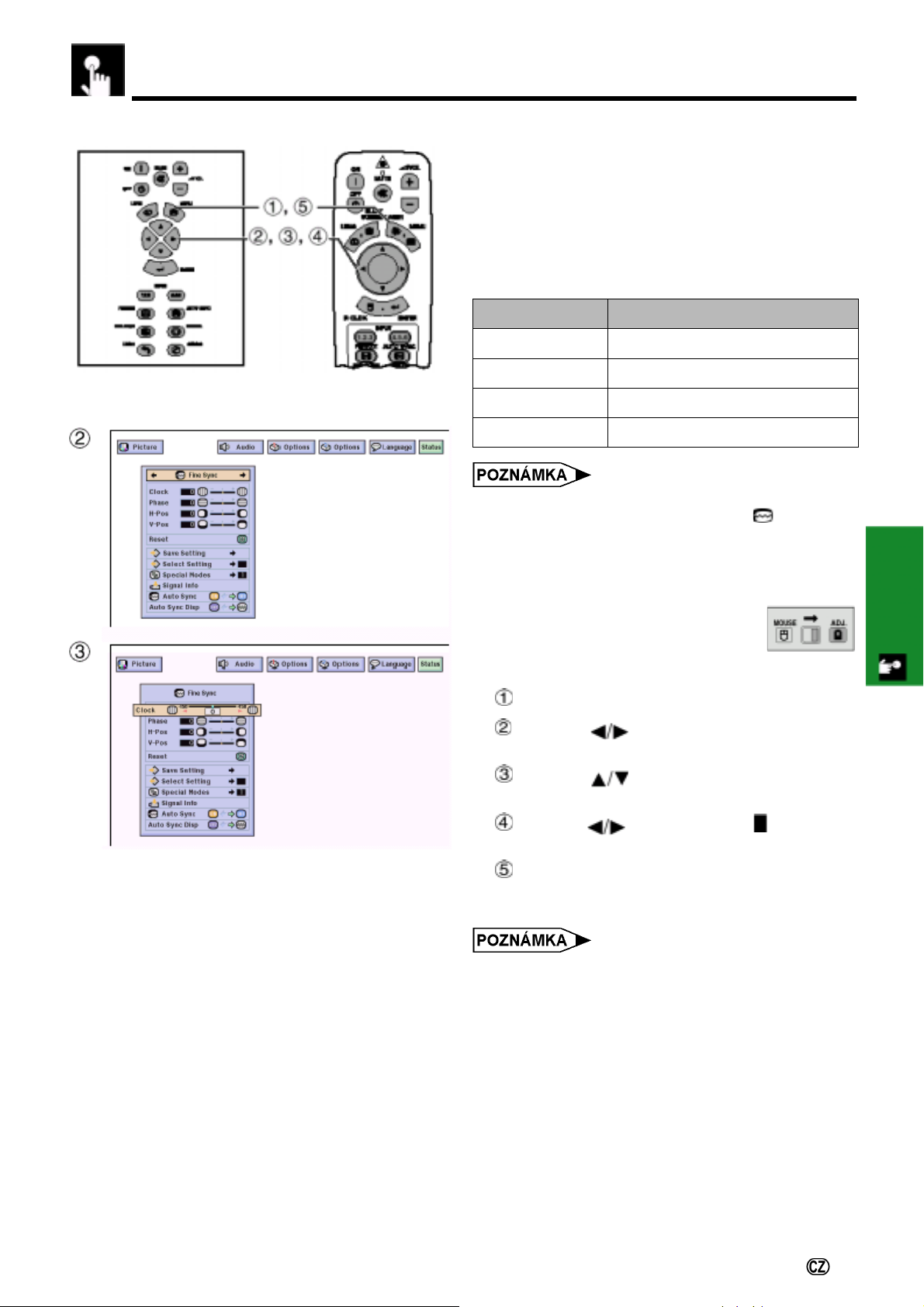
Nastavení obrazu z počítače (Fine Sync) (pouze nabídka RGB)
Projektor
Nabídkové zobrazení
grafického uživatelského rozhraní (GUI)
Dálkový ovladač
Když promítáte počítačové obrazy, které jsou velmi detailní
(rozdělení do čtvercových úseků, vertikální pásy, atd.), může
dojít mezi obrazovými prvky LCD (displeje z tekutých krystalů)
k vzájemnému rušení, které má na promítacím plátně za
následek blikání, vertikální pásy nebo nerovnoměrnosti
kontrastu. V tomto případě nastavte optimální počítačový
obraz pomocí položek "Clock" (takt), "Phase" (fáze), "H-Pos"
(horizontální posun) a "V-Pos" (vertikální posun).
Nastavitelné položky
Zvolená položka Popis
Clock (takt)
Phase (fáze)
H-Pos (horizontální
posun)
V-Pos (vertikální
posun)
• Nastavení počítačového obrazu můžete jednoduše
provést stisknutím tlačítka
synchronizace), viz str. 49.
(Pomocí vstupu
počítačový vstup).
Nastavuje vertikální šum.
Nastavuje horizontální šum (stejné jako
tracking na VCR)
Vystřeďuje obraz na promítacím plátně
jeho posunem doleva nebo doprava
Vystřeďuje obraz na promítacím plátně
jeho posunem nahoru nebo dolů
INPUT 1
AUTO SYNC
INPUT 2
nebo
(
zvolte požadovaný
)(automatická
Základní
operace
[Přepněte přepínač
MOUSE/ADJ
.
(ovl. počítače a ukazovátka/ovl.
projektoru) na dálkovém ovladači do
polohy
• Když chcete resetovat všechny položky, zvolte "Reset"
(resetování) v nabídce "Fine Sync" (nastavení
synchronizace) a stiskněte tlačítko
ADJ
. (ovl. projektoru)].
Stiskněte tlačítko
Tlačítky zvolte "Fine Sync" (nastavení
synchronizace).
Tlačítky
nastavovat.
Tlačítky
položky na požadovanou hodnotu.
Nabídkové zobrazení ukončete stisknutím tlačítka
MENU
(nabídka).
MENU
(nabídka).
zvolte položku, kterou chcete
posuňte značku
ENTER
nastavované
.
- 48
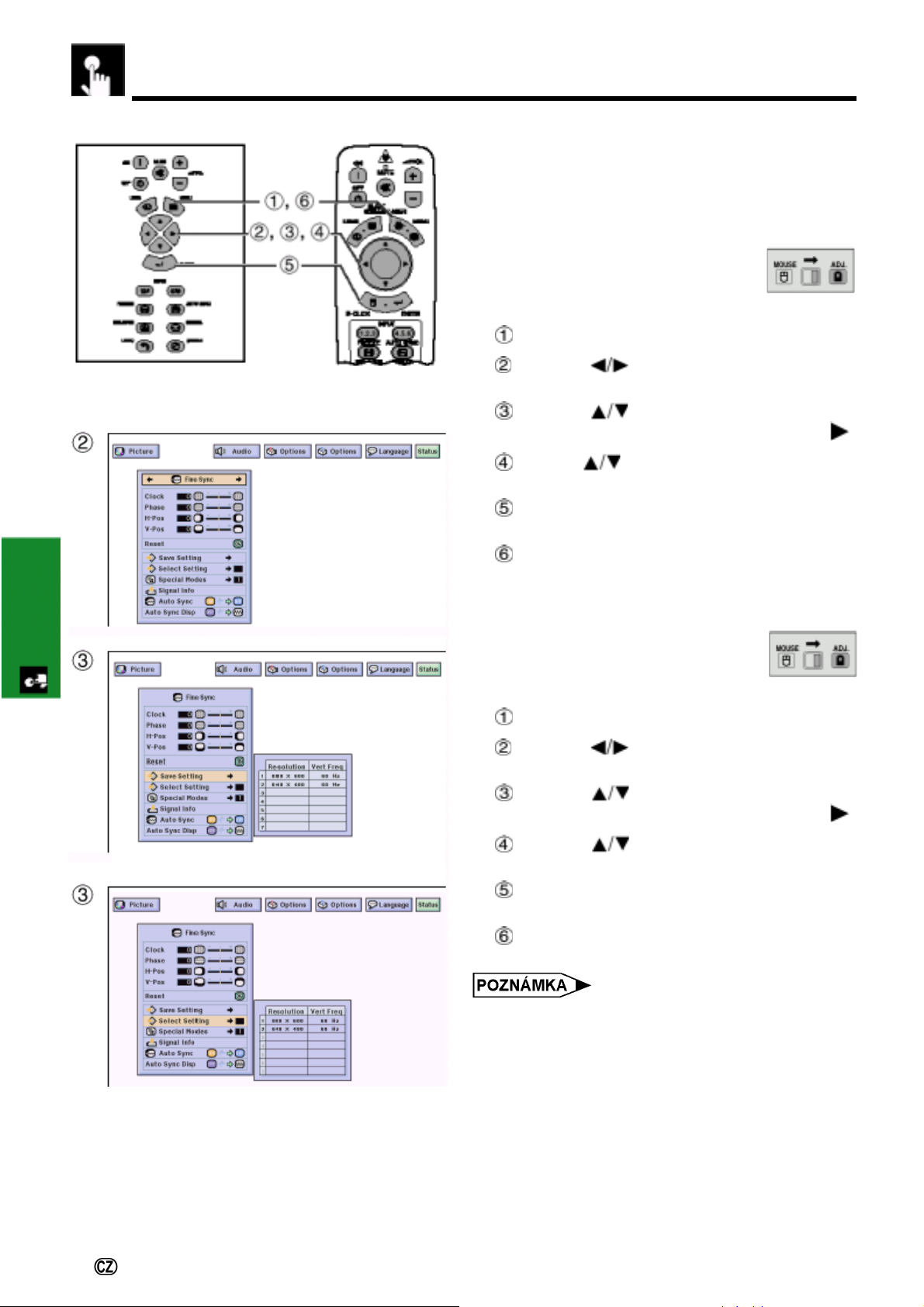
Nastavení obrazu z počítače (pouze nabídka RGB)
Projektor
Dálkový ovladač
Nabídkové zobrazení
grafického uživatelského rozhraní (GUI)
Uložení a volba předvolených nastavení
Tento projektor umožňuje uložit až sedm předvolených
nastavení pro použití s různými počítači. Když jsou
předvolená nastavení uložena, můžete je po připojení
počítače k projektoru snadno zvolit.
Uložení předvoleného nastavení
[Přepněte přepínač
počítače a ukazovátka/ovl. projektoru)
na dálkovém ovladači do polohy
(ovl. projektoru)].
Stiskněte tlačítko
Tlačítky zvolte "Fine Sync" (nastavení
synchronizace).
Tlačítky zvolte "Save Setting" (uložení
předvoleného nastavení) a pak stiskněte tlačítko
Tlačítky zvolte požadované paměťové místo
předvoleného nastavení.
Předvolené nastavení uložte stisknutím tlačítka
ENTER
Nabídkové zobrazení ukončete stisknutím tlačítka
MENU
.
(nabídka).
MOUSE/ADJ
MENU
(nabídka).
. (ovl.
ADJ
.
.
operace
Základní
Volba uloženého předvoleného nastavení
[Přepněte přepínač
počítače a ukazovátka/ovl. projektoru)
na dálkovém ovladači do polohy
(ovl. projektoru)].
Stiskněte tlačítko
Tlačítky zvolte "Fine Sync" (nastavení
synchronizace).
Tlačítky zvolte "Select Setting" (volba
předvoleného nastavení) a pak stiskněte tlačítko
Tlačítky zvolte požadované předvolené
nastavení.
Předvolené nastavení zvolte stisknutím tlačítka
ENTER
Nabídkové zobrazení ukončete stisknutím tlačítka
MENU
• Jestliže jste ještě neuložili do paměti žádné hodnoty,
podnabídky Resolution (rozlišení) a Frequency (kmitočet)
se nezobrazí.
• Když volíte uložené předvolené nastavení pomocí "Select
Setting" (volba předvoleného nastavení), počítačový
systém musí vyhovovat uloženému předvolenému
nastavení.
.
(nabídka).
MOUSE/ADJ
MENU
(nabídka).
. (ovl.
ADJ
.
.
49 -
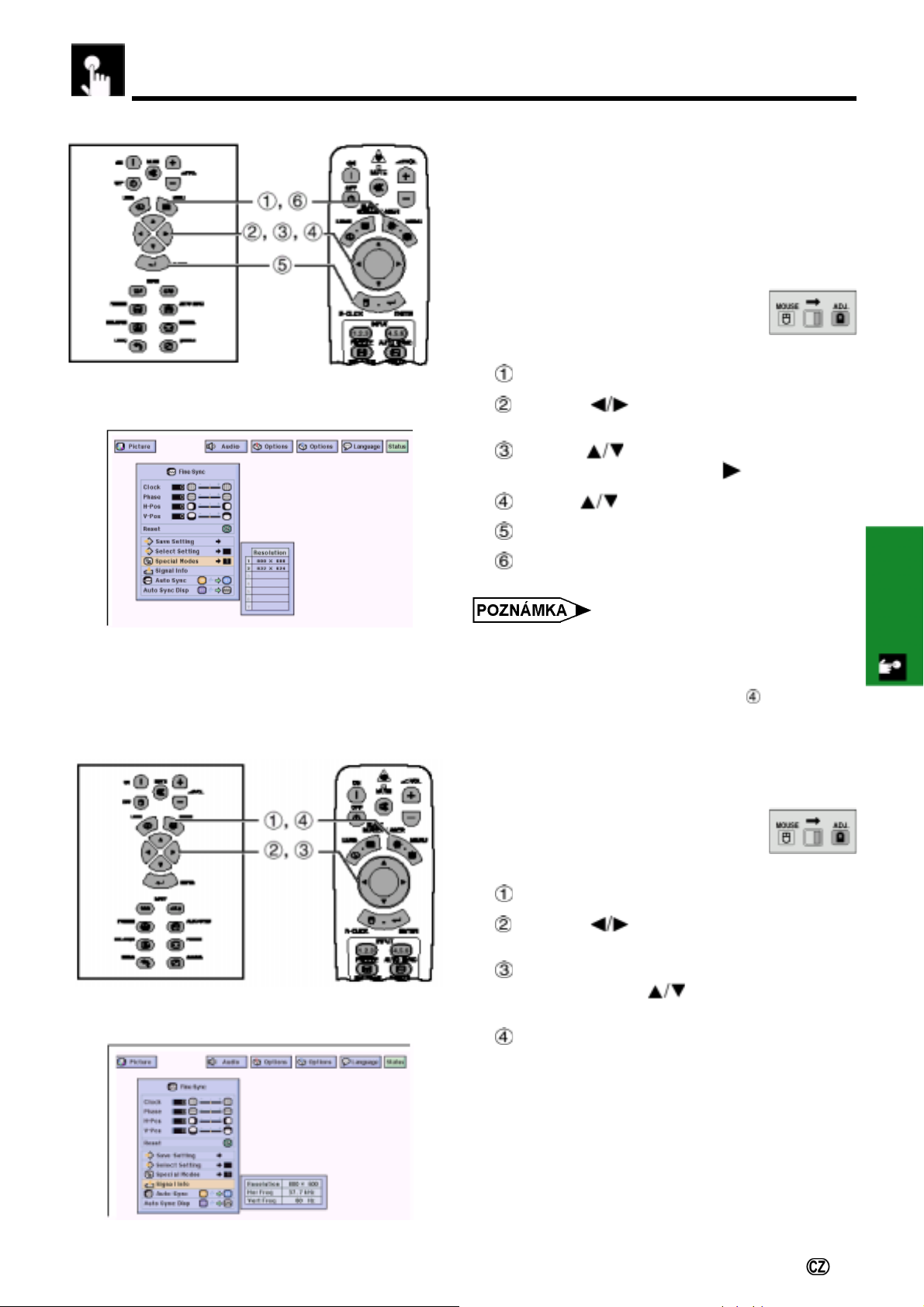
Nastavení obrazu z počítače (Fine Sync) (pouze nabídka RGB)
Projektor
Dálkový ovladač
Nabídkové zobrazení
grafického uživatelského rozhraní (GUI)
Nastavení speciálních režimů
(Special Modes)
Normálně projektor detektuje typ vstupního signálu
a automaticky zvolí správné rozlišení. Ale v případě některých
signálů možná budete muset pro přizpůsobení počítačovému
zobrazení zvolit optimální rozlišení v položce "Special Modes"
(speciální režimy) v nabídce "Fine Sync" (nastavení
synchronizace).
[Přepněte přepínač
počítače a ukazovátka/ovl. projektoru)
na dálkovém ovladači do polohy
(ovl. projektoru)].
Stiskněte tlačítko
Tlačítky zvolte "Fine Sync" (nastavení
synchronizace).
Tlačítky zvolte "Special Modes" (speciální
režimy) a pak stiskněte tlačítko
Tlačítky zvolte optimální Resolution (rozlišení).
Nastavení uložte stisknutím tlačítka
Nabídkové zobrazení ukončete stisknutím tlačítka
MENU
(nabídka).
MOUSE/ADJ
MENU
(nabídka).
. (ovl.
ADJ
.
.
ENTER
.
Základní
operace
Projektor
Nabídkové zobrazení
grafického uživatelského rozhraní (GUI)
Dálkový ovladač
• Nezobrazujte počítačové obrazy, které se opakují na
každém dalším řádku (horizontální pásy). (Může se
vyskytnout blikání, které sledování obrazu ztěžuje).
• Když je na vstup připojen signál DTV 480P nebo 1080i,
ADJ
.
.
zvolte tento příslušný typ signálu v bodu
Kontrola vstupního signálu (Signal Info)
Tato funkce umožňuje kontrolu informací o aktuálním
vstupním signálu.
[Přepněte přepínač
počítače a ukazovátka/ovl. projektoru)
na dálkovém ovladači do polohy
(ovl. projektoru)].
Stiskněte tlačítko
Tlačítky zvolte "Fine Sync" (nastavení
synchronizace).
Informace aktuálního vstupního signálu zobrazte
pomocí tlačítek
(informace signálu).
Nabídkové zobrazení ukončete stisknutím tlačítka
MENU
(nabídka).
MOUSE/ADJ
MENU
(nabídka).
zvolením "Signal Info"
. (ovl.
- 50

Nastavení obrazu z počítače (pouze nabídka RGB)
Projektor
Tlačítko
AUTO SYNC
(automatická
synchronizace)
Nabídkové zobrazení
grafického uživatelského rozhraní (GUI)
Dálkový ovladač
Nastavení (Auto Sync)
• Tato funkce se používá pro automatické nastavení
počítačového obrazu.
• Automatická synchronizace může být realizována ručně
stisknutím tlačítka
synchronizace) nebo automaticky nastavením "Auto Sync"
na "ON" (zap) v nabídkovém zobrazení GUI.
AUTO SYNC
(automatická
Když je "Aut Sync" nastavena na "ON" (zap):
• Nastavení synchronizace se automaticky realizuje po
každém zapnutí projektoru, když je projektor připojen k
počítači nebo po změně volby vstupu.
• Když změníte nastavení projektoru, předchozí nastavení
Auto Sync se vymaže.
[Přepněte přepínač
počítače a ukazovátka/ovl. projektoru)
na dálkovém ovladači do polohy
(ovl. projektoru)].
Stiskněte tlačítko
Tlačítky zvolte "Fine Sync" (nastavení
synchronizace).
Tlačítky zvolte "Auto Sync" (automatická
synchronizace).
Tlačítky zvolte "ON" (zap).
Nabídkové zobrazení ukončete stisknutím tlačítka
MENU
(nabídka).
MOUSE/ADJ
MENU
(nabídka).
. (ovl.
ADJ
.
operace
Základní
Informační zobrazení
Nabídkové zobrazení
grafického uživatelského rozhraní (GUI)
• Automatickou synchronizaci můžete provést stisknutím
tlačítka
• Když nemůžete optimální obraz dosáhnout automatickou
synchronizací, proveďte ruční nastavení, viz str. 46.
Během automatické synchronizace se informační zobrazení
mění, jak je znázorněno vlevo na obrázcích.
• Automatická synchronizace může trvat určitou dobu
v závislosti na obrazu počítače připojeného k projektoru.
AUTO SYNC
(automatická synchronizace).
Zobrazení obrazu pozadí během
automatické synchronizace
Normálně není během nastavování automatické
synchronizace obraz promítán, ale pokud chcete, můžete
zvolit obraz pozadí.
[Přepněte přepínač
počítače a ukazovátka/ovl. projektoru)
na dálkovém ovladači do polohy
(ovl. projektoru)].
Stiskněte tlačítko MENU (nabídka).
Tlačítky zvolte "Fine Sync" (nastavení
synchronizace).
Tlačítky zvolte "Auto Sync Disp" (zobrazení
obrazu pozadí během automatické synchronizace).
Tlačítky zvolte " " pro zobrazení obrazu
pozadí během nastavování automatické
synchronizace. Když chcete obraz pozadí odstranit,
zvolte "
Nabídkové zobrazení ukončete stisknutím tlačítka
MENU
(nabídka).
MOUSE/ADJ
".
. (ovl.
ADJ
.
51 -
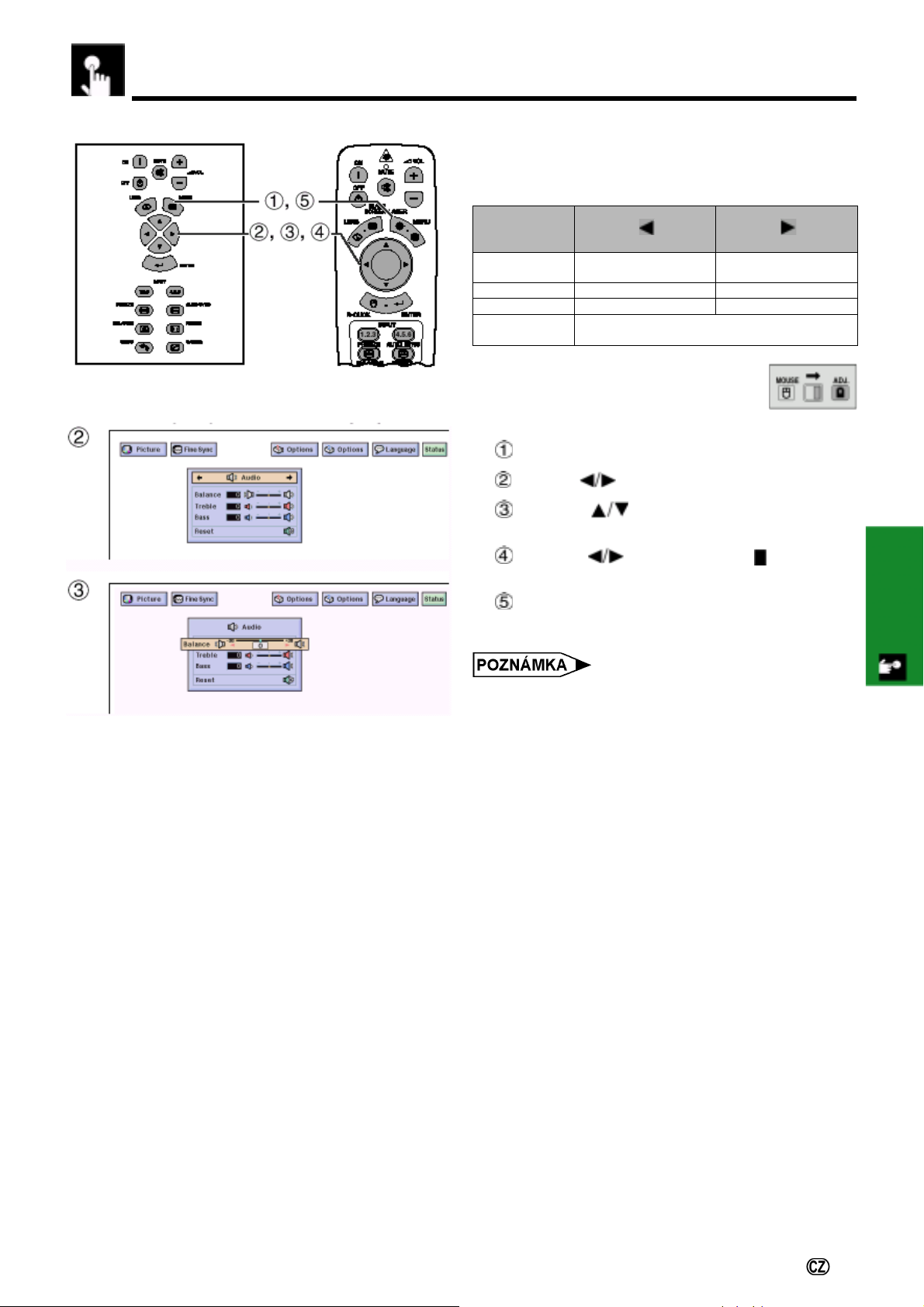
Nastavení zvuku (Audio)
Projektor
Nabídkové zobrazení
grafického uživatelského rozhraní (GUI)
Dálkový ovladač
Zvuk tohoto projektoru je předvolen ve výrobním závodu na
standardní nastavení. Zvuk si můžete přizpůsobit nastavením
následujících položek.
Nastavitelné položky
Zvolená
položka
Balance
(vyváženost)
Treble (výšky)
Bass (basy)
Reset
(resetování)
[Přepněte přepínač
počítače a ukazovátka/ovl. projektoru)
na dálkovém ovladači do polohy
(ovl. projektoru)].
Stiskněte tlačítko
Tlačítky zvolte "Audio" (zvuk).
Tlačítky zvolte položku, kterou chcete
nastavovat.
Tlačítky posuňte značku nastavované
položky na požadovanou hodnotu.
Tlačítko Tlačítko
Zesiluje zvuk z levého
reproduktoru
Zeslabuje výšky Zesiluje výšky
Zeslabuje basy Zesiluje basy
Všechny položky zvuku se vrátí do původních
nastavení výrobního závodu
MOUSE/ADJ
MENU
Zesiluje zvuk z
pravého reproduktoru
. (ovl.
ADJ
(nabídka).
.
Základní
operace
Nabídkové zobrazení ukončete stisknutím tlačítka
MENU
(nabídka).
• Když chcete resetovat všechny položky zvuku, zvolte
"Reset" (resetování) v nabídce "Audio" (zvuk) a stiskněte
tlačítko
ENTER
.
- 52
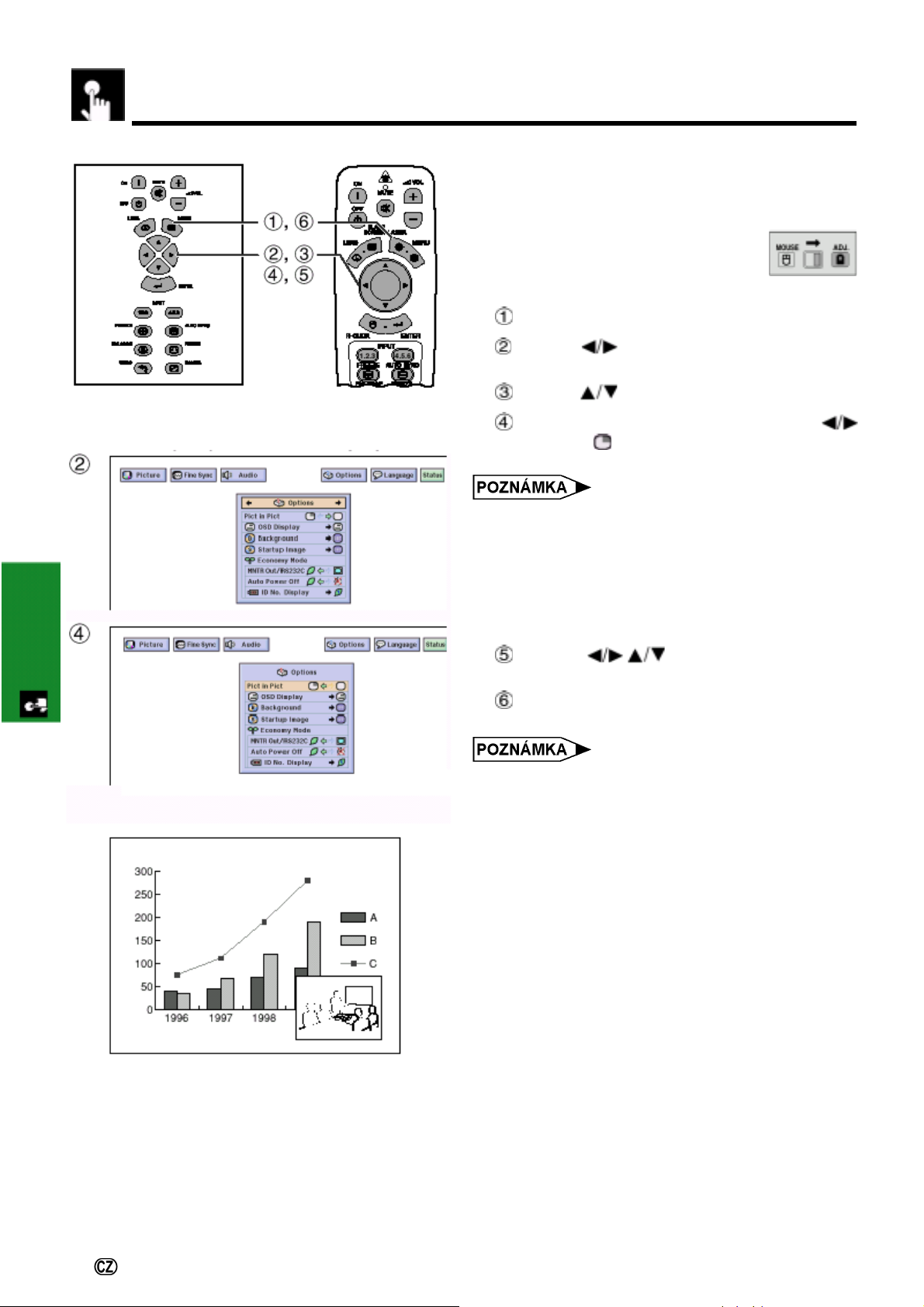
Promítání dvou obrazů (Pict in Pict) (pouze nabídka
RGB)
operace
Základní
Projektor
Nabídkové zobrazení
grafického uživatelského rozhraní (GUI)
Dálkový ovladač
Funkce Picture in Picture (obraz v obraze) umožňuje
promítání dvou obrazů na stejném promítacím plátně. Ze
vstupu INPUT 4 nebo 5 můžete promítat obraz jako vložený,
který překrývá hlavní obraz ze vstupu INPUT 1, 2 nebo 3.
[Přepněte přepínač
počítače a ukazovátka/ovl. projektoru)
na dálkovém ovladači do polohy
(ovl. projektoru)].
Stiskněte tlačítko
Tlačítky zvolte "Options (1)" [speciální funkce
(1)].
Tlačítky zvolte "Pict in Pict" (obraz v obraze).
Vložený obraz zobrazte pomocí tlačítek
zvolením " " (z výrobního závodu je vložený obraz
nastaven na vstup INPUT 4).
• Obraz ze vstupu INPUT 1, 2 nebo 3 je promítán jako
hlavní obraz a obraz ze vstupu INPUT 4 nebo 5 jako
vložený obraz.
• Jako vložený obraz je promítán obraz z naposled
používaného vstupu INPUT 4 nebo 5.
Například, když chcete promítat obraz ze vstupu INPUT 5
jako vložený obraz, zvolte vstup INPUT 5, pak zvolte
hlavní obraz a pak zvolte "Pict in Pict" (obraz v obraze).
Tlačítky / posuňte vložený obraz do
jedné ze čtyř předvolených poloh.
MOUSE/ADJ
MENU
(nabídka).
. (ovl.
ADJ
.
Nabídkové zobrazení ukončete stisknutím tlačítka
MENU
(nabídka).
• Vložený obraz může být promítán pouze pomocí
složkového signálu systému NTSC/PAL/SECAM.
• V době, kdy volíte obraz pro vložený obraz, mohou být
promítány pouze přijímané obrazy.
• Zvuk vloženého obrazu bude reprodukován reproduktory
projektoru.
• Pict in Pict (obraz v obraze) nefunguje v případě
následujících RGB signálů:
UXGA signál
Interlaced (prokládaný) signál
DTV (480P/720P/1080i)
• V režimu Pict in Pict (obraz v obraze) můžete používat
pouze následující funkce:
FREEZE: (zmrazení promítaných obrazů): Funguje
pouze pro vložený obraz.
TOOLS: (nástroje): Funguje s funkcí Pict in Pict (obraz
v obraze), ale kurzor je použitý pro TOOLS.
Vložený obraz nemůžete posunovat.
53 -

Snížení šumu obrazu (3D DNR) (pouze nabídka
VIDEO)
Projektor
Nabídkové zobrazení
grafického uživatelského rozhraní (GUI)
Dálkový ovladač
3D Digital Noise Reduction (3D DNR) (digitální snížení šumu)
poskytuje obrazy vysoké kvality s minimálním posouváním
bodů a křížovým barevným šumem.
[Přepněte přepínač
počítače a ukazovátka/ovl. projektoru)
na dálkovém ovladači do polohy
(ovl. projektoru)].
Stiskněte tlačítko
Tlačítky zvolte "Options (1)" [speciální funkce
(1)].
Tlačítky zvolte "3D DNR" (digitální snížení
šumu) a pak zvolte "
Nabídkové zobrazení ukončete stisknutím tlačítka
MENU (nabídka).
• Jestliže je obraz jasný, rozmazání zabráníte zvolením
" ".
MOUSE/ADJ
MENU
(nabídka).
".
. (ovl.
ADJ
.
Základní
operace
- 54

Zapnutí/vypnutí informačních zobrazení (OSD
Display)
operace
Základní
Projektor
Nabídkové zobrazení
grafického uživatelského rozhraní (GUI)
Dálkový ovladač
Tato funkce umožňuje zapnout nebo vypnout informace
zobrazované na promítacím plátně.
Informační zobrazení
Zvolená
položka
Normal
(normální)
Level A
(úroveň A)
Level B
(úroveň B)
[Přepněte přepínač
počítače a ukazovátka/ovl. projektoru)
na dálkovém ovladači do polohy
(ovl. projektoru)].
Popis
Všechna informační zobrazení jsou zobrazována.
Následující informační zobrazení nejsou zobra-
INPUT
zována:
nastavení),
obrazů),
AUTO SYNC
(hlasitost),
SCREEN
Všechna informační zobrazení nejsou
zobrazována kromě následujících:
(nabídka),
a upozornění [
Temp. (teplota),
Stiskněte tlačítko
Tlačítky zvolte "Options (1)" (speciální funkce).
Tlačítky zvolte "OSD Display" (informační
zobrazení) a pak stiskněte tlačítko
Tlačítky zvolte zapnutí nebo vypnutí funkce
zobrazení.
Nastavení uložte stisknutím tlačítka
Nabídkové zobrazení ukončete stisknutím tlačítka
MENU
(nabídka).
(vstup),
FREEZE
ENLARGE
(aut. synchronizace),
MUTE
(černý obraz).
TOOLS
Power off
MOUSE/ADJ
MENU
CUSTOM
(zmrazení promítaných
(zvětšení části obrazu),
(vypnutí zvuku),
(nástroje),
(vypnutí napájení),
Lamp
(promítací lampa), atd.].
. (ovl.
ADJ
(nabídka).
(uživatelské
VOLUME
BLACK
MENU
LENS
(objektiv)
.
.
ENTER
.
Nastavení video systé mu (Video System) (pouze nabídka
VIDEO)
Projektor
grafického uživatelského rozhraní (GUI)
Nabídkové zobrazení
Dálkový ovladač
55 -

Snížení šumu obrazu (3D DNR) (pouze nabídka
VIDEO)
Systém video vstupu je předvolen na "Auto" (automatické
nastavení), ale pokud není zvolený systém kompatibilní s
připojeným audiovizuálním zařízením, můžete ho změnit na
režim konkrétního systému.
[Přepněte přepínač
počítače a ukazovátka/ovl. projektoru)
na dálkovém ovladači do polohy
(ovl. projektoru)].
Stiskněte tlačítko
Tlačítky zvolte "Options (1)" (speciální funkce).
Tlačítky zvolte "Video System" (video systém)
a pak stiskněte tlačítko
Tlačítky zvolte požadovaný video systém.
Nastavení uložte stisknutím tlačítka
Nabídkové zobrazení ukončete stisknutím tlačítka
MENU
(nabídka).
• Když je video systém nastaven na "Auto" (automatické
nastavení), možná nebude vlivem rozdílů signálů promítán
jasný obraz. V tomto případě přepněte na video systém
zdrojového signálu.
• "Auto" (automatické nastavení) nefunguje pro vstupní
signály PAL-M a PAL-N. Pro tyto signály zvolte PAL-M
nebo PAL-N v nabídce "Video System".
MOUSE/ADJ
MENU
(nabídka).
.
. (ovl.
ADJ
.
ENTER
.
Základní
operace
- 56


Volba obrazu pozadí (Background)
Projektor
Nabídkové zobrazení
grafického uživatelského rozhraní (GUI)
Dálkový ovladač
Tato funkce umožňuje zvolit obraz, který je promítán, když není do
projektoru zasílán žádný signál.
Obrazy pozadí
Zvolená položka Obraz pozadí
Sharp
Custom (uživatelské
nastavení)
Blue (modrý)
None (žádný)
[Přepněte přepínač
a ukazovátka/ovl. projektoru) na dálkovém
ovladači do polohy
Stiskněte tlačítko
Tlačítky zvolte "Options (1)" (speciální funkce).
Tlačítky zvolte "Background" (pozadí) a pak
stiskněte tlačítko
Tlačítky zvolte obraz pozadí, který chcete nastavit.
Nastavení uložte stisknutím tlačítka
Nabídkové zobrazení ukončete stisknutím tlačítka
(nabídka).
Zvolením "Custom" (uživatelské nastavení) může projektor
•
zobrazovat jako obraz pozadí, obraz zvolený uživatelem (např.
logo společnosti). Uživatelský obraz pozadí musí být soubor BMP
s 256 barvami o velikosti maximálně 1.024 x 768 bodů. Postup
uložení (nebo změny) uživatelského obrazu pozadí je uveden v
provozním manuálu programu progresivní prezentace Sharp.
Obraz nastavený společností Sharp
Obraz nastavený uživatelem (např.
logo společnosti)
Modrý obraz
Černý obraz
MOUSE/ADJ
ADJ
. (ovl. počítače
. (ovl. projektoru)].
MENU
(nabídka).
.
ENTER
.
MENU
Základní
operace
Volba počátečního obrazu (Startup Image)
Projektor
Nabídkové zobrazení
grafického uživatelského rozhraní (GUI)
Dálkový ovladač
•
•
Počáteční obrazy
Zvolená položka Počáteční obraz
Sharp
Custom (uživatelské
nastavení)
None (žádný)
Tato funkce umožňuje zvolit obraz, který je promítán při spuštění
projektoru.
Uživatelský obraz (např. logo společnosti) můžete zkopírovat do
projektoru pomocí RS-232C kabelu. Podrobné informace jsou
uvedeny na str. 16 tohoto provozního manuálu a také v dodaném
provozním manuálu programu progresivní prezentace Sharp.
Obraz nastavený společností Sharp
Obraz nastavený uživatelem (např. logo
společnosti)
Černý obraz
[Přepněte přepínač
a ukazovátka/ovl. projektoru) na dálkovém
ovladači do polohy
Stiskněte tlačítko
Tlačítky . zvolte "Options (1)" (speciální funkce).
Tlačítky zvolte "Startup Image" (počáteční obraz)
a pak stiskněte tlačítko
Tlačítky zvolte počáteční obraz, který chcete nastavit.
Nastavení uložte stisknutím tlačítka
Nabídkové zobrazení ukončete stisknutím tlačítka
(nabídka).
MOUSE/ADJ
ADJ
. (ovl. projektoru)].
MENU
. (ovl. počítače
(nabídka).
.
ENTER
.
MENU
Zvolením "Custom" (uživatelské nastavení) může projektor
•
zobrazovat jako počáteční obraz, obraz zvolený uživatelem (např.
logo společnosti). Uživatelský obraz pozadí musí být soubor BMP
s 256 barvami o velikosti maximálně 1.024 x 768 bodů. Postup
uložení (nebo změny) uživatelského počátečního obrazu je
uveden v provozním manuálu programu progresivní prezentace
Sharp.
- 58

Volba režimu úspory energie (Economy Mode)
č
operace
Základní
Projektor
grafického uživatelského rozhraní (GUI)
Nabídkové zobrazení
Informační zobrazení
Dálkový ovlada
Funkce režimu úspory energie umožňují snížit spotřebu
elektrické energie, když je projektor v pohotovostním režimu.
Funkce vypnutí vnějšího monitoru/RS-232C (MNTR
Out/RS-232C)
Projektor spotřebovává energii, když pro vstupy INPUT 1, 2
používá monitor připojený k portu OUTPUT (výstup) a když
používá počítač připojený k portu RS-232C. Když projektor
tyto porty nepoužívá, můžete spotřebu projektoru v
pohotovostním režimu snížit nastavením položky "MNTR
Out/RS232C" (vnější monitor/ RS-232C) na "
".
Vypnutí vnějšího monitoru/RS-232C
V pohotovostním režimu je napájení pro vnější
monitor/RS-232C vypnuto.
Napájení pro vnější monitor/RS-232C je zapnuto.
[Přepněte přepínač
počítače a ukazovátka/ovl. projektoru)
na dálkovém ovladači do polohy
(ovl. projektoru)].
Stiskněte tlačítko
Tlačítky zvolte "Options (1)" (speciální funkce).
Tlačítky zvolte "MNTR Out/RS232C" (vnější
monitor/RS-232C).
Tlačítky zvolte " " nebo " ".
Nabídkové zobrazení ukončete stisknutím tlačítka
MENU
(nabídka).
MOUSE/ADJ
MENU
(nabídka).
. (ovl.
ADJ
.
Nabídkové zobrazení
grafického uživatelského rozhraní (GUI)
Když používáte program progresivní prezentace Sharp (dodaný),
•
nastavte "MNTR Out/RS232C" na "
Funkce automatického vypnutí napájení
Off)
Když není vstupní signál přijímán po dobu 15 minut, projektor
se automaticky vypne. Pět minut před automatickým vypnutím
napájení se zobrazí informační zobrazení "Power OFF in 5
min" (napájení bude za 5 minut vypnuto).
".
(Auto Power
Automatické vypnutí napájení
Napájení se automaticky vypne, když není vstupní
signál přijímán po dobu 15 minut.
Automatické vypnutí napájení je deaktivováno.
[Přepněte přepínač
počítače a ukazovátka/ovl. projektoru)
na dálkovém ovladači do polohy
(ovl. projektoru)].
Stiskněte tlačítko
Tlačítky zvolte "Options (1)" (speciální funkce).
Tlačítky zvolte "Auto Power Off" (automatické
vypnutí napájení).
Tlačítky zvolte ". " nebo " ".
Nabídkové zobrazení ukončete stisknutím tlačítka
MENU
(nabídka).
MOUSE/ADJ
MENU
(nabídka).
. (ovl.
ADJ
.
59 -
• Funkce vypnutí "MNTR Out/RS232C" (vnější monitor/RS-
232C) je z výrobního závodu nastavena na " " a funkce
"Auto Power Off" (automatické vypnutí napájení) na " ".

Volba režimu úspory energie
Projektor
grafického uživatelského rozhraní (GUI)
Nabídkové zobrazení
Dálkový ovladač
Funkce vypnutí indikátoru identifikačního čísla projektoru
LED indikátor identifikačního čísla projektoru, které se
používá pro identifikaci v síti projektorů, můžete zapnout nebo
vypnout. LED indikátor je umístěn na zadní straně projektoru.
Identifikační číslo projektoru
Zvolená položka Popis
Display Off (Indikátor vyp)
Standby Off (Indikátor vyp
v pohotovostním režimu)
Display On (Indikátor zap)
[Přepněte přepínač
počítače a ukazovátka/ovl. projektoru)
na dálkovém ovladači do polohy
(ovl. projektoru)].
Stiskněte tlačítko
Tlačítky zvolte "Options (1)" (speciální funkce).
Tlačítky zvolte "ID No. Display" (zobrazení
identifikačního čísla projektoru) a pak stiskněte
tlačítko .
Tlačítky zvolte položku, kterou chcete nastavit.
Nastavení uložte stisknutím tlačítka
Nabídkové zobrazení ukončete stisknutím tlačítka
MENU
.
(nabídka).
Identifikační číslo není zobrazeno.
Identifikační číslo je zobrazeno,
pokud není v pohotovostním
režimu.
Identifikační číslo je vždy
zobrazeno.
MOUSE/ADJ
MENU
. (ovl.
ADJ
(nabídka).
.
ENTER.
Základní
operace
Obrácení/převrácení obrazu (PRJ Mode)
Projektor
grafického uživatelského rozhraní (GUI)
Nabídkové zobrazení
Dálkový ovladač
Tento projektor je vybaven funkcí obrácení/převrácení
promítaného obrazu, kterou můžete použít pro různé
aplikace.
Promítané obrazy
Zvolený režim promítání Promítaný obraz
Front (přední)
Ceiling + Front
(stropní + přední)
Rear (zadní)
Ceiling + Rear
(stropní + zadní)
[Přepněte přepínač
počítače a ukazovátka/ovl. projektoru)
na dálkovém ovladači do polohy
(ovl. projektoru)].
Stiskněte tlačítko
Tlačítky zvolte "Options (2)" (speciální funkce).
Tlačítky zvolte "PRJ Mode" (režim promítání)
a pak stiskněte tlačítko
Tlačítky zvolte požadovaný režim promítání.
Nastavení uložte stisknutím tlačítka
Nabídkové zobrazení ukončete stisknutím tlačítka
MENU
(nabídka).
Normální obraz
Převrácený obraz
Obrácený obraz
Obrácený a převrácený obraz
MOUSE/ADJ
MENU
. (ovl.
ADJ
(nabídka).
.
.
ENTER
.
Tuto funkci používejte pro obrácený obraz a pro instalaci
•
projektoru ke stropu, viz str. 30.
- 60
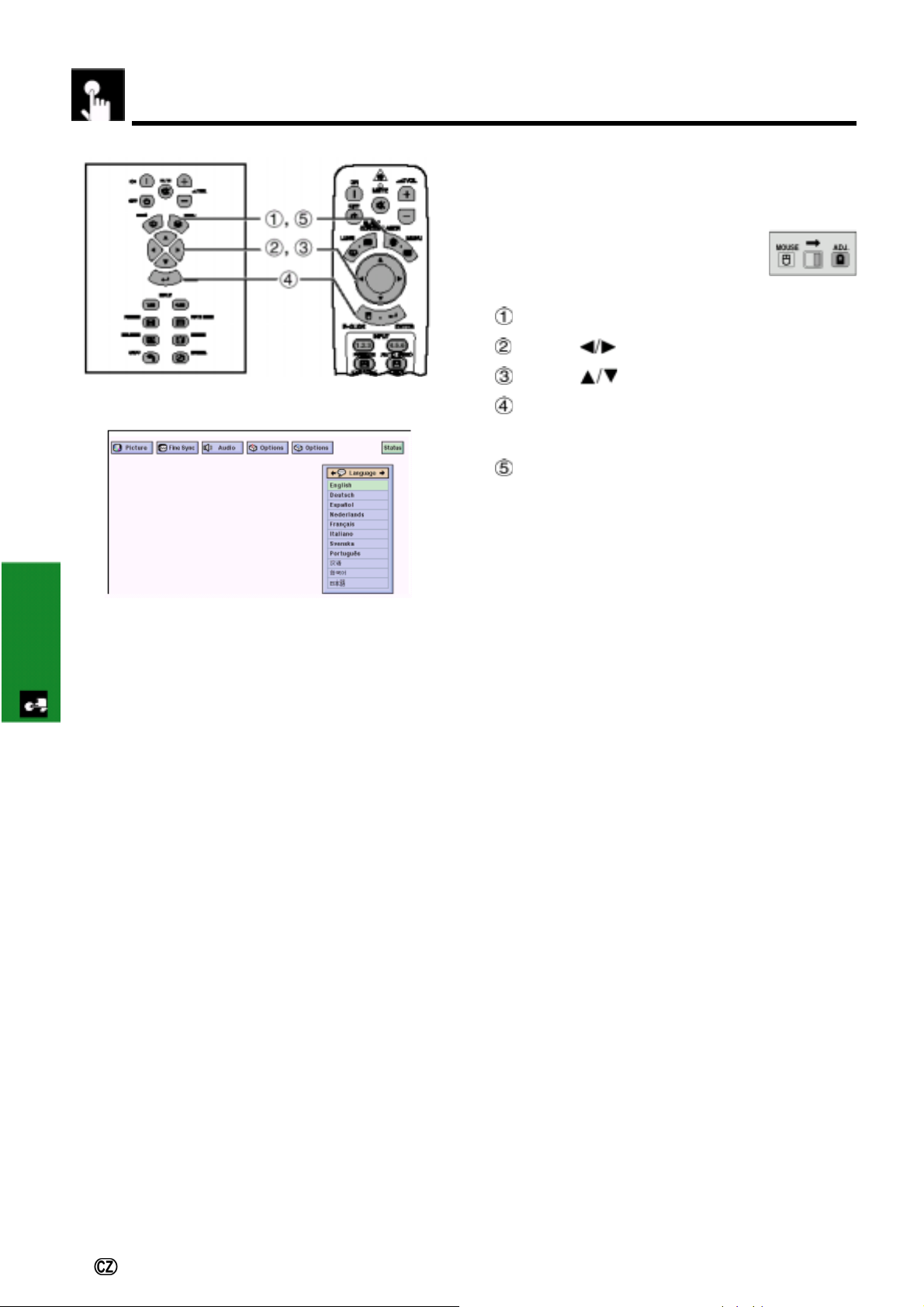
Volba jazyka informačních zobrazení
(Language)
Projektor
Dálkový ovladač
Nabídkové zobrazení
grafického uživatelského rozhraní (GUI)
Pro informační zobrazení zobrazovaná na promítací ploše je
předvoleným jazykem angličtina. Jazyk můžete změnit na
němčinu, španělštinu, holandštinu, francouzštinu, italštinu,
švédštinu, portugalštinu, čínštinu, korejštinu nebo japonštinu.
[Přepněte přepínač
počítače a ukazovátka/ovl. projektoru)
na dálkovém ovladači do polohy
(ovl. projektoru)].
Stiskněte tlačítko
Tlačítky zvolte "LANGUAGE" (jazyk).
Tlačítky zvolte požadovaný jazyk.
Nastavení uložte stisknutím tlačítka
Informační zobrazení budou nyní zobrazována ve
zvoleném jazyce.
Nabídkové zobrazení ukončete stisknutím tlačítka
MENU
(nabídka).
MOUSE/ADJ.
MENU
(nabídka).
(ovl.
ADJ
.
ENTER
.
operace
Základní
61 -
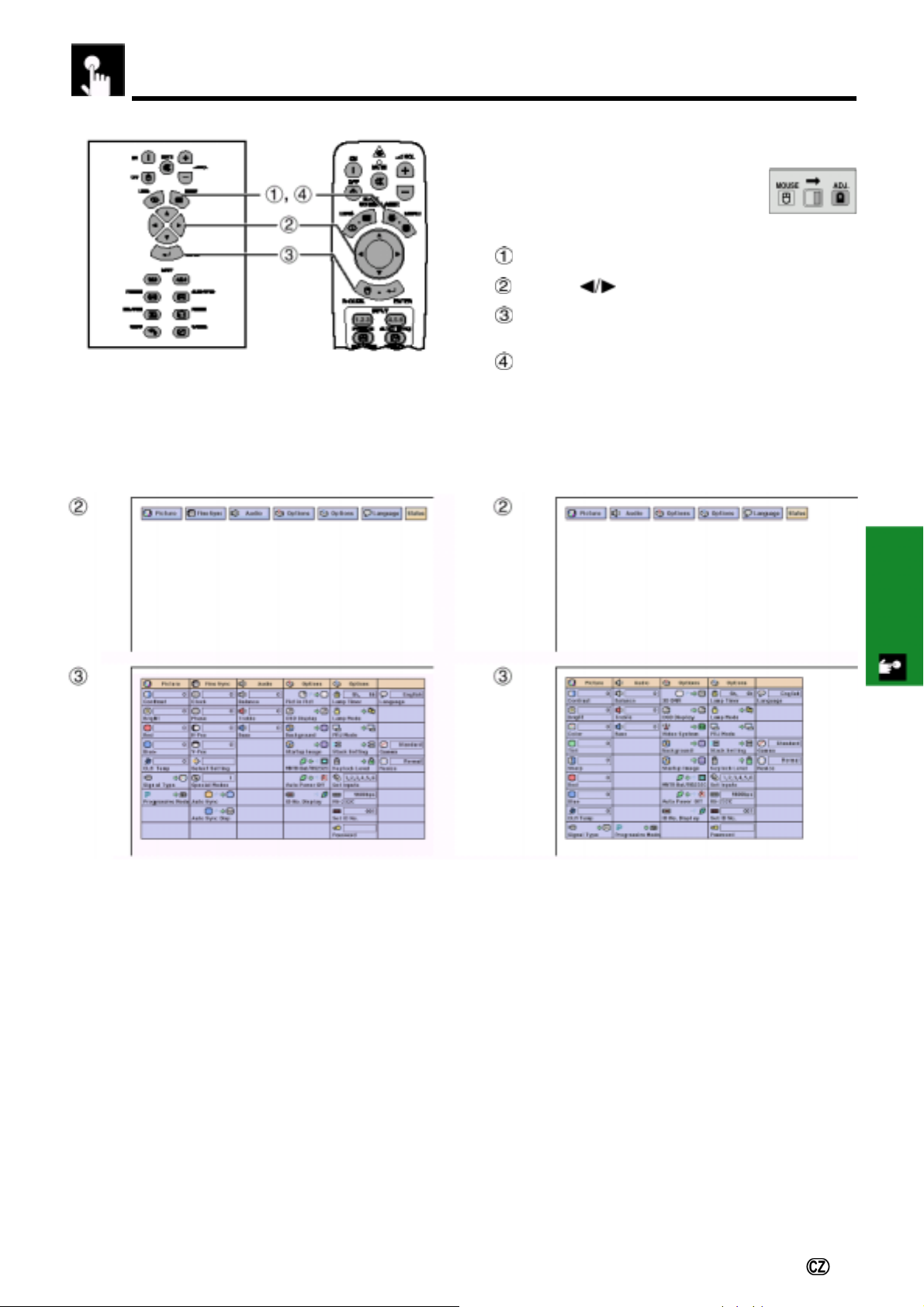
Zobrazení všech nastavení projektoru (Status)
Projektor
Dálkový ovladač
Tuto funkci můžete použít pro současné zobrazení všech
nastavení projektoru.
[Přepněte přepínač
počítače a ukazovátka/ovl. projektoru)
na dálkovém ovladači do polohy
(ovl. projektoru)].
Stiskněte tlačítko
Tlačítky zvolte "Status" (všechna nastavení).
Stisknutím tlačítka
nastavení projektoru.
Nabídkové zobrazení ukončete stisknutím tlačítka
MENU
(nabídka).
MOUSE/ADJ
MENU
(nabídka).
ENTER
. (ovl.
ADJ
.
zobrazte všechna
Nabídkové zobrazení
grafického uživatelského rozhraní (GUI)
Režim INPUT 1, 2 (RGB) nebo 3 (DIGITAL) Režim INPUT 4, 5 (VIDEO)
Základní
operace
- 62
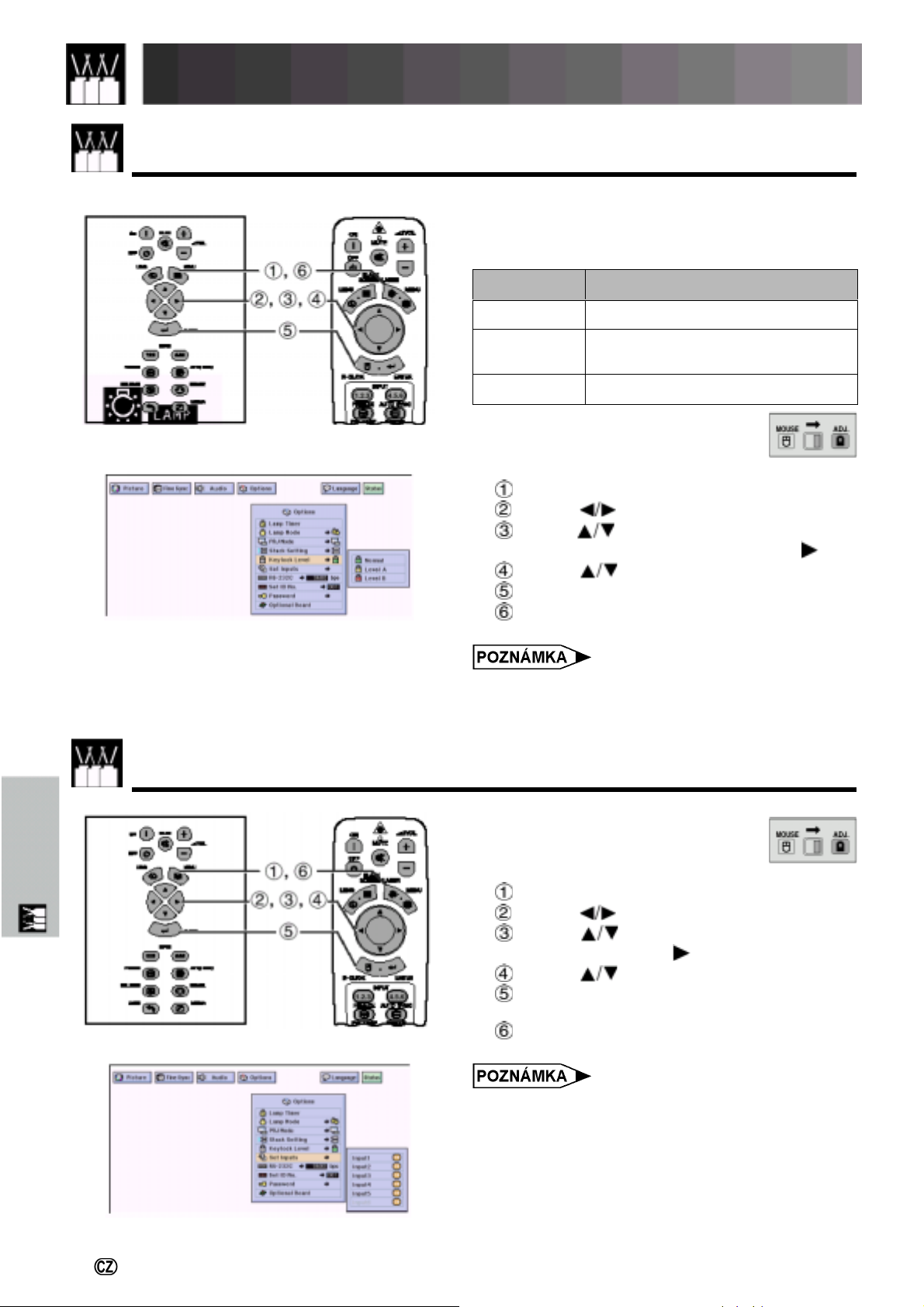
Užitečné funkce
Blokování funkčních ovladačů na projektoru
Projektor
grafického uživatelského rozhraní (GUI)
Nabídkové zobrazení
Dálkový ovladač
(Keylock Level)
Tuto funkci můžete použít pro blokování určitých funkčních
ovladačů na projektoru. Projektor můžete stále úplně ovládat
pomocí dálkového ovladače.
Úrovně blokování funkčních ovladačů
Zvolená
položka
Normal
(normální)
Level A
(úroveň A)
Level B
(úroveň B)
[Přepněte přepínač
počítače a ukazovátka/ovl. projektoru)
na dálkovém ovladači do polohy
(ovl. projektoru)].
Stiskněte tlačítko
Tlačítky zvolte "Options (2)" (speciální funkce).
Tlačítky zvolte "Keylock Level" (úroveň blokování
funkčních ovladačů) a pak stiskněte tlačítko .
Tlačítky zvolte požadovanou úroveň.
Nastavení uložte stisknutím tlačítka
Nabídkové zobrazení ukončete stisknutím tlačítka
MENU
Popis
Všechny funkční ovladače jsou aktivovány.
Na projektoru jsou aktivovány pouze
následující funkční ovladače:
VOLUME
Všechny funkční ovladače na projektoru jsou
deaktivovány.
(nabídka).
(hlasitost),
MOUSE/ADJ
MENU
MUTE
. (ovl.
ADJ.
(nabídka).
(vypnutí zvuku).
ENTER
INPUT
(vstup),
.
Užitečné funkce
Blokování funkčních ovladačů zrušíte opětným provedením výše
•
uvedeného postupu pomocí dálkového ovladače.
Na str. 61 jsou uvedeny podrobnosti o použití hesla současně s
•
blokováním funkčních ovladačů.
Zrušení volby vstupů (Set Inputs)
& Režim sítě
Projektor
grafického uživatelského rozhraní (GUI)
Nabídkové zobrazení
Dálkový ovladač
Tato funkce umožňuje zrušit volbu nežádoucího vstupu.
[Přepněte přepínač
počítače a ukazovátka/ovl. projektoru)
na dálkovém ovladači do polohy
(ovl. projektoru)].
Stiskněte tlačítko
Tlačítky zvolte "Options (2)" (speciální funkce).
Tlačítky zvolte "Set Inputs" (nastavení vstupů)
a pak stiskněte tlačítko
Tlačítky zvolte vstup, který chcete zablokovat.
Nastavení zvolte stisknutím tlačítka
(zap) nebo "OFF" (vyp).
Nabídkové zobrazení ukončete stisknutím tlačítka
MENU
(nabídka).
Vstup INPUT 6 lze zvolit pouze v případě, když je instalována SDI
•
deska, jinak je zobrazen šedě.
Když promítáte se zdvojenými projektory, na více promítacích
•
plochách, atd., můžete tuto funkci použít pro zrušení RS-232C.
Až dva vstupy můžete zablokovat ze vstupů INPUT 1, 2, 3 nebo
•
vstupů INPUT 4, 5, 6.
Informace o různých použitích jsou uvedeny na str. 67 a 68.
•
MOUSE/ADJ
MENU
(nabídka).
.
. (ovl.
ADJ
.
ENTER
na "ON"
63 -
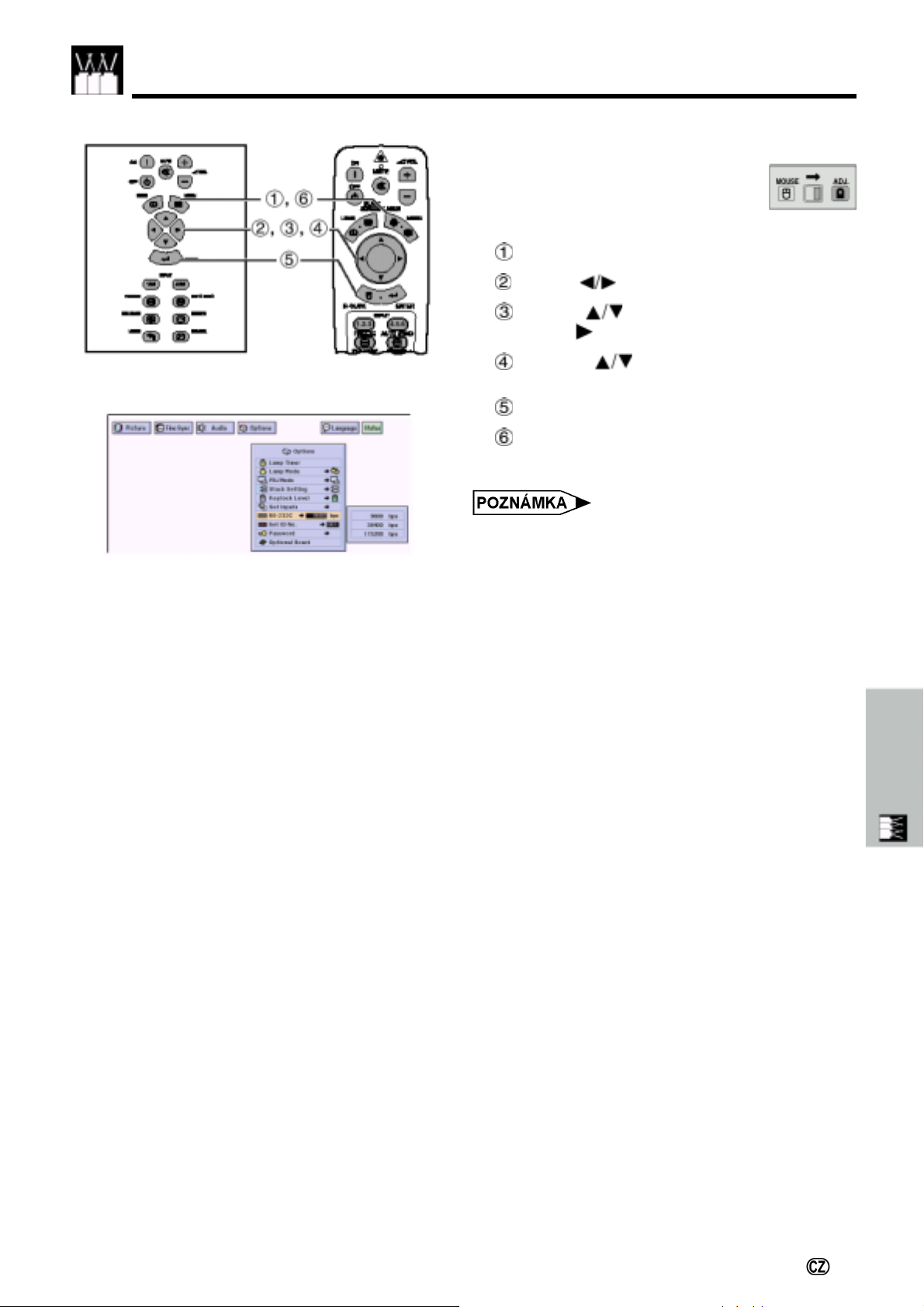
Volba přenosové rychlosti (RS-232C)
Proje kt or
grafického uživatelského rozhraní (GUI)
Nabídkové zobrazení
Dálkový ovladač
Tato nabídka umožňuje nastavení přenosové rychlosti
připojení RS-232C volbou rychlosti v baudech.
[Přepněte přepínač
počítače a ukazovátka/ovl. projektoru)
na dálkovém ovladači do polohy
(ovl. projektoru)].
Stiskněte tlačítko
Tlačítky zvolte "Options (2)" (speciální funkce).
Tlačítky zvolte "RS-232C" a pak stiskněte
tlačítko
Tlačítky zvolte požadovanou rychlost
v baudech.
Nastavení uložte stisknutím tlačítka
Nabídkové zobrazení ukončete stisknutím tlačítka
MENU
(nabídka).
• Zkontrolujte, že jak projektor, tak počítač jsou nastaveny
na stejnou rychlost. Instrukce pro nastavení rychlosti v
baudech pro počítač jsou uvedeny v provozním manuálu
počítače.
MOUSE/ADJ
.
MENU
. (ovl.
ADJ
(nabídka).
.
ENTER
.
Užitečné funkce
& Režim sítě
- 64
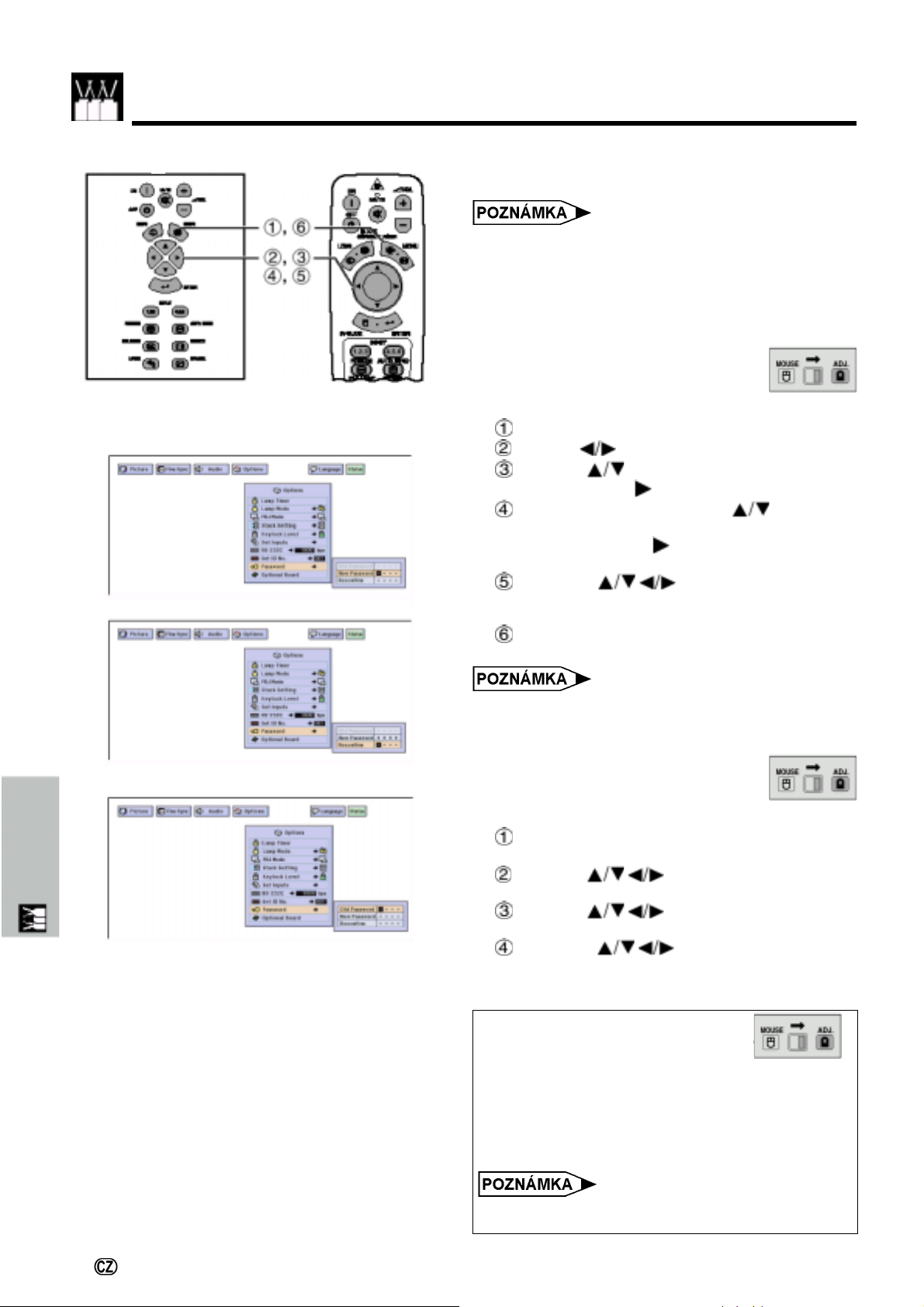
Ochrana důležitých nastavení heslem
(Password)
Projektor
Dálkový ovladač
Nabídkové zobrazení
grafického uživatelského rozhraní (GUI)
Nastavení hesla
Pro ochranu vašich nastavení v nabídkovém zobrazení GUI si
můžete nastavit heslo a používat ho s funkcí blokování
funkčních ovladačů.
Když je heslo nastaveno, musíte ho zadat před používáním
•
následujících nabídek: "Lamp Mode" (režim promítacích lamp),
"PRJ Mode" (režim promítání), "Stack Setting" (nastavení režimu
zdvojených projektorů), "Keylock Level" (úroveň blokování
funkčních ovladačů, "Set Inputs" (nastavení vstupů), "RS-232C" a
"Set ID No." (nastavení identifikačního čísla projektoru).
Nastavení hesla
[Přepněte přepínač
počítače a ukazovátka/ovl. projektoru)
na dálkovém ovladači do polohy
(ovl. projektoru)].
Stiskněte tlačítko
Tlačítky zvolte "Options (2)" (speciální funkce).
Tlačítky zvolte "Password" (heslo) a pak
stiskněte tlačítko .
Zadejte nové heslo. Tlačítky zvolte první
požadovanou číslici a pak pro zadání další číslice
stiskněte tlačítko . Tímto způsobem zadejte
zbývající tři číslice a pak stiskněte tlačítko
Tlačítky / zadejte heslo znovu
["Reconfirm" (pro potvrzení)] a pak stiskněte tlačítko
ENTER
Nabídkové zobrazení ukončete stisknutím tlačítka
MENU
.
(nabídka).
MOUSE/ADJ.
MENU
(nabídka).
(ovl.
ADJ
.
ENTER
.
Užitečné funkce
Po nastavení si heslo zapište a uložte na bezpečné místo pro
•
případ, že byste ho zapoměli.
Změna hesla
[Přepněte přepínač
Změna hesla
& Režim sítě
počítače a ukazovátka/ovl. projektoru)
na dálkovém ovladači do polohy
(ovl. projektoru)].
Proveďte body 1 až 3 ve výše uvedeném oddílu
"Nastavení hesla".
Tlačítky / zadejte staré heslo a pak
stiskněte tlačítko
Tlačítky / zadejte nové heslo a pak
stiskněte tlačítko
Tlačítky / . zadejte heslo znovu
["Reconfirm" (pro potvrzení)] a pak stiskněte tlačítko
ENTER
.
MOUSE/ADJ
ENTER
ENTER
.
.
. (ovl.
ADJ
.
Zrušení hesla
Jestliže jste zapoměli vaše heslo, použijte pro zrušení hesla
následující postup.
ON
→→→→
MOUSE/ADJ
ENTER
→→→→
. (ovl.
ADJ
ON
.
→→→→
ENTER
→→→→
MENU
[Přepněte přepínač
počítače a ukazovátka/ovl. projektoru)
na dálkovém ovladači do polohy
(ovl. projektoru)].
ON
→→→→
ENTER
→→→→
65 -
Tento postup můžete provést ovládacími prvky buď na
•
projektoru nebo na dálkovém ovladači.
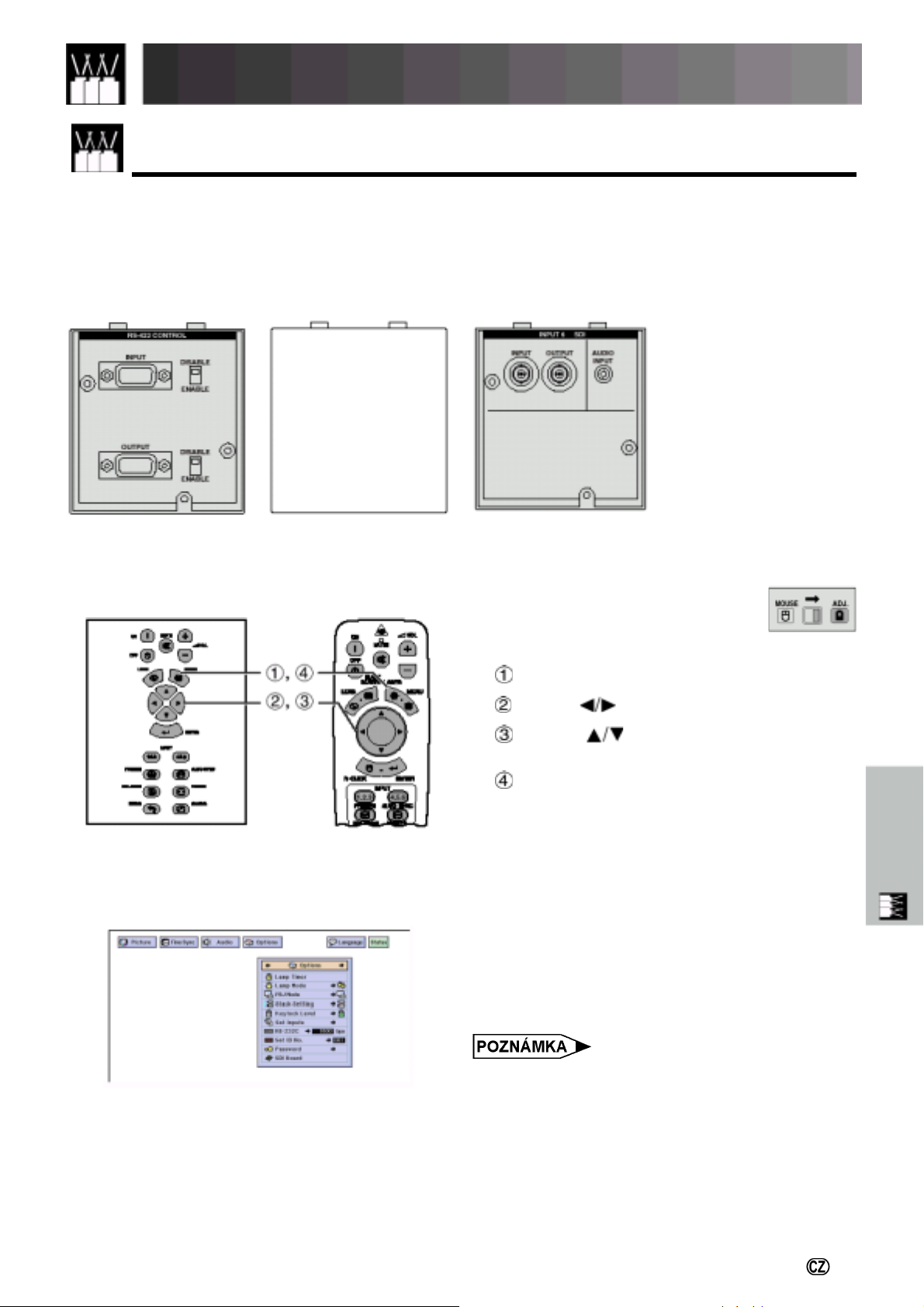
Režim sítě
Nastavení přídavných desek (Optional Board)
Společnost Sharp má k dispozici tři přídavné rozšiřující desky pro specializované použití. Podrobnější informace o těchto
deskách získáte u svého místního autorizovaného dealera LCD projektoru Sharp. Přídavné desky nechte nainstalovat
servisními pracovníky.
Desky pro režim sítě
Deska RS-422 Deska LAN
Bude brzy uvedena na trh
Projektor
Dálkový ovladač
Rozšiřující video deska
SDI (sériové digitální rozhraní)
Funkce Optional Board (přídavná deska) umožňuje nastavení
a potvrzení přídavných desek.
[Přepněte přepínač
počítače a ukazovátka/ovl. projektoru)
na dálkovém ovladači do polohy
(ovl. projektoru)].
Stiskněte tlačítko
Tlačítky zvolte "Options (2)" (speciální funkce).
MOUSE/ADJ
MENU
(nabídka).
. (ovl.
ADJ
.
Nabídkové zobrazení
grafického uživatelského rozhraní (GUI)
Například při instalaci SDI desky
Tlačítky zvolte "Optional Board" (přídavná
deska).
Nabídkové zobrazení ukončete stisknutím tlačítka
MENU
(nabídka).
Typ desky a její stav jsou zobrazeny následovně:
Deska LAN (10BASE-T)
•
Nastavte IP Address, Gateway a Subnet v souladu s
podnabídkou.
Deska SDI
•
Zobrazený je stav desky.
Deska RS-422
•
Zobrazený je vstupní a výstupní řídicí signál.
• Informace o různém použití jsou uvedeny v provozních
manuálech přídavných desek.
Užitečné funkce
& Režim sítě
- 66
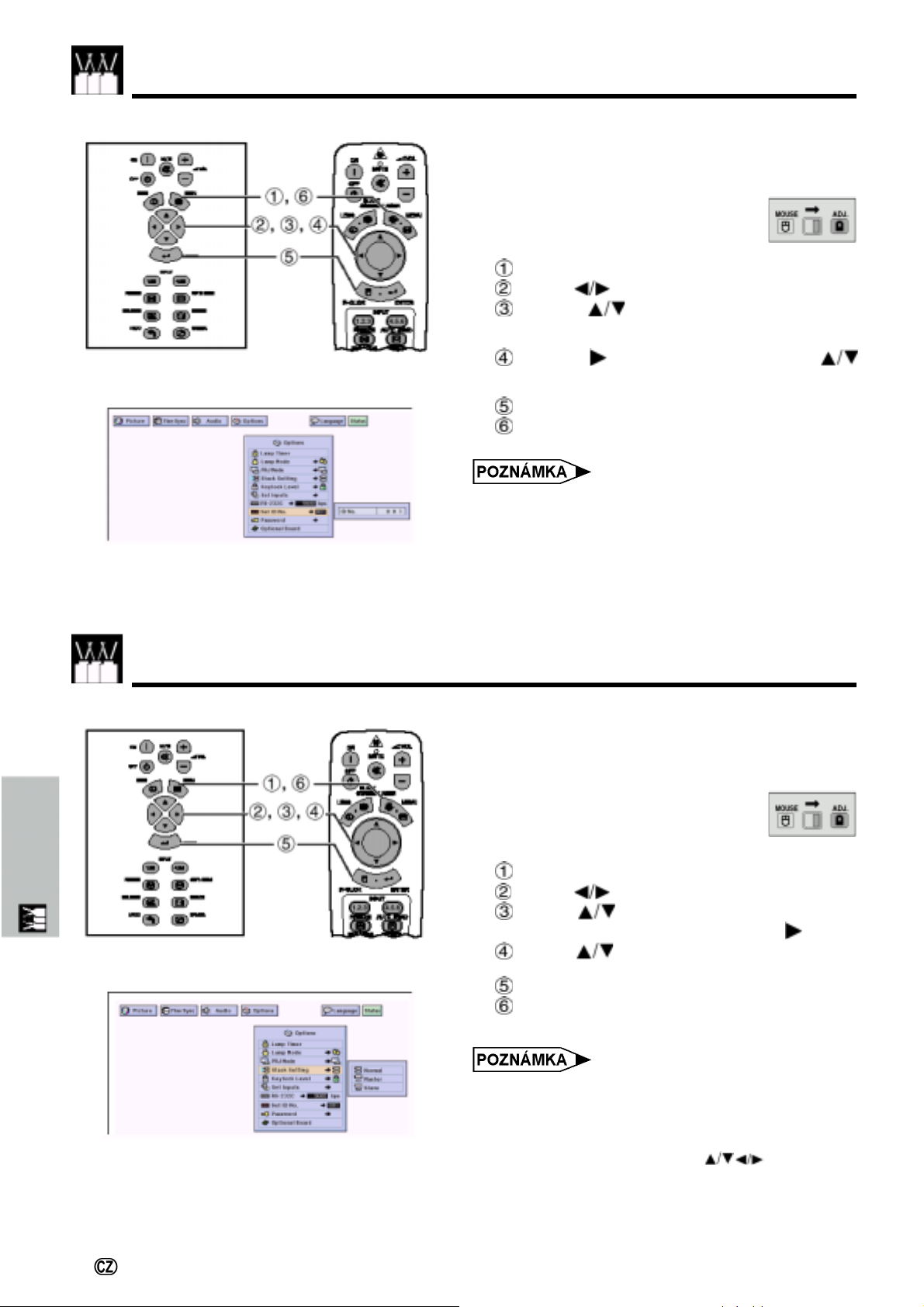
Ovládání více projektorů s identifikační mi čísly (Set ID No.)
Projektor
Nabídkové zobrazení
grafického uživatelského rozhraní (GUI)
Dálkový ovladač
Tento projektor může být zapojen v síti zahrnující až 250 projektorů.
Pro možnost identifikace a pro ovládání určitého projektoru musíte
nastavit ID No. (identifikační číslo projektoru).
Identifikační číslo, které nastavíte, bude zobrazeno na LED
indikátoru.
[Přepněte přepínač
počítače a ukazovátka/ovl. projektoru) na
dálkovém ovladači do polohy
projektoru)].
Stiskněte tlačítko
Tlačítky zvolte "Options (2)" (speciální funkce).
Tlačítky zvolte "Set ID No." (nastavení
identifikačního čísla). (Identifikační číslo je z výrobního
závodu nastaveno na "001").
Tlačítkem . se posuňte na první číslici a tlačítky
zvolte její hodnotu. Tímto způsobem zadejte další dvě
číslice.
Nastavení uložte stisknutím tlačítka
Nabídkové zobrazení ukončete stisknutím tlačítka
(nabídka).
Jestliže nechcete identifikační číslo projektoru zobrazit na LED
•
indikátoru, nastavte v nabídce "ID No. Display" (zobrazení
identifikačního čísla) položku "Display Off" (zobrazení vypnuto),
viz str. 56.
Identifikační číslo můžete nastavit v rozsahu od 001 do 250.
•
Informace o různém použití jsou uvedeny na str. 65 až 68.
•
MOUSE/ADJ
MENU
(nabídka).
ADJ
. (ovl.
. (ovl.
ENTER
.
MENU
Užitečné funkce
Nastavení režimu zdvojených projektorů
(Stack
Setting)
Projektor
Dálkový ovladač
& Režim sítě
Nabídkové zobrazení
grafického uživatelského rozhraní (GUI)
Jas obrazu můžete zdvojnásobit spojením dvou projektorů a
současným promítáním stejného obrazu. Pro možnost ovládání dvou
projektorů nastavte jeden jako Master (hlavní) a druhý jako Slave
(podřízený). Podřízený projektor bude kopírovat všechna provozní
nastavení provedená na hlavním projektoru.
[Přepněte přepínač
počítače a ukazovátka/ovl. projektoru) na
dálkovém ovladači do polohy
projektoru)].
Stiskněte tlačítko
Tlačítky zvolte "Options (2)" (speciální funkce).
Tlačítky zvolte "Stack Setting" (nastavení režimu
zdvojených projektorů) a pak stiskněte tlačítko
Tlačítky zvolte "Normal" (normální režim), "Master"
(hlavní projektor) nebo "Slave" (podřízený projektor).
Nastavení uložte stisknutím tlačítka
Nabídkové zobrazení ukončete stisknutím tlačítka
(nabídka).
Když je projektor nastaven na "Master", signály z funkčních
•
ovladačů budou přenášeny prostřednictvím RS-232C.
Když je projektor nastaven na "Slave", operace budou řízeny
•
funkčními ovladači z hlavního projektoru "Master".
Když je projektor nastaven na "Slave", můžete používat pouze
•
následující funkční ovladače: tlačítka
(zrušení příkazu), ON (zapnutí napájení), OFF (vypnutí napájení),
LENS (objektiv) a MENU (nabídka). Ostatní funkční ovladače
nelze používat a tyto jsou ovládány hlavním projektorem nebo
počítačem přes RS-232C.
MOUSE/ADJ
MENU
(nabídka).
ADJ
. (ovl.
. (ovl.
ENTER
.
/ , ENTER, UNDO
.
MENU
67 -
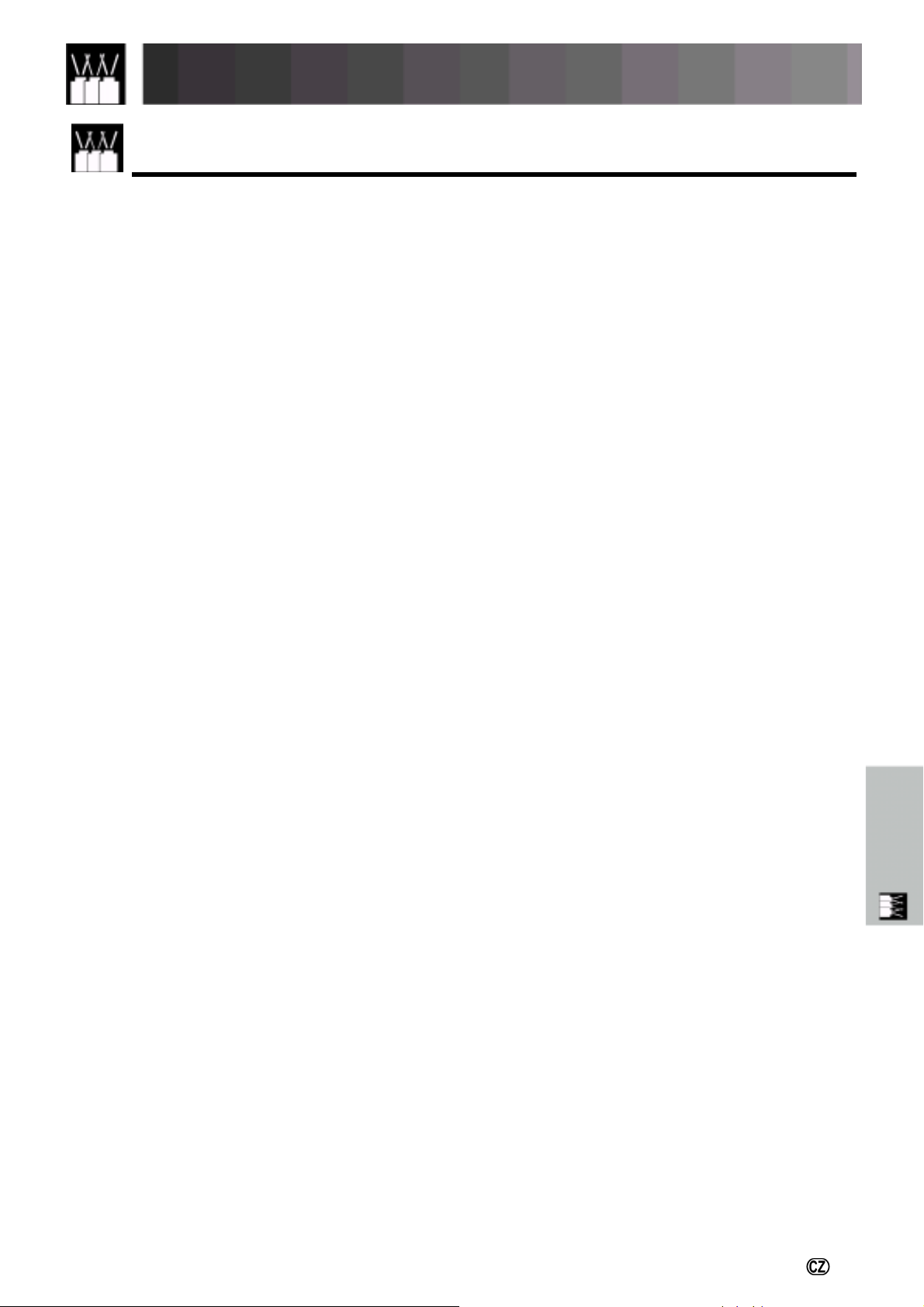
Režim sítě
Nastavení přídavných desek (Optional Board)
Informace o různém použití jsou uvedeny na str. 67 a 68.
•
Užitečné funkce
& Režim sítě
- 68
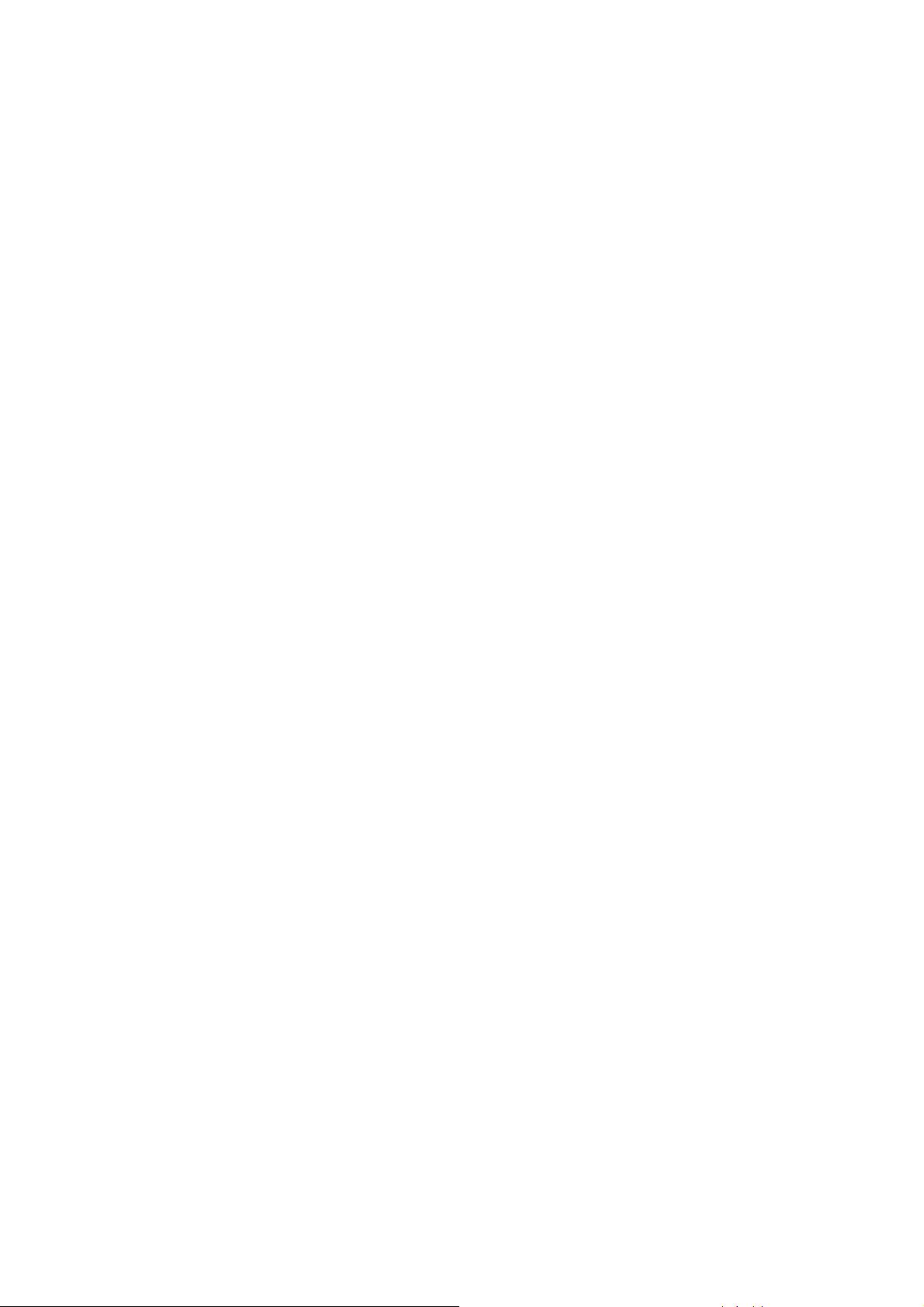

Prezentační nástroje (Tools)
Projektor
Nabídkové zobrazení
Nabídkové okno
Dálkový ovladač
Tento projektor je vybaven prezentačními nástroji, které
můžete použít pro zdůraznění klíčových bodů vaší
prezentace.
UNDO
MOUSE/ADJ
TOOLS
/ .
ENTER
(zrušení).
.
" pomocí tlačítek /
ENTER
.
. (ovl.
ADJ
.
(nástroje) zobrazte
ENTER
.
[Přepněte přepínač
počítače a ukazovátka/ovl. projektoru)
na dálkovém ovladači do polohy
(ovl. projektoru)].
Stisknutím tlačítka
nabídkové okno prezentačních nástrojů.
Tlačítky / zvolte požadovaný nástroj a
barvu nástroje.
Volbu potvrďte stisknutím tlačítka
Jakmile je nástroj zobrazen, můžete s ním pohybovat
pomocí tlačítek
Nástroj umístěte na zvolené místo na obrazu
stisknutím tlačítka
Nástroje můžete jednotlivě z obrazu vymazat
tlačítkem
• Každý nástroj můžete umístit na obraz kolikrát chcete.
• Všechny prezentační nástroje umístěné na obrazu můžete
najednou vymazat zvolením "
a pak stisknutím tlačítka
č ervená zelená modrá žlutá oranžová bílá černá
Projektor
Když zvolíte předvolený obraz Sharp
Dálkový ovladač
Zobrazení doby přestávky
[Přepněte přepínač
počítače a ukazovátka/ovl. projektoru)
na dálkovém ovladači do polohy
(ovl. projektoru)].
Stisknutím tlačítka
nabídkové okno prezentačních nástrojů.
Tlačítky / zvolte v nabídkovém okně " ".
Odpočítávání doby přestávky spusťte stisknutím
tlačítka
Dobu přestávky můžete zvýšit tlačítkem nebo
snížit tlačítkem .
K normálního obrazu se vrátíte opětným stisknutím
tlačítka
• Doba přestávky je zobrazena na obrazu pozadí zvoleném
v oddílu "Volba obrazu pozadí", viz str. 54.
ENTER
TOOLS
MOUSE/ADJ
TOOLS
.
(nástroje)
. (ovl.
ADJ
.
(nástroje) zobrazte
Užitečné funkce
& Režim sítě
- 70

Provoz sítě
Tento projektor má vynikající vlastnosti pro zapojení do sítě.
• Přístup k internetu pro vlastní diagnostiku.
• Vícenásobné a skupinové ovládání projektorů.
• Současné ovládání více projektorů.
1.Přístup k internetu pro vlastní diagnostiku, informace o stavu a preventivní
údržbu
Tento projektor můžete použít v síti až s 250 projektory ovládanými z jednoho počítače vybaveného programem progresivní
prezentace Sharp - profesionální vydání (Sharp Advanced Presentation Software - Professional Edition). Tento projektor
& Režim sítě
můžete připojit k počítači pomocí RS-232C, RS-422 nebo LAN (10BASE-T). Pro RS-422 nebo LAN je potřebná přídavná deska.
Užitečné funkce
K dispozici jsou výstupní terminály (RS-232C na projektoru, RS-422 na přídavné desce) umožňující konfiguraci "daisy chain"
(zapojení do uzavřeného cyklu) a eliminující potřebu distribučního programu. Projektor může být ovládán v síti také
prostřednictvím Ethernetu.
Tento projektor je také vybaven funkcí pro zasílání informací stavu (doba použití promítací lampy, atd.) do servisního střediska
Sharp nebo k externímu smluvnímu partnerovi za účelem rychlého a účinného servisu pro zákazníka.
• Podrobnější informace týkající se těchto režimů jsou uvedeny v provozních manuálech, které jsou dodávány s programem
progresivní prezentace Sharp - profesionální vydání a s přídavnými deskami.
71 -

Provoz sítě
Ř
V
V
2. Vícenásobné a skupinové ovládání projektorů počítačem
ídicí počítač
Program progresivní
prezentace Sharp
"profesionální vydání"
ideo
zdroj 1
ideo
zdroj 2
RS-232C
Přídavná deska RS-422
RS-232C
RS-232C
RS-422
Budova A
K budově B
RS-422
Třetí poschodí
Druhé poschodí
První poschodí
Užitečné funkce
& Režim sítě
Tento projektor můžete použít v síti projektorů ovládaných z jednoho počítače vybaveného programem progresivní prezentace
Sharp - profesionální vydání (Sharp Advanced Presentation Software - Professional Edition). Projektory v konferenčních
místnostech, např. v prvním a třetím poschodí, můžete používat pro video prezentace a projektory ve druhém poschodí pro
počítačové prezentace. Projektory můžete dokonce vypínat v různých časech (např. projektory v prvním a druhém poschodí se
vypnou za hodinu a projektory v třetím poschodí za dvě hodiny). Přídavná deska RS-422 umožňuje ovládání skupiny projektorů
v různých poschodích nebo budovách pomocí kabelů až do vzdálenosti 1,2 km a přídavná deska LAN zajišťuje ovládání
projektorů v rámci sítě.
• Podrobnější informace týkající se těchto režimů jsou uvedeny v provozních manuálech, které jsou dodávány s programem
progresivní prezentace Sharp - profesionální vydání a s přídavnou deskou RS-422.
- 72

Provoz sítě
N
ů
A
A
A
A
A
A
A
3. Současné ovládání více projektorů
Zdvojené projektory
Nastavení režimu
zdvojených projektorů
Master (hlavní)
astavení režimu
zdvojených projektorů
Slaver (podříz en ý)
& Režim sítě
Užitečné funkce
Jasnější obraz můžete dosáhnout s dvěma projektory pomocí funkce Stack Setting (nastavení režimu zdvojených projektorů),
když jeden projektor nastavíte jako Master (hlavní) a druhý jako Slave (podřízený). Během promítání jsou operace podřízeného
projektoru ovládány hlavním projektorem přes RS-232C. Kabel RS-232C (kabel modemové náhrady, křížový typ, prodávaný
samostatně) je připojen na výstup RS-232C na hlavním projektoru a na vstup RS-232C na podřízeném projektoru.
Projektory mohou být propojeny pomocí kabelu RS-232C (kabel modemové náhrady, křížový typ, prodávaný samostatně).
Nastavení vstup
Nastavení vstupů
Ne
Ne
Ne
Ne
Ne
no
no
no
no
no
no
no
• Viz str. 59 "Deselecting Inputs" (zrušení volby vstupů) a str. 63 "Setting the Stacking Mode" (nastavení režimu zdvojených
projektorů).
73 -

Provoz sítě
(
í)
N
ů
(
ý)
N
ů
A
A
A
A
A
A
Videostěna
Master
astavení vstup
Slave
astavení vstup
hlavn
no
no
Ne
no
no
Ne
podřízen
no
Ne
Ne
no
Ne
Ne
Užitečné funkce
& Režim sítě
Tento projektor můžete použít společně s dalšími projektory ovládanými pomocí programu progresivní prezentace Sharp profesionální vydání (Sharp Advanced Presentation Software - Professional Edition) k vytvoření videostěny. Zatímco konvenční
videostěna vyžadovala distribuční program obrazu, tato promítací videostěna umožňuje při připojení jednoho video zdroje
snadné nastavení obrazu z počítače. Tato funkce značně zjednodušuje nastavení videostěny.
Výstupy RS-232C také poskytují jednoduché zapojení daisy chain (zapojení do uzavřeného cyklu). Hlavní projektor připojený
přímo k počítači může vytvářet daisy chain s potřebným počtem podřízených projektorů. Podrobné pokyny týkající se nastavení
Master (hlavního) a Slave (podřízeného) projektoru jsou uvedeny na str. 63.
• Když používáte tuto funkci, použijte pro umístění projektorů stojan, který je prodáván samostatně.
• Když je obrazový signál přijímán přes více projektorů v zapojení do uzavřeného cyklu, kvalita obrazu může být zhoršená.
• Podrobnější informace týkající se tohoto režimu jsou uvedeny v provozních manuálech, které jsou dodávány s programem
progresivní prezentace Sharp - profesionální vydání.
• Když je zobrazen UXGA signál, videostěnu nelze nastavit pomocí programu progresivní prezentace Sharp - profesionální
vydání.
- 74

Kontrolky
K
K
K
K
Kontrolky promítacích lamp / údržby
ontrolka
TEMP. LA MP2 L A MP1 POWER
(upozornění (promítací (promítací (napájení)
na teplotu) lampa 2) lampa 1)
Kontrolka Příčina/stav Porucha Odstranění
Kontrolka TEMP.
(upozornění na teplotu)
Kontrolka LAMP
(promítací lampa)
Kontrolka POWER
(napájení)
ontrolka
Vnitřní teplota je
abnormálně
vysoká.
Promítací lampa
nesvítí.
Nutnost výměny
promítací lampy.
Když je projektor
zapnutý, kontrolka
POWER bliká
červeně.
ontrolka
ontrolka
• Zablokovaný přívod
vzduchu.
• Zanesený vzduchový filtr. • Vyčistěte filtr, viz str. 73.
• Porucha chladicího
ventilátoru.
• Porucha vnitřního obvodu.
• Spálená promítací lampa.
• Porucha obvodu promítací
lampy.
• Promítací lampa je
používána déle než 900
hodin.
• Kryt filtru je otevřený. • Nainstalujte bezpečně kryt filtru.
• Kryt* objektivu není
bezpečně nainstalovaný.
• Výstražné kontrolky na
projektoru signalizují poruchy
uvnitř projektoru.
•
Na projektoru jsou tři výstražné kontrolky: kontrolka
TEMP., která upozorňuje, že je projektor příliš
zahřátý a dvě kontrolky LAMP, které oznamují
nutnost výměny promítací lampy.
•
Jestliže se vyskytne porucha, příslušná výstražná
kontrolka se rozsvítí červeně. V tomto případě
vypněte napájení a postupujte podle níže uvedených
pokynů.
• Přemístěte projektor do prostředí s řádným
větráním.
• Nechte projektor opravit vaším nejbližším
autorizovaným dealerem LCD projektoru
Sharp nebo servisním střediskem Sharp.
• Opatrně vyměňte promítací lampu, viz str.
71 a 72.
• Nechte projektor opravit vaším nejbližším
autorizovaným dealerem LCD projektoru
Sharp nebo servisním střediskem Sharp.
• Nainstalujte bezpečně kryt objektivu.
* Kryt objektivu je znázorněn na obrázku.
• Když svítí kontrolka TEMP. (upozornění na teplotu), postupujte podle sloupce Odstranění ve výše uvedené tabulce a před
opětným zapnutím napájení počkejte, dokud projektor úplně nezchládne (minimálně 5 minut).
• Jestliže napájení vypnete a pak znovu zapnete, např. z důvodu krátké přestávky, mohou kontrolky LAMP zablokovat zapnutí
napájení. V tomto případě odpojte síťový přívod ze síťové zásuvky a opě t ho připojte.
vání poruch
Údržba & odstraňo-
Kryt objektivu
75 -
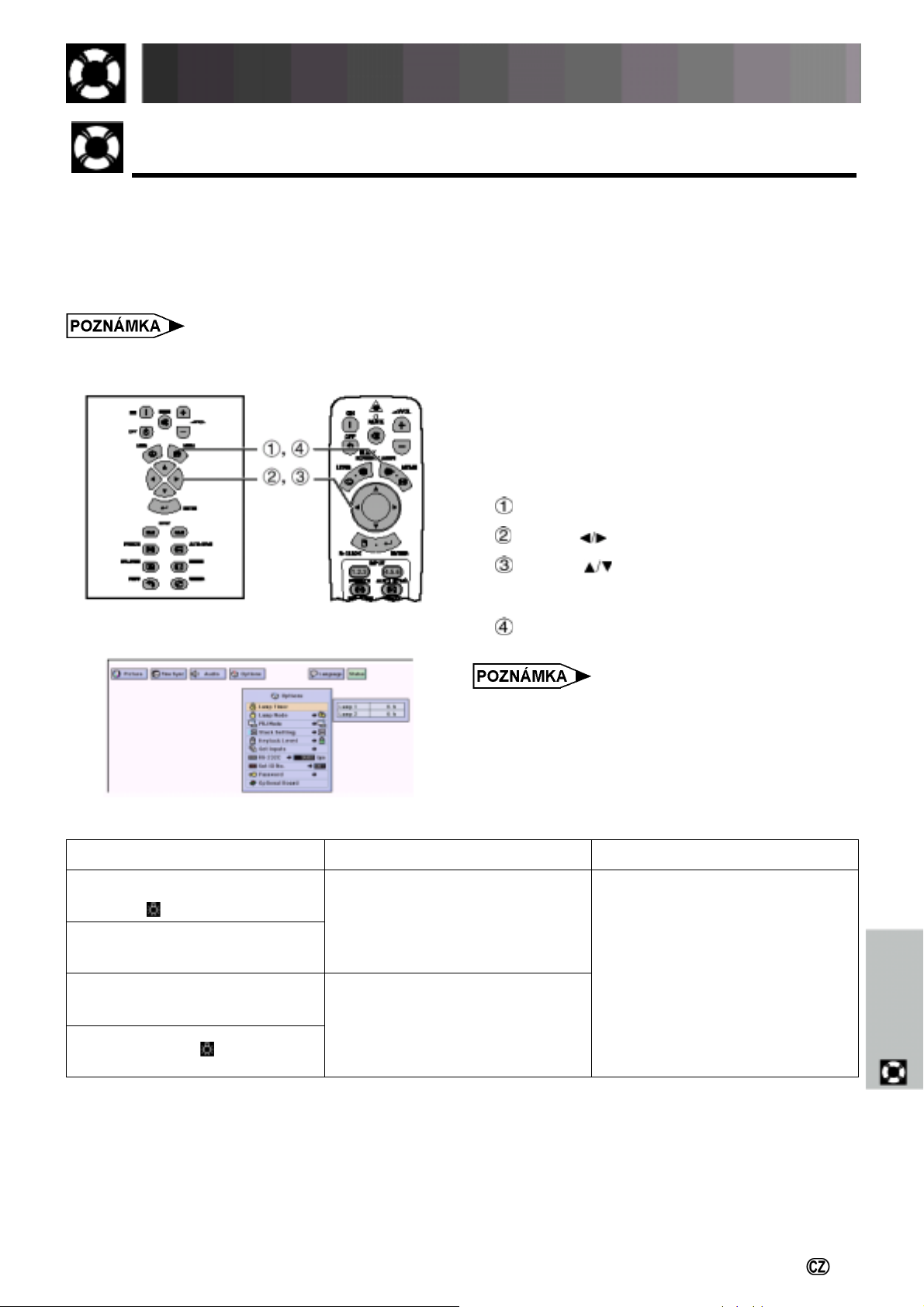
Údržba promítacích lamp
Zjištění doby používání promítacích lamp (Lamp Timer)
Promítací lampa
Promítací lampa v tomto projektoru vydrží přibližně 1.000 provozních hodin v závislosti na prostředí, ve kterém je používána
(když se prostředí značně mění, promítací lampa nemusí vydržet 1.000 provozních hodin). Promítací lampu se doporučuje
vyměnit po 900 provozních hodinách nebo když se vyskytuje značné zhoršení kvality obrazu a barev. Dobu využití promítacích
lamp můžete kontrolovat v nabídkovém zobrazení.
• Nebezpečí intenzivního světla. Nedívejte se do clonového otvoru a do objektivu, když je projektor v činnosti.
Projektor
grafického uživatelského rozhraní (GUI)
Nabídkové zobrazení
Dálkový ovladač
Tato funkce umožňuje zjistit součtovou dobu používání
promítacích lamp.
[Přepněte přepínač
počítače a ukazovátka/ovl. projektoru)
na dálkovém ovladači do polohy
(ovl. projektoru)].
Stiskněte tlačítko
Tlačítky zvolte "Options (2)" (speciální funkce).
Tlačítky zvolte "Lamp Timer" (časový spínač
promítacích lamp). Nyní se zobrazí doby používání
lamp.
Nabídkové zobrazení ukončete stisknutím tlačítka
MENU
(nabídka).
• Výměna promítací lampy se doporučuje po přibližně 900
provozních hodinách. Výměna promítací lampy je
popsána na str. 71 a 72.
MOUSE/ADJ
MENU
(nabídka).
. (ovl.
ADJ
.
Stav Problém Odstranění
Kontrolka LAMP svítí červeně a ve
spodním levém rohu obrazu bliká žlutě
"LAMP" a ".
Značné zhoršení kvality obrazu a
barev.
Napájení se automaticky vypnulo a
projektor vstoupil do pohotovostního
režimu.
Ve spodním levém rohu obrazu bliká
červeně "LAMP" a ".
vypnulo.
".
" a napájení se
• Promítací lampa je používána déle
než 900 hodin.
• Promítací lampa je používána déle
než 1.000 hodin.
• Obstarejte si náhradní promítací
lampu (modul lampa/klec) aktuálního
typu BQC-XGV10WU/1 u vašeho
nejbližšího autorizovaného dealera
LCD projektoru Sharp nebo v
servisním středisku Sharp.
• Vyměňte promítací lampu, viz str. 71
a 72. Pokud chcete, můžete si nechat
lampu vyměnit vaším nejbližším
autorizovaným dealerem LCD
projektoru Sharp nebo servisním
střediskem Sharp.
- 76
Údržba & odstraňo-
vání poruch

Nastavení režimu promítacích lamp (Lamp
Mode)
Projektor
grafického uživatelského rozhraní (GUI)
Nabídkové zobrazení
Dálkový ovladač
Tato funkce umožňuje nastavení režimu promítacích lamp.
Režim můžete nastavit pro provoz s jednou promítací lampou
a tak zdvojnásobit účinnou dobu používání.
Režimy promítacích lamp
Zvolený režim Popis
Both Lamps
(obě lampy)
Lamp 1 Only
(pouze lampa 1)
Lamp 2 Only
(pouze lampa 2)
Equal Use
(rovnoměrné použití
lamp)
[Přepněte přepínač
počítače a ukazovátka/ovl. projektoru)
na dálkovém ovladači do polohy
(ovl. projektoru)].
Stiskněte tlačítko
Tlačítky zvolte "Options (2)" (speciální funkce).
Tlačítky zvolte "Lamp Mode" (režim promítacích
lamp) a pak stiskněte tlačítko
Tlačítky zvolte požadovaný režim promítacích
lamp.
Nastavení uložte stisknutím tlačítka
Nabídkové zobrazení ukončete stisknutím tlačítka
MENU
(nabídka).
Pro větší jas se používají obě lampy
současně.
Používá se lampa 1.
Když se lampa 1 spálí, automaticky se
rozsvítí lampa 2.
Používá se lampa 2.
Když se lampa 2 spálí, automaticky se
rozsvítí lampa 1.
Lampy se používají střídavě. Střídání se
provádí po každých 100 provozních
hodinách.
MOUSE/ADJ.
MENU
(ovl.
ADJ
(nabídka).
.
.
ENTER
.
V režimu "Equal Use" (rovnoměrné použití lamp), když je
•
projektor nepřetržitě používán déle než 24 hodin, přepíná na
střídání jako po 100 hodinách.
Výměna promítací lampy
• Potenciální riziko roztříštění skla, když lampa praskne. Jestliže promítací lampa praskne, zajistěte její výměnu
autorizovaným dealerem LCD projektoru Sharp nebo servisním střediskem Sharp.
• Nevyjímejte klec s promítací lampou okamžitě po ukončení promítání. Promítací lampa může být značně horká. Po
odpojení síťového přívodu a před vyjmutím klece s promítací lampou počkejte minimálně jednu hodinu, aby povrch klece
promítací lampy úplně zchládl.
vání poruch
Promítací lampu se doporučuje vyměnit po 900 provozních hodinách nebo když se vyskytuje značné zhoršení kvality obrazu a
barev. Promítací lampu opatrně vyměňte podle pokynů uvedených na další straně.
Údržba & odstraňo-
Jestliže nová promítací lampa po výměně nesvítí, nechte projektor opravit vaším nejbližším autorizovaným dealerem LCD
projektoru Sharp nebo servisním střediskem Sharp. Obstarejte si náhradní promítací lampu (modul lampa/klec) aktuálního typu
BQC-XGV10WU/1 u vašeho nejbližšího autorizovaného dealera LCD projektoru Sharp nebo v servisním středisku Sharp. Pak
promítací lampu opatrně vyměňte podle pokynů uvedených na další straně. Pokud chcete, můžete si nechat lampu vyměnit
vaším nejbližším autorizovaným dealerem LCD projektoru Sharp nebo servisním střediskem Sharp.
77 -
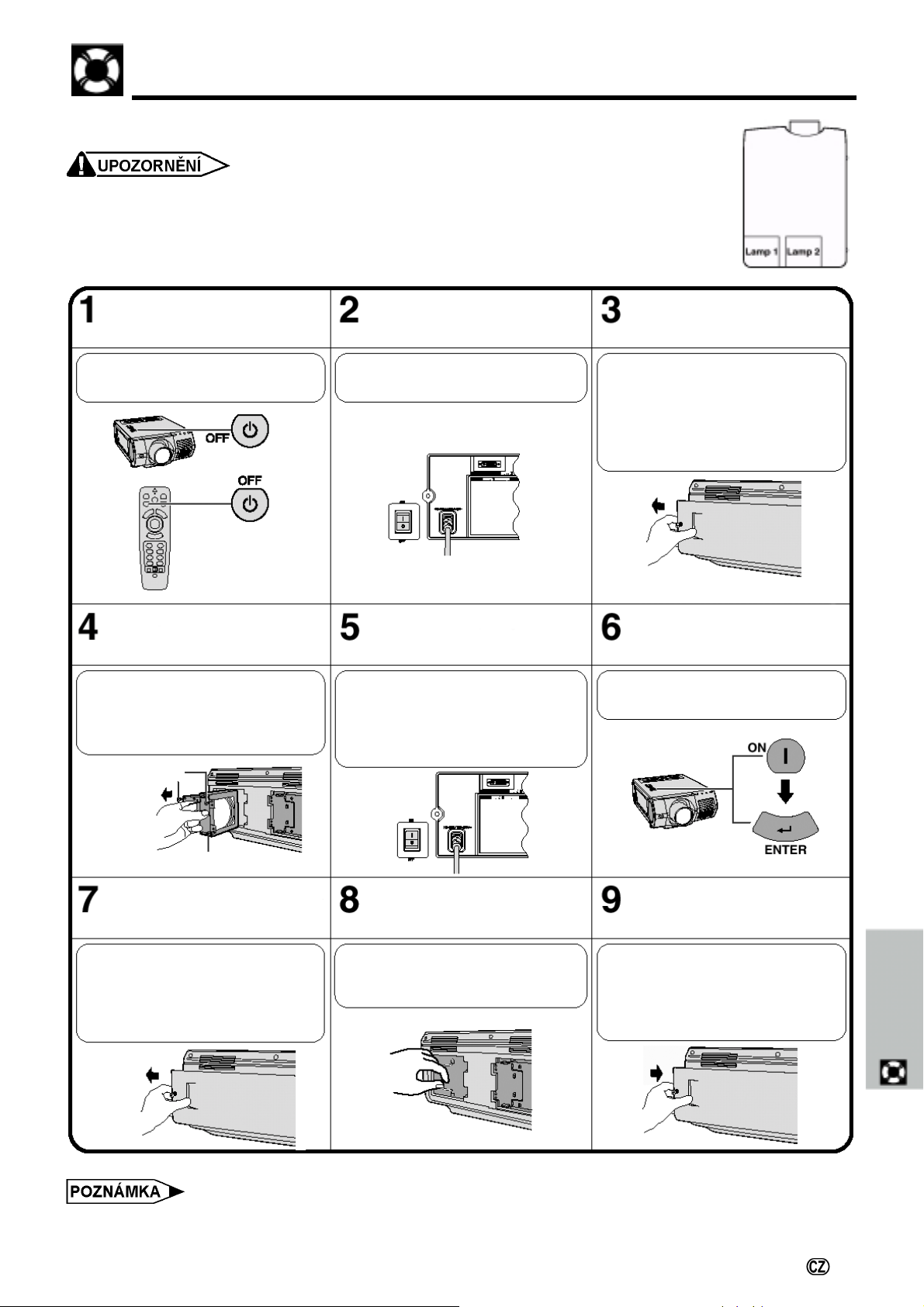
Výměna promítací lampy
S
V
U
í
Demontáž a montáž promítací lampy
• Klec s promítací lampou vyjímejte za rukojeť. Nedotýkejte se skleněného povrchu klece promítací
lampy nebo vnitřních částí projektoru.
• Abyste zabránili svému úrazu a poškození promítací lampy, postupujte přesně podle níže
uvedených bodů.
• Výměnu provedete bezpečněji, když po vypnutí hlavního vypínače odpojíte síťový přívod.
Vypně te napájení.
tis kněte tlačítko
až se zastaví chladicí ventilátor.
(vyp). Počkejte,
OFF
nebo
yjměte klec s promítací
lampou.
Vyšroubujte upevňovací šrouby
klece. Uchopte klec za rukojeť
a potáhněte ji horizontálně směrem
k vám.
Vypně te hlavní vypínač.
Vypněte hlavní vypínač.
(Odpojte síťo vý přívod.)
Instalujte kryt klece promítací
lampy a zapněte hlavní
vypínač.
Instalujte kryt posunutím ve směru
šipky (ke značce zavření) na zadní
straně projektoru. Pak zapněte hlavn
vypín ač.
Odstraňte kryt klece promítací
lampy.
Povolte šroub, který upevňuje kryt
klece promítací lampy na zadní straně
projektoru. Pak odstraňte kryt jeho
posunutím ve směru šipky (ke značce
otevření).
Stiskněte ON (zap) na projektoru. Kontrolka LAMP bliká červeně. Pro reset ov ání
čas. spínače lampy stiskn ěte ENTER.
Na projektoru stiskněte ON a pak
.
ENTER
pevňovací
šrouby
Upe v ňovací šroub
Znovu vypněte hlavní vypínač
a odstraňte kryt klece
promítací lampy.
Vypněte hlavní vypínač a odstraňte
kryt jeho pos unutím ve směru šipky
(ke značce otevření) na zadní s traně
projektoru.
• Časový spínač promítací lampy musíte resetovat pokaždé, když lampu vyměníte. Resetování zkontrolujte v nabídce "Lamp
Timer" (časový spínač promítací lampy).
Instalujte novou klec
s promítací lampou.
Instalujte kryt klece promítací
lampy.
Zatlačte klec s promítací lampou do
prostoru pro klec. Utáhněte
upevňovací šrouby.
Ins talujte kryt pos unutím ve sm ěru
šipky (ke značce zavření) na zadní
straně projektoru. Pak utáhněte
upevňovací šroub.
Údržba & odstraňo-
vání poruch
- 78

Výměna vzduchového filtru
Vzduchový
V
V
S
•
Tento projektor je pro zajištění optimálních provozních podmínek projektoru vybaven jedním vzduchovým
filtrem.
•
Vzduchový filtr vyměňte po 2.000 hodinách provozu.
•
Filtr (PFILD0110CEZZ) nechte vyměnit vaším autorizovaným dealerem LCD projektoru Sharp nebo servisním
střediskem Sharp.
Čelní pohled
filtr
Výměna vzduchového filtru
Vypně te napájení.
nebo
ypněte hlavní vypínač a
odpojte síťový přívod.
Demontujte kryt filtru.
tis kněte jazýček a otevřete kryt filtru
nahoru ve směru š ipky.
vání poruch
Údržba & odstraňo-
yjměte vzduchový
filtr.Vyjměte vzduchový filtr.
Uchopte vzduchový filtr za rukojeti
a vytáhněte ho ven.
• Dávejte pozor, abyste bezpečně nainstalovali kryt filtru. Pokud není kryt správně nainstalován, napájení se nezapne.
79 -
Instalujte nový vzduchový
filtr.
Zatlačte nový vzduchový filtr na své
místo.
Instalujte zpět kryt filtru.
Zas uňte jazýček na konci krytu filtru
do otvoru a zatlačte kryt filtru na své
místo.
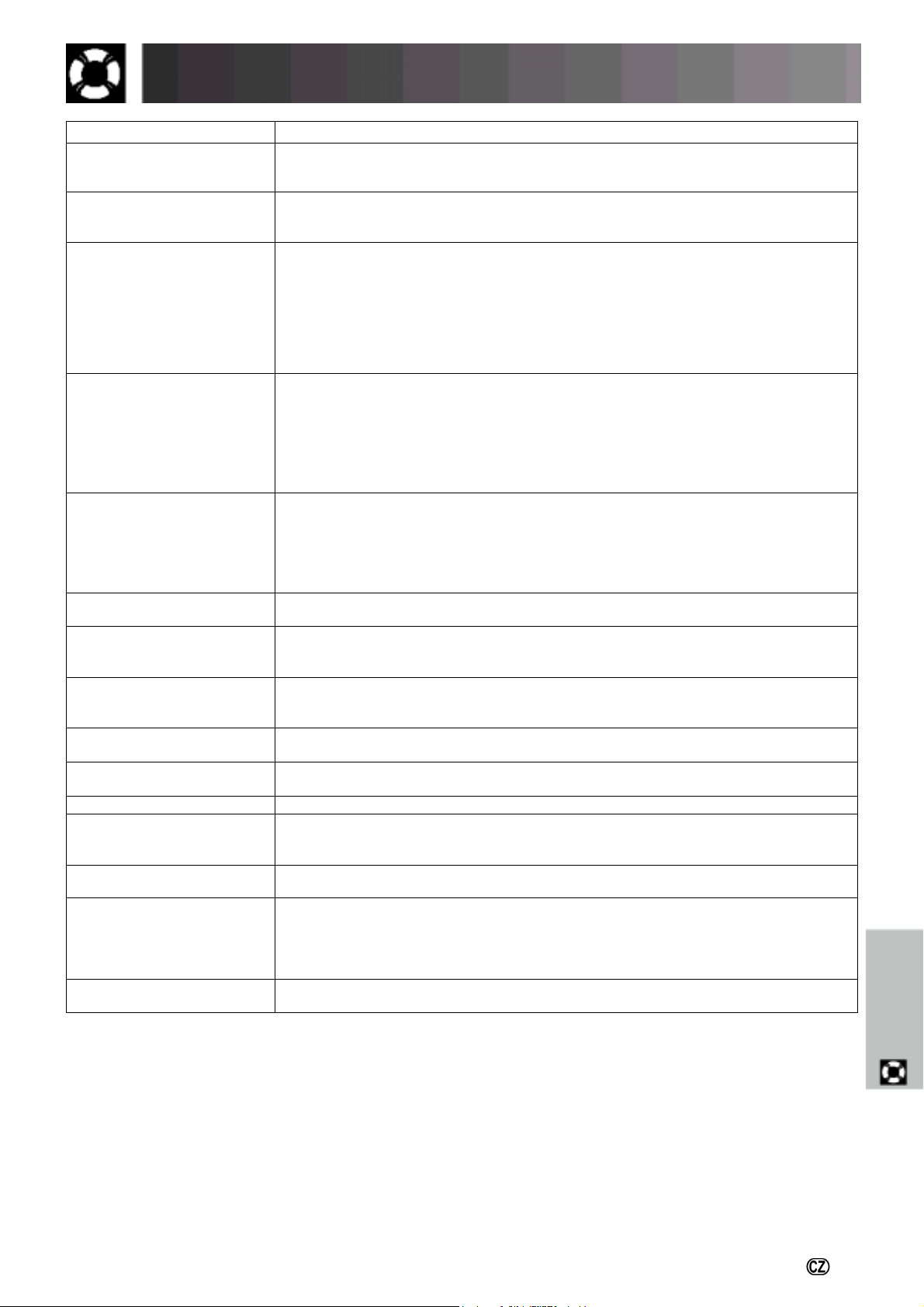
Odstraňování poruch
Porucha Odstranění
Napájení nelze zapnout nebo
vypnout tlačítky ON/OFF
(zap/vyp) na projektoru.
Projektor nelze ovládat
dálkovým ovladačem.
Projektor nelze ovládat
žádným funkčním ovladačem
na projektoru ani na dálkovém
ovladači.
Žádný obraz a žádný zvuk.
Zvuk je slyšet, ale obraz není
promítán.
Barvy jsou vybledlé nebo
slabé.
Obraz je rozmazaný.
Obraz je promítán, ale není
slyšet žádný zvuk.
Nezobrazuje se žádné
informační zobrazení.
Ze skříně projektoru jsou
občas slyšet neobvyklé zvuky.
Kontrolka údržby svítí.
Šum obrazu.
Obrazy 480P nejsou
promítány.
Obraz je zelený na vstupu
INPUT 1, 2, 4 nebo 5
COMPONENT.
Obraz je růžový (bez zelené)
na vstupu INPUT 1, 2 RGB.
Objektiv se vypnul.
• Keylock (blokování funkčních ovladačů) je nastaveno na "Level A" (úroveň A) nebo
"Level B" (úroveň B), které blokují některé nebo všechny funkční ovladače, viz str. 59.
• Když je projektor nastaven jako Slave (podřízený) projektor, používejte ovladače na
Master (hlavním) projektoru nebo změňte nastavení příkazy RS-232C z počítače,
viz str. 63.
• Když používáte nastavení Slave (podřízeného) projektoru v kombinaci s Keylock
(blokováním funkčních ovladačů) na úrovni Level B nebo Level C, všechny funkční
ovladače na projektoru a na dálkovém ovladači jsou deaktivovány. Funkční ovladače
aktivujte zrušením nastavení Slave a Keylock pomocí příkazů SAPS nebo RS-232C.
Bez počítače můžete nastavení Slave a Keylock zrušit stisknutím následujících tlačítek
na projektoru:
ENTER → ON → ENTER → ON → ENTER → MENU
→
ON
Ale tento postup zruší také nastavení hesla.
• Síťový přívod projektoru není připojen do síťové zásuvky.
• Kryt filtru není správně instalován.
• Zvolený vstup není správný, viz str. 31.
• Kabely nejsou správně připojeny ke konektorům bočního panelu projektoru,
viz str. 14-18.
• Baterie dálkového ovladače jsou vybité, viz str. 12.
• Přepínač MOUSE/ADJ. na dálkovém ovladači je nastaven do polohy MOUSE.
• Kabely nejsou správně připojeny ke konektorům bočního panelu projektoru,
viz str. 14-18.
• "Contrast" (kontrast) a "Brightness" (jas) jsou nastaveny na minimální hodnoty,
viz str. 43.
• Informační zobrazení "BLACK SCREEN" (černý obraz) je vypnuto a funkce Black Screen
je zapnuta, takže vytváří černý obraz, viz str. 32.
• "Color" (barva) a "Tint" (odstín) nejsou správně nastaveny, viz str. 43.
• Nastavte zaostření obrazu, viz str. 29.
• Promítací vzdálenost je příliš velká nebo příliš malá a neumožňuje správné zaostření,
viz str. 21-28.
• Kabely nejsou správně připojeny ke konektorům bočního panelu projektoru,
viz str. 14-18.
• Hlasitost je nastavena na minimum, viz str. 31.
• Informační zobrazení jsou nastavena na úroveň "Level A" nebo "Level B" zabraňující
zobrazení některých nebo všech informačních zobrazení, viz str. 53.
• Jestliže je obraz normální, je zvuk způsoben smrštěním skříně vlivem teplotních změn,
což nemá negativní vliv na provoz nebo funkce projektoru.
• Viz oddíl "Kontrolky promítacích lamp/údržby" na str. 69.
• Nastavte "Phase" (fáze), viz str. 46.
• Šum se může vyskytovat při používání projektoru s některými počítači. Pomocí příkazu
RS-232C nastavte NOISE FILTER (šumový filtr) na ON (zap), viz str. 80 a 82.
• Nastavte režim rozlišení na 480P, viz str. 48.
• Změňte typ vstupního signálu, viz str. 45.
• Vyrovnejte značku na objektivu s příslušnou značkou na projektoru, zatlačte objektiv na
své místo a pootočte doprava.
Údržba & odstraňo-
vání poruch
- 80
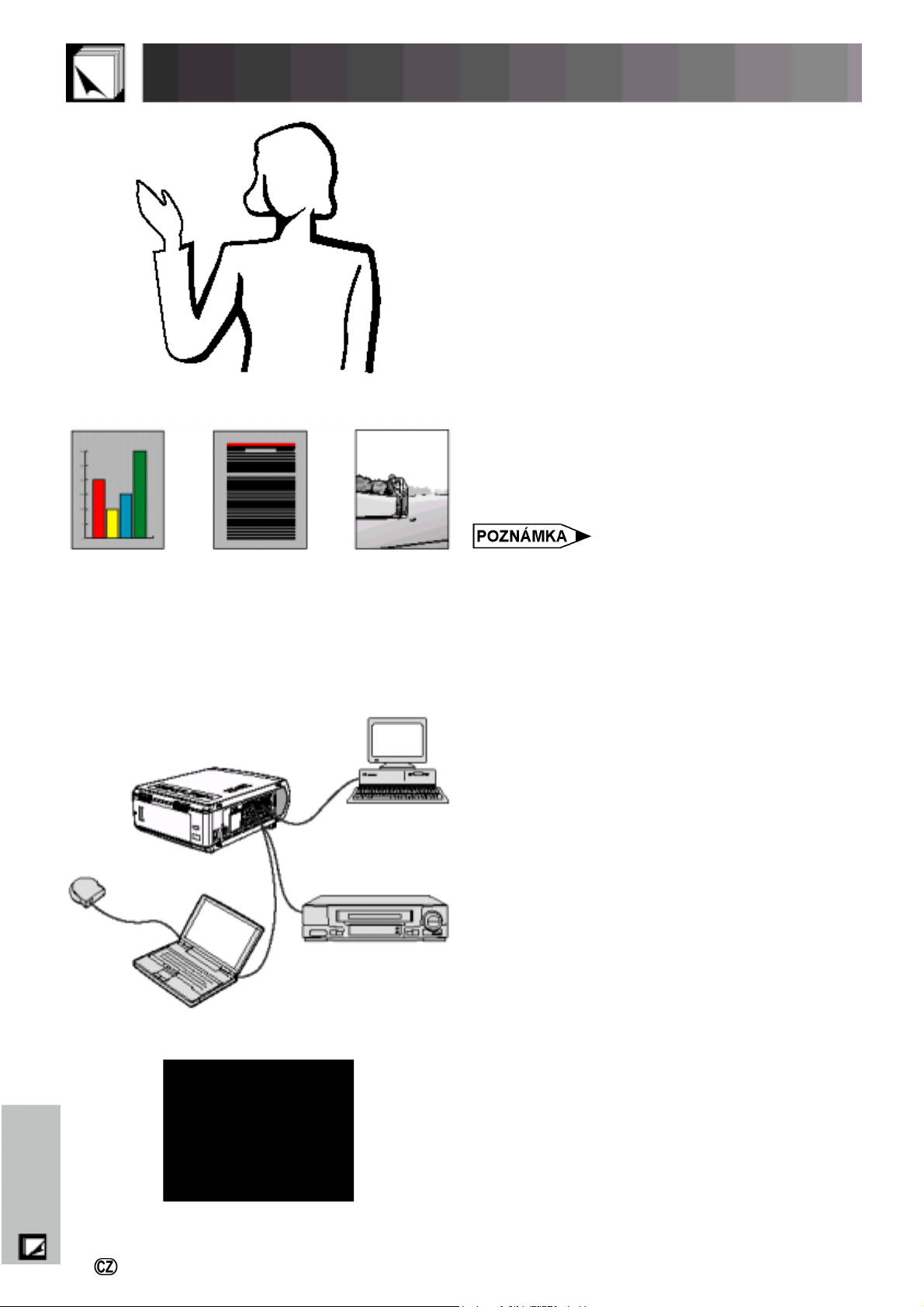
Návod na účinnou prezentaci
Ž
• Elektronické prezentace jsou jednou z nejúčinnějších
nástrojů, které mohou přednášející používat při
přesvědčování posluchačů. Existuje několik způsobů, jak
zvýšit působivost prezentace a maximalizovat její účinek.
Níže uvádíme návod, který vám pomůže vytvořit a
realizovat dynamickou prezentaci.
a. Typy prezentace
Počítačové prezentace
• Pro prezentaci základních informací, jako jsou např. grafy,
kalkulační tabulky, dokumenty a obrázky, používejte
aplikace zpracovávající text a tabulky.
• Pro sdělování složitějších informací a vytváření
dynamičtějších prezentací, které vám umožní kontrolovat
směr a tempo vašeho sdělení, používejte aplikační
programy, jako jsou např. Astound
Persuasion
• Pro špičkové multimediální a interaktivní prezentace
používejte aplikační programy, jako je např. Macromedia
Director
.
nebo PowerPoint.
, Freelance,
Příloha
lutá
na černé
• Astound
Macromedia Director
společností.
, Freelance, Persuasion, PowerPoint a
jsou obchodní značky jednotlivých
Video prezentace
Použití video zařízení, jako jsou např. videorekordér,
přehrávač DVD a přehrávač laserových kompaktních
videodisků (CVD), může být účinné při sdělování instrukčních
a ilustrativních informací, které je obtížné prezentovat.
Digitální kamery a osobní digitální pomůcky (PDA)
Pro vysoce kompaktní a přenosné prezentace jsou
fotografické přístroje, digitální video kamery, snímací kamery
dokumentů a PDA ideálními prostředky pro přenos dat
vylučující těžkopádné převody dat.
Multimediální prezentace
Za účelem úplné multimediální prezentace můžete spojit
všechny výše uvedené metody, včetně video, audio a
počítačových aplikací a informací WWW.
b. Tvořivé prezentace
Přednášející častokrát nevyužívají mnoha rafinovaných
způsobů manipulace s elektronickými prostředky, které
zajišťují účinnější působení na posluchače.
Během prezentace má na posluchače velký účinek použití
barvy. Když je použita správně a čitelně, studie ukazují, že
barvy pozadí & popředí vytváří citový vztah k prezentaci,
pomáhají divákům porozumět a pamatovat si informace a
působí na posluchače, aby konali požadovanou činnost.
Použití barev
• Zvolte čitelné barvy.
• Barvy textu a grafiky vyžadují dostatečný kontrast.
• Pro pozadí zvolte tmavější barvy, protože světlé pozadí
může vytvářet nepříjemný lesk (ideální kontrast vytváří
žlutá na černé).
81 -
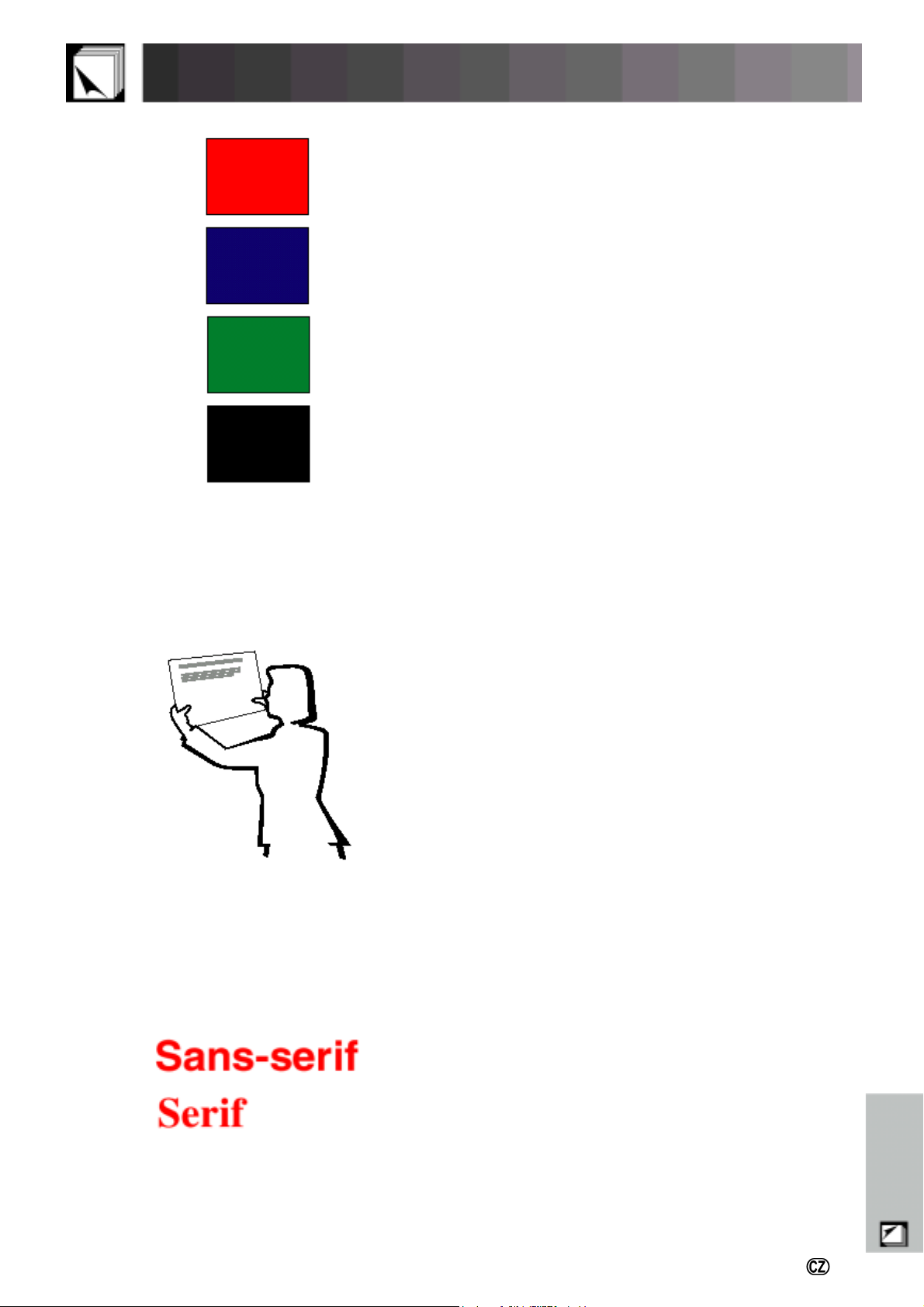
Návod na účinnou prezentaci
Č
• Barvy pozadí mohou na posluchače působit podvědomě:
ervená
Modrá
Zel ená
Černá
Červená
diváků a podporuje riskování, ale může být také spojena s
finanční ztrátou.
Modrá
ale může také vytvářet dlouhou chvíli mezi posluchači,
kteří jsou touto barvou pozadí často "zaplavováni".
Zelená
Černá
používejte jako přechodnou barvu mezi diapozitivy, když
přecházíte z jedné myšlenky na druhou.
• Barvy popředí mají hlavní dopad na to, jak dobře
posluchači rozumí a zapamatují si sdělené informace.
• Pro zdůraznění použijte jednu nebo dvě jasné barvy.
• Zvýrazněte důležité informace.
• Oči těžko čtou některé barevné texty na některých
barevných pozadích. Například barvy textu a pozadí
červená a zelená nebo modrá a černá jsou pro čtení velmi
obtížné.
• Barvoslepí lidé mohou mít potíže rozlišit červenou a
zelenou, hnědou a zelenou, purpurovou a modrou. Tyto
barvy spolu nepoužívejte.
- zvyšuje puls, způsobuje rychlejší dýchání
- má uklidňující a umírněný účinek na posluchače,
- stimuluje vzájemnou součinnost.
- sděluje konečnost a jistotu. Černou barvu
Fonty
• Jedna z nejobvyklejších chyb u jakéhokoli typu vizuální
prezentace se vyskytuje při volbě typu písma, které bývá
příliš malé, příliš slabé nebo je obtížně čitelné.
• Jestliže si nejste jisti, jak dobře bude zvolený font čitelný
na promítací ploše při různých velikostech, zkuste
následující: nakreslete na papír obdélník 6" x 8" a dovnitř
vytiskněte několik řádků textu na tiskárně s rozlišením 300
nebo 600 dpi. Rozlište velikosti textu pro simulaci nadpisu,
obyčejného textu, textu diagramů a grafů. Výtisk přidržte
před sebou s nataženýma rukama. Takto bude vypadat
text na promítací ploše o šířce 1,2 m ve vzdálenosti 3 m,
na promítací ploše o šířce 2,3 m ve vzdálenosti 6,1 m a na
promítací ploše o šířce 3,7 m ve vzdálenosti 9,1 m.
Jestliže není text snadno čitelný, musíte použít menší
kopii na prezentační materiál nebo větší písmo.
• Provádějte vaše prezentační materiály tak, aby byly dobře
viditelné i v poslední řadě.
• Nic nepoškodí vaši prezentaci více než nesprávný
pravopis. Předtím, než zařadíte prezentační materiály do
vaší prezentace, udělejte si vždy čas na jejich kontrolu a
úpravu.
• Text s velkými a malými písmeny je čitelnější než text,
který obsahuje pouze velká písmena.
• Další důležitou vlastností fontů je, zda písmena mají patky
nebo nemají. Patky jsou malé, obvykle vodorovné čárky,
které jsou přidány ke spodním částem písmen. Protože
mají schopnost vést oči v řádku, tyto fonty s patkami jsou
všeobecně považovány za čitelnější.
- 82
Příloha

Návod na účinnou prezentaci
Š
Dob ré
osvětlení osvětlení osvětlení
patné Dob ré
c. Uspořádání
Když zajišťujete prezentaci, musíte scénu uspořádat jak
obrazně, tak doslova. Způsob, jakým uspořádáte prezentační
místnost, bude mít velký vliv na to, jak vás a vaše informace
posluchači pochopí. Rozmístěním a použitím následujících
nástrojů účinek vaší prezentace zvýšíte.
Osvětlení
prezentace. Musíte usilovat o vytvoření nerovnoměrného
rozložení světla. Posluchači by měli vždy vidět co největší
část tváře přednášejícího, takže co nejvíce světla by mělo být
soustředěno právě na něho. Protože je pro vás důležité,
abyste viděli odezvu posluchačů, měla by určitá část světla
dopadat také na ně. Naopak, na promítací plochu nesmí svítit
žádné světlo.
- Dobré osvětlení je důležitou součástí úspěšné
Pódium
úrovni, ve které sedí posluchači, většina posluchačů vidí
pouze horní třetinu vašeho těla. Proto se doporučuje, abyste
při prezentaci pro 25 posluchačů a více stáli na pódiu nebo na
plošině. Čím více vašeho těla je vidět, tím snadnější je
komunikace s posluchači.
Řečnický pult
pultům, protože zakrývají 75% těla a omezují pohyb.
Nicméně, hodně lidem řečnické pulty vyhovují, protože si na
ně mohou uložit své poznámkové bloky a také jim pomáhají
zakrýt případné rozpaky. Jestliže musíte použít řečnický pult,
otočte ho tak, aby byl vůči posluchačům v úhlu 45°, takže vás
nebude úplně zakrývat.
Prezentační materiály
vaše prezentační materiály dostatečně velké a aby byly
promítány v dostatečné vzdálenosti, aby je všichni posluchači
dobře viděli. Optimální pozorovací vzdálenost pro čtení 24bodového písma je osminásobek výšky obrazu. Spodní část
promítacího plátna musí být minimálně 1,8 m nad podlahou.
Promítací plátno
místnosti tak, aby na něho viděli všichni posluchači. Protože
se čte zleva doprava, měli byste při popisování prezentačních
materiálů stát vůči posluchačům vždy vlevo.
Zasedací pořádek
dynamiky vaší prezentace. Jestliže bude prezentace trvat
déle než půl dne, použijte zasedací pořádek jako ve škole židle a stoly. Jestliže chcete podpořit vzájemnou součinnost
posluchačů, použijte zasedací pořádek šípového tvaru uspořádání židlí do tvaru "V". Jestliže máte malý počet
posluchačů, vzájemnou diskusi zlepšíte uspořádáním do tvaru
"U".
- Když provádíte prezentaci ve stejné výškové
- Nejlepší přednášející se vyhýbají řečnickým
- je velmi rozhodující, abyste měli
- Promítací plátno musí být vždy ve středu
- Zasedací pořádek realizujte podle
Příloha
83 -
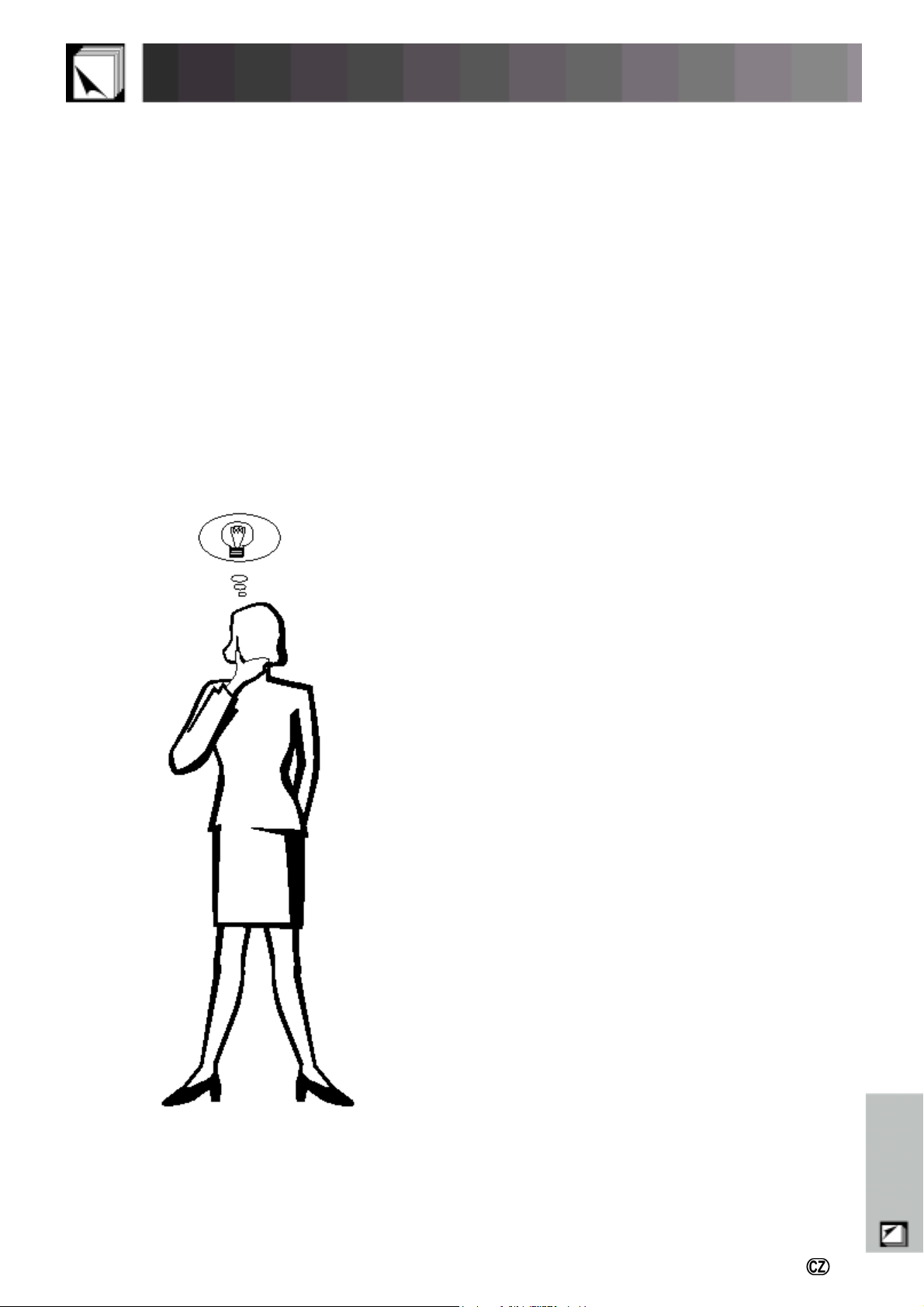
Návod na účinnou prezentaci
d. Zkouška
• Nejlepší doba pro zkoušku je den nebo večer, ne pár
hodin, před datem prezentace a nejlepší místo je místnost,
ve které bude prezentace probíhat. Zkouška projevu v
malé kanceláři není stejné jako stát před 100 posluchači v
hotelovém tanečním sále nebo v učebně.
• Z důvodu různých rychlostí procesorů v počítačích si pro
správné časování vyzkoušejte přechody diapozitivů.
• Kdykoli je to možné, nastavte si v předstihu vaše zařízení,
abyste měli odpovídající čas na řešení neočekávaných
záležitostí, jako jsou např. osvětlení, napájení, zasedací
pořádek a audio zařízení.
• Řádně zkontrolujte všechna zařízení. Zkontrolujte baterie
v dálkovém ovladači a přenosném počítači. Před
prezentací nabijte baterie vašeho počítače a pro zajištění
bezpečnosti připojte váš síťový adaptér.
• Seznamte se důkladně s ovládacím panelem na
projektoru a s dálkovými ovladači.
• Jestliže používáte mikrofon, zkontrolujte jeho funkčnost.
Uchopte ho a pochůzkou zkontrolujte, zda se nevyskytují v
některých místech problémy se zpětnou vazbou. Během
prezentace se pak těmto místům vyhněte.
e. Tipy prezentací
• Před zahájením prezentace si představte sami sebe, jak
provádíte prezentaci.
• Jestliže znáte nazpaměť alespoň první tři minuty vaší
prezentace, umožní vám to soustředit se na rytmus a
pohyb po pódiu.
• Navázání kontaktu s prvními příchozími vám pomůže
vybudovat vztah s posluchači a budete se cítit klidněji.
• Nebuďte příliš závislí na prezentačních materiálech jejich
citováním, když si je posluchači současně čtou. Své
materiály musíte znát dostatečně dobře, abyste byli
schopni provádět prezentaci s lehkostí. Prezentační
materiály používejte pro zdůraznění klíčových bodů.
• Pronášejte projev jasně a dívejte se na posluchače,
abyste udrželi jejich pozornost.
• Nečekejte do poloviny své prezentace na vyjasnění
předmětu prezentace. Jestliže budete dlouho čekat a
pokusíte se vytvořit "publicitu", můžete ztratit některé z
vašich posluchačů.
• Udržujte pozornost posluchačů. Protože během hodinové
prezentace se mnoho posluchačů vydrží soustředit pouze
15 až 20 minut, je důležité v pravidelných intervalech
znovu získávat jejich pozornost. Používejte takové fráze,
jako jsou např. "Toto je pro předmět prezentace
rozhodující" nebo "Toto je absolutně zásadní", čímž si
posluchači uvědomí, že nyní říkáte něco, co by měli
poslouchat.
- 84
Příloha

Přiřazení pólů konektorů
Vstupní porty INPUT 1 RGB a OUTPUT (INPUT 1, 2):
RGB Vstup
Analogový
1. Video vstup (červená) 8. Kostra (modrá)
2. Video vstup 9. Nepřipojený
(zelená/synchronizace na zelené) 10. Kostra
3. Video vstup (modrá) 11.Kostra
4. Rezervní vstup 112. Obousměrná data
5. Složený synchronizační signál 13. Horizontální synchronizační
6. Kostra (červená) 14. Vertikální synchronizační
7. Kostra (zelená/synchronizace na zelené) 15. Takt dat
Vstup Component
Analogový
(CR) 9.Nepřipojený
1.P
R
2. Y 10. Nepřipojený
(CB) 11.Nepřipojený
3. P
B
4. Nepřipojený 12. Nepřipojený
5. Nepřipojený 13. Nepřipojený
) 14. Nepřipojený
R
)
B
Port RS-232C:
6. Kostra (P
7. Kostra (Y) 15. Nepřipojený
8. Kostra (P
9-kolíkový D-sub konektor kabelu DIN-D sub RS-232C
Kolík č. Signál Název Vstup/výstup Reference
1 CD Nepřipojený
2RDPříjem dat Vstup Připojený k vnitřnímu obvodu
3 SD Vysílání dat Výstup Připojený k vnitřnímu obvodu
4ER Nepřipojený
5 SG Signálová kostra Připojený k vnitřnímu obvodu
6DRPřipravenost souboru dat Výstup Nepřipojený
7 RS Výzva k vysílání Výstup Připojený k vnitřnímu obvodu
8 CS Uvolnit pro vysílání Vstup Připojený k vnitřnímu obvodu
9CI Nepřipojený
15-zdířkový mini D-sub konektor
signál
signál
Příloha
DVI port:
1
• *
2
• *
3
• *
29-kolíkový
Návrat pro + 5 V, Hsync a Vsync.
Analogový R, G a B návrat.
Tyto kolíky nejsou pro toto zařízení použity.
Kolík č. Název
1 T.M.D.S. Data 22 T.M.D.S. Data 2+
3 T.M.D.S. Data 2/4 Shield
4 T.M.D.S. Data 4- *
5 T.M.D.S. Data 4+ *
3
3
6 DDC Clock
7 DDC Data
8 Analog Vertical Sync
9 T.M.D.S. Data 1-
10 T.M.D.S. Data 1+
11 T.M.D.S. Data 1/3 Shield
12 T.M.D.S. Data 3- *
13 T.M.D.S. Data 3+ *
14 + 5 V Power
15 Ground *
1
3
3
16 Hot Plug Detect
17 T.M.D.S. Data 0-
18 T.M.D.S. Data 0+
19 T.M.D.S. Data 0/5 Shield
20 T.M.D.S. Data 5- *
21 T.M.D.S. Data 5+ *
3
3
22 T.M.D.S. Clock Shield
23 T.M.D.S. Clock+
24 T.M.D.S. Clock-
C1 Analog Red
C2 Analog Blue
C3 Analog Horizontal Sync
C4 Analog Ground *
2
85 -

Specifikace RS-232C a příkazy
Ovládání projektoru počítačem
Po připojení RS-232C kabelu (kabel modemové náhrady, křížový typ, prodávaný samostatně) k projektoru můžete projektor
ovládat počítačem. Zapojení kabelu je uvedeno na str. 16.
Podmínky komunikace
Nastavte sériový port počítače tak, aby souhlasil s nastavením uvedeným v tabulce.
Formát signálu: Splňuje standard RS-232C.
Rychlost v baudech: 9.600 bps
Délka dat: 8 bitů
Paritní bit: NON
Zastavovací bit: 1 bit
Kontrola toku: Žádná
Základní formát
Příkazy z počítače jsou vysílány v následujícím pořadí: příkaz, parametr, a návratný kód. Když projektor provede příkaz
počítače, zašle do počítače kód odezvy.
Formát příkazu
Příkaz - 4 číslice Parametr - 4 číslice
Návratný kód (0DH)
Formát kódu odezvy
Normální odezva
Odezva oznamující problém (komunikační chyba nebo nesprávný příkaz)
Když je vysílán více než jeden kód, zasílejte jednotlivé příkazy až po ověření odezvy OK z projektoru na předchozí příkaz.
• Když používáte funkci ovládání projektoru počítačem, počítač nemá k dispozici údaje o provozním stavu projektoru. Proto
potvrďte stav projektoru zasláním příkazů zobrazení pro každou nabídku nastavení a kontrolujte stav pomocí informačního
zobrazení. Jestliže projektor obdrží jiný příkaz než příkaz nabídkového zobrazení, provede příkaz bez informačního
zobrazení.
Návratný kód (0DH)
Návratný kód (0DH)
Příkazy
• Když je "BRIGHT" (jas) obrazu vstupu INPUT 1 nastaven na - 10.
Počítač
Projektor
Ovládání
Funkční ovladače & dálkový ovladač
Příkaz Parametr
Návrat
Funkční ovladače & dálkový ovladač
Ovládání
Příkaz Parametr
Návrat
Příloha
- 86
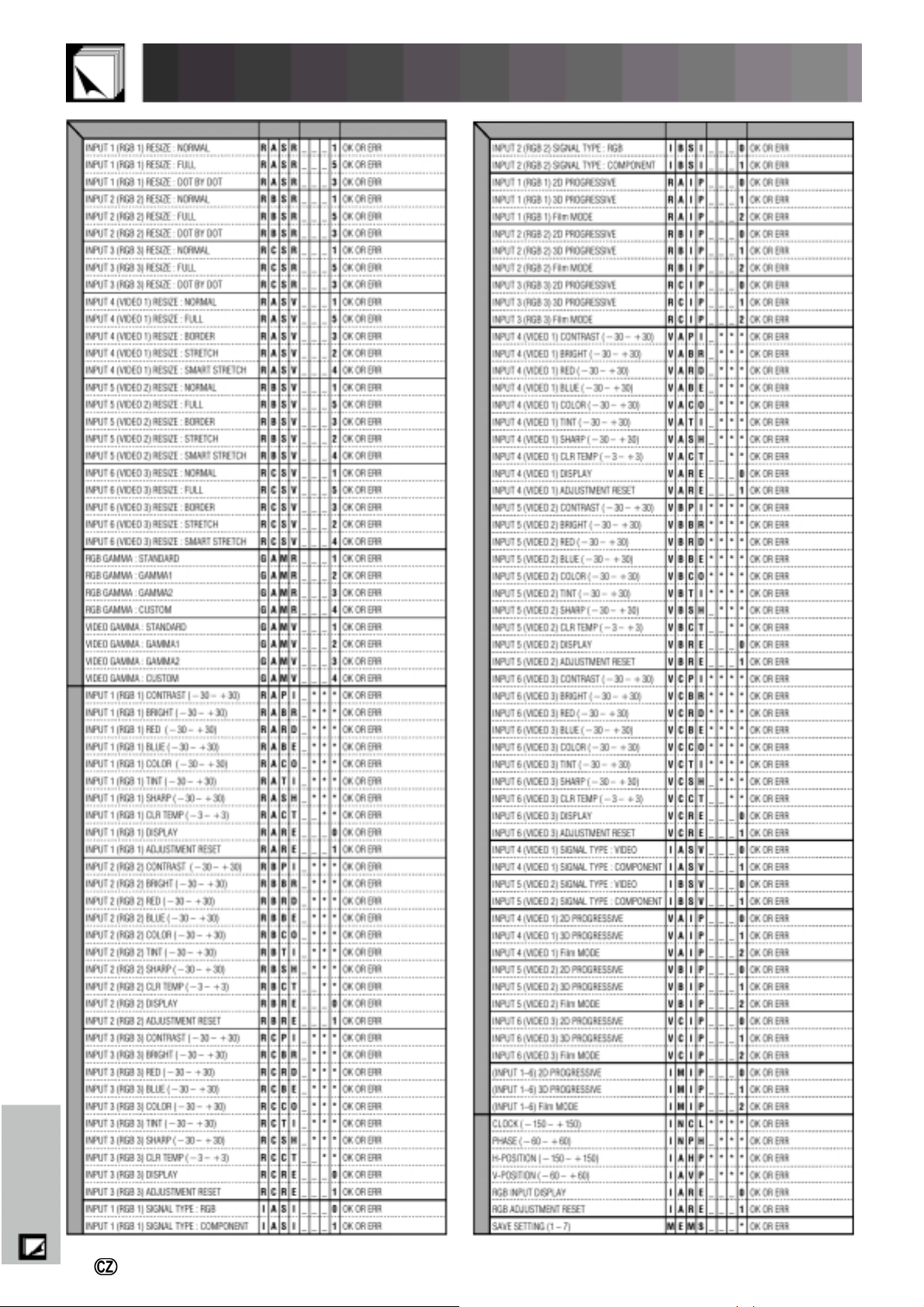
Specifikace RS-232C a příkazy
Ovládání
Ovládání
Funkční ovladače & dálkový ovladač
Příkaz Parametr
Návrat
Příkaz Parametr
Návrat
Obraz
Obraz
Příloha
Jemná sync *1
87 -

Specifikace RS-232C a příkazy
Ovládání
Jemná sync *1
Audio
Příkaz Parametr
Návrat
Ovládání
Příkaz Parametr
Návrat
Speciální funkce (2)
Speciální funkce (1)
Speciální funkce (2)
Jazyk
• Jestliže se ve sloupci Parametru vyskytuje pomlčka ( _ ), zadejte mezerník. V případě hvězdičky (*), zadejte hodnotu
z rozsahu uvedeného v závorkách ve sloupci Ovládání.
1
FINE SYNC (jemná synchronizace) lze nastavit pouze v zobrazeném režimu RGB.
• *
2
Šum se může vyskytovat při používání projektoru s některými počítači. Pomocí příkazu RS-232C nastavte NOISE
• *
FILTER (šumový filtr) na ON (zap).
3
Příkaz SERIAL No. CHECK (kontrola výrobního čísla) se používá pro čtení 12 číslic výrobního čísla.
• *
4
Když je vráceno potvrzení OK, zadejte PROJECTOR NAME (název projektoru) do paměti s kapacitou až 16 znaků.
• *
Z paměti pak může být název projektoru zaslán (potvrzen).
- 88
Příloha

Kabelové připojení dálkového ovladače
Vstup kabelového připojení dálkového ovladače
• Mini jack ∅ 3,5 mm
• Vnější kontakt: + 5 V (1 A)
• Vnitřní kontakt: kostra
Operační a přenosové kódy
Položka
(funkce)
Napájení zap
Napájení vyp
Hlasitost +
Hlasitost Vypnutí zvuku
Nabídka
Objektiv
Nástroje
Černý obraz
Enter
Změna velikosti
Systémový kód Datový kód Vnější kód
• Pro používání funkcí myši, levého kliknutí a pravého
kliknutí pomocí dálkového ovladače připojeného kabelem,
připojte tento kabel ze vstupu WIRED REMOTE (kabelové
připojení dálkového ovladače) na projektoru k dálkovému
ovladači. Kódy pro tyto funkce jsou složité a proto zde
nejsou uvedeny.
Položka
(funkce)
Zrušení příkazu
Zmrazení
Zvětšení
Aut. synchroniz.
Gama
Vstup 1.2.3
Vstup 4.5.6
Systémový kód Datový kód Vnější kód
Operační kód dálkového ovladače připojeného kabelem
• Systémové kódy C1 až C5 jsou konstantní na "10110".
• Kódy C14 a C15 jsou inverzní potvrzovací bity s "10"
signalizující "Front" (přední) a "01" signalizující "Rear"
(zadní).
Formát signálu dálkového ovladače Sharp
Přenosový formát:
Tvar vlny výstupního signálu:
• t = 264 µs • Kmitočet nosné vlny impulzů = 455/12 kHz
= 1,05 ms • Poměr = 1:1
• T
0
= 2,10 ms
• T
1
Přenosový řídicí kód
15 bitů Příklad inverze D na
15-bitový formát
Výstup používající modulaci polohou impulzů
Příloha
89 -

Kompatibilní počítače
Horizontální kmitočet: 15 - 126 kHz
Vertikální kmitočet: 43 - 200 Hz
Takt bodů: 12 - 230 MHz
Kompatibilní se synchronizací na zelené a složenými synchronizačními signály
UXGA a SXGA kompatibilní ve zdokonalené inteligentní kompresi nebo inteligentní kompresi
Technologie změny velikosti AICS (systém zdokonalené inteligentní komprese a expanze)
• Tento projektor možná nebude schopen zobrazovat obrazy z přenosných počítačů v simultánním provozu (CRT/LCD).
Pokud tento případ nastane, vypněte LCD displej přenosného počítače a realizujte výstup dat displeje pouze v režimu
CRT (displeje stolního počítače). Informace týkající se změny režimů displejů naleznete v provozním manuálu vašeho
přenosného počítače.
• Tento projektor může přijímat VGA signály formátu 640 x 350 VESA, ale na promítacím plátně se zobrazí "640 x 400".
• Když projektor přijímá UXGA signály formátu 1.600 x 1.200 VESA, dochází k vzorkování a obraz je promítán s 1.024
řádky, což způsobí zablokování části obrazu.
- 90
Příloha

Rozměry
Boční pohled
Zadní pohled
Horní pohled Boční pohled
Příloha
Čelní pohled
Spodní pohled
Jednotky: mm
91 -
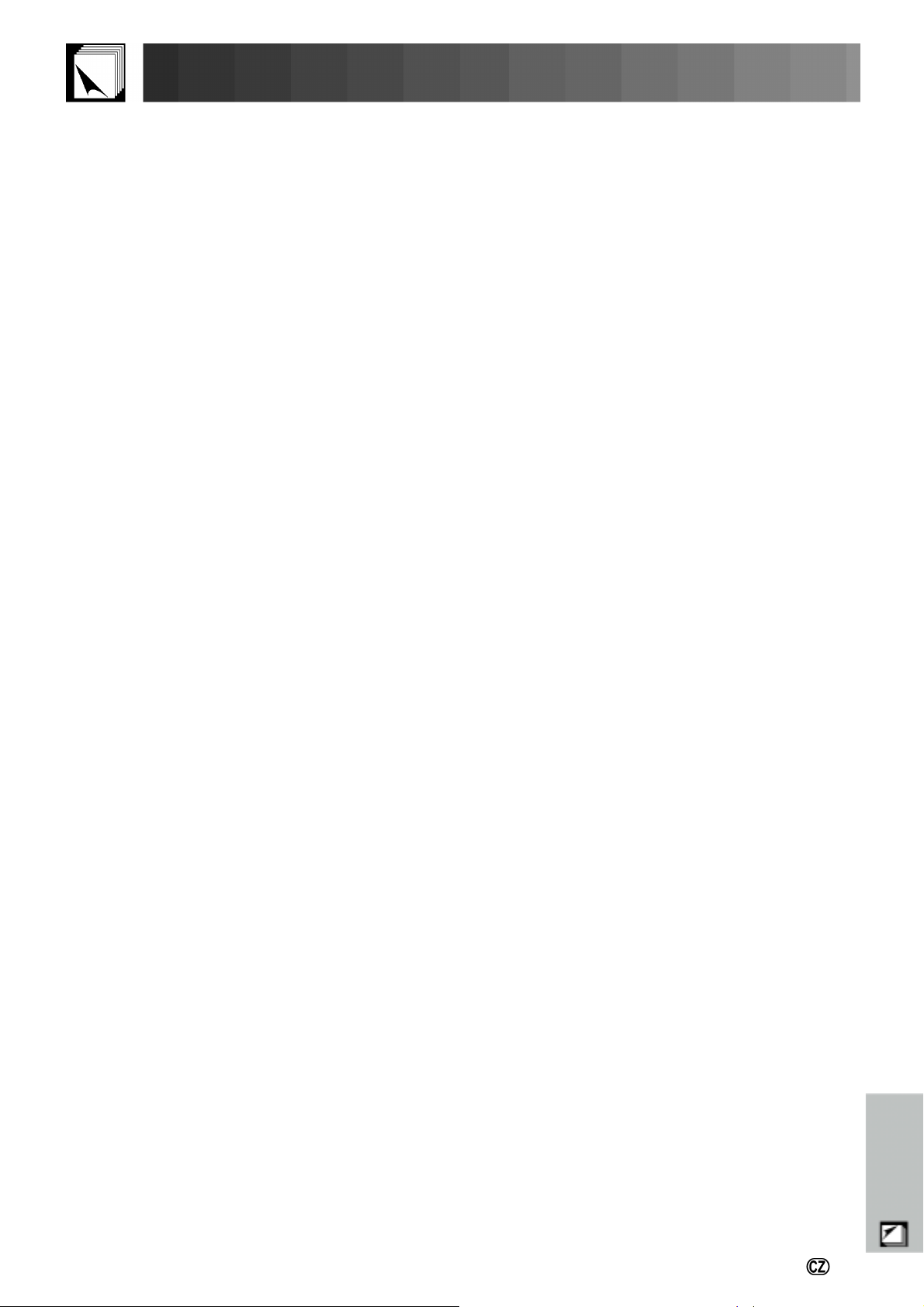
Specifikace
Typ výrobku LCD projektor
Model XG-V10XE
Video systém PAL/PAL 60/PAL-M/PAL-N/SECAM/NTSC 3.58/NTSC 4.43
Zobrazovací metoda LCD panel x 3, RGB optická závěrka
LCD panel Velikost panelu: 46 mm (1,8") (27,6 [výška] x 36,9 [šířka] mm)
Promítací lampa 200 W UHP lampa x 2
Rozsah kontrastu 400:1
Vstupní video signál BNC konektor: VIDEO (INPUT4, 5), složený obrazový signál, 1,0 Vp-p, sync negativní,
Vstupní S-video signál 4-pólový mini DIN konektor (INPUT4, 5)
Vstupní složený signál BNC konektor (INPUT 2, 4, 5)
Horizontální rozlišení 620 TV řádků (S-video vstup), 650 TV řádků (vstup DTV 720P, STRETCH režim)
Audio výstup 2 W + 2 W (stereo)
Vstupní RGB signál 15-pólový mini D-Sub konektor (INPUT 1), 5 BNC konektor (INPUT 2):
Takt obrazových bodů12 - 230 MHz
Vertikální kmitočet 43 - 200 Hz
Horizontální kmitočet 15 - 126 kHz
Počítačový řídicí signál 9-pin D-sub konektor (vstup/výstup RS-232C)
Reproduktor 5 x 8 cm, oválný x 2, 3 W + 3 W (stereo)
Jmenovité napětí 110-120 / 220-240 V, stř.
Vstupní proud 6,2 A / 3,1 A
Jmenovitý kmitočet 50/60 Hz
Příkon 575 W
Ztráta energie < 2.100 BTU/hod.
Provozní teplota +5 až +40°C
Skladovací teplota -20 až +60°C
Skříň Plast
Nosný kmitočet I/R 38 kHz
Laserové ukazovátko dálkového ovladače Vlnová délka: 650 nm / max. výstup: 1 mW / laserový výrobek třídy II
Rozměry (přibl.) 444,2 (š) x 196,2 (v) x 621,3 (h) mm (pouze hlavní skříň)
Hmotnost (přibl.) 18,9 kg (pouze hlavní skříň)
Dodané příslušenství Dálkový ovladač, dvě baterie velikosti AA, síťový přívod (1,8 m), RGB kabel (3 m), ovládací
Náhradní díly Promítací lampa (modul lampa/klec) (BQC-XGV10WU/1), dálkový ovladač
DTV 480i/480P/720P/1080i
Zobrazovací metoda: průhledný TN panel z tekutých krystalů
Řídicí metoda: TFT (tenkovrstvý tranzistor) Active Matrix panel
Počet bodů: 786.432 bodů (1.024 [H] x 768 [V]
ukončený 75
RCA konektor: AUDIO (INPUT4, 5), 0,5 Vrms větší než 22 kΩ (stereo)
Y (jasový signál): 1,0 Vp-p, sync negativní, ukončený 75
C (chrominanční (barvonosný) signál): Burst 0,286 Vp-p, ukončený 75
Y: 1,0 Vp-p, sync negativní, ukončený 75
: 0,7 Vp-p, ukončený 75
P
B
: 0,7 Vp-p, ukončený 75
P
R
RGB analogový vstup dělený/složený synchronizační/synchronizace na zelené:
0-0,7 Vp-p, pozitivní, ukončený 75
DVI konektor (29-pin) (INPUT 3), RGB (DIGITAL), 250-1.000 Mv, 50
Horizontální synchronizační signál: úroveň TTL (pozitivní/negativní) nebo složený
synchronizační signál (pouze Apple)
Vertikální synchronizační signál: stejný jako výše
530,1 (š) x 221,9 (v) x 643,2 (h) mm (včetně standardního objektivu, krytu konektorů,
nastavovacích prvků a přečnívajících částí).
kabel PS/2 myši (1 m), ovládací kabel USB myši (1 m), přijímač bezdrátové myši, přídavný
vzduchový filtr, kryt konektorů, CD-ROM, provozní manuál LCD projektoru, informativní manuál
LCD projektoru, provozní manuál programu progresivní prezentace Sharp
(RRMCG1565CESA), baterie velikosti AA, síťový přívod, RGB kabel (QCNW-5304CEZZ),
ovládací kabel PS/2 myši (QCNW-5113CEZZ), ovládací kabel USB myši (QCNW-5680CEZZ),
přijímač bezdrátové myši (RUNTK0673CEZZ), vzduchový filtr (PFILD0110CEZZ), kryt
konektorů (CCOVA1789CE01), CD-ROM (UDSKA0038CEN1), provozní manuál LCD projektoru
(TINS-7077CEZZ), informativní manuál LCD projektoru (TINS-7278CEZZ, TINS-7279CEZZ,
TINS-7280CEZZ), provozní manuál programu progresivní prezentace Sharp (TINS-7281CEZZ)
Ω
Ω
Ω
Ω
Ω
Ω
Ω
Ω
Tento projektor SHARP používá panely LCD (s tekutými krystaly).
Tyto velmi důmyslné panely obsahují 786.432 obrazových bodů (x
RGB) TFT (tenkovrstvé tranzistory). Jako pro všechna elektronická
zařízení s vysokou úrovní technologie, jako jsou např. televizní
přijímače s velkou obrazovkou, video systémy a video kamery, tak i
pro tento projektor platí určité přípustné tolerance, které musí
splňovat.
Změna specifikace vyhrazena.
Tento projektor má v přípustných tolerancích určitý počet TFT
neaktivních, což může mít za následek osvětlené nebo neaktivní body
na promítací ploše. Tato skutečnost neovlivní kvalitu obrazu nebo
odhadovanou životnost projektoru.
Příloha
- 92

Slovníček
Aspect ratio (poměr stran)
Poměr šířky a výšky obrazu. Normální poměr stran počítačového a video obrazu je 4:3. K dispozici jsou také širokoúhlé obrazys poměrem stran 16:9 a 21:9.
Auto sync (automatická synchronizace)
Optimalizuje promítané počítačové obrazy automatickým nastavením některých funkcí.
Background (pozadí)
Obraz pozadí je promítán, když není přijímán žádný vstupní signál.
Border (orámování)
Zobrazuje obraz 4:3 v jeho největší velikosti (768 x 576), ve které může být zobrazen na širokoúhlé promítací ploše (1024 x 576).
Clock (takt)
Nastavení taktu se používá pro nastavení vertikálního šumu, když je úroveň taktu nesprávná.
CLR Temp (teplota barvy)
Funkce, pomocí níž můžete projektoru přizpůsobit typ obrazového vstupu nastavením teploty barvy.
Composite sync (složený synchronizační signál)
Signál obsahující horizontální a vertikální synchronizační impulzy.
Digital shift (digitální posun)
Posunuje obraz snadno pomocí tlačítek nahoru nebo dolů, když je režim RESIZE (změna velikosti vstupního obrazu) nastaven na BORDER (orámování),
STRETCH (rozšíření) nebo SMART STRETCH (inteligentní rozšíření) ze vstupů počítače (kromě SXGA a UXGA), VIDEO a DTV.
Dot by Dot (původní rozlišení)
Režim, který promítá obrazy s jejich původním rozlišením.
DVI (digitální vizuální rozhraní)
Digitální vizuální rozhraní, které podporuje jak digitální tak analogové zobrazení.
Gamma
Funkce zvýšení kvality obrazu, která nabízí bohatší obraz zjasněním tmavých částí obrazu bez změny jasu světlejších částí. Zvolit můžete čtyři různé režimy:
STANDARD, GAMMA 1, GAMMA 2 a CUSTOM (uživatelské nastavení).
Intelligent compression and expansion (inteligentní komprese a expanze)
Vysoce kvalitní změna velikosti obrazů s menším a větším rozlišením pro přizpůsobení původnímu rozlišení projektoru.
Intelligent digital keystone correction (inteligentní digitální oprava lichoběžníkového zkreslení)
Digitálně opravuje zkreslený obraz, když je projektor instalován pod určitým úhlem vůči promítací ploše, vyhlazuje nerovnosti obrazu a realizuje kompresi obrazu
nejenom horizontálně ale také vertikálně při udržování poměru stran 4:3 a současně počítá poměr stran, který je automaticky nastavovaný na velikost vertikálního
posunu objektivu.
Keylock level (úroveň blokování funkčních ovladačů)
Režim, kterým můžete zablokovat funkční ovladače projektoru a tím zabránit neoprávněným zásahům.
Lamp mode (režim promítacích lamp)
Režim , který umožňuje použití dvou promítacích lamp v různých kombinacích. Zvolit můžete čtyři různé režimy: Both Lamps (projektor používá současně obě
promítací lampy), Lamp 1 only (projektor používá pouze lampu 1), Lamp 2 only (projektor používá pouze lampu 2) a Equal Use (střídavé používání promítacích
lamp).
Lens shift (vertikální posun objektivu)
Objektiv lze snadno posouvat nahoru nebo dolů a tím minimalizovat nebo eliminovat účinek "Keystone" (lichoběžníkového zkreslení).
Magnification (zvětšení)
Digitální přiblížení části obrazu.
Optional Board (přídavná deska)
Rozšiřující deska (prodávaná samostatně) vám umožňuje reagovat na obrazový signál pro komerční použití a ovládání RS-422.
Phase (fáze)
Změna fáze je změna časování mezi izomorfními signály se stejným rozlišením. Když je úroveň fáze nesprávná, promítaný obraz obvykle vykazuje horizontální
blikání.
Picture in Picture (obraz v obraze)
Umožňuje přidat další obraz na již promítaný obraz a tím poskytuje účinnější prezentaci.
Presentation tools (prezentační nástroje)
Užitečné nástroje pro zdůraznění klíčových bodů během prezentace.
Progressive mode (progresivní režim)
Progresivní zobrazení poskytuje hladší obraz. Zvolit můžete tři různé režimy: 2D Progressive, 3D Progressive a Film Mode (filmový režim).
Resize (změna velikosti)
Umožňuje upravit nebo přizpůsobit režim promítání obrazu tak, že zvětšuje vstupní obraz. Zvolit můžete ze šesti různých režimů, viz str. 34.
RS-232C
Funkce, která ovládá projektor z počítače pomocí portů RS-232C na projektoru a počítači.
Set Inputs (nastavení vstupů)
Funkce omezující počet aktivovaných vstupů. Například, když nastavíte Input 2 na "OFF" (vyp), vstupy můžete přepínat pouze mezi Input 1 a Input 3 s vynecháním
Input 2.
Smart Stretch (inteligentní rozšíření)
Režim, který rozšiřuje horizontálně levou a pravou stranu obrazu 4:3 za současného udržování poměru stran kolem středu obrazu, aby došlo k zobrazení na
širokoúhlém promítacím plátně.
Stack Setting (zdvojení projektorů)
Zabraňuje potížím s nastavením nebo provozem při promítání se dvěma projektory. Když nastavíte jeden projektor jako Master (hlavní) a druhý jako Slave
(podřízený), podřízený projektor bude vykonávat stejné operace jako hlavní projektor.
Status Function (funkce zobrazení všech nastavení)
Zobrazuje všechna nastavení projektoru.
Stretch (rozšíření)
Režim, který rozšiřuje obraz 4:3 horizontálně tak, aby mohl být zobrazen na širokoúhlém promítacím plátně.
Sync on green (synchronizace na zelené)
Režim video signálu počítače, který má horizontální a vertikální synchronizační signál na zelené.
Příloha
3D DNR (3D digitální snížení šumu)
Poskytuje obrazy vysoké kvality s minimálním posouváním bodů a křížovým barevným šumem.
93 -
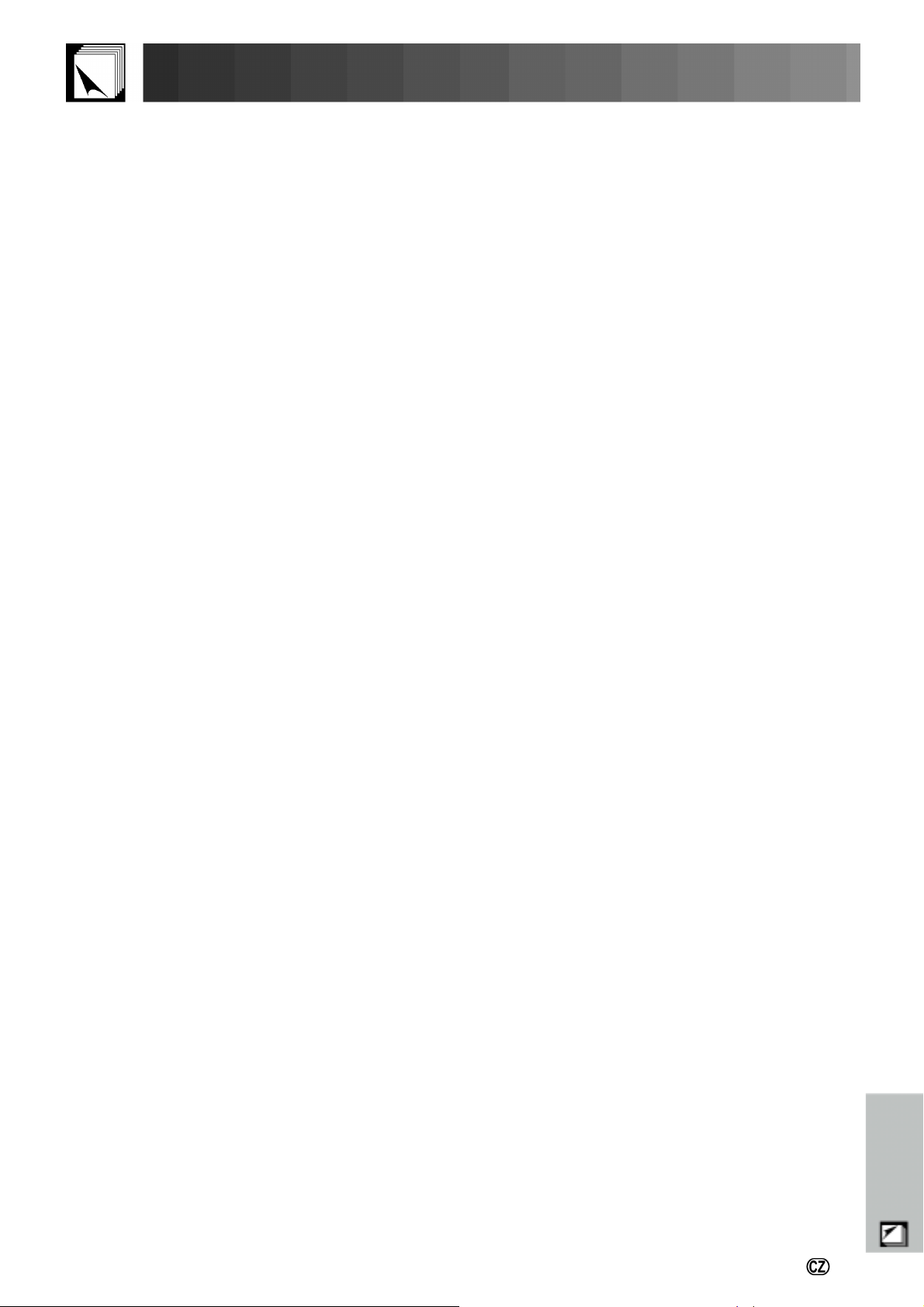
Index
A
3D digitální snížení šumu .................................................... 52
Adaptéry BNC-RCA ............................................................ 17
Audio ................................................................................... 50
Audio kabel ......................................................................... 18
Automatické vypnutí napájení ............................................. 55
Č
Čidlo dálkového ovladače ................................................... 36
D
Dálkový ovladač .................................................................. 12
Digitální posun .................................................................... 29
DVI vstup (Input 3) .............................................................. 16
F
Fáze .................................................................................... 46
Funkce vypnutí vnějšího monitoru / RS-232C ..................... 55
Funkce zobrazení všech nastavení ..................................... 58
G
GUI (grafické uživatelské rozhraní) ..................................... 40
H
Heslo ................................................................................... 61
I
Informační zobrazení .......................................................... 53
Instalace ke stropu .............................................................. 30
Inteligentní digitální oprava lichoběžníkového zkreslení ..... 29
J
Jazyk informačního zobrazení ............................................. 57
K
Kabelové připojení dálkového ovladače .............................. 39
Konektor pro kabelové připojení dálkového ovladače
Konektor S-VIDEO INPUT ................................................... 11
Konektor VIDEO INPUT ..................................................... 11
Konektory audio vstupu ....................................................... 11
Konektory audio výstupu ..................................................... 11
Kontrolka upozornění na teplotu ......................................... 69
Kontrolky promítacích lamp ................................................. 69
N
Nastavení automatické synchronizace ................................ 49
Nastavení identifikačního čísla projektoru ........................... 63
Nastavení obrazu ................................................................ 43
Nastavení režimu zdvojených projektorů ............................ 63
Nastavení vstupů ................................................................ 59
Nastavovací prvky výškového vyrovnání projektoru
Nastavovací tlačítka dálkového ovladače ........................... 12
O
Obraz v obraze .................................................................... 51
Obrazy s původním rozlišením (dot by dot) ......................... 34
Odváděcí otvory .................................................................... 3
Orámování obrazu .............................................................. 34
Ovládací kabel PS/2 myši ................................................... 38
Ovládací kabel USB myši .................................................... 38
P
PDF ....................................................................................... 9
Počáteční obraz .................................................................. 54
Poměr stran obrazu ............................................................. 34
Port INPUT .......................................................................... 11
Port OUTPUT ...................................................................... 11
Port RS-232C ...................................................................... 11
Použití dálkového ovladače jako bezdrátové myši............... 37
P
Pozadí ................................................................................. 54
Prezentační nástroje ........................................................... 64
Progresivní režim ................................................................ 45
Promítání stropní + zadní .................................................... 56
Přenosová rychlost (RS-232C) ........................................... 60
Přepínač ADJ. (ovládání projektoru) ................................... 12
Přepínač ovl. počítače a ukazovátka/ovl. projektoru........... 36
Přídavná deska ................................................................... 62
Přídavný vzduchový filtr ...................................................... 13
Přijímač bezdrátové myši .................................................... 38
R
Reproduktory ...................................................................... 11
Režim sítě ........................................................................... 65
Režim úspory energie ......................................................... 55
RGB kabel ........................................................................... 14
Rukojeť projektoru ................................................................. 4
S
Síťová zásuvka ................................................................... 14
Síťový přívod ....................................................................... 14
SXGA .................................................................................... 5
Synchronizace .................................................................... 49
Synchronizace na zelené .................................................... 79
T
Takt ..................................................................................... 46
Teplota barvy ...................................................................... 44
Tlačítka hlasitosti ................................................................. 31
Tlačítka INPUT .................................................................... 31
Tlačítka napájení ................................................................. 19
Tlačítko 1.2.3 ...................................................................... 31
Tlačítko 4.5.6 ...................................................................... 31
Tlačítko automatické synchronizace ................................... 49
Tlačítko černého obrazu ...................................................... 32
Tlačítko ENTER .................................................................. 10
Tlačítko gama ..................................................................... 35
Tlačítko laserového ukazovátka .......................................... 39
Tlačítko levého kliknutí ........................................................ 37
Tlačítko nabídky .................................................................. 40
Tlačítko nástrojů .................................................................. 64
Tlačítko objektivu ................................................................ 29
Tlačítko pravého kliknutí myši ............................................ 37
Tlačítko prosvětlení ............................................................. 37
Tlačítko vypnutí zvuku ......................................................... 31
Tlačítko změny velikosti obrazu .......................................... 34
Tlačítko zmrazení promítaných obrazů ............................... 32
Tlačítko zrušení příkazu ...................................................... 40
Tlačítko zvětšení ................................................................. 33
U
Uložení nastavení ............................................................... 47
V
Vertikální posun objektivu ................................................... 29
Video systém ...................................................................... 53
Videostěna .......................................................................... 68
Volba nastavení .................................................................. 47
Vysílač signálu dálkového ovladače .................................... 12
Vzduchový filtr ..................................................................... 73
Z
Zablokování funkčních ovladačů ......................................... 59
Zadní promítání ................................................................... 30
Příloha
- 94
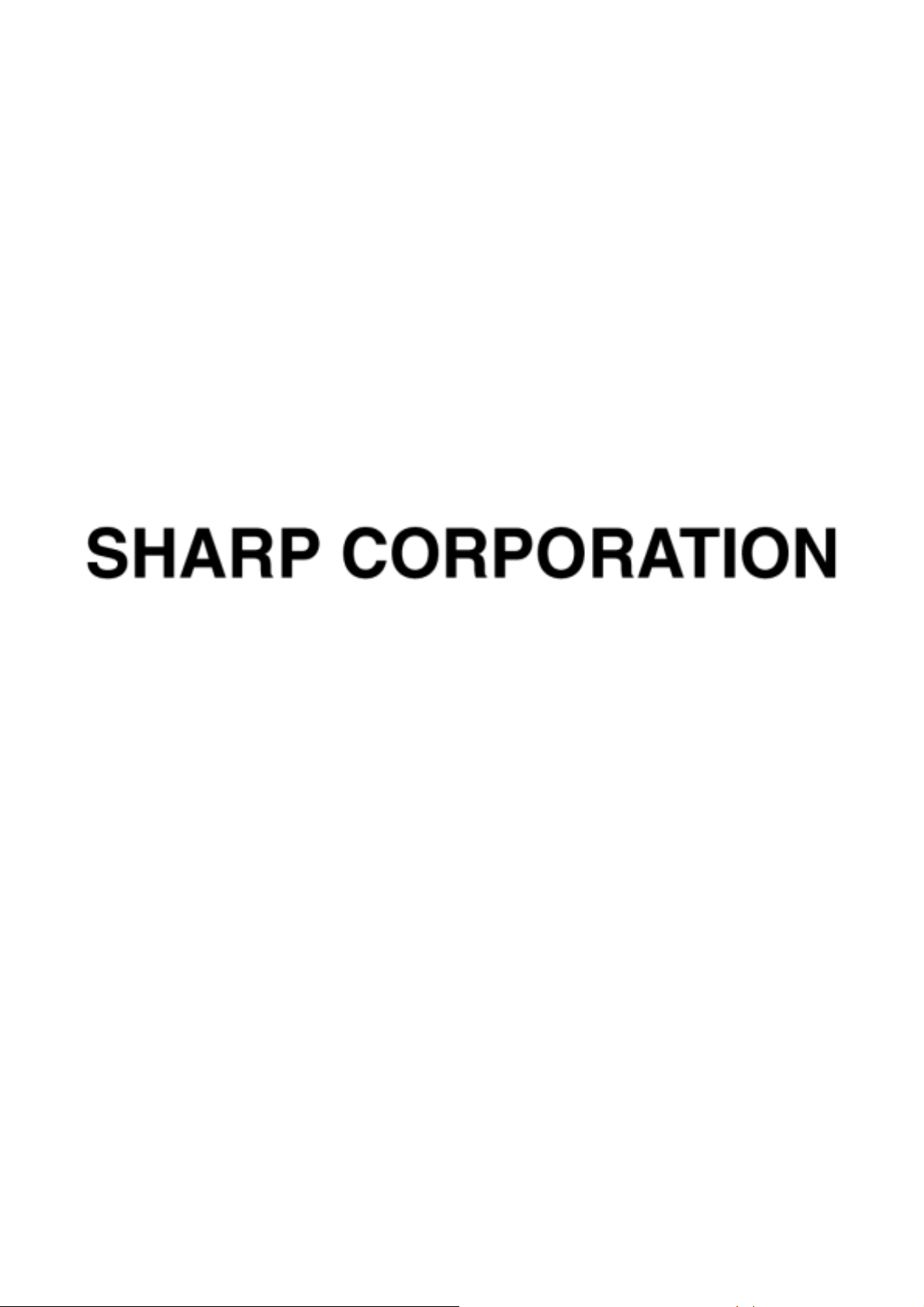
